iOS 17.2에는 놓치고 싶지 않은 iPhone의 60가지 새로운 기능과 변경 사항이 있습니다
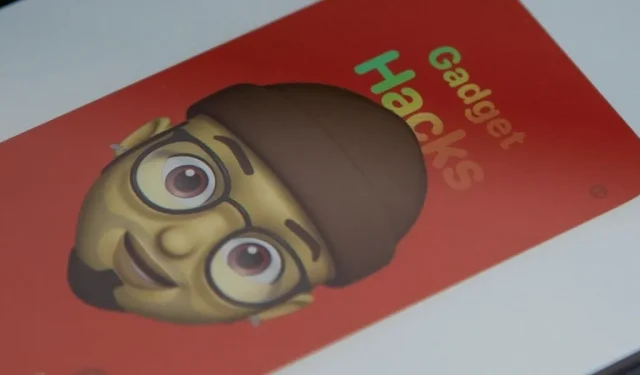
Apple은 방금 iOS 17 에 대한 가장 큰 업데이트를 출시했으며 iPhone에 60가지의 흥미로운 새로운 변경 사항이 있습니다. iOS 17.2를 사용하면 완전히 새로운 앱, 더 많은 Apple Music 개선 사항 , 메시지 업그레이드, 작년에 발표된 새로운 보안 기능은 물론 날씨, 알림, Apple TV, 도서 등에 대한 변경 사항도 얻을 수 있습니다.
iOS 17.2의 46일간의 베타 테스트 기간 동안 우리는 12월 11일의 안정적인 릴리스에 포함되지 않은 몇 가지 기능을 확인했으며 이 기사 끝부분에서 이에 대해 자세히 알아볼 수 있습니다. 이러한 기능은 iOS 17.3에 나타나거나 iOS 18로 다시 푸시될 수도 있지만, iOS 17.2에는 여전히 살펴볼 새로운 기능과 변경 사항이 많이 있습니다. 이러한 업데이트 중 다수는 iPadOS 17.2에도 적용되며 일부 업데이트는 macOS 14.2, watchOS 10.2 및 tvOS 17.2에서도 유사하게 작동합니다.
섹션으로 이동
- 신문
- 메시지
- 음악
- 앱 스토어
- TV
- 카메라
- 사진
- 날씨
- 시계
- 시리
- 콘택트 렌즈
- 서적
- 소식
- 지도
- 체계
- 단축키
- 접근성
- 보다
- 교실
- 없어진
1. 기대되는 저널링 앱 [저널]
지난 6월 처음 발표된 Journal 앱 이 드디어 iOS 17.2에 출시되었습니다. Day One과 같이 이미 확립된 저널링 앱을 따라잡으려면 갈 길이 멀지만 이제 시작입니다.
더하기(+) 버튼을 탭하고 권장 프롬프트 또는 최근 항목 중에서 선택하여 분개 항목을 수동으로 추가합니다. 또한 제안된 항목이나 최근 항목을 포함하여 원하는 것을 공유할 수 있는 “새 항목” 버튼도 있습니다.
- 전체 가이드: iOS 17.2의 저널 앱을 사용하면 iPhone에서 디지털 메모리를 쉽게 유지할 수 있습니다. 알아야 할 모든 것이 여기에 있습니다.
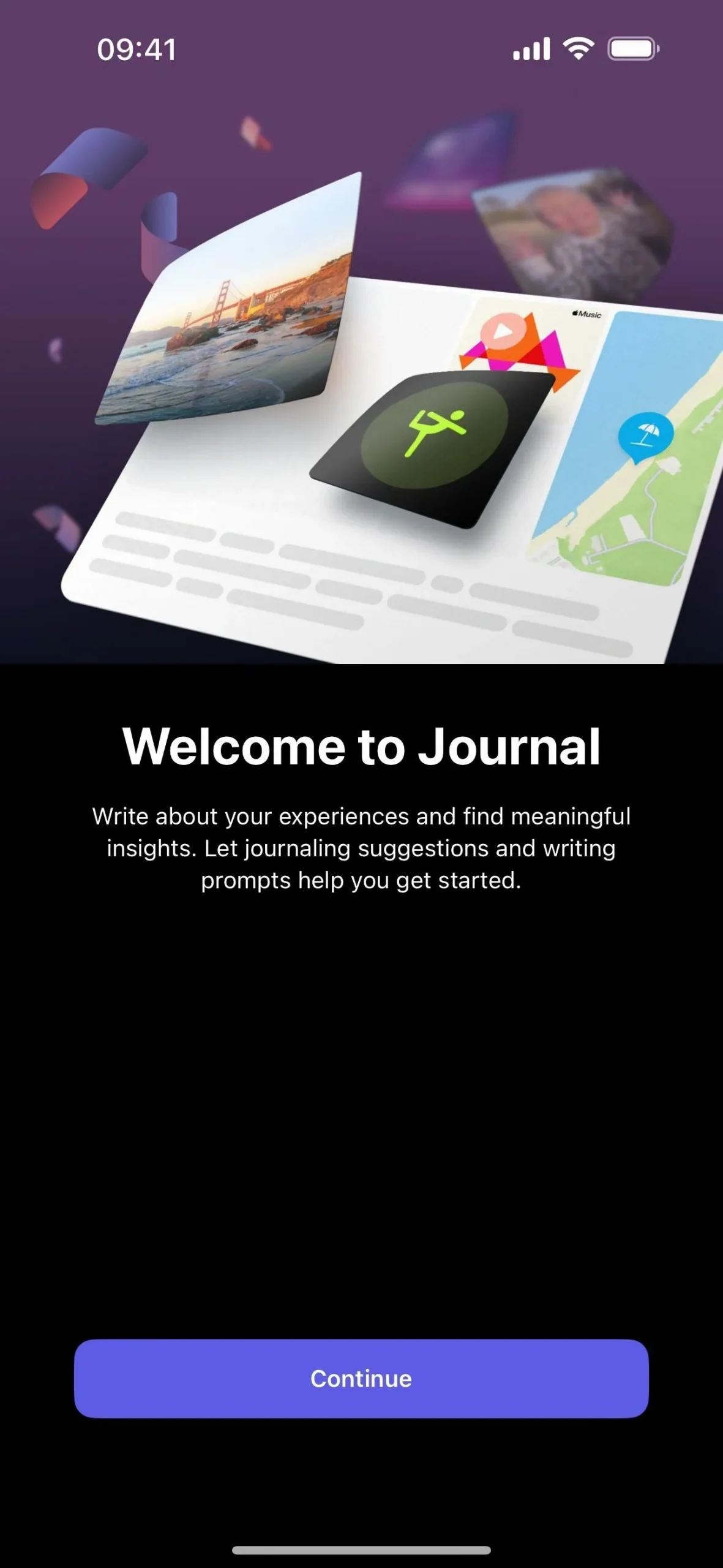
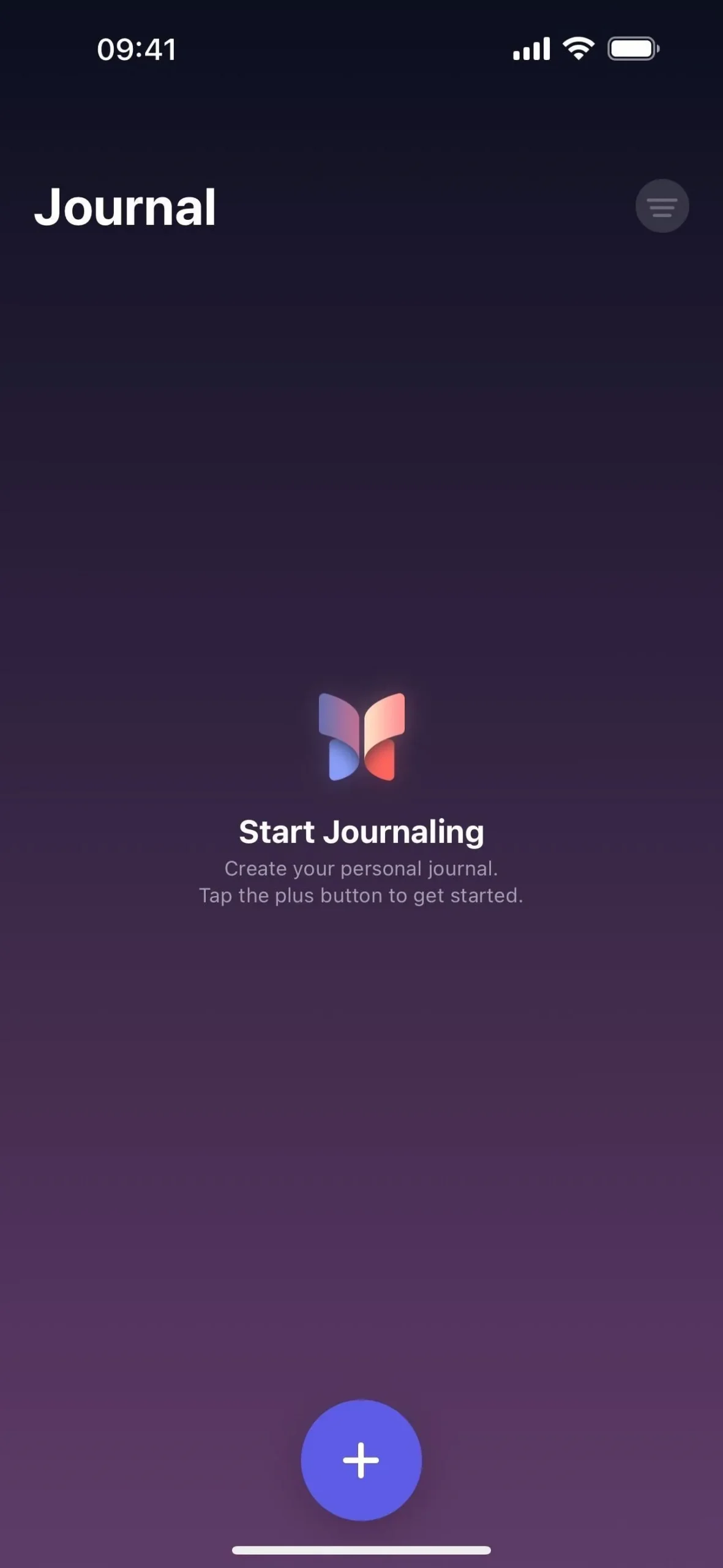
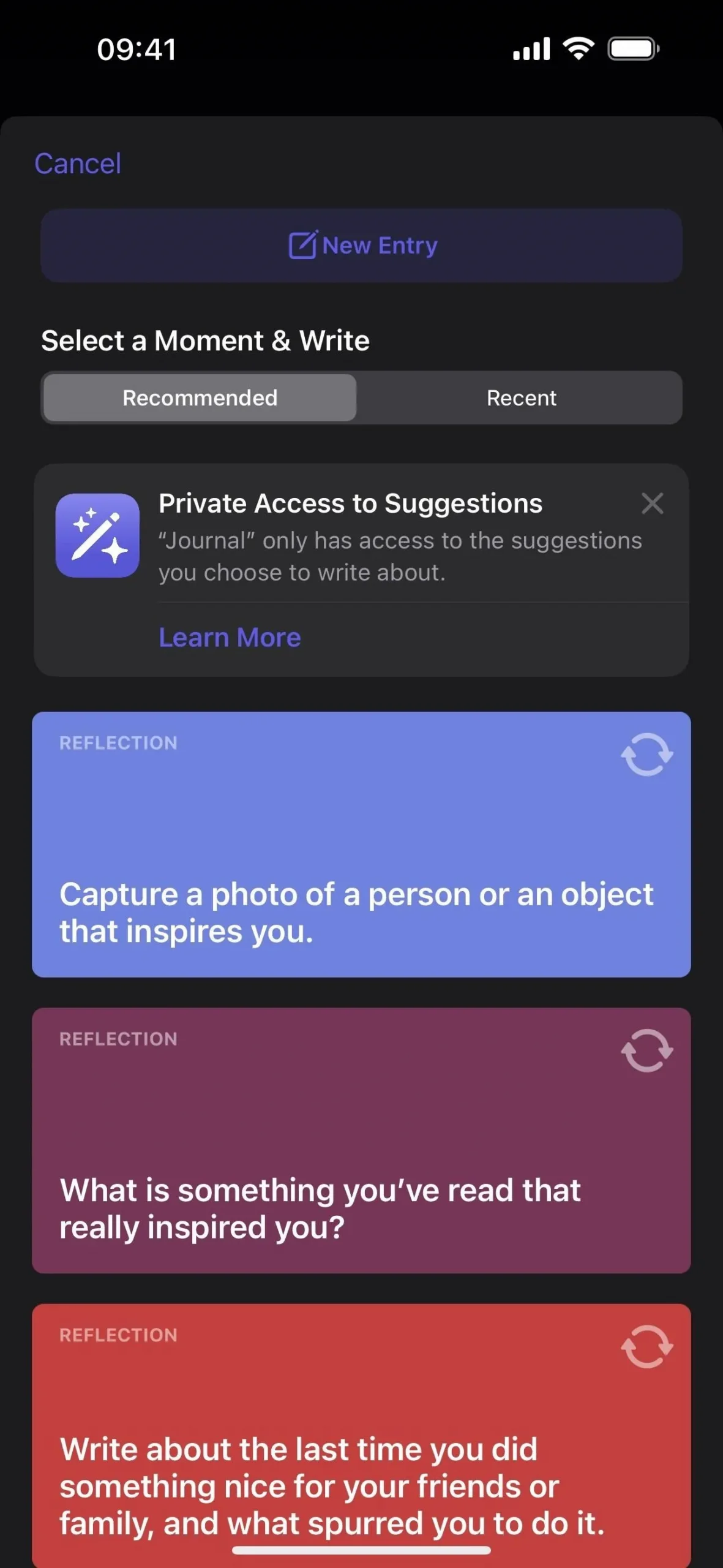
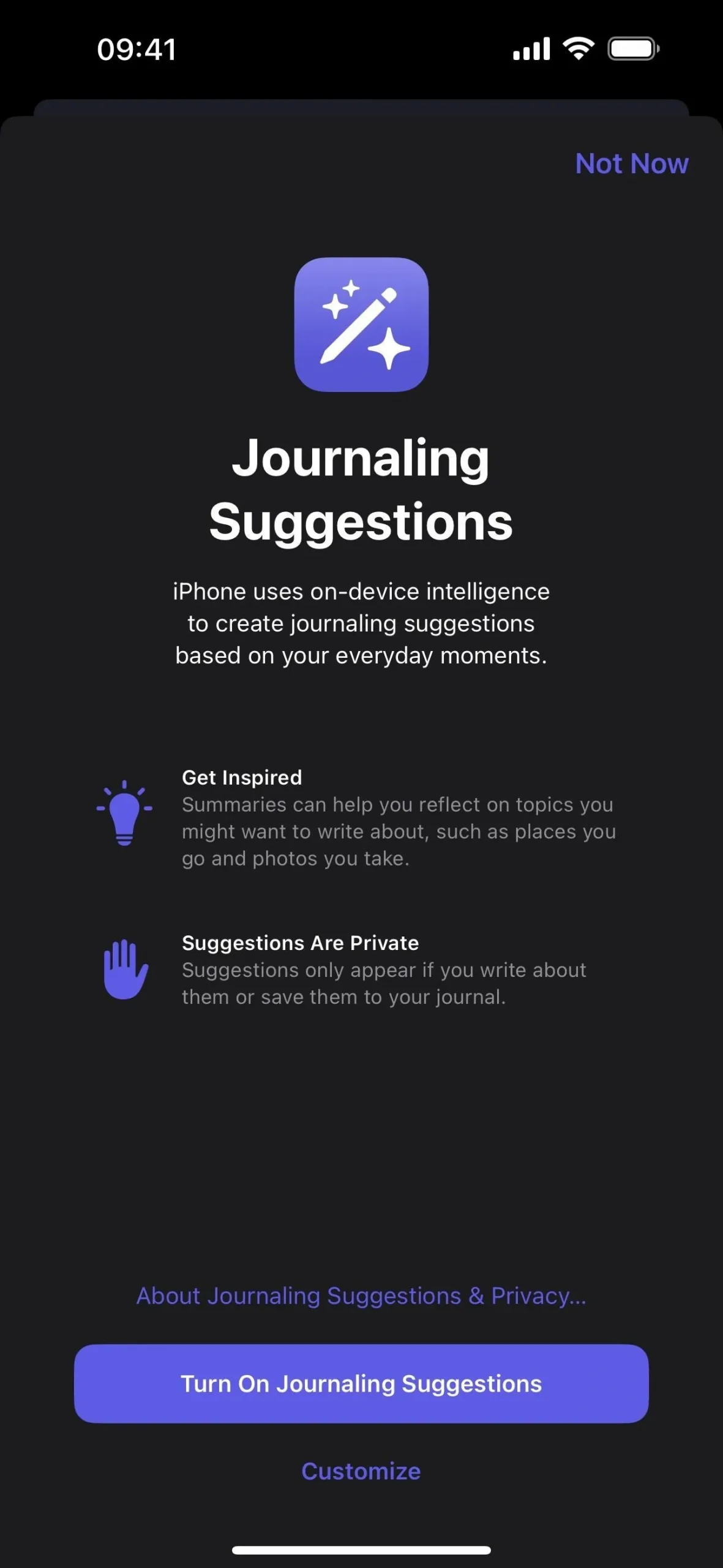
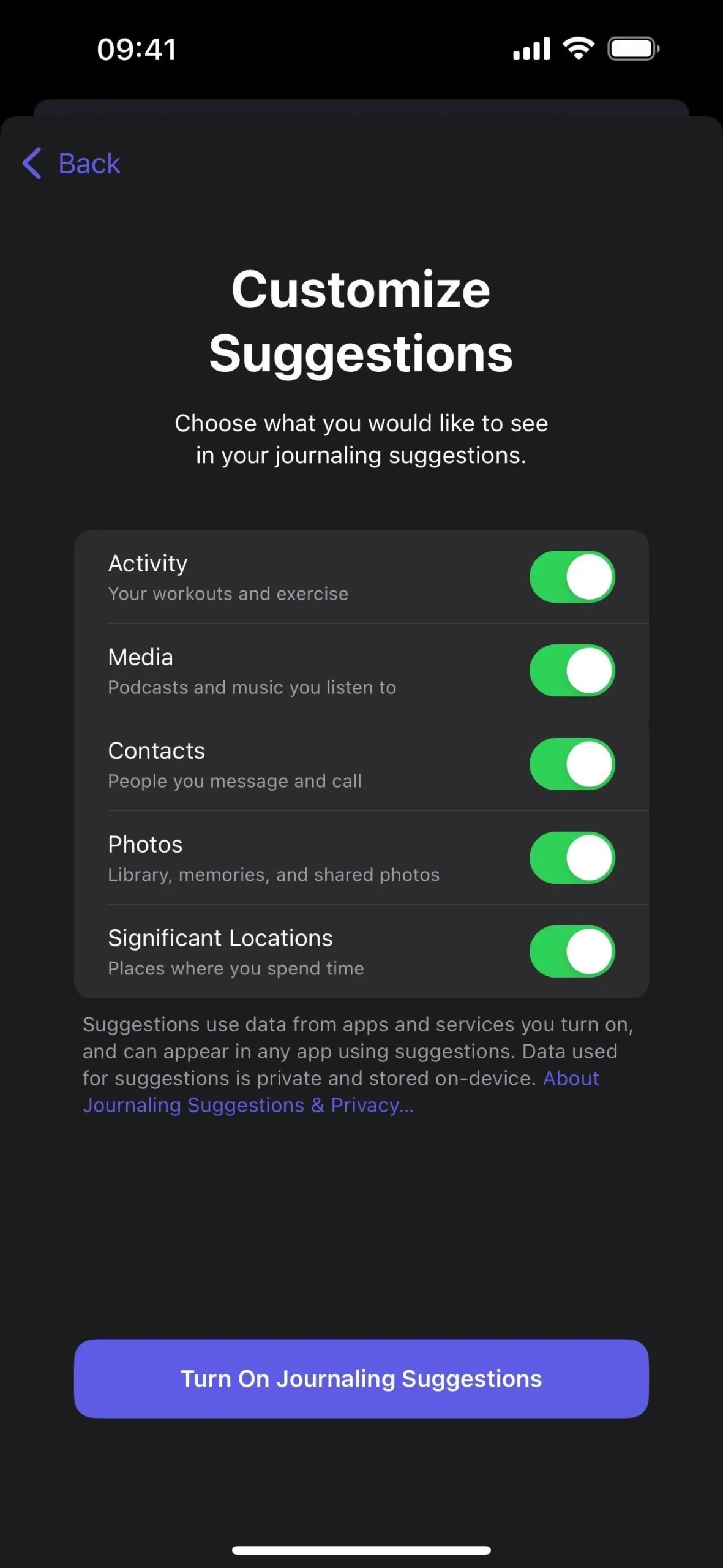
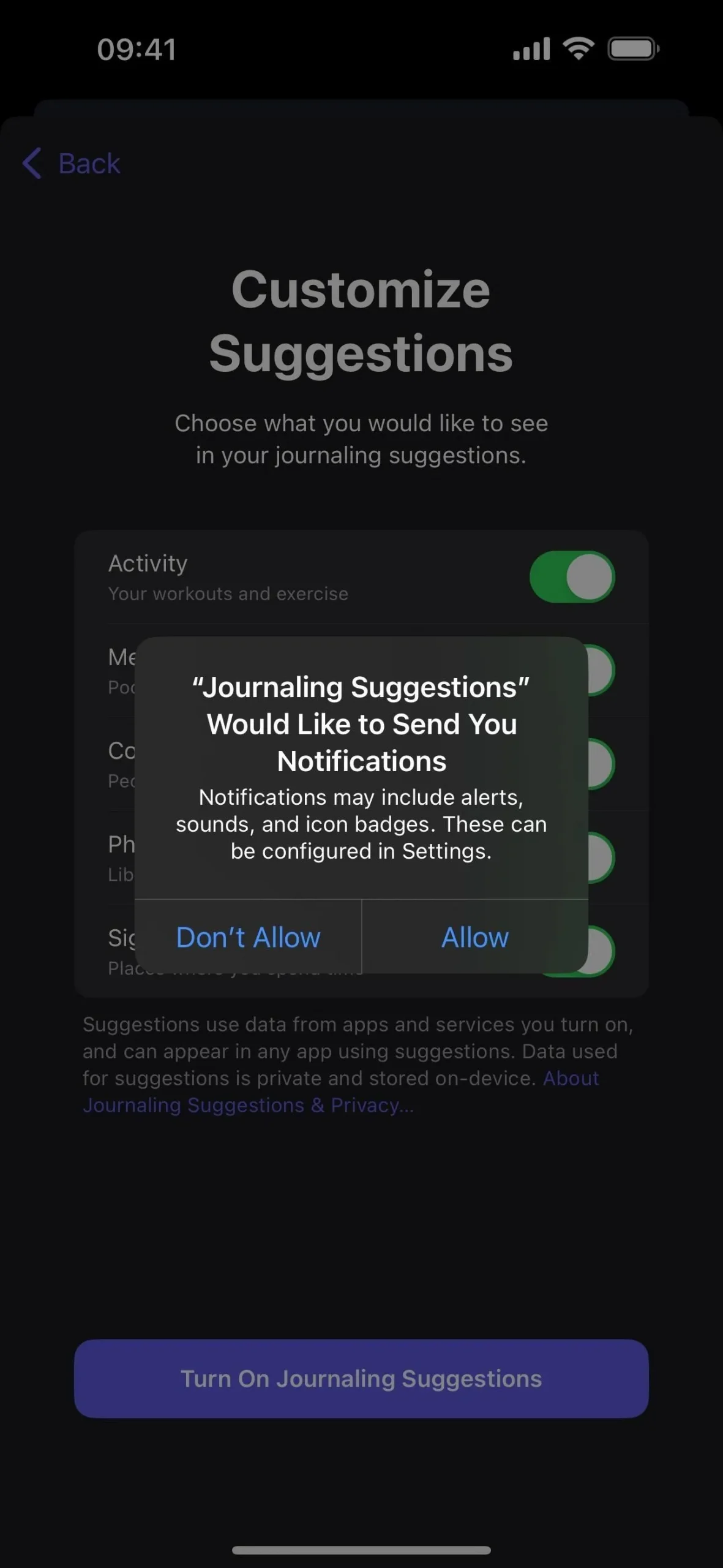
저널 설정에서는 새 입력 화면에서 저널링 제안을 건너뛰고, Face ID, Touch ID 또는 비밀번호 보호로 저널을 잠그고, 저널링 일정을 설정하고, 저널에서 찍은 사진을 사진 라이브러리에 저장할지 여부를 선택할 수 있습니다. 다른 사람과의 제안을 선호하고 근처 사용자가 귀하를 발견하여 제안의 우선순위를 정하는 등의 작업을 수행합니다.
2. 스티커 Tapback 반응 [메시지]
iOS 17.2에서는 텍스트 필드 옆에 있는 앱 버튼을 열지 않고도 메시지에 스티커 반응을 추가할 수 있습니다. 대신 메시지를 길게 누르고 빠른 동작에서 ‘스티커 추가’를 누른 후 원하는 스티커를 찾은 후 스티커를 누르면 메시지 오른쪽 하단에 표시됩니다.
스티커를 끌어서 놓아 현재 메시지나 근처 메시지에 붙일 수도 있습니다. 하지만 메시지 오른쪽 상단에 스티커를 놓으면 전후에 추가하는 Tapback 반응이 모호해집니다.
메시지를 두 번 탭하면 Tapback 메뉴와 “답장” 버튼만 표시됩니다.
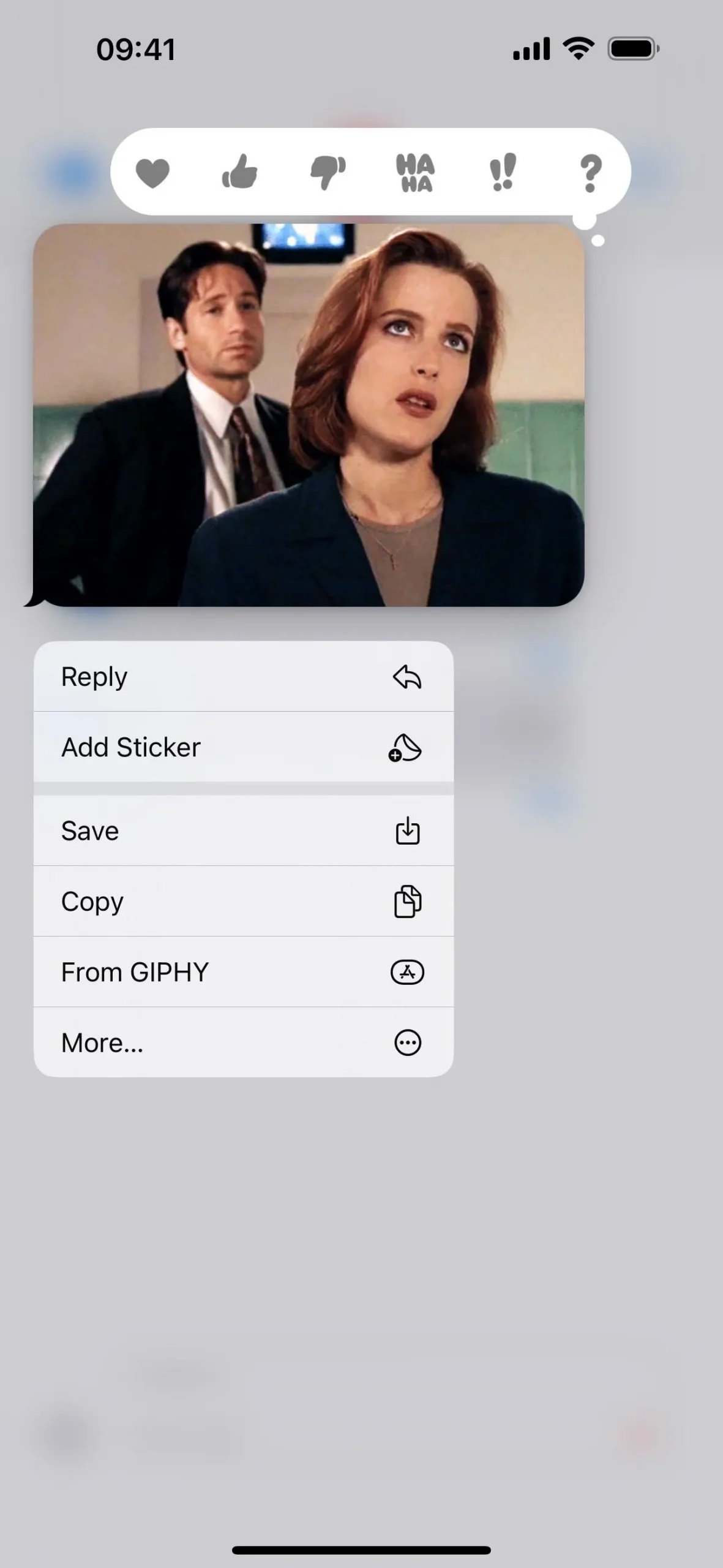
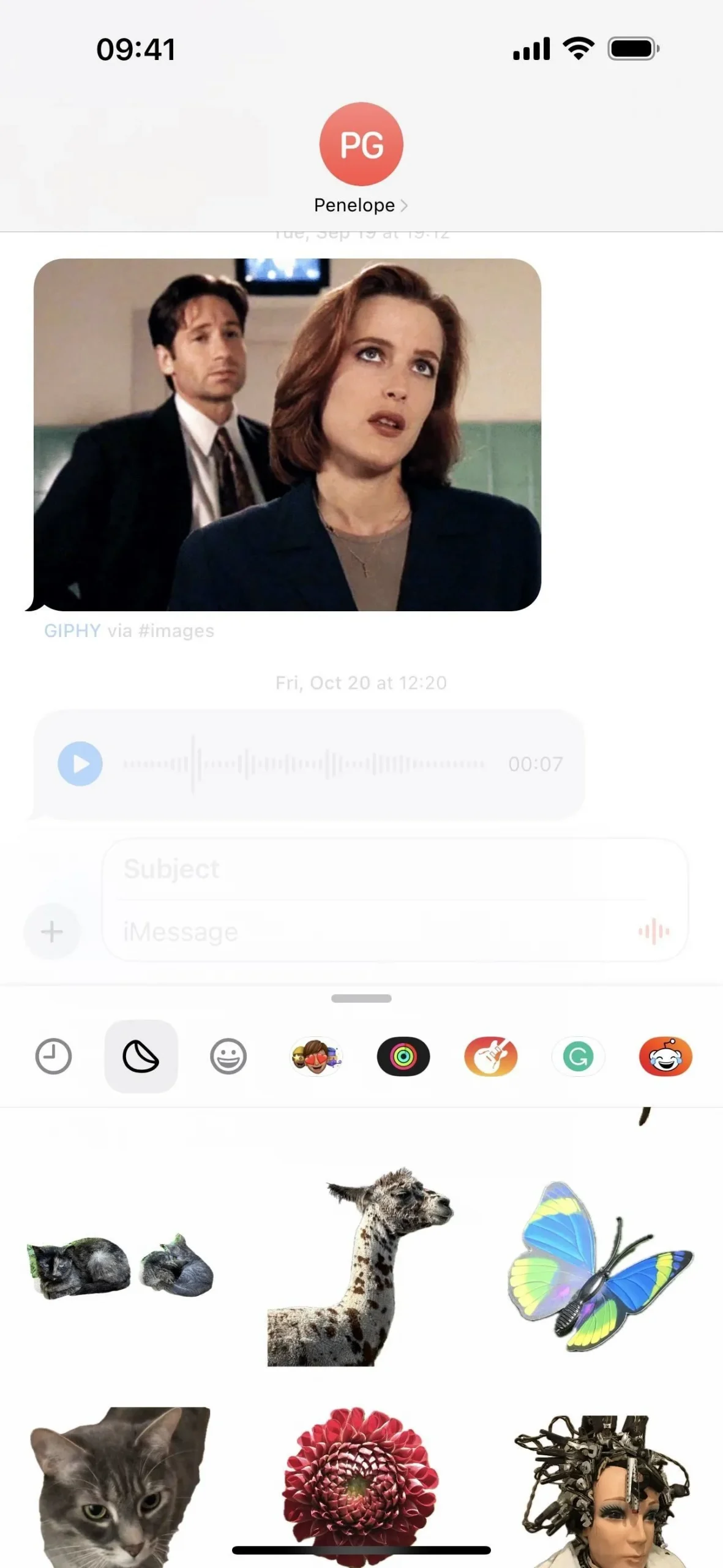

3. 따라잡기 화살 [메시지]
새로운 따라잡기 화살표는 iOS 17.0 베타 기간에 몇 차례 등장했지만 iOS 17 안정 버전이 등장했을 때 Apple은 이를 메시지 앱에 유지하지 않았습니다. 대신 나중에 나올 것이라고 말했습니다. 그 날짜가 지금인 것 같습니다. iOS 17.2에서는 따라잡기 화살표가 반환됩니다.
따라서 그룹 또는 일대일 채팅에서 새 메시지가 쌓이면 채팅 오른쪽 상단에 있는 새로운 따라잡기 화살표를 탭하여 대화에서 놓친 첫 번째 메시지로 즉시 이동할 수 있습니다. 스크롤하고 놓친 메시지의 시작 부분을 직접 찾으려고 노력하는 것보다 확실히 좋습니다.
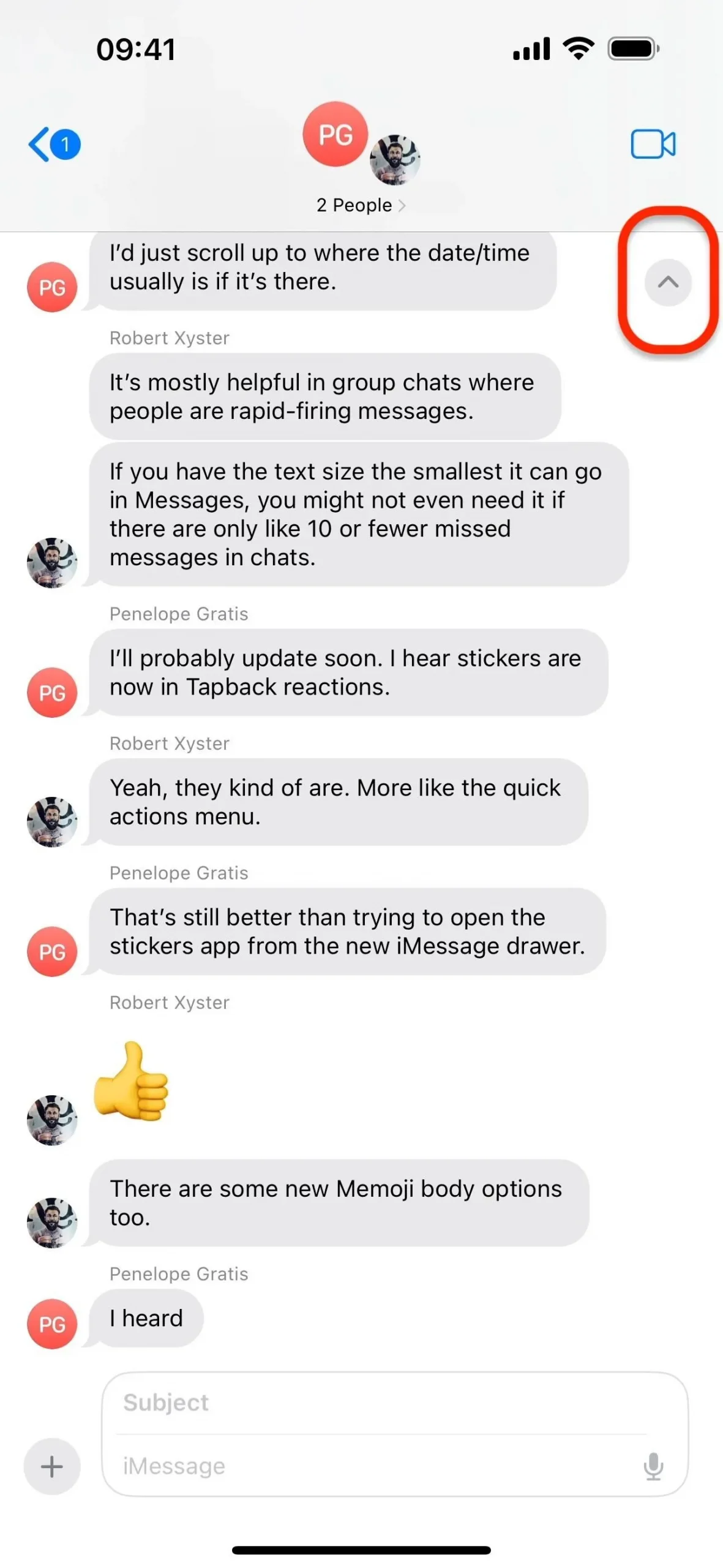
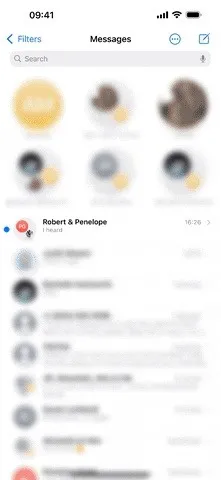
4. 미모티콘 본문 옵션 [메시지]
iOS 17.2에서 미모티콘을 생성하거나 편집할 때 이제 허리, 가슴, 어깨, 팔의 크기를 조정할 수 있습니다. 이러한 신체 특징은 미모티콘 스티커에서 가장 두드러집니다.
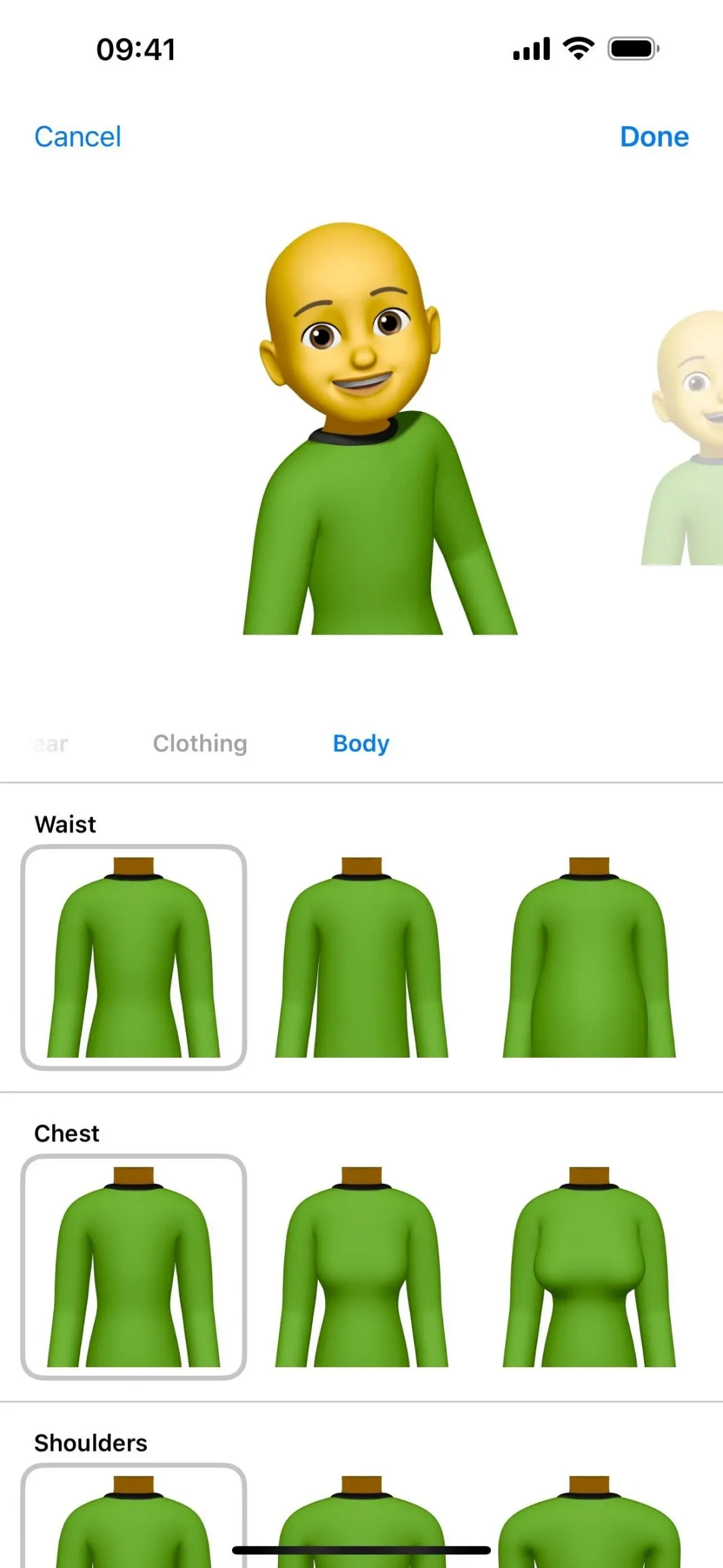

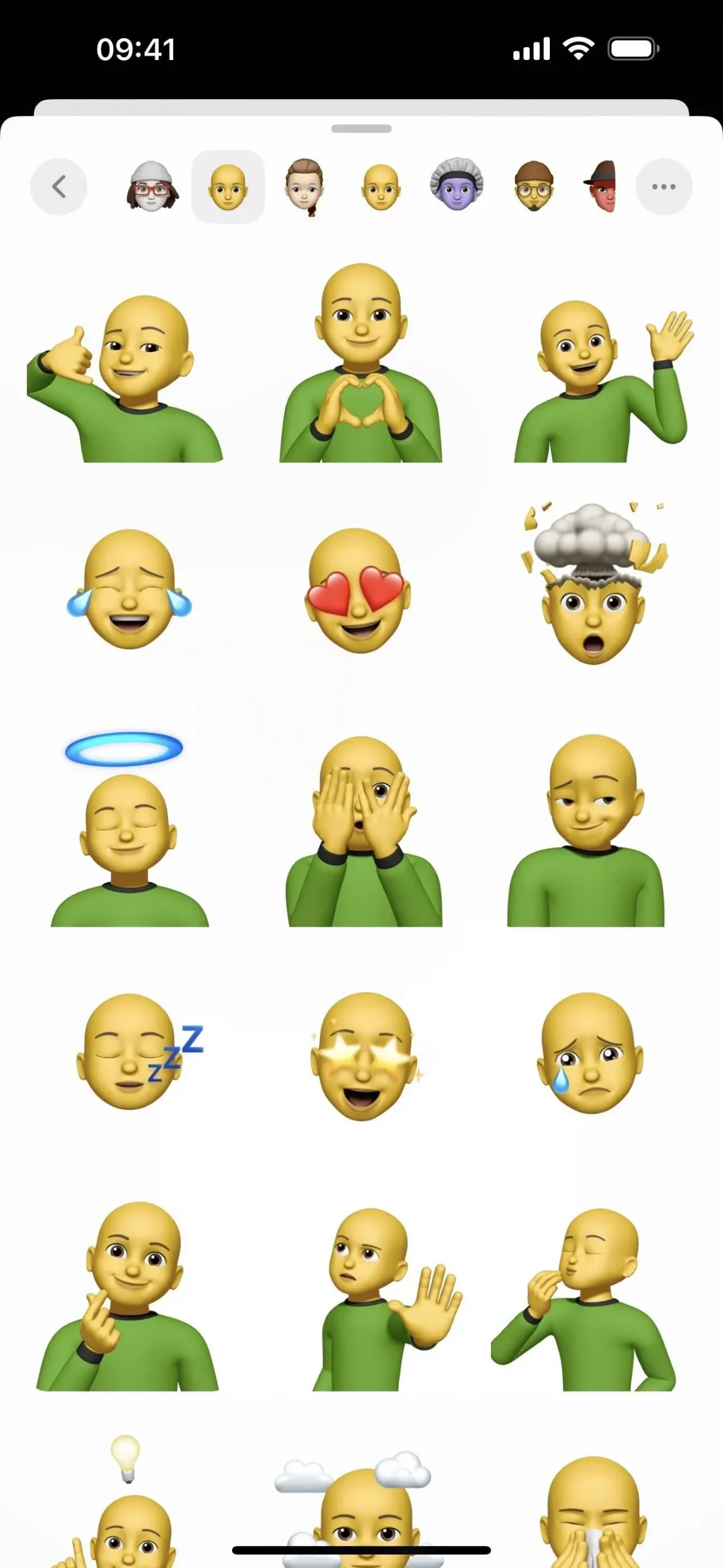
5. 새로운 미모티콘 포즈 [메시지]
Memoji의 새로운 신체 옵션에 맞춰 캐릭터의 옷이나 신체 특징을 조정할 때 미리보기에 세 가지 새로운 포즈가 표시됩니다. 아직 미모티콘 스티커로 표시되지는 않지만 향후 업데이트에 표시될 수도 있습니다.
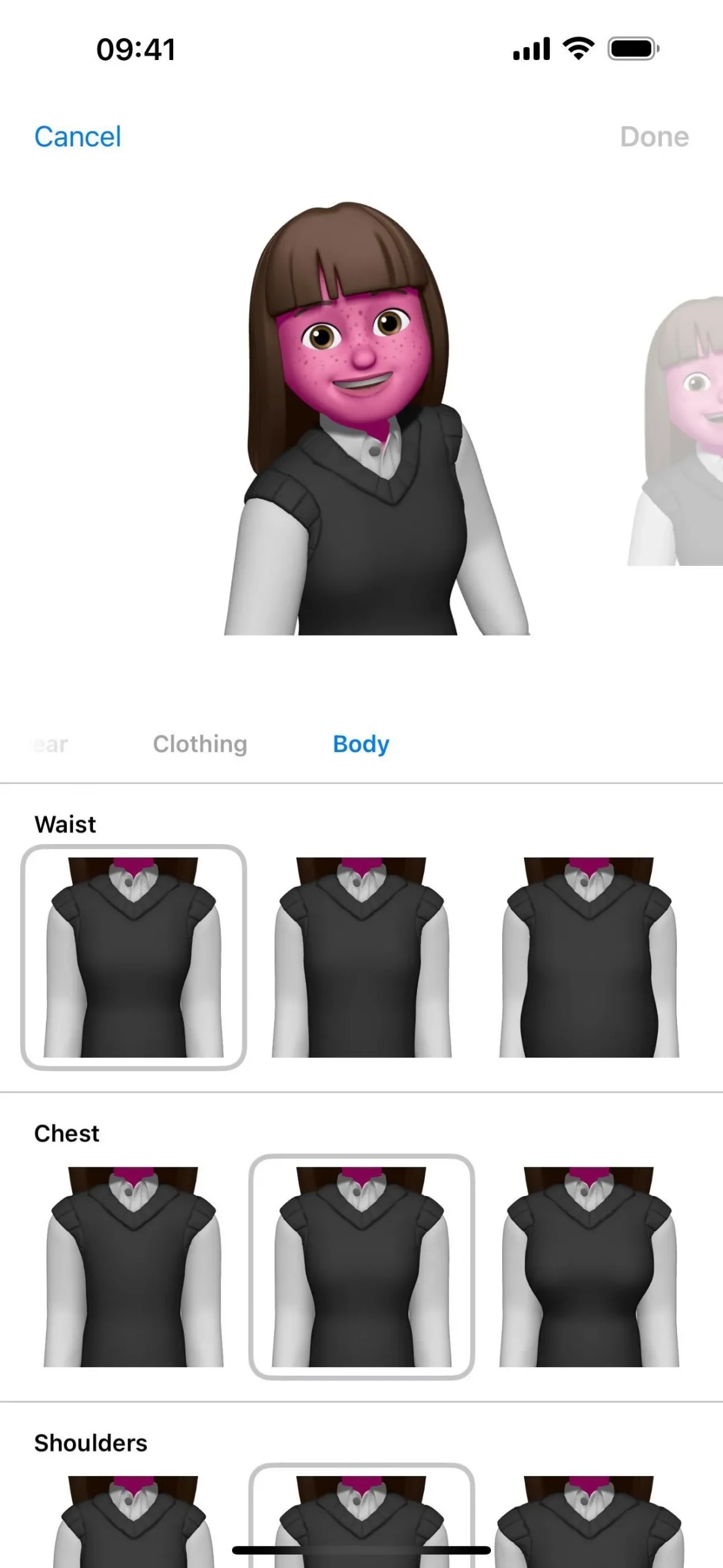
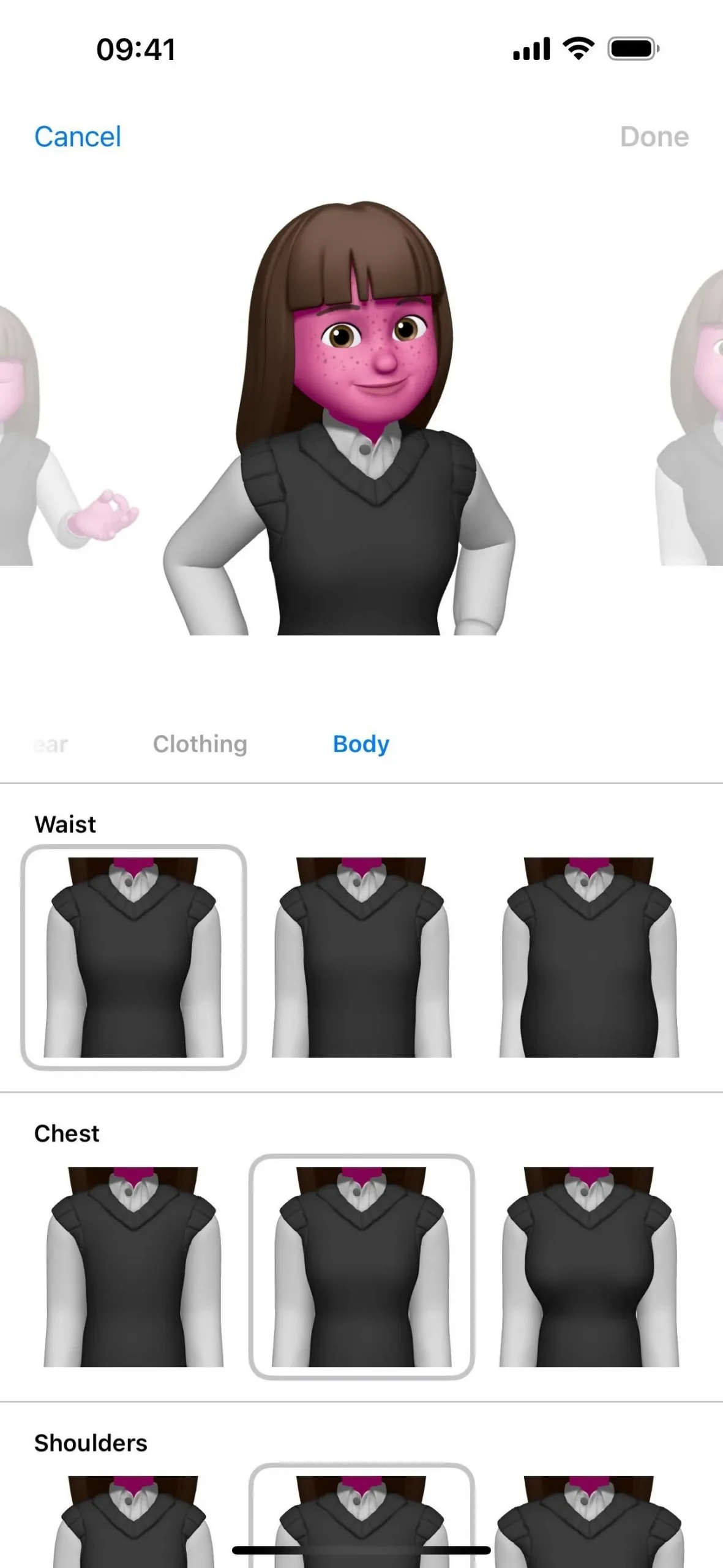
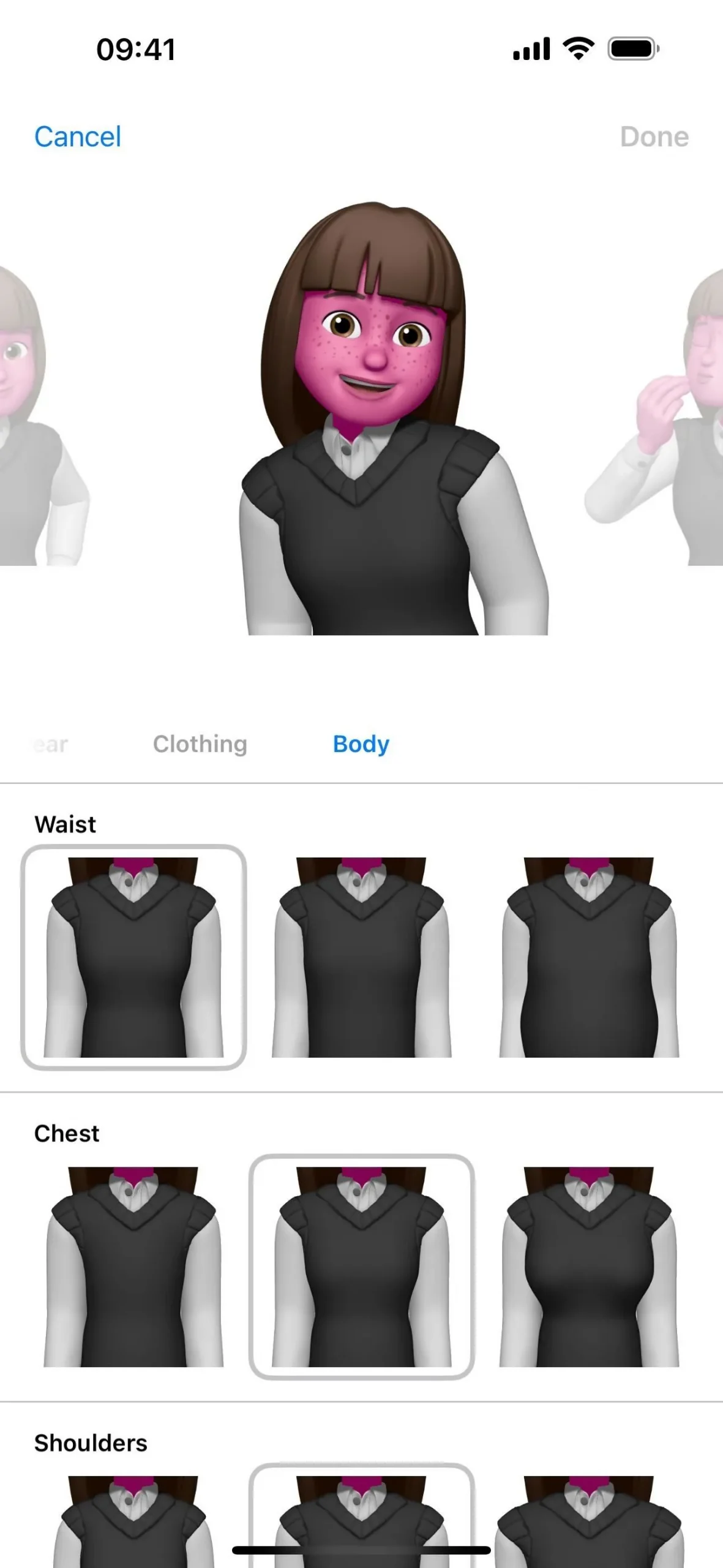
6. iMessage [메시지]에 대한 연락처 키 확인
iMessage용 연락처 키 확인은 2022년 12월 7일에 Apple에서 발표 되었으며 , 거의 1년 후, 마침내 iOS 17.2가 설치된 iPhone에서 액세스할 수 있게 되었습니다.
이는 Signal의 안전 번호 시스템과 유사하게 작동하여 귀하가 대화하고 있다고 생각하는 사람과 대화하고 있음을 보장합니다. Signal 버전은 귀하를 귀하로 식별하는 공유 가능한 숫자 지문을 제공합니다. 이와 대조적으로 Apple 버전은 FaceTime이나 다른 화상 통화 서비스, 보안 통화 등을 통해 직접 비교할 수 있는 각 연락처에 연락처 확인 코드를 할당합니다.
연락처의 연락처 확인 코드를 확인하면 도청자가 아니라 iMessaging을 하고 있다는 사실을 알게 되어 중간자 공격으로부터 사용자를 보호할 수 있습니다. 하지만 이것이 iMessage 연락처 키 확인이 할 수 있는 유일한 작업은 아닙니다. 잠금 모드 와 유사하게 연락처 키 확인은 정치인, 언론인, 군인, 투자자, 인권 운동가, 반체제 인사, 변호사, 활동가, 정부 직원 및 기타 국가의 잠재적인 대상과 같이 “특별한 디지털 위협에 직면한” 사용자를 위해 구축되었습니다. -후원된 사이버 공격.
Apple에 따르면 “연락처 키 확인을 켠 사람들과의 대화에는 매우 정교한 공격자가 대화에 참여하는 사람을 사칭하는 것을 방지하는 데 도움이 되는 자동 고급 보호 기능도 제공됩니다.”라고 합니다.
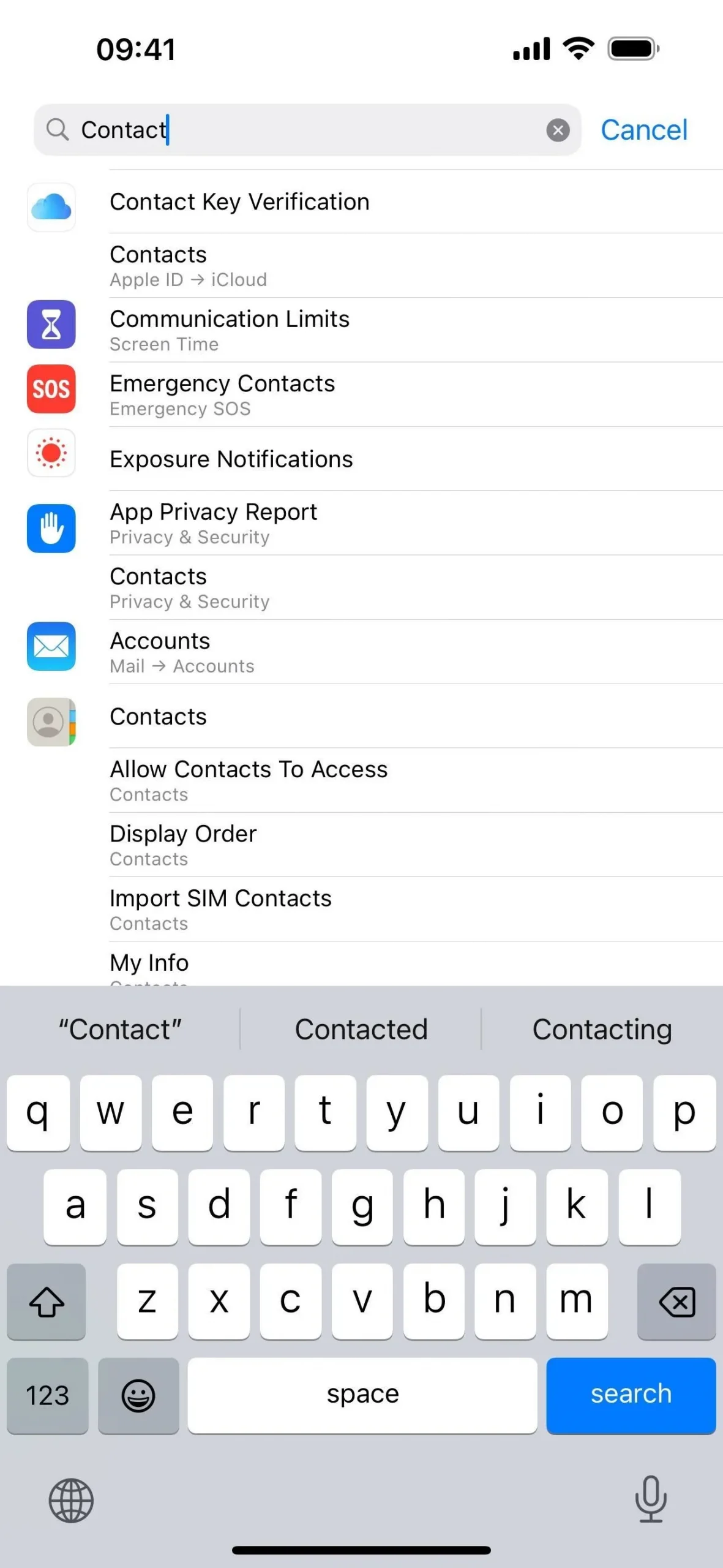
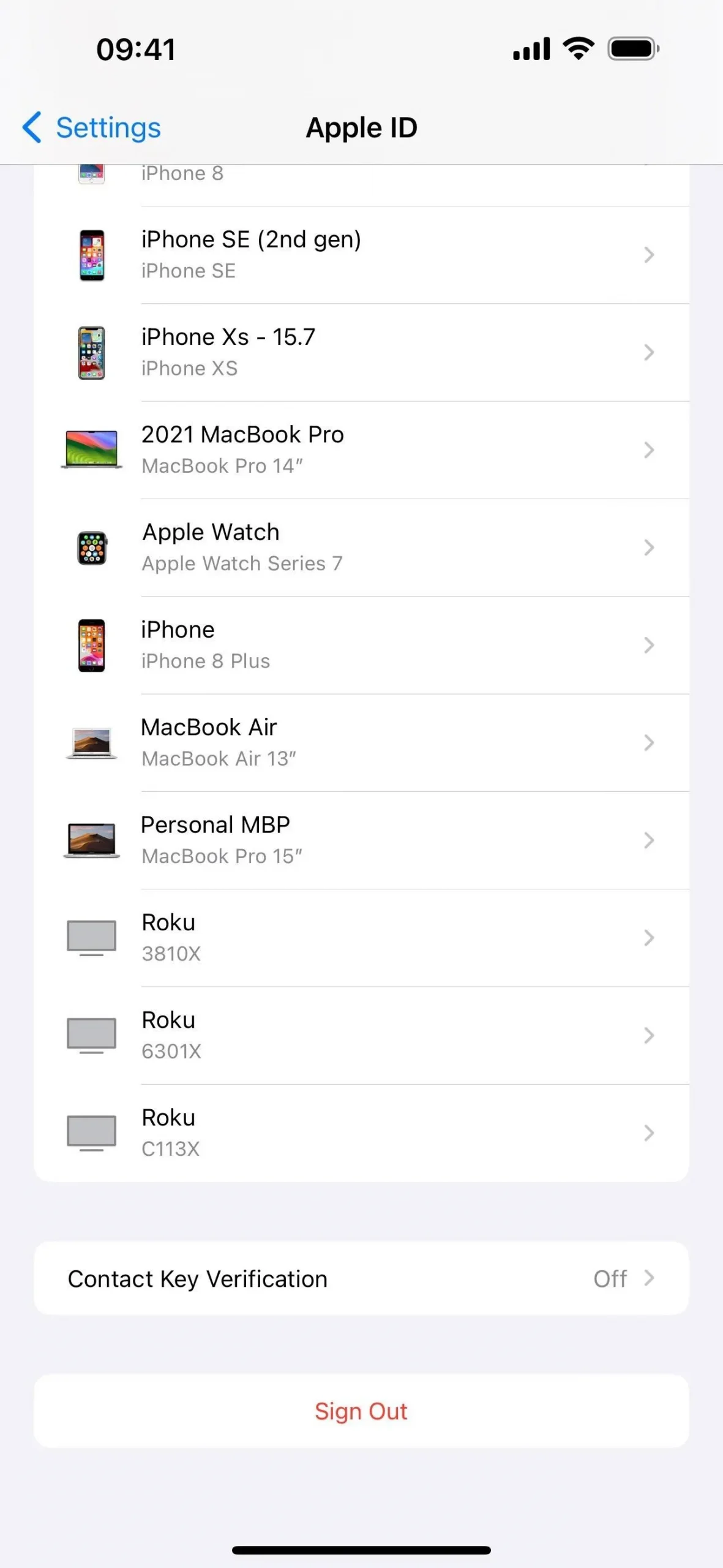
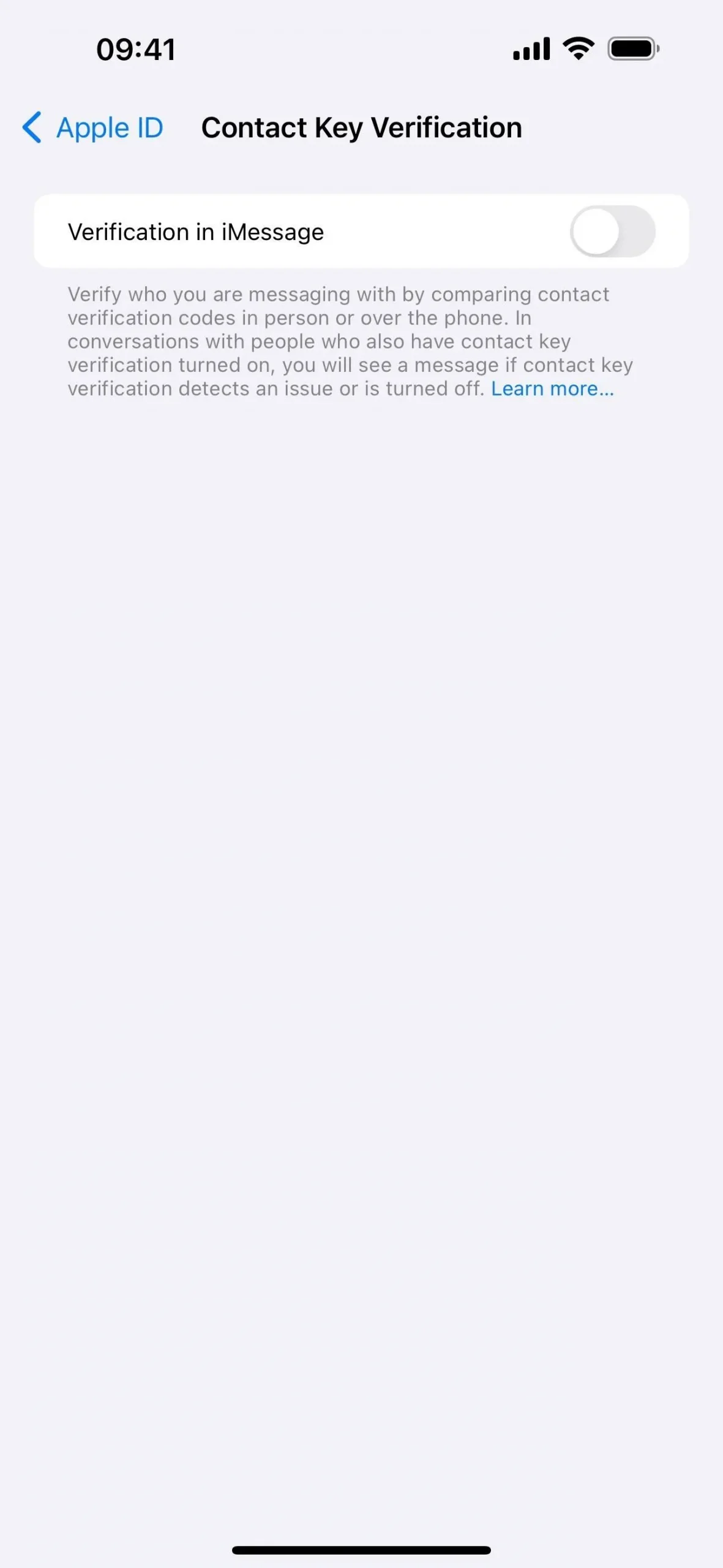
설정 –> [사용자 이름]을 통해 설정에서 검색하거나 다음 URL 구성표를 사용하여 기본 설정을 찾을 수 있습니다 .
prefs:root=APPLE_ACCOUNT&path=TRANSPARENCY
연락처 키 확인을 켜려면 Apple ID 계정에 로그인된 모든 장치에서 업데이트된 소프트웨어(iOS 17.2, iPadOS 17.2, macOS 14.2 Sonoma)를 실행해야 합니다. 연락처 키 확인을 활성화하려면 장치를 업데이트하거나 계정에서 제거해야 합니다.
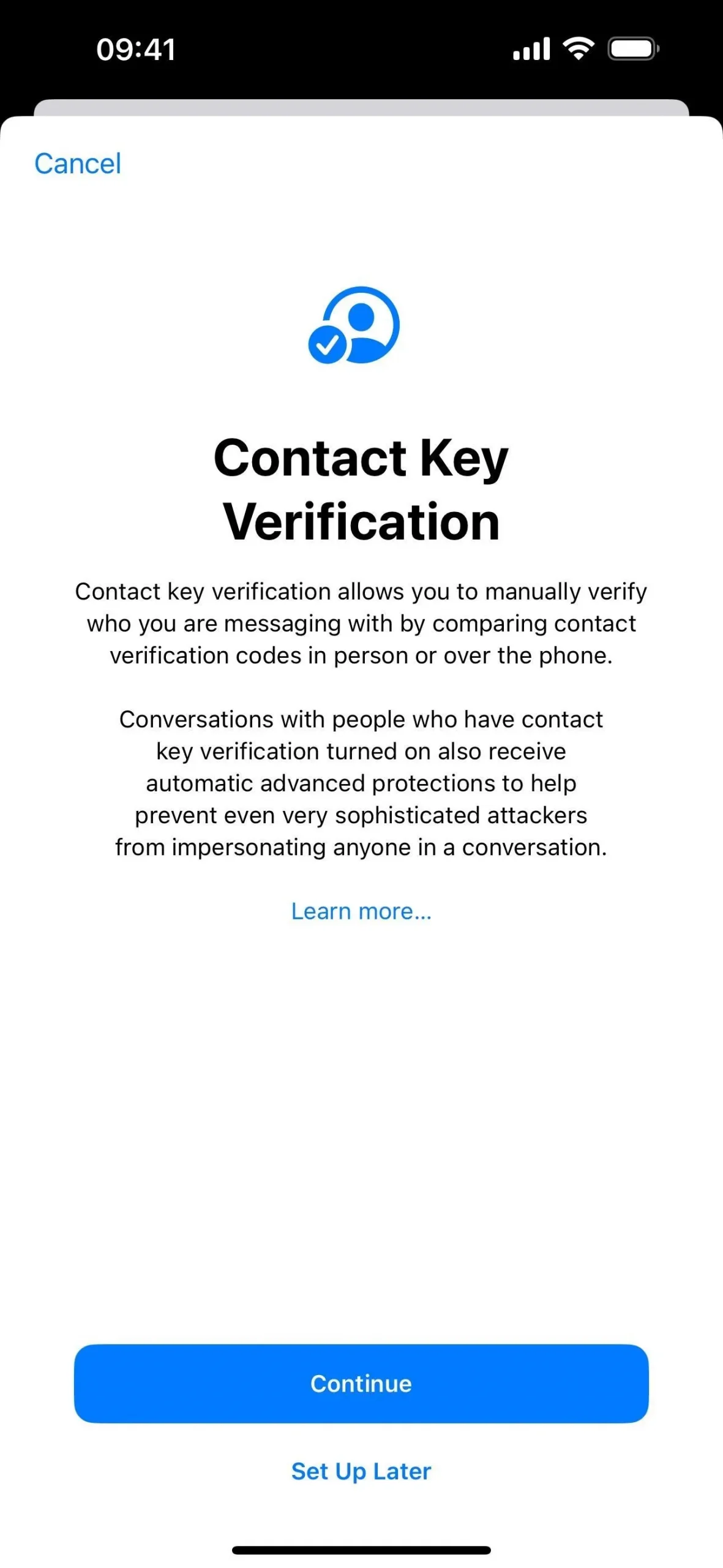
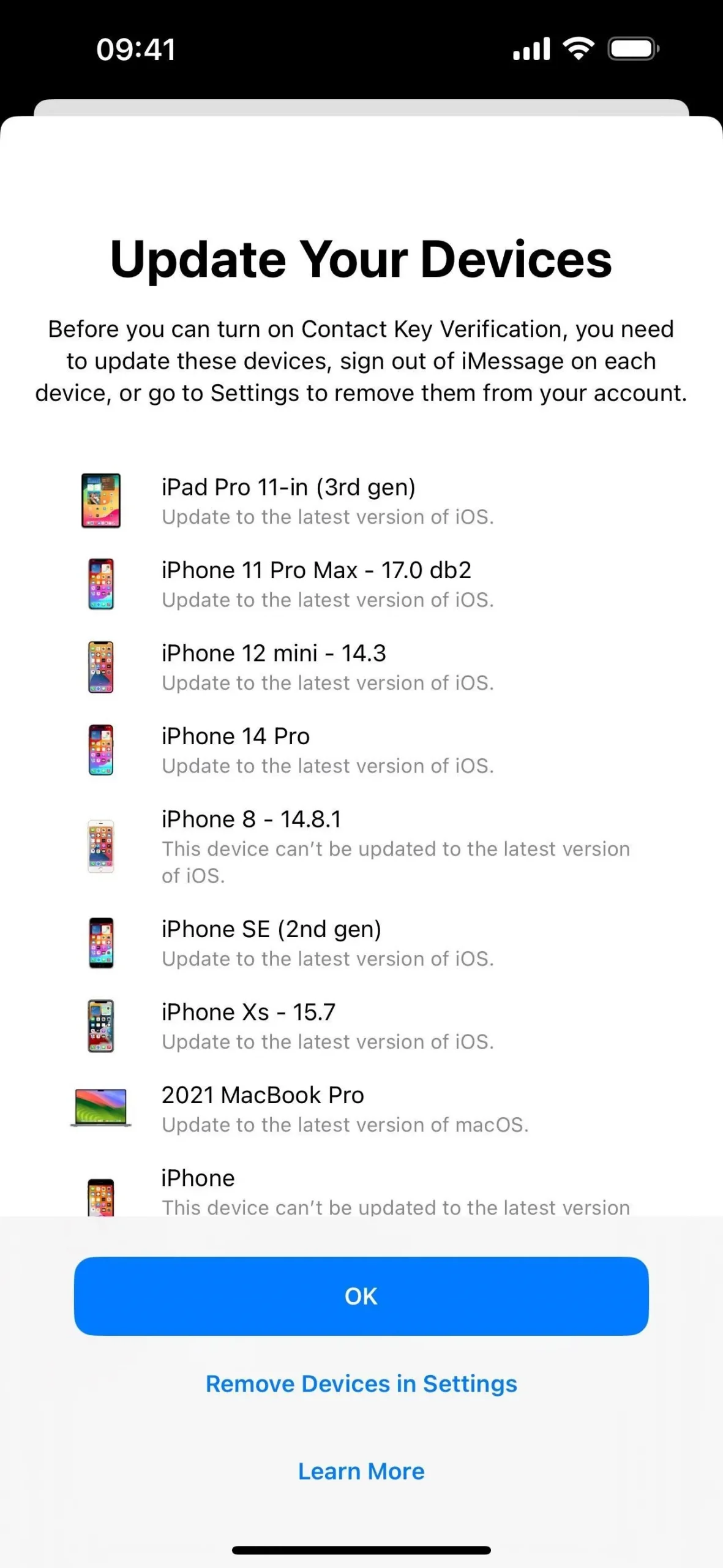
7. iCloud 동기화에 있는 메시지 [메시지]
설정 -> [사용자 이름] -> iCloud -> 모두 표시(iCloud 아래 앱)를 방문하면 “메시지” 옵션의 이름이 “iCloud의 메시지”로 변경된 것을 확인할 수 있습니다. 모든 기기에서 대화를 계속하는 대신 새 iPhone을 복원하거나 설정하세요.
이 iPhone을 복원하거나 새 iPhone을 설정해야 하는 경우를 대비해 메시지를 iCloud에 안전하게 저장하세요.
이전과 마찬가지로 저장된 메시지의 전체 크기가 표시되지만 “메시지 보관”(30일, 1년 또는 영구) 및 “지금 동기화”에 대한 새로운 옵션도 추가되어 정확히 얼마나 많은 메시지가 저장되고 있는지 확인할 수 있습니다. 메시지가 마지막으로 동기화된 시간.
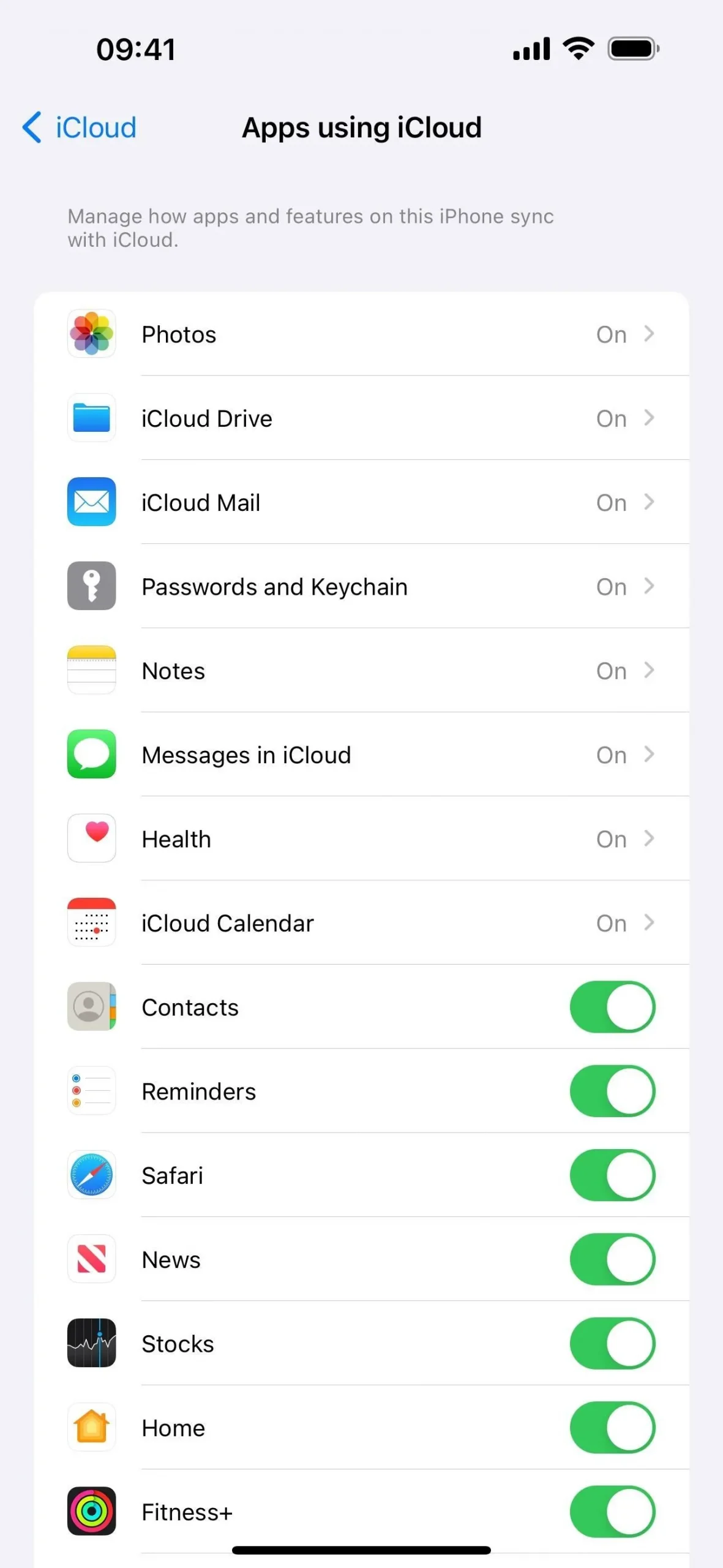
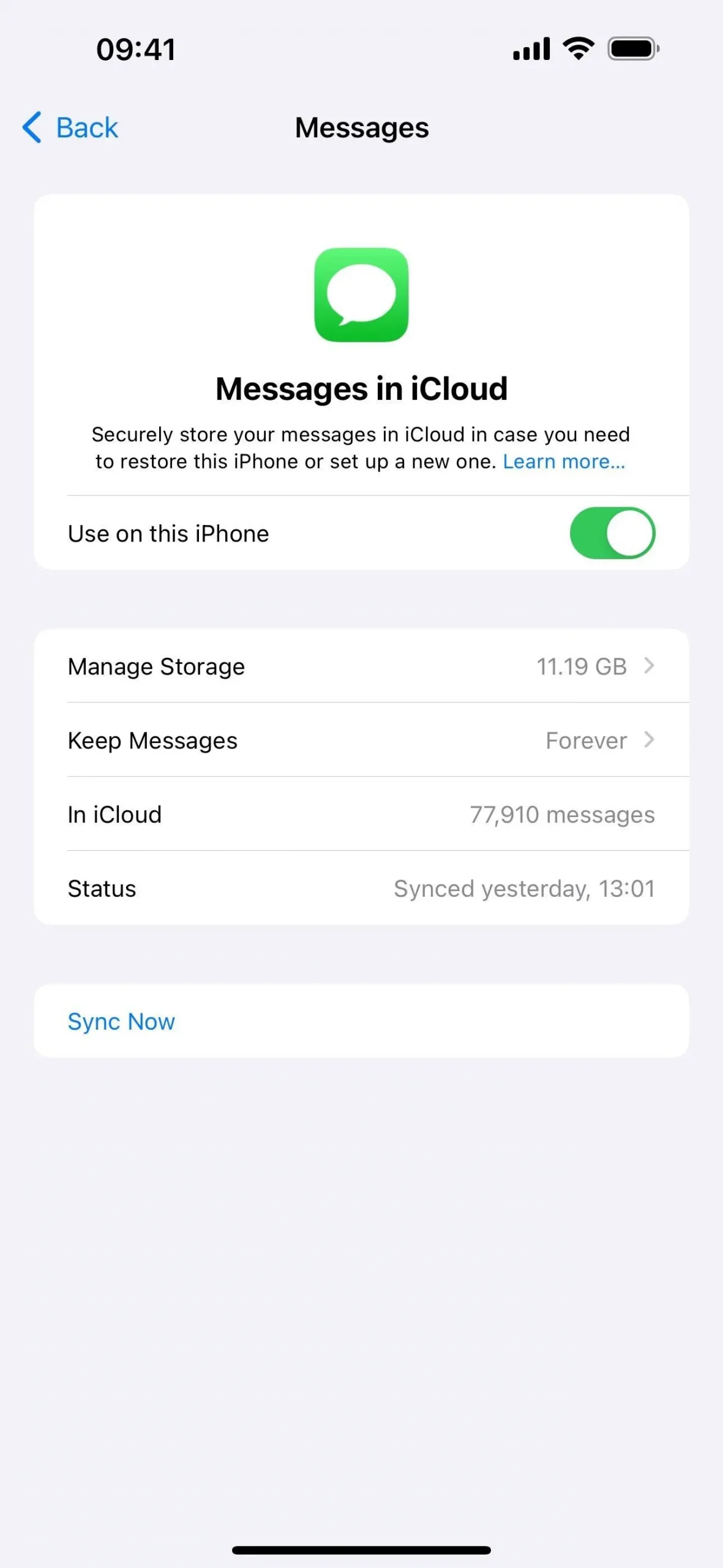
8. 좋아하는 노래 재생 목록 [음악]
이제 즐겨찾기가 음악 앱의 Love 시스템을 대체했기 때문에 Apple은 Mac에서 자신만의 스마트 재생목록을 만들지 않고도 과거에 좋아했거나 최근에 좋아했던 모든 노래에 더 쉽게 접근할 수 있도록 했습니다. 라이브러리 탭의 재생 목록 섹션을 방문하면 “즐겨찾는 노래”가 표시됩니다. 해당 위치는 정렬된 보기에 따라 다릅니다.
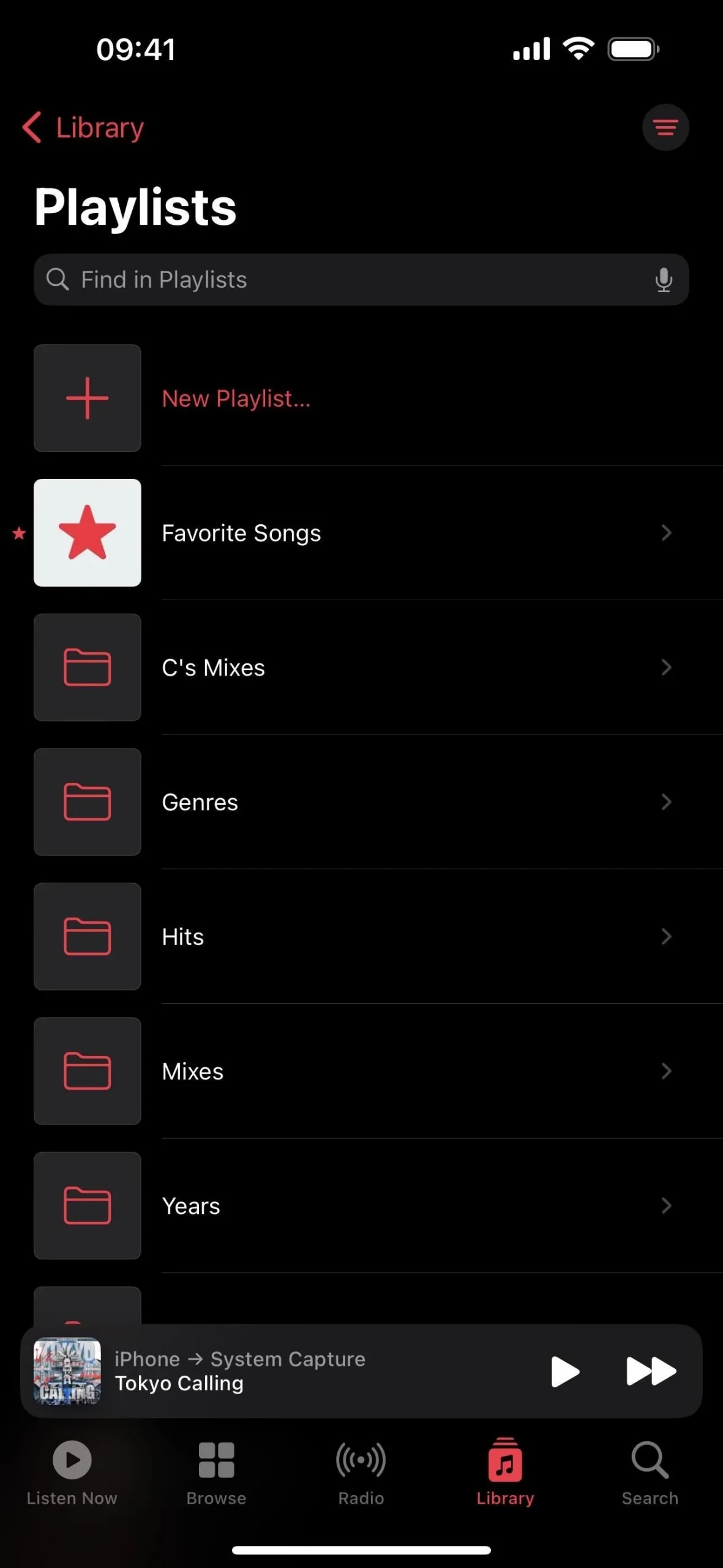
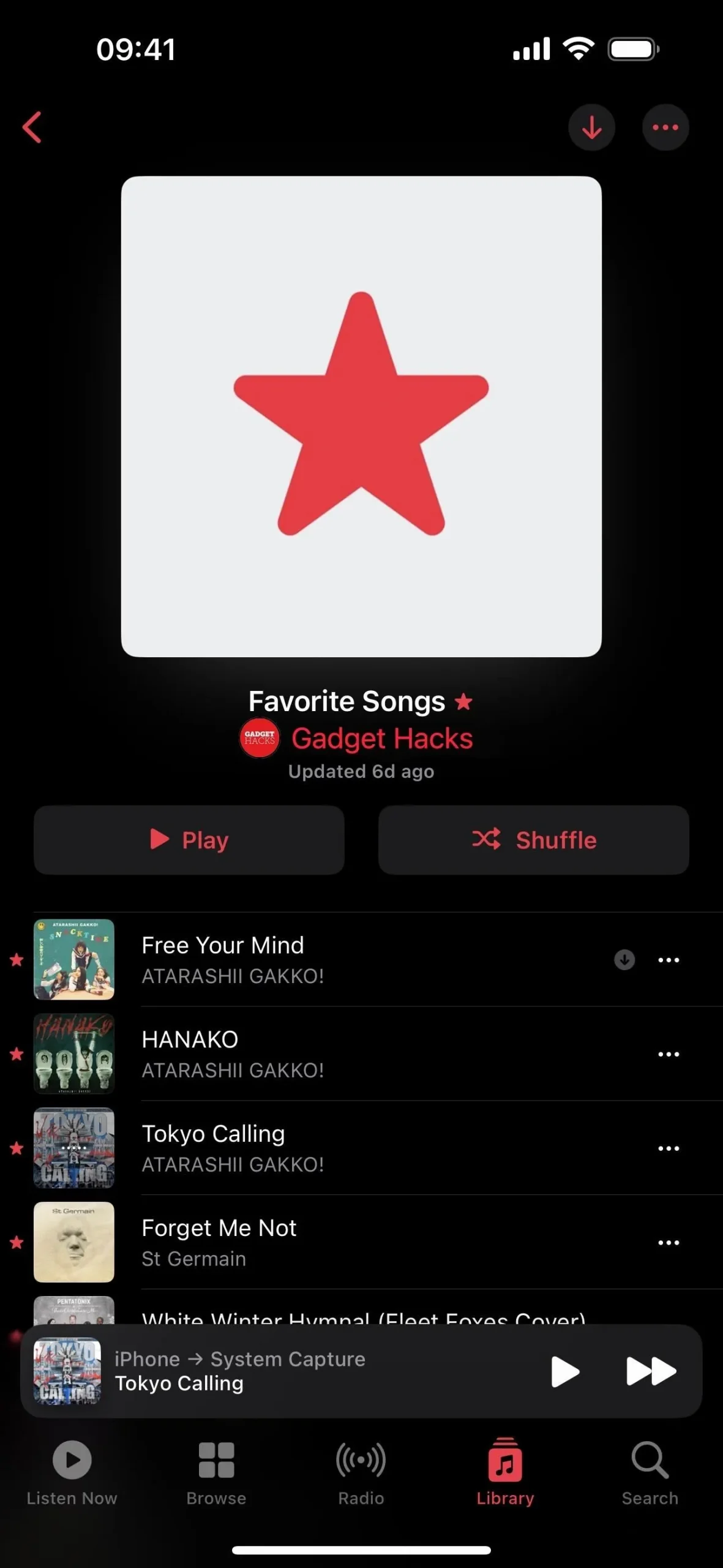
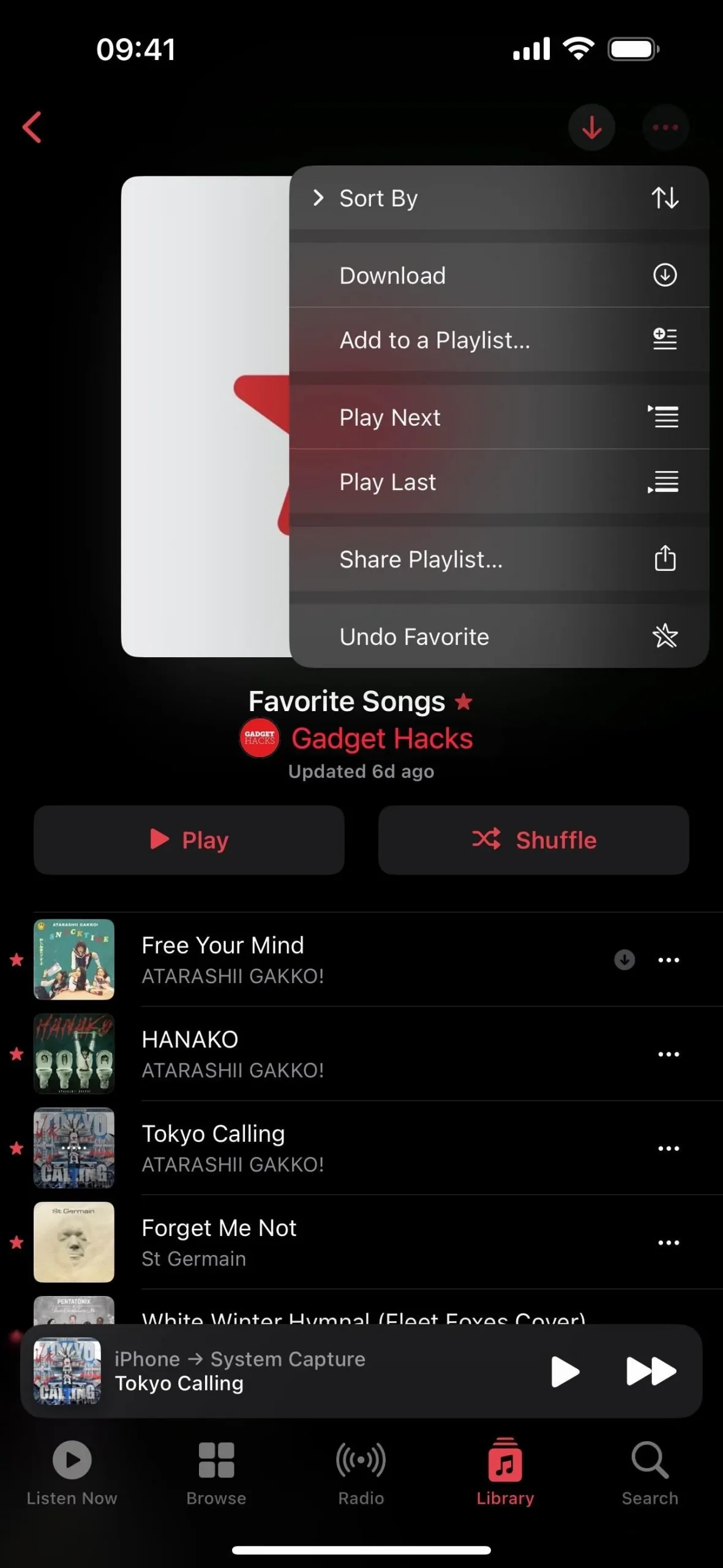
9. 라이브러리에 즐겨찾기 추가 [음악]
Apple Music에서 노래를 즐겨찾기에 추가하거나 재생목록에 추가할 때마다 자동으로 음악 보관함에 추가됩니다. 이를 원하지 않으면 설정 -> 음악 -> 라이브러리로 이동한 다음 새로운 “좋아하는 노래 추가” 스위치를 끄세요.
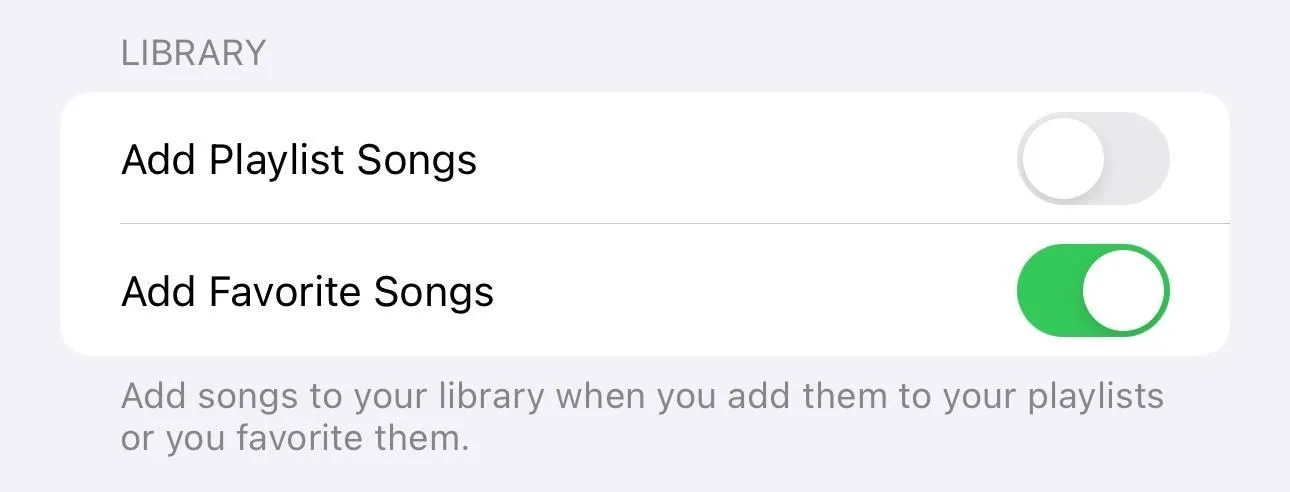
10. 청취기록 포커스 필터 [음악]
Apple Music의 청취 기록 기능을 켜면 iPhone 또는 iPad에서 재생되는 음악이 최근 재생 항목 및 다시 재생 믹스에 나타날 수 있습니다. 이는 또한 귀하의 추천에 영향을 미치며 팔로어가 볼 수 있는 Apple Music 프로필이 있는 경우 Apple Music 프로필에 표시됩니다.
이제 모든 초점에 대해 청취 기록 사용을 켜거나 끌 수 있는 음악용 초점 필터가 있습니다.
따라서 Apple Music에 특정 음악이 표시되거나 추천에 영향을 미치고 싶지 않은 경우(예: 마음챙김 기간 동안의 명상 음악, 취침 시간의 자연 소리 또는 다른 사람이 귀하의 기기에서 음악을 듣고 싶어할 때) 듣기 기록을 비활성화한 상태에서 집중하세요.
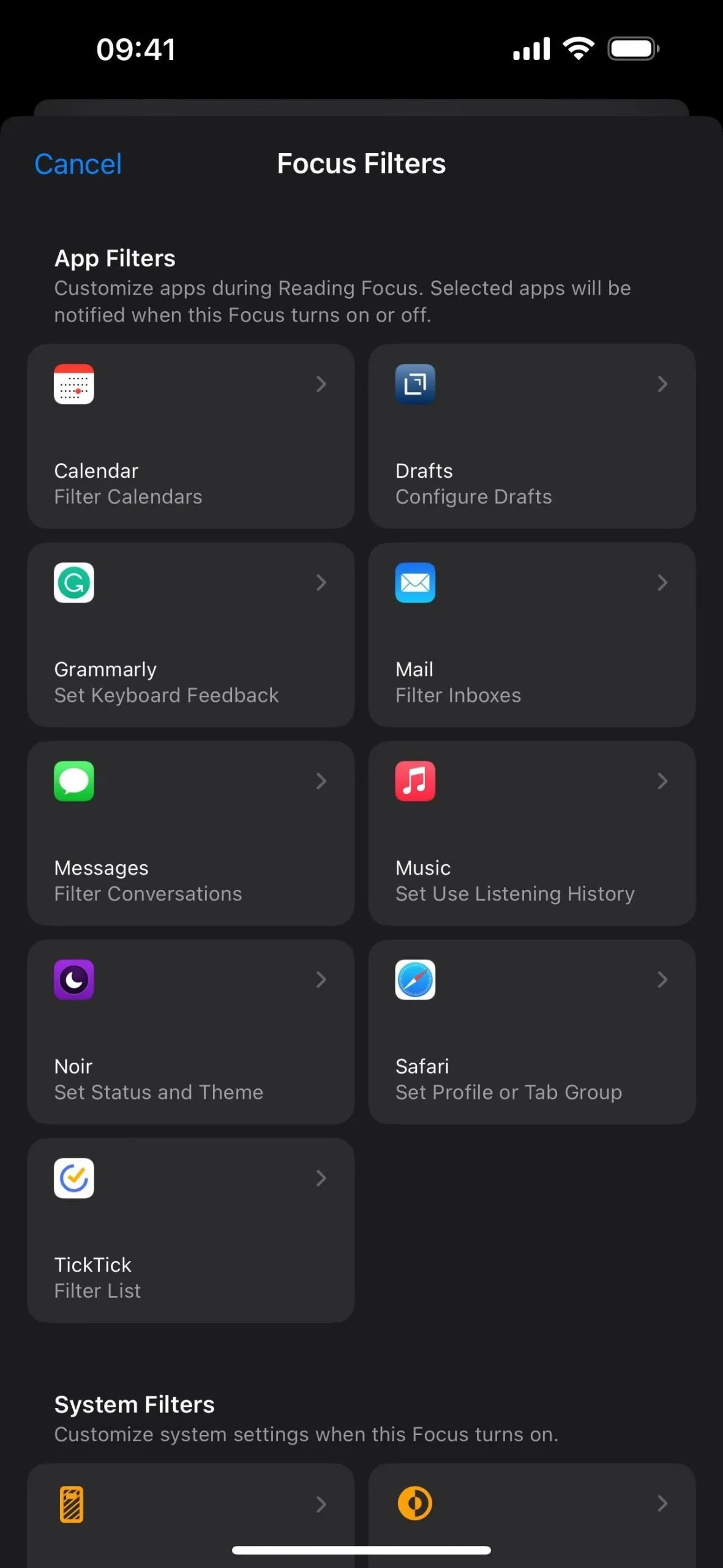
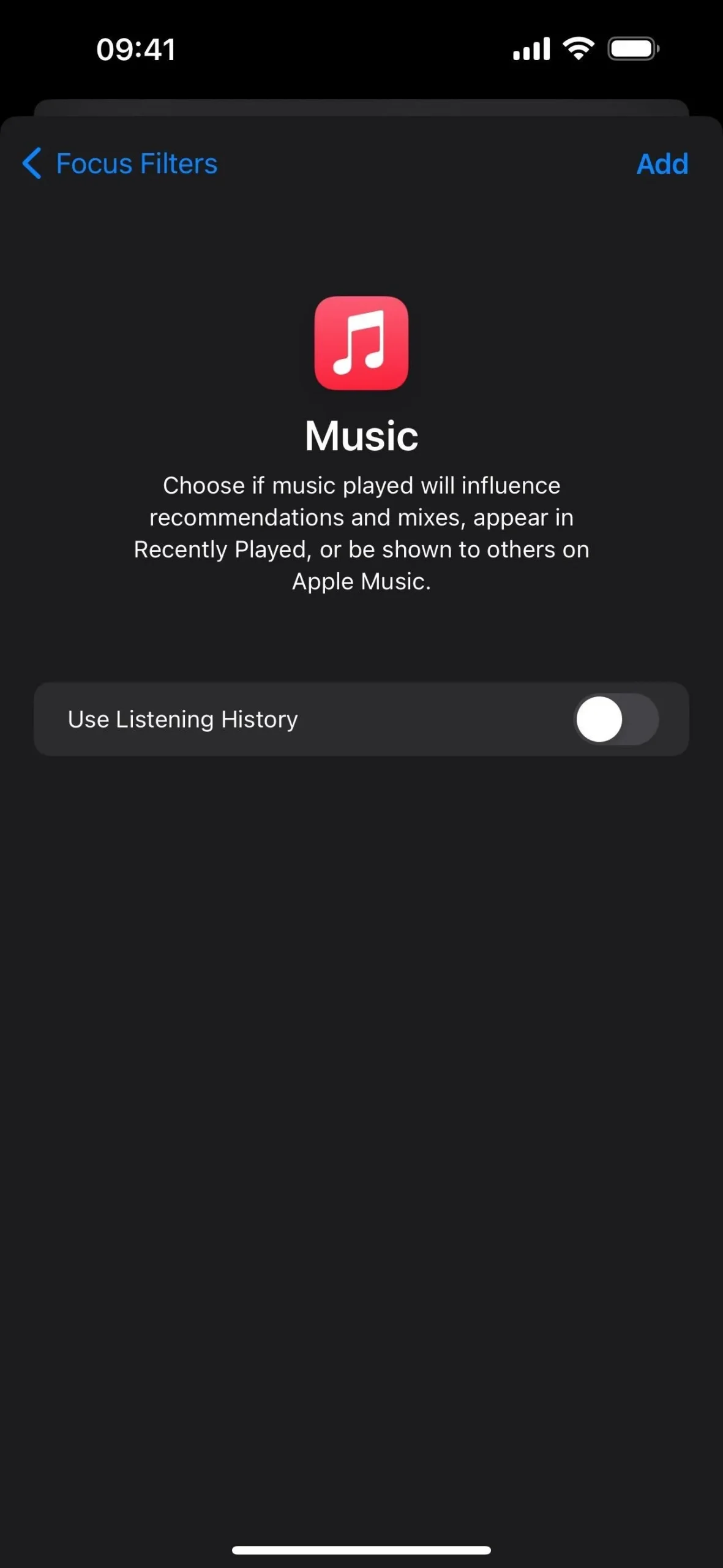
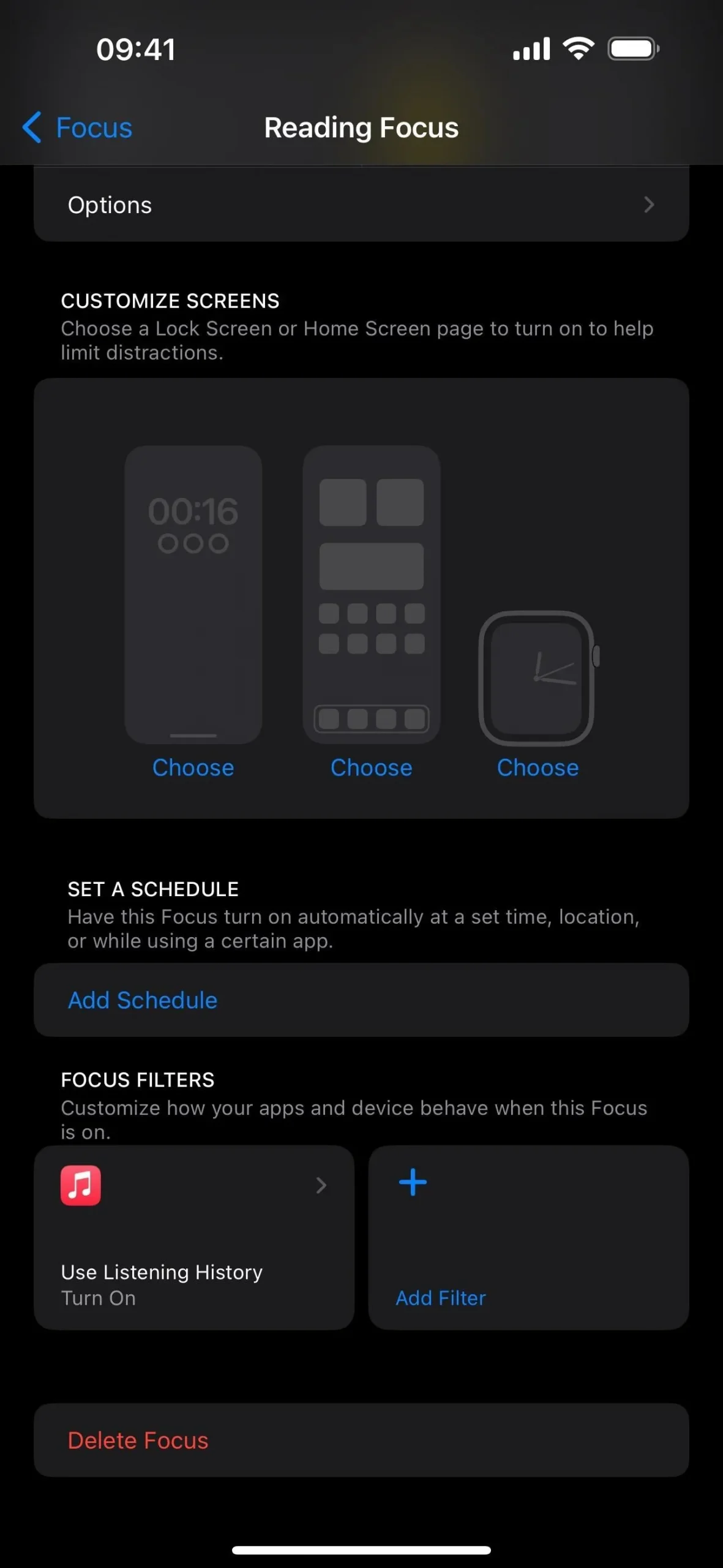
11. 앱 및 게임 카테고리에 대한 더 쉬운 접근 [App Store]
App Store의 앱 및 게임 섹션을 탐색하면 상단에 유틸리티, 엔터테인먼트, 퍼즐, 퀴즈, 스포츠와 같은 카테고리 링크가 표시됩니다. 이는 상단 캐러셀 바로 아래 아케이드 섹션에 이미 있는 카테고리 링크와 유사합니다. 카테고리를 탭하면 새 페이지가 열립니다. 이전에는 앱 및 게임 섹션 맨 아래에서 카테고리 목록을 찾을 수 있었습니다.
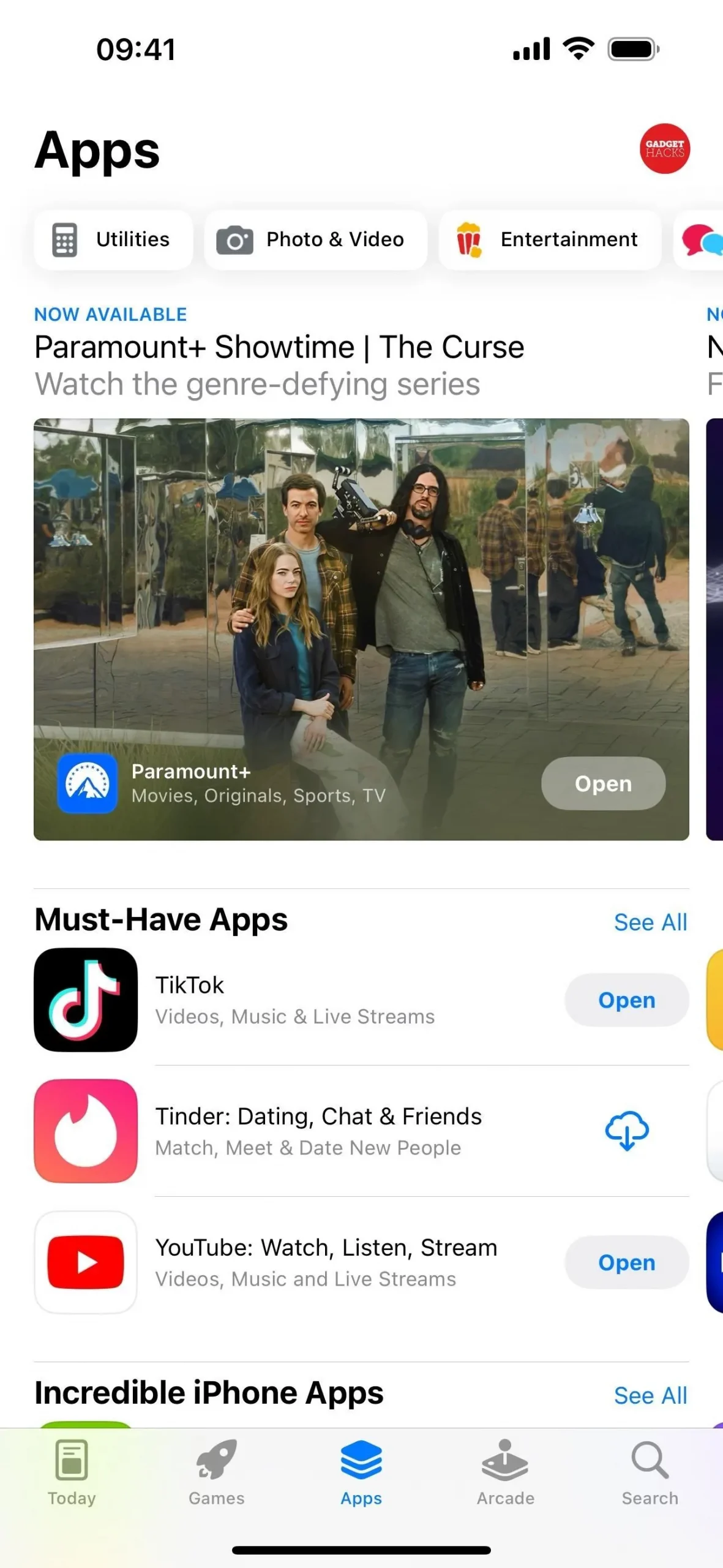
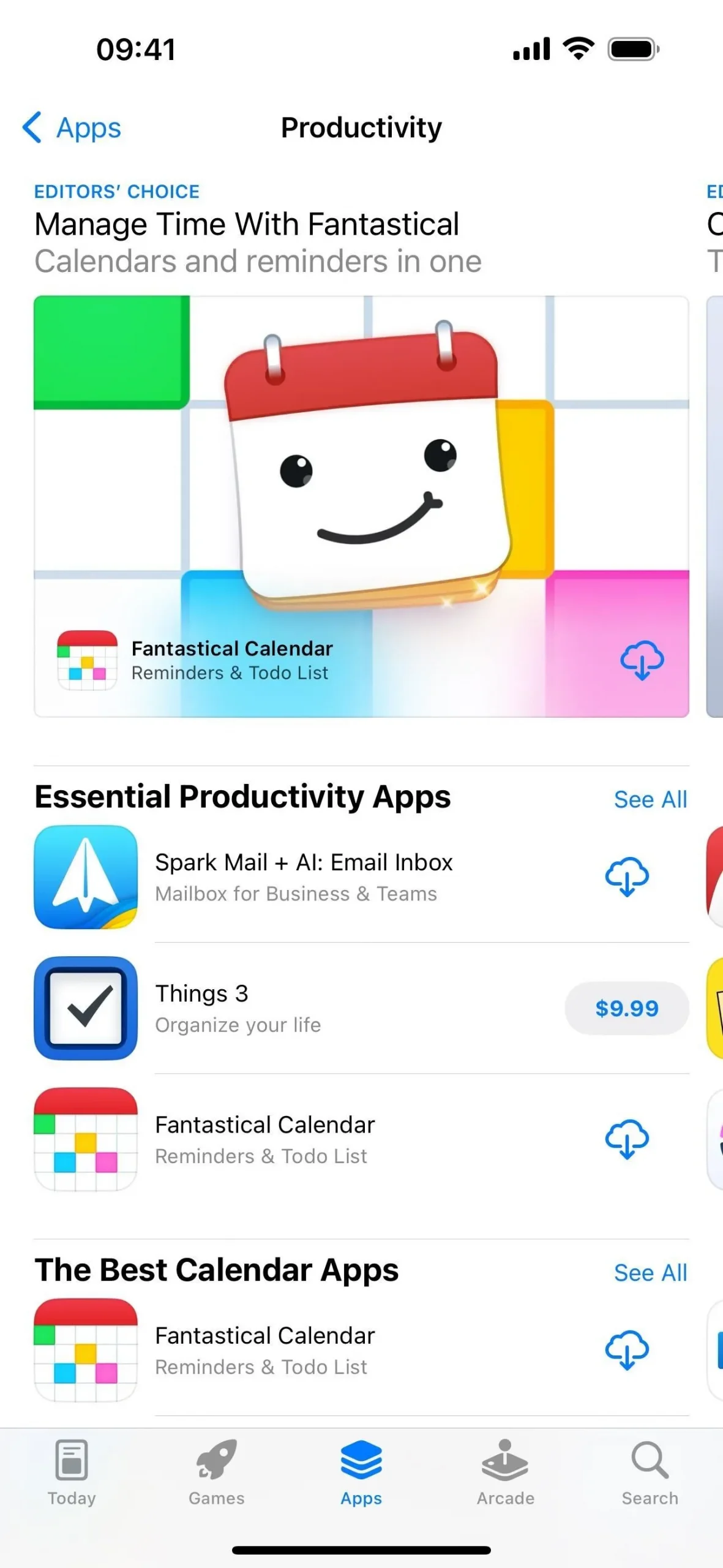

12. 새로운 탐색 버튼 [TV]
Apple TV 앱 하단 의 탐색 버튼 중 일부가 변경되었습니다. 차이점은 다음과 같습니다.
- ‘지금 보기’는 이제 ‘홈’으로, 원 대신 둥근 직사각형 중앙에 삼각형 모양의 재생 아이콘이 있습니다.
- “라이브러리”는 또한 해당 아이콘 위에 새로운 재생 아이콘을 오버레이합니다.
- “Originals”는 이제 “Apple TV+”로 불리며 아이콘은 둥근 직사각형이 없이 확대된 Apple TV+ 아이콘입니다. (물론 조금 반복적입니다.)
- 추가 정보: iPhone TV 앱의 8가지 주요 기능과 iOS 17.2의 변경 사항
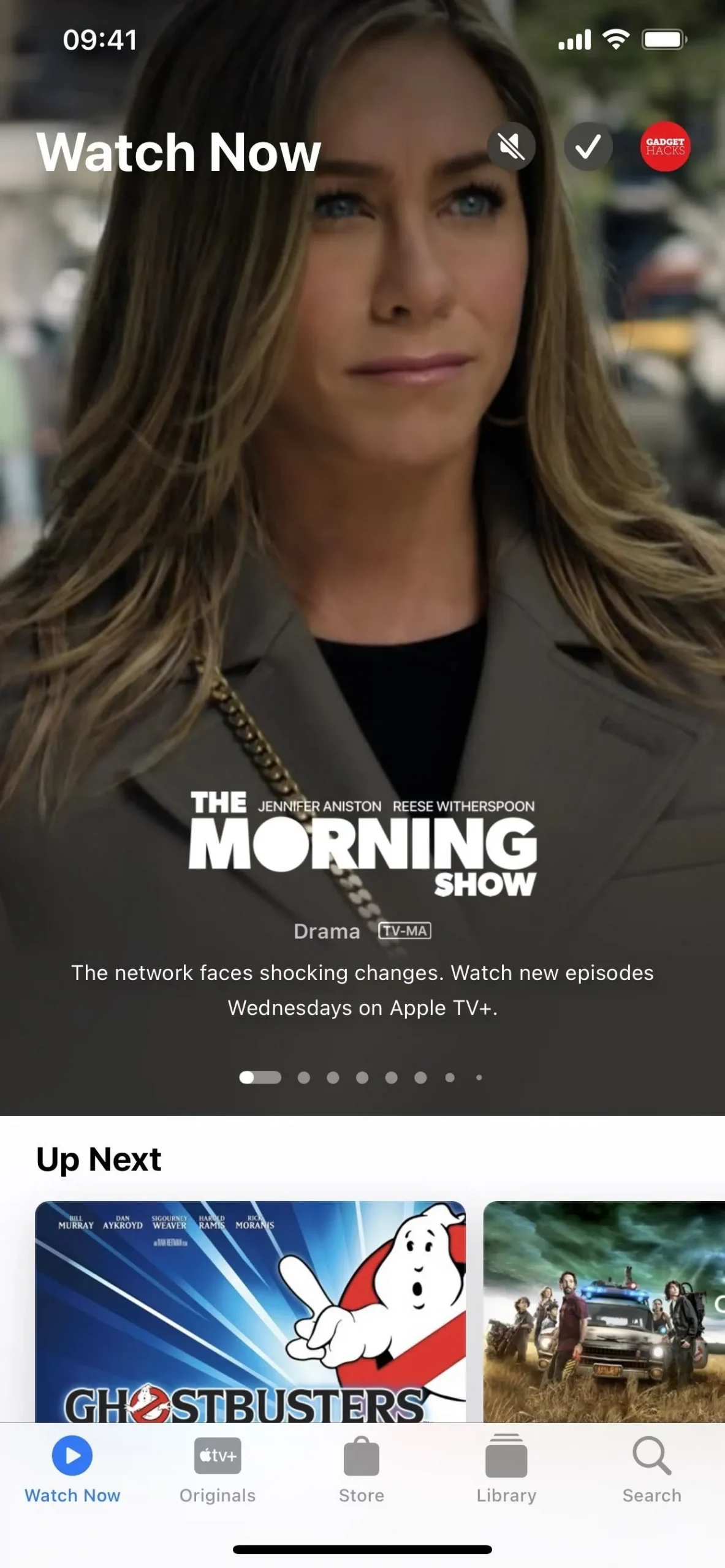
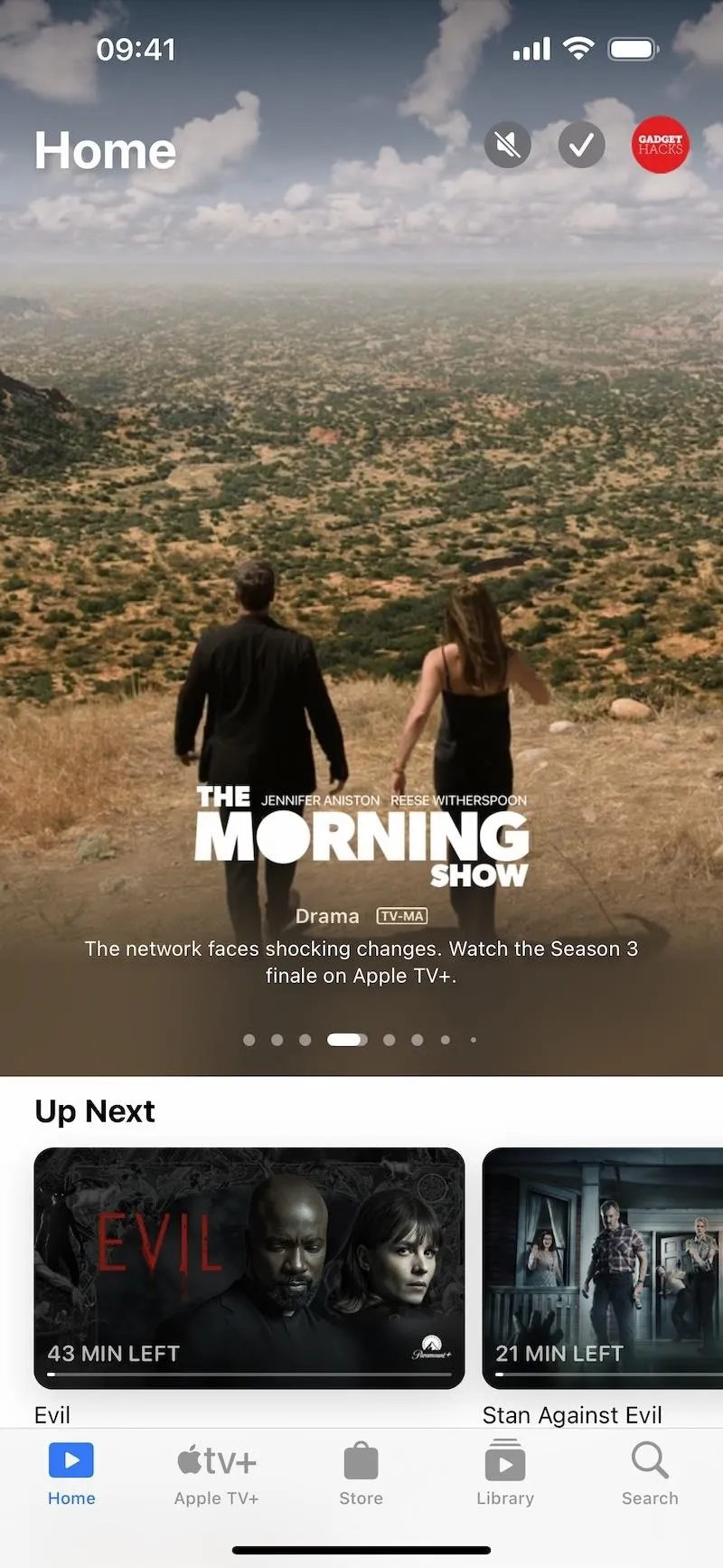
13. 병합된 스토어 콘텐츠 [TV]
Apple TV 앱의 ‘스토어’ 섹션에도 iOS 17.2의 변경 사항이 표시됩니다. 콘텐츠 유형별로 범위를 좁히는 데 도움이 되는 영화 및 TV 프로그램 상단의 탭 대신 탭이 사라지고 모든 콘텐츠가 병합 됩니다 . 따라서 영화와 TV 프로그램은 아래에서 현재 확장된 페이지 슬롯과 섹션을 동일하게 차지합니다.
또한, 스토어에서 컬렉션을 검색할 때 이제 뒤로 버튼에 ‘영화’ 또는 ‘TV 쇼’ 대신 ‘스토어’라고 표시됩니다.
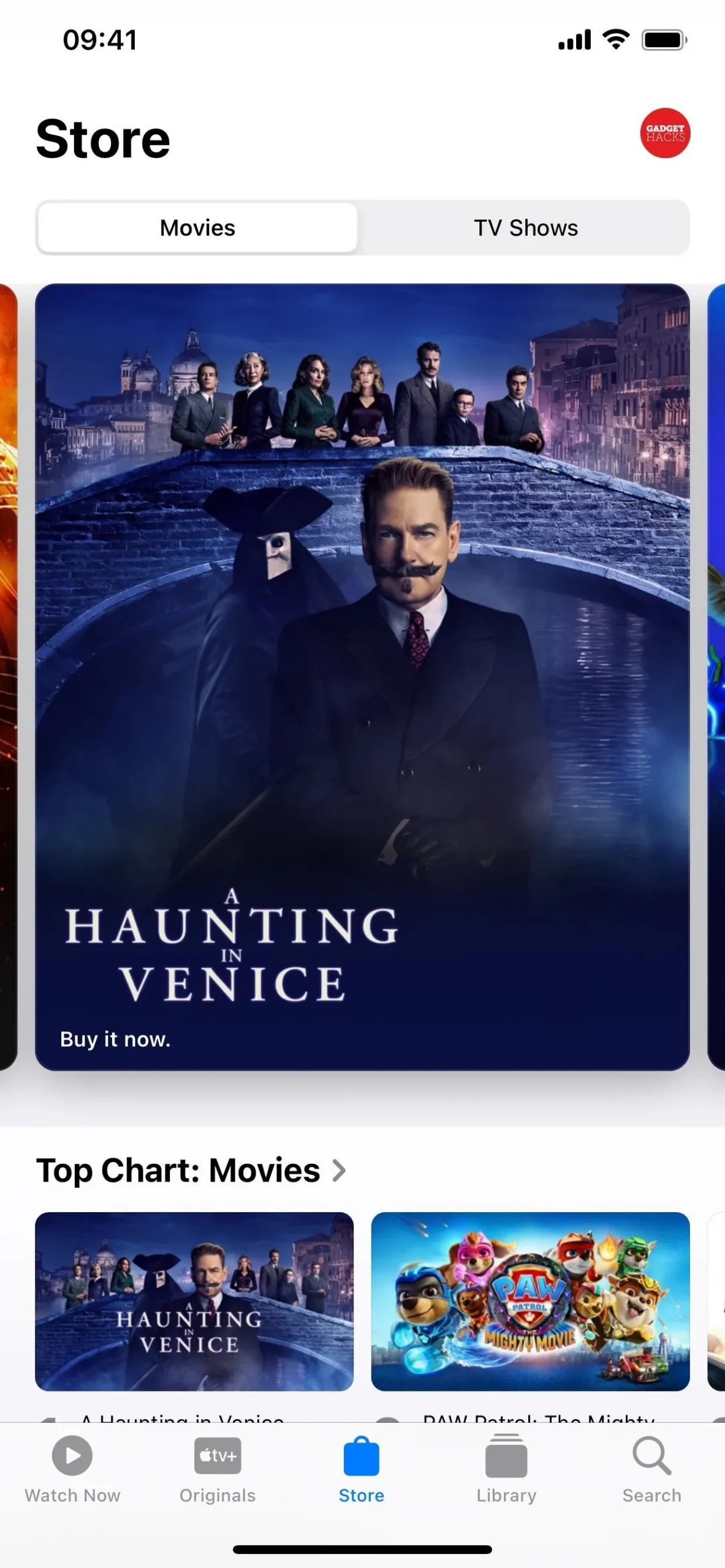
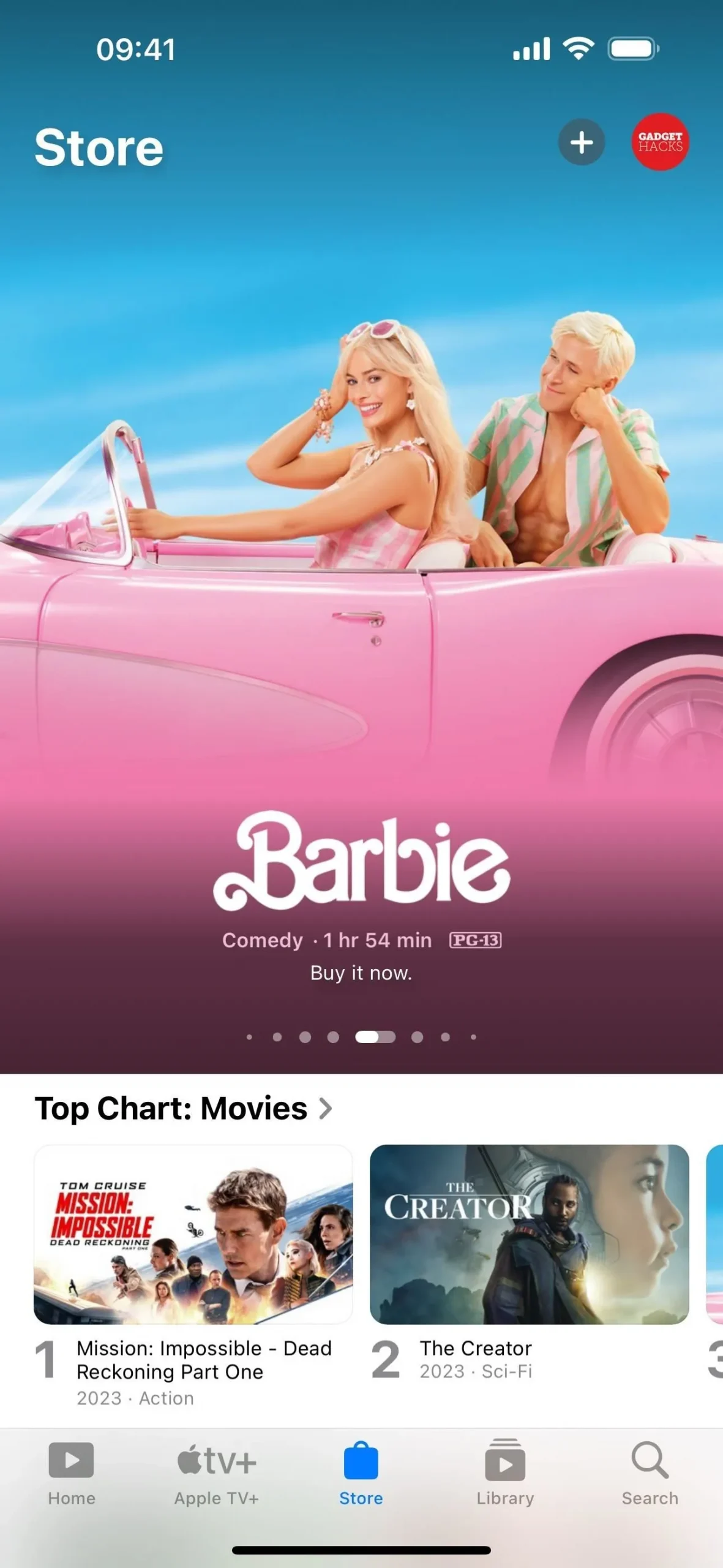
14. 장르별 글리프 [TV]
Apple TV 앱의 또 다른 약간의 변경 사항으로, 라이브러리 –> 장르로 이동하면 더 이상 각 장르에 대한 파란색 텍스트가 표시되지 않습니다. 대신, 이제 검정색 또는 흰색(밝음/어두움 모드에 따라) 장르 텍스트 왼쪽에 새로운 파란색 기호가 있습니다 . 예를 들어 Kids & Family에는 풍선이 있고 Thriller에는 상어가 있으며 Horror에는 Jason 스타일의 하키 마스크가 있습니다.
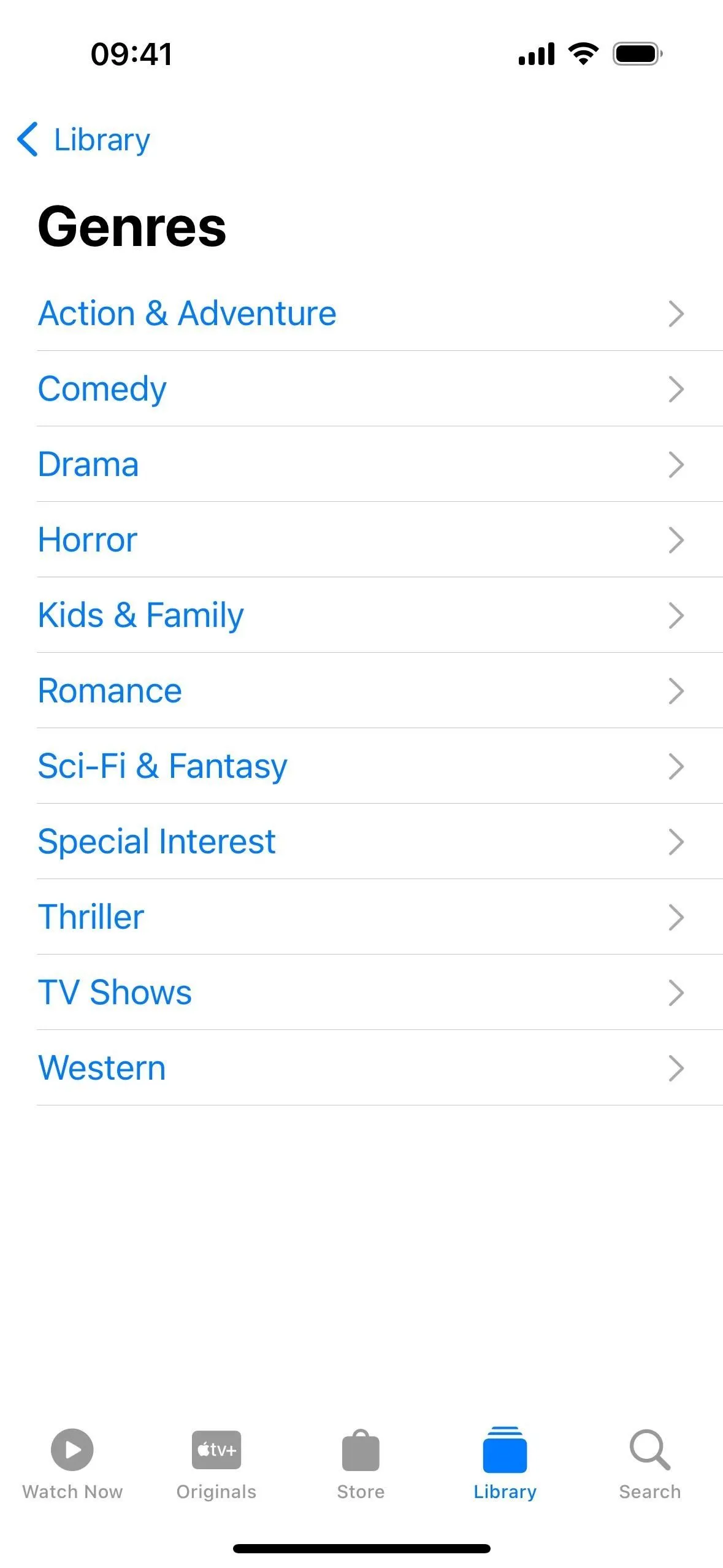
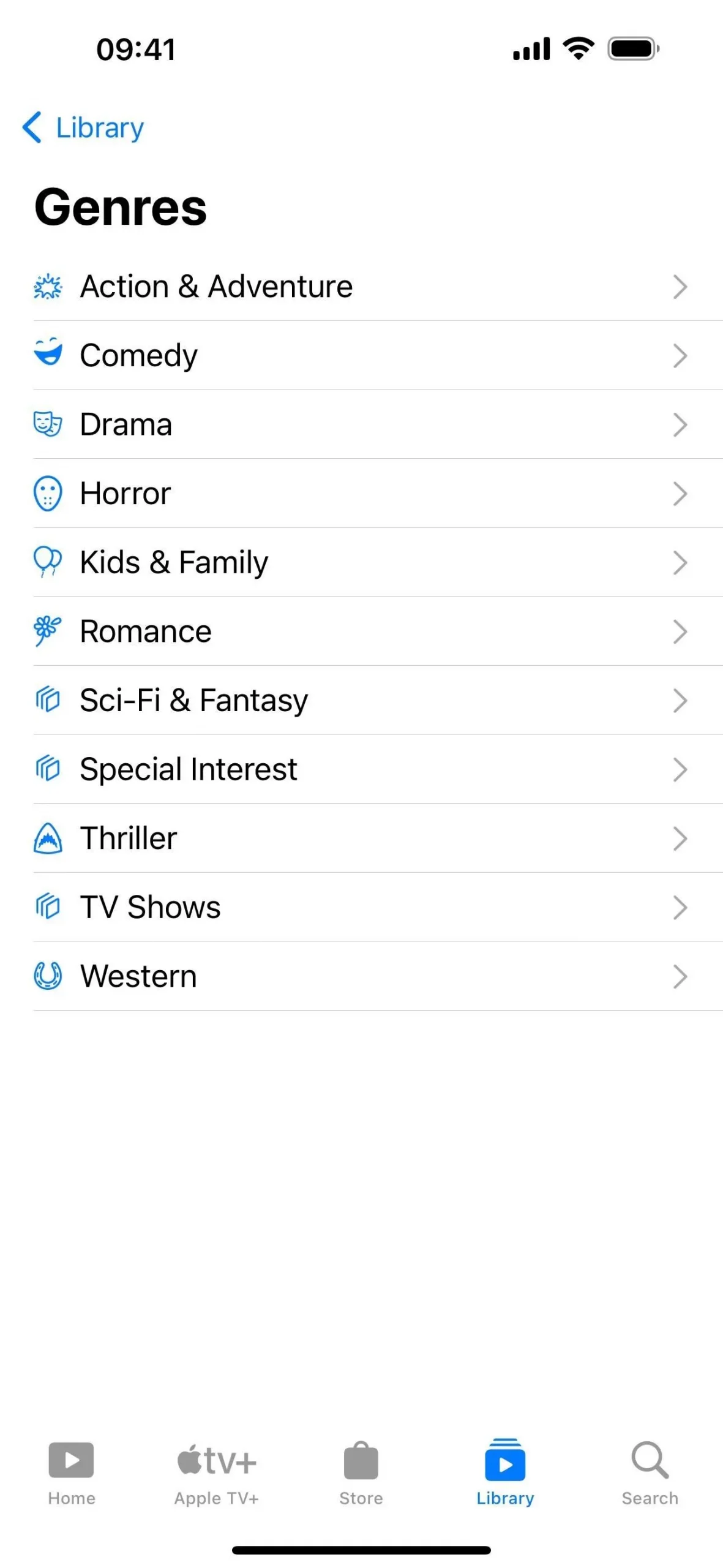
15. TV 채널을 위한 새로운 아이콘 [TV]
또한 TV 앱에서 지금 보기 탭의 ‘내 채널’ 섹션이 ‘ 채널 및 앱 ‘ 섹션으로 대체되었습니다. 채널 로고가 있는 원형 아이콘이 직사각형 카드로 변경되었습니다. 각 카드에는 채널 로고와 주요 TV 프로그램 또는 영화의 표지 아트가 포함되어 있습니다.
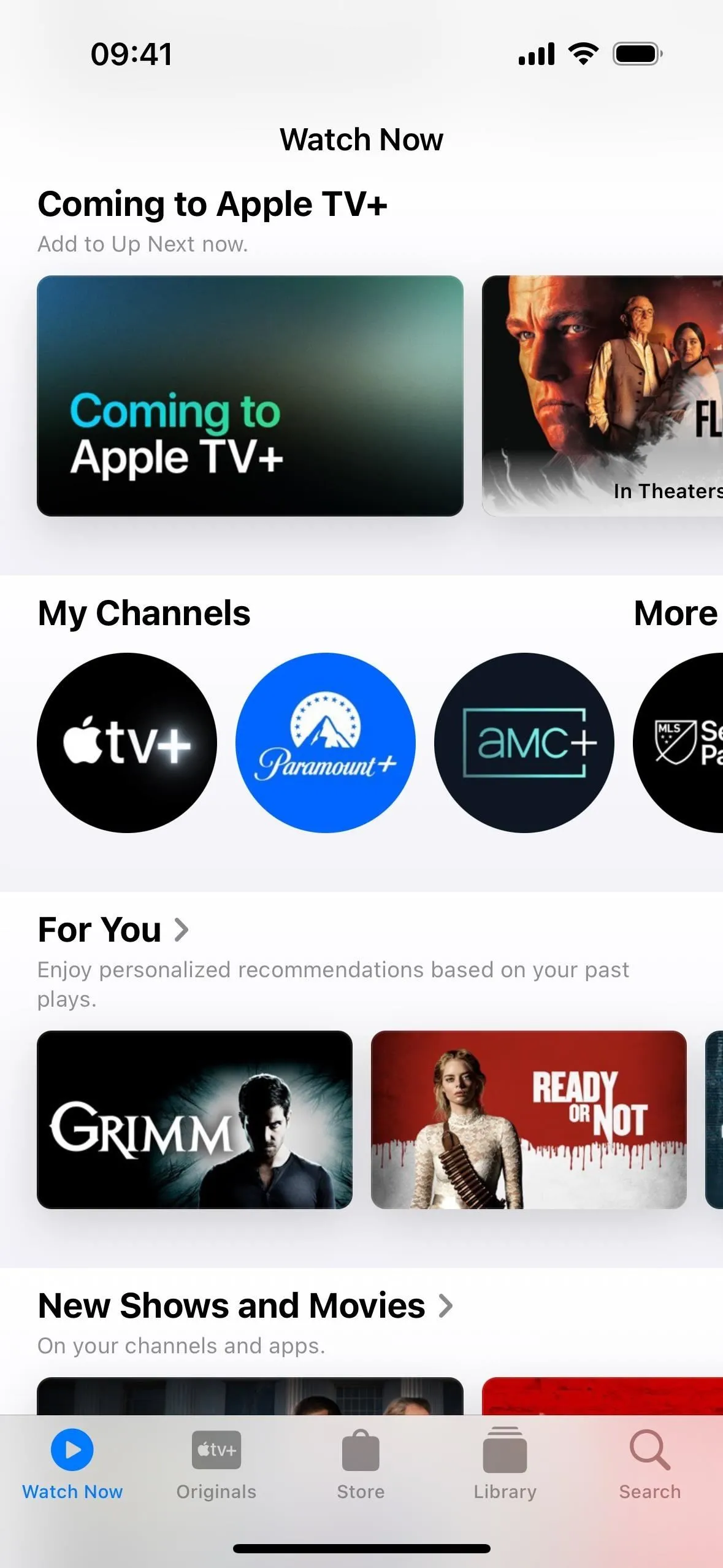
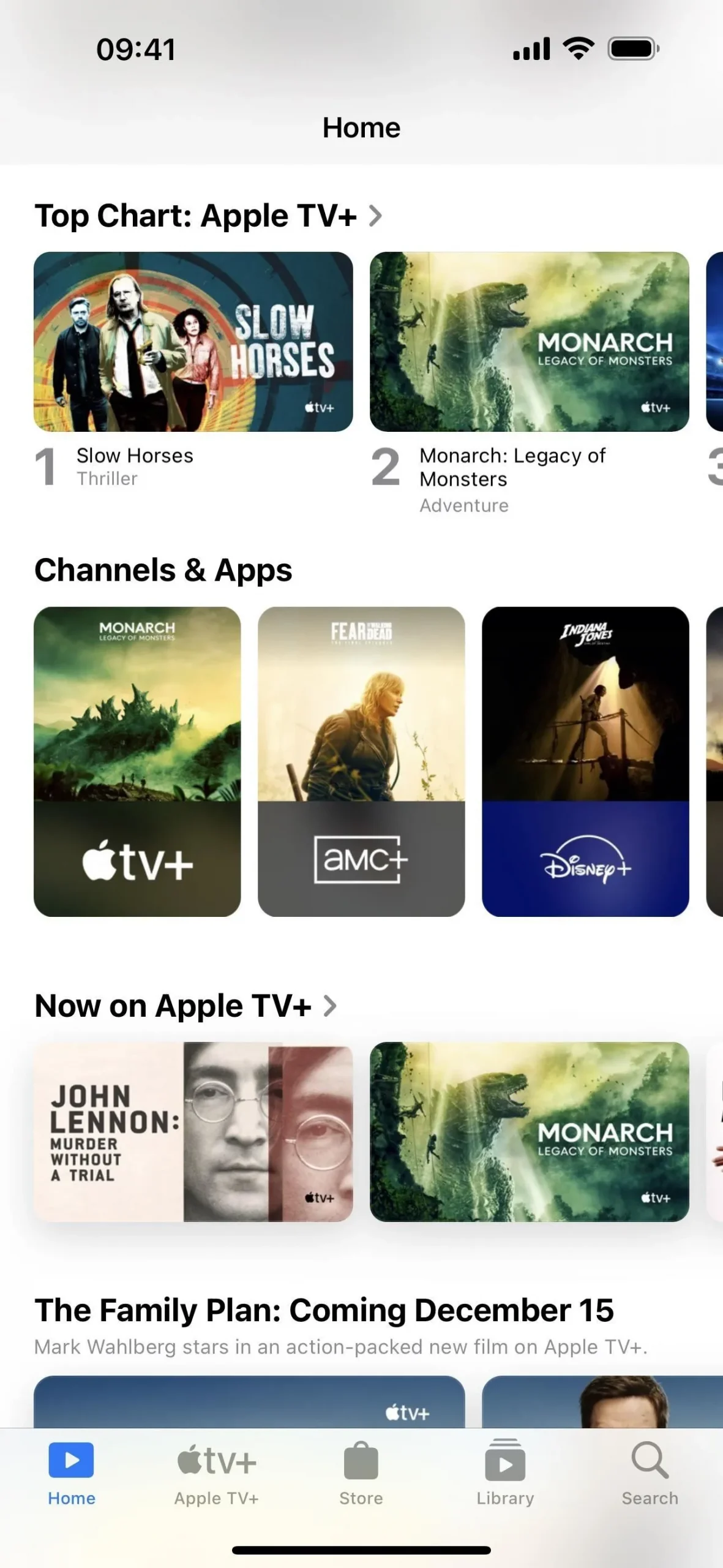
16. 채널 및 앱에 Apple 이외의 구독이 표시됨 [TV]
새로운 채널 및 앱 섹션의 첫 번째 부분에는 Apple TV 채널 구독뿐만 아니라 스트리밍 서비스에서 직접 또는 케이블 제공업체를 통해 구독하는 연결된 모든 비디오 스트리밍 앱이 알파벳순으로 표시됩니다. 예를 들어 AMC+, Paramount+ 등의 Apple TV 채널이 Disney+, Max, Hulu 등의 앱을 설치하고 연결한 경우 이러한 앱과 혼합되어 표시됩니다.
이전의 “시도할 추가 채널” 대신 “추가 탐색”을 보려면 채널 및 앱을 스와이프하세요. 여기에서 현재 제공되지 않는 사용 가능한 Apple TV 채널 및 타사 비디오 스트리밍 앱의 A-to-Z 목록을 볼 수 있습니다. TV 앱에 연결되었습니다. Apple TV 채널을 탭하면 구독할 수 있는 기회가 주어지며, 앱을 탭하면 서비스를 “연결”할 수 있는 옵션이 제공됩니다.
추가 탐색 항목에 설치하고 구독한 앱이 표시되면 다른 탭 중 하나에서 프로필 사진을 탭하고 ‘연결된 앱’을 선택하세요. 시청 기록을 유지하거나 유지하지 않고 연결을 끊으려면 서비스를 끄고 전환하세요. 다시 탐색할 항목 대신 채널 및 앱 섹션으로 강제 이동하세요.
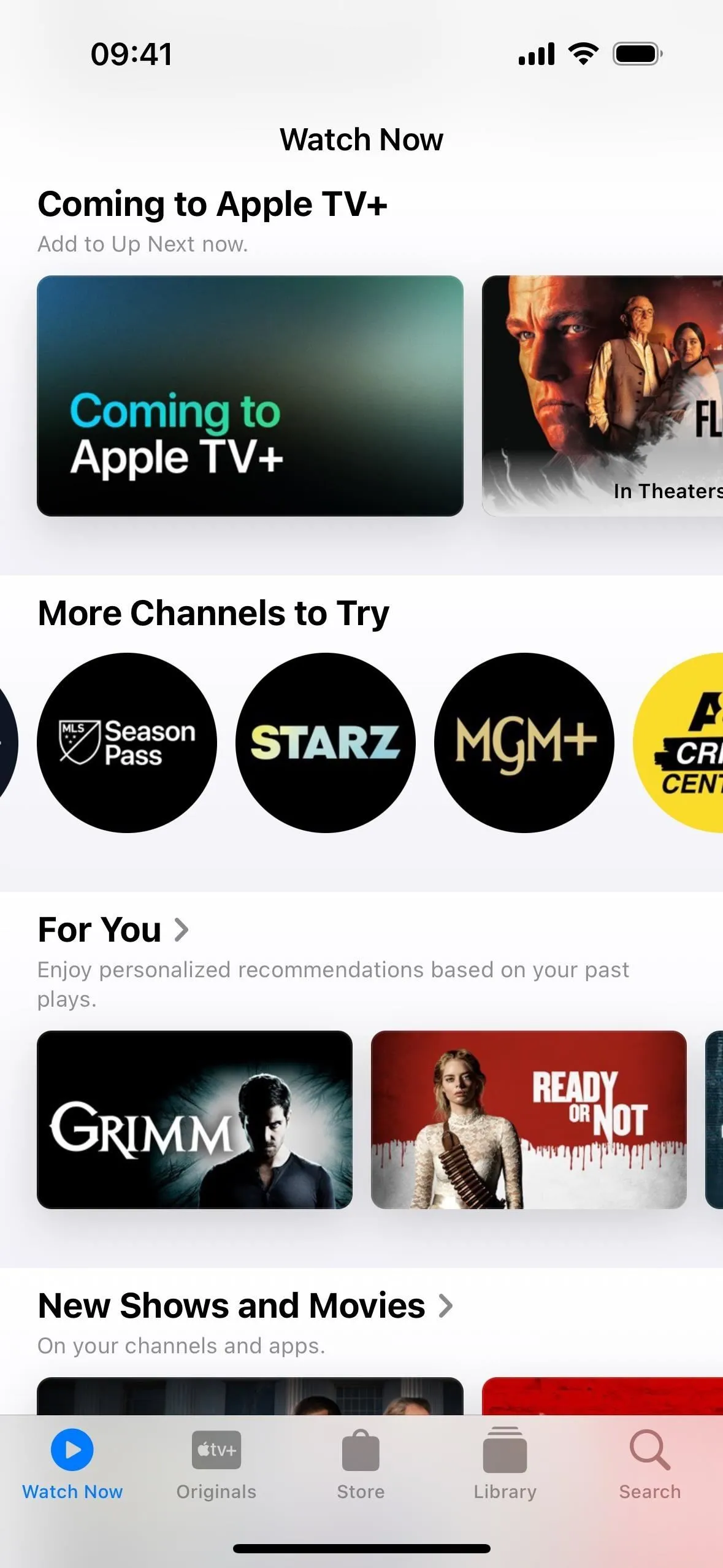
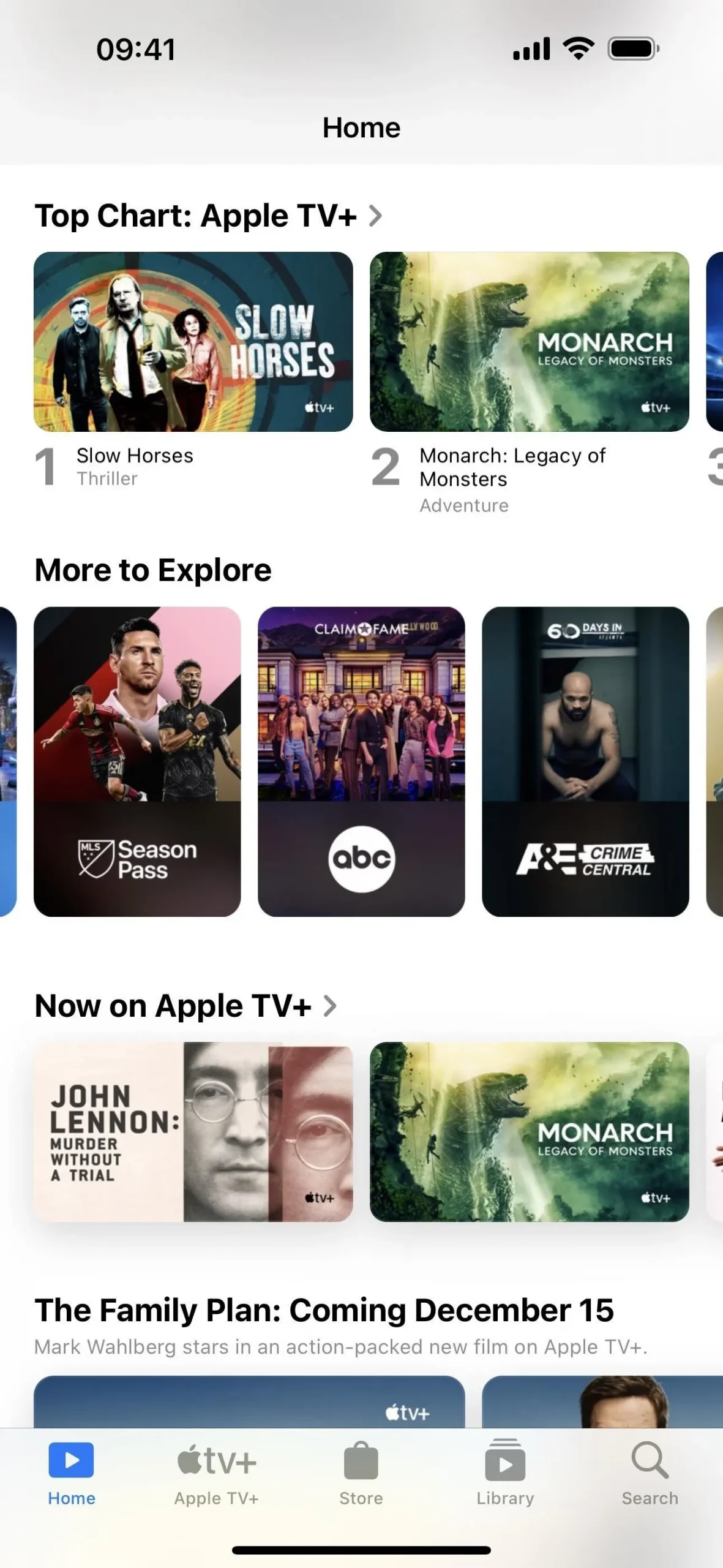
17. 스토어 탭 [TV]에서 채널 및 앱 추가
Apple TV 앱의 새롭게 디자인된 스토어 탭에는 ‘ 채널 및 앱 추가 ‘에 대한 새로운 섹션이 포함되어 있습니다. 홈 탭과 마찬가지로 이 섹션에는 설치/연결할 수 있는 앱 카드와 Apple을 통해 구독할 수 있는 채널이 표시됩니다.
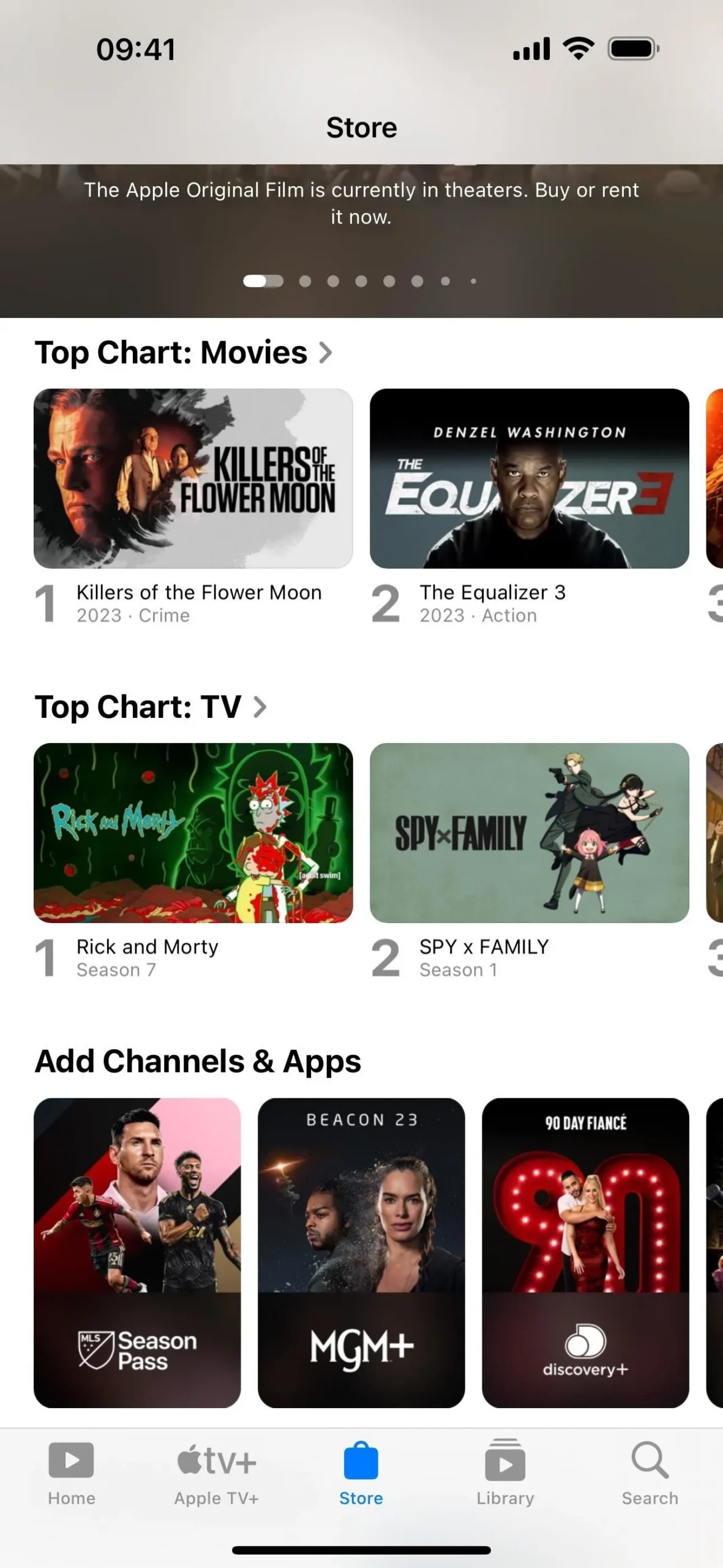
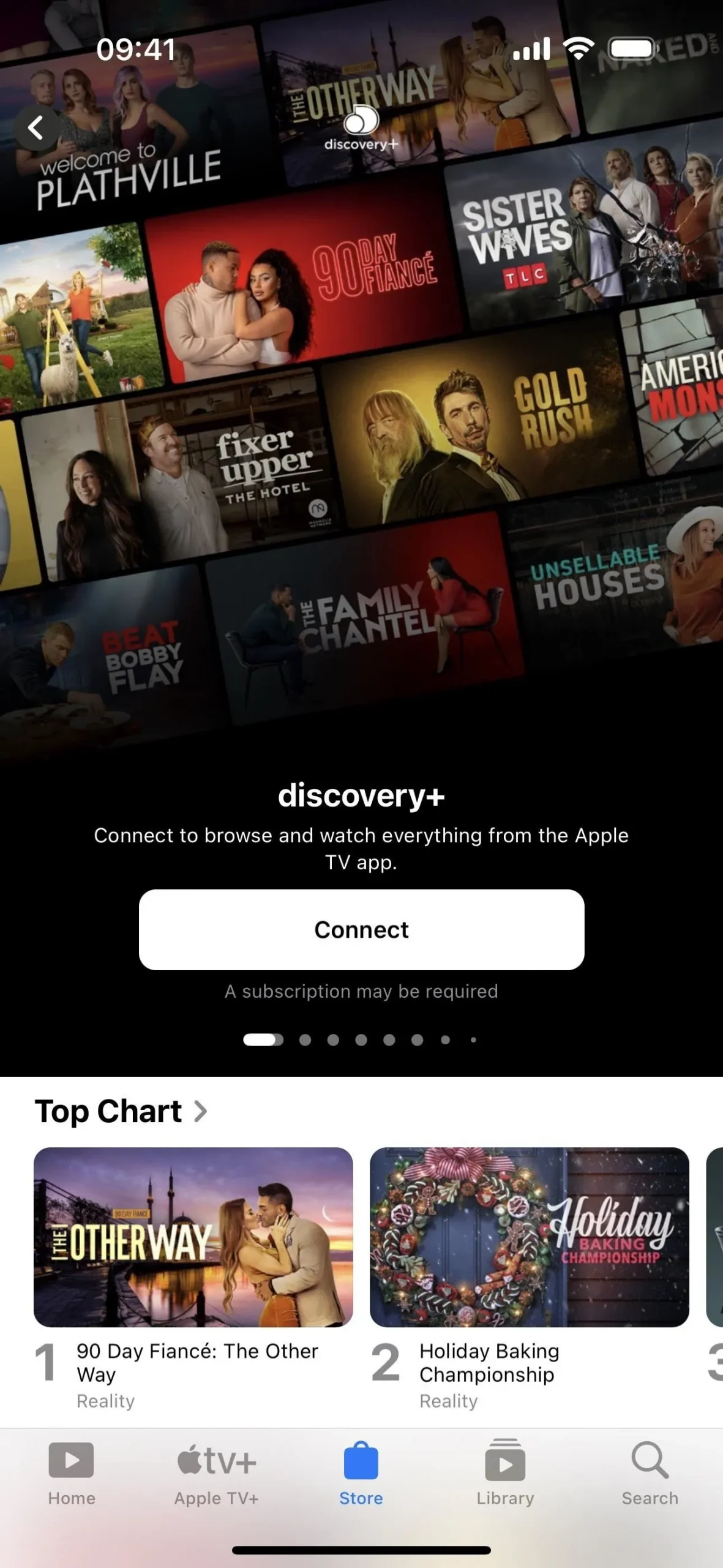
18. 재생 컨트롤의 정보 + 다음 링크 [TV]
계속해서 TV 앱의 새로운 기능을 사용하면 이제 재생 컨트롤을 통해 유용한 정보를 사용할 수 있습니다. 비디오 재생 중에 컨트롤 숨기기를 해제하려면 탭하세요. 타임라인 막대 아래에 ‘정보’ 및 ‘다음 동영상’ 링크가 표시됩니다.
정보는 콘텐츠의 설명, 장르, 런타임, Rotten Tomatoes 등급, 보호자 지침 등급 등을 제공하며, 현재 비디오를 PIP(Picture-in-Picture) 보기로 푸시하는 “세부 정보” 버튼을 제공하므로 TV 앱과 미디어를 다시 시작하는 ‘처음부터 재생’ 버튼이 있습니다.
Up Next는 대기열에 있는 모든 항목의 동영상 아래에 세로 목록을 표시합니다. 여기에서 다른 동영상으로 이동하거나 제목 옆에 있는 줄임표(•••)를 탭하여 프로그램/영화 페이지를 방문하고 공유할 수 있는 옵션을 볼 수 있습니다. , 다음 동영상에서 제거하고 영화 또는 모든 에피소드를 시청한 것으로 표시하세요. 동일한 옵션에 대해 목록에서 비디오를 길게 누를 수도 있습니다.
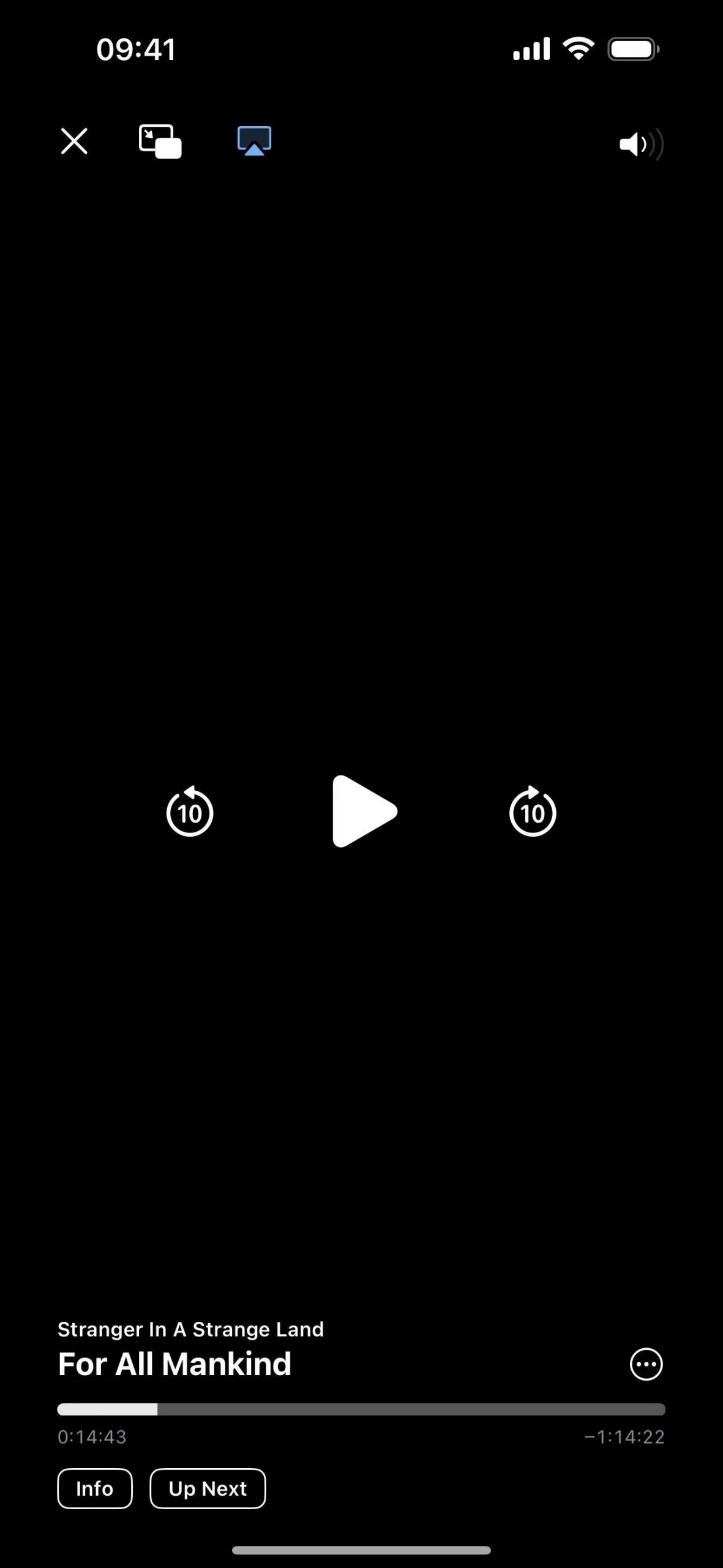
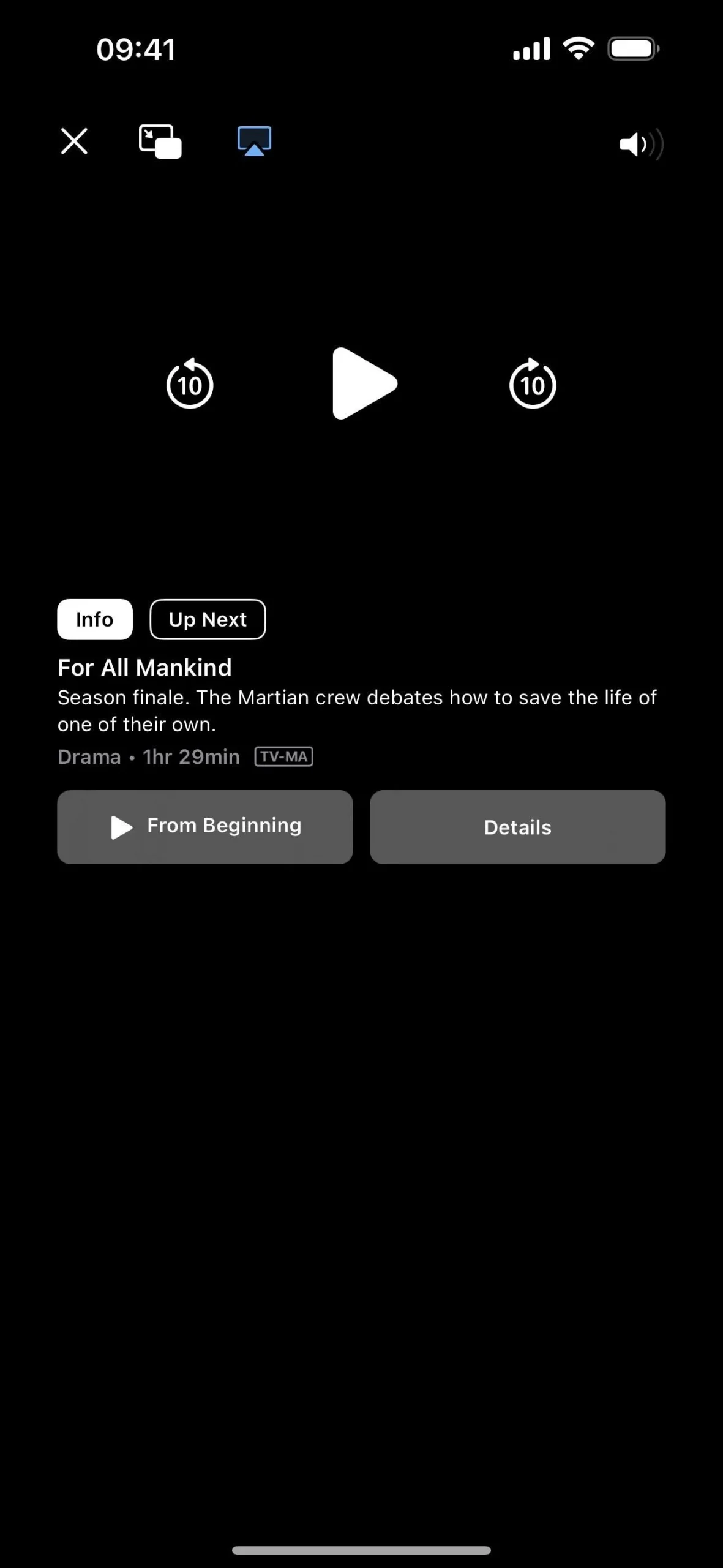
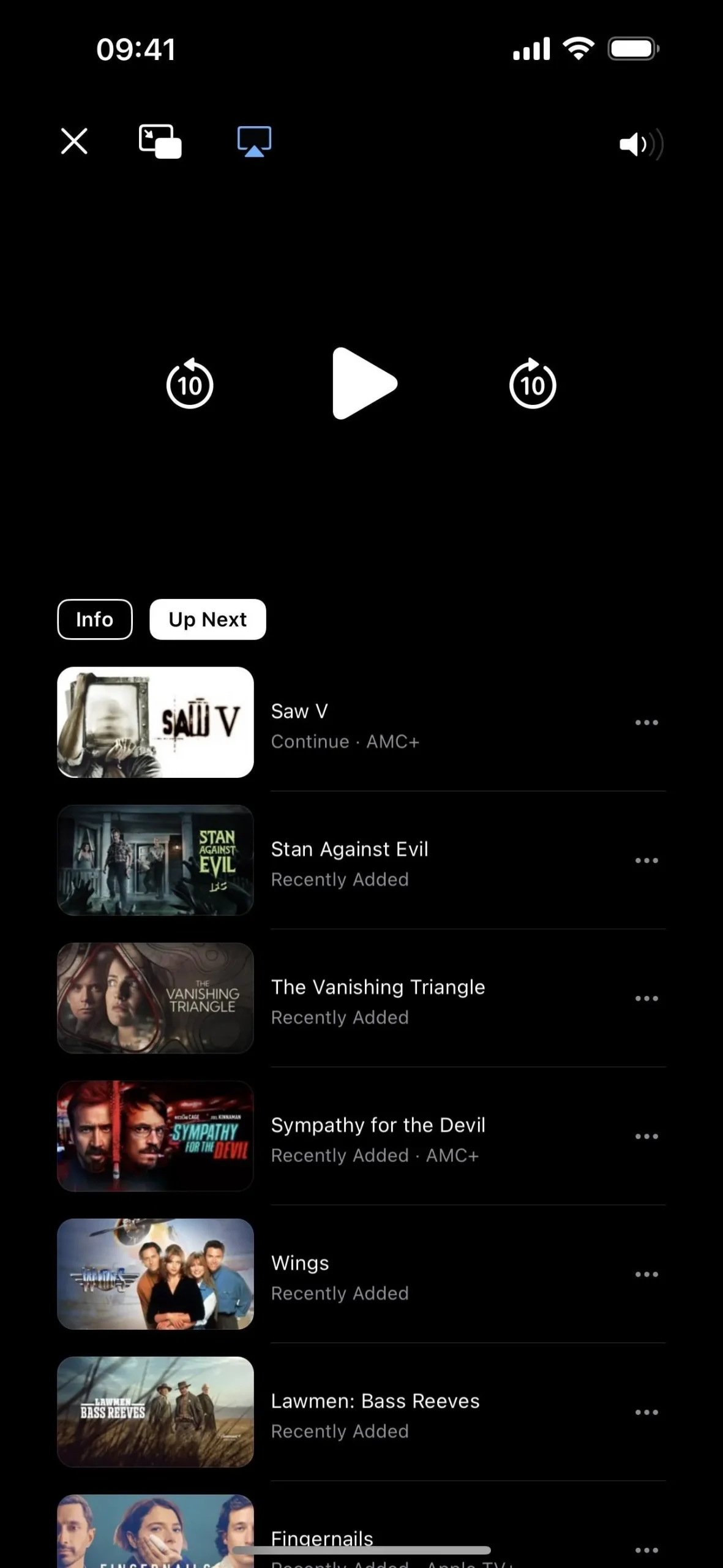
19. 기타 재생 제어 변경 사항 [TV / Safari]
Safari 및 WebKit 브라우저의 기본 비디오 플레이어에도 적용되는 TV 앱의 사소한 변경으로 AirPlay 버튼이 Picture in Picture 버튼 옆 왼쪽 상단으로 이동되었습니다.
가로 방향에서는 오른쪽 하단에 있는 추가 컨트롤(•••) 버튼이 항상 표시되지는 않습니다. 그 자리에는 재생 속도, 언어, 자막 등 이전에 추가 컨트롤 버튼에 있던 각 기능에 대한 별도의 아이콘이 있습니다.
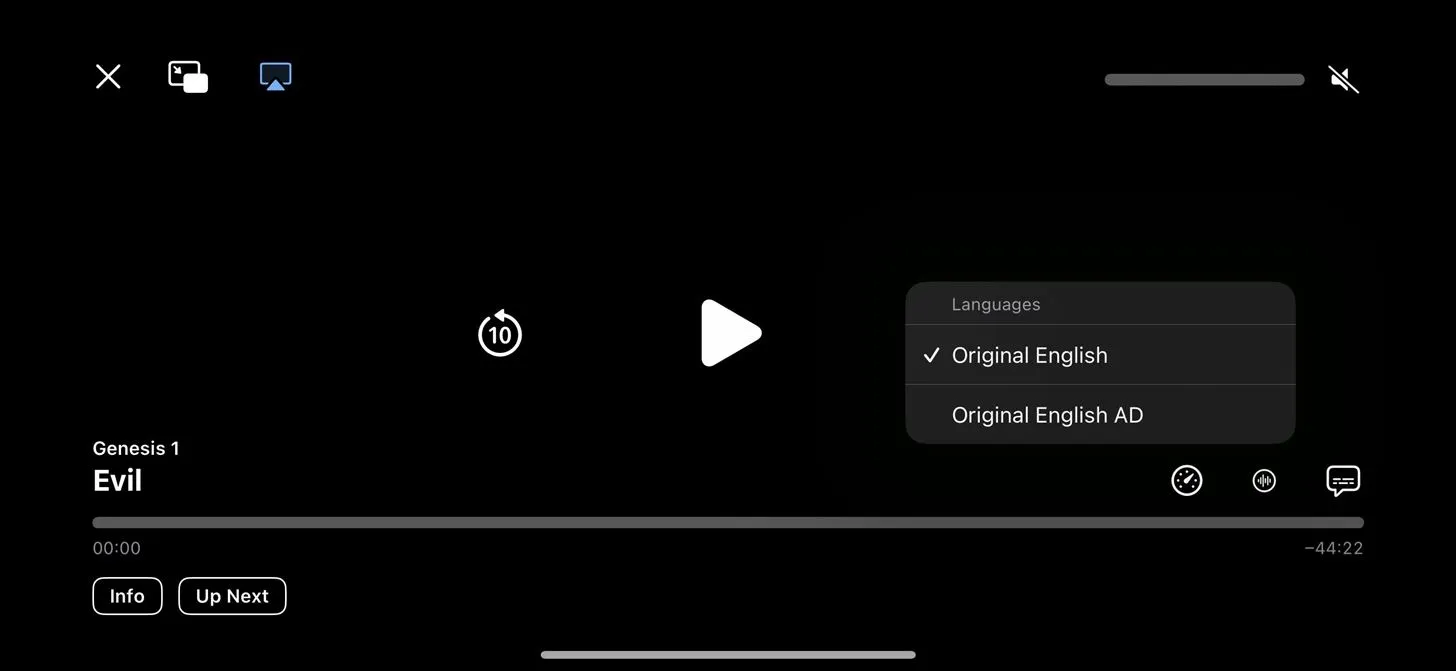
그러나 조회와 같은 다른 기능에 액세스할 수 있는 추가 컨트롤 버튼이 계속 표시될 수 있으며, 비디오에 사용 가능한 경우 재생 속도, 언어 및 자막에 대한 개별 버튼이 그 옆에 있을 수 있습니다.
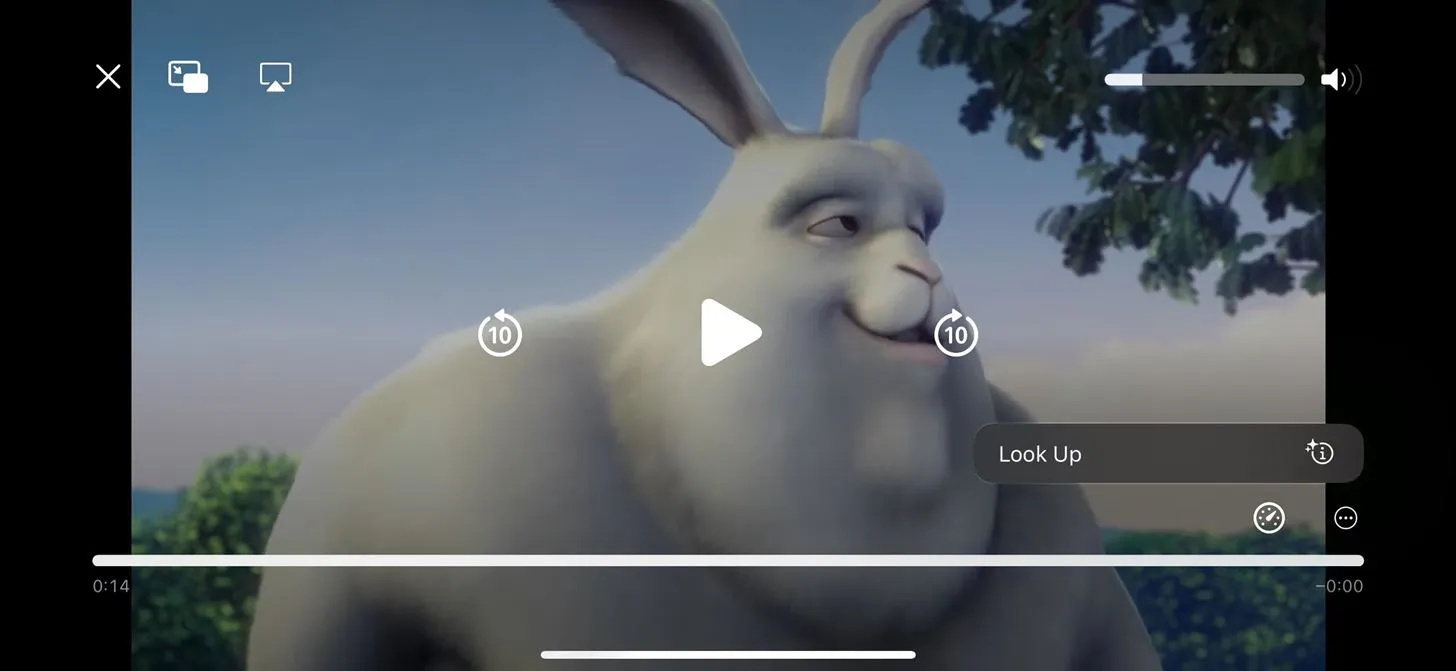
20. iTunes Store에 더 이상 영화/TV가 없습니다 [TV]
Apple TV 앱의 새로운 스토어 개선으로 더 이상 영화나 TV 콘텐츠를 보기 위해 iTunes Store 앱으로 이동할 필요가 없습니다. 시도하면 모든 구매 항목을 찾고 새 콘텐츠를 대여 및 구매할 수 있는 TV 앱으로 리디렉션됩니다.
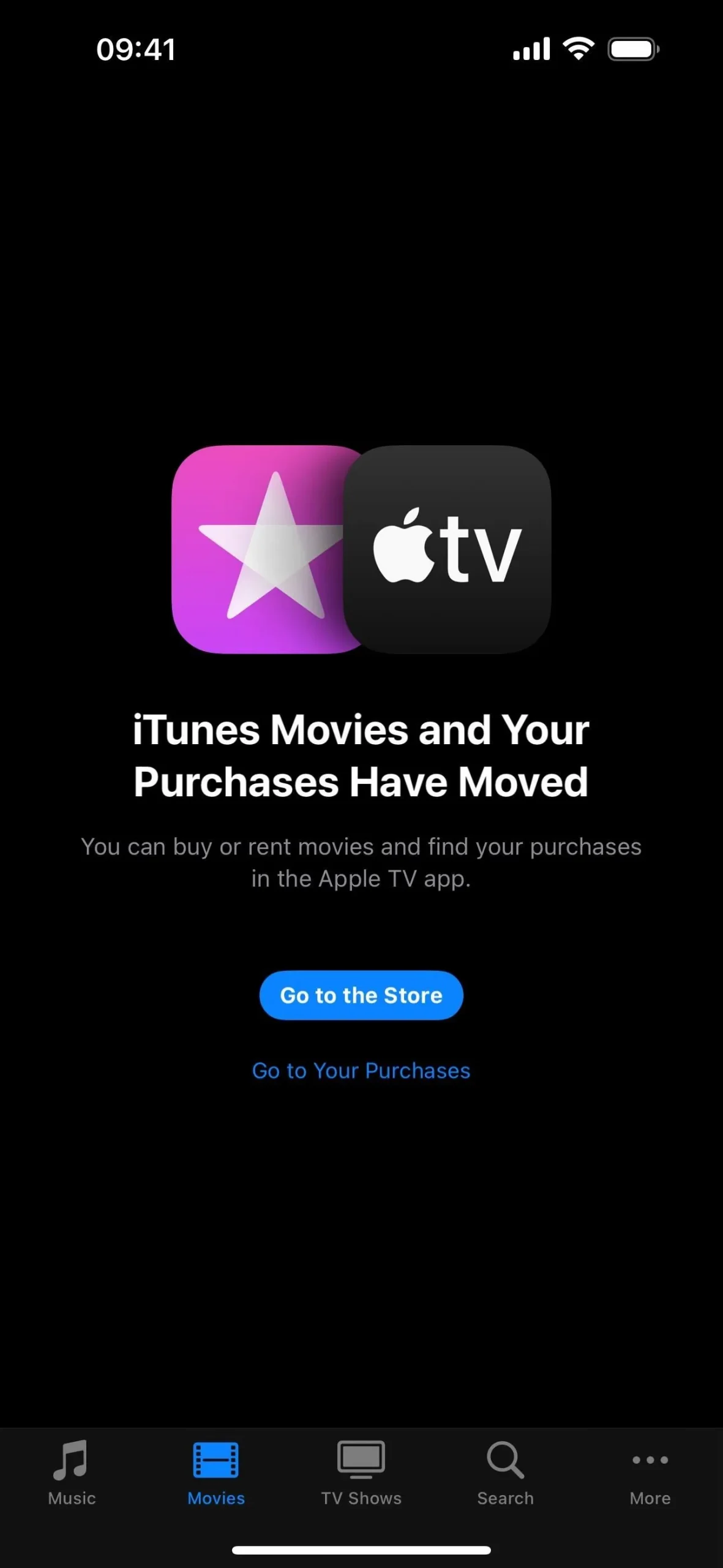
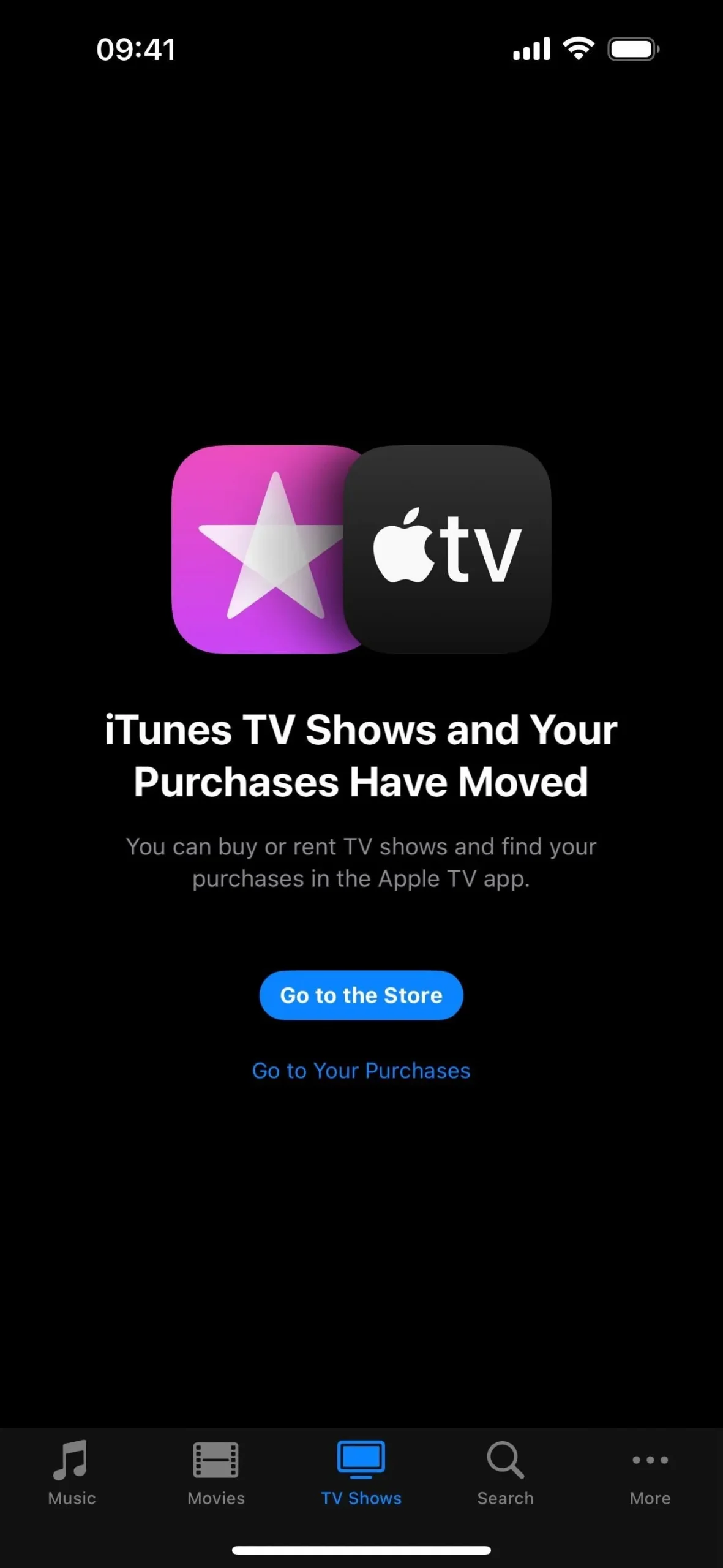
21. 공간 영상 캡쳐 [카메라]
iOS 17.2에서는 Apple의 혼합 현실 헤드셋인 Apple Vision Pro용 공간 비디오 캡처를 iPhone 15 Pro 및 iPhone 15 Pro Max의 설정 -> 카메라 -> 형식을 통해 켤 수 있습니다 .
Apple Vision Pro의 사진 앱에서 볼 수 있도록 놀라운 깊이의 공간 비디오를 녹화하세요. 최상의 결과를 얻으려면 녹음하는 동안 iPhone을 가로 방향으로 안정적으로 유지하십시오. 비디오는 1080p에서 30fps로 녹화됩니다. 공간 비디오의 1분 크기는 약 130MB입니다.
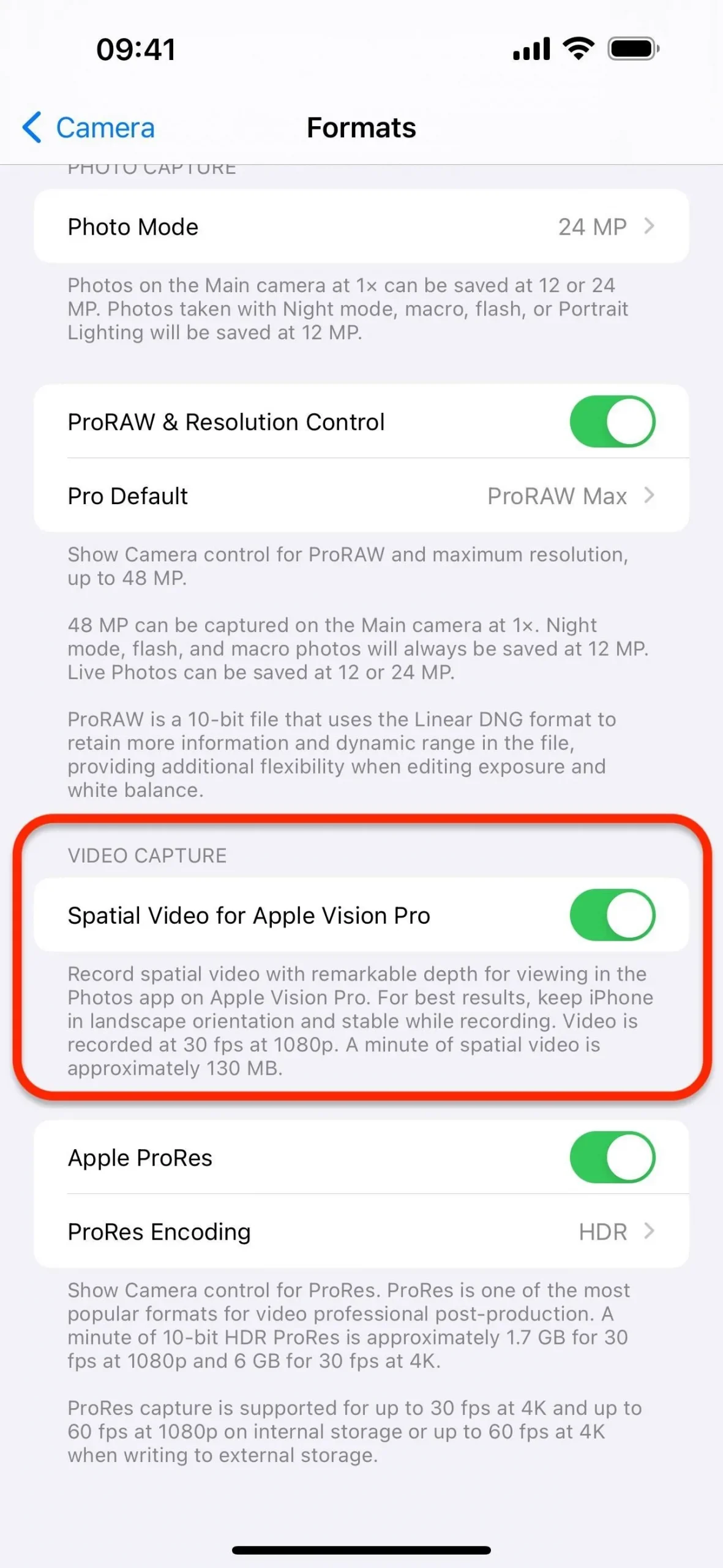
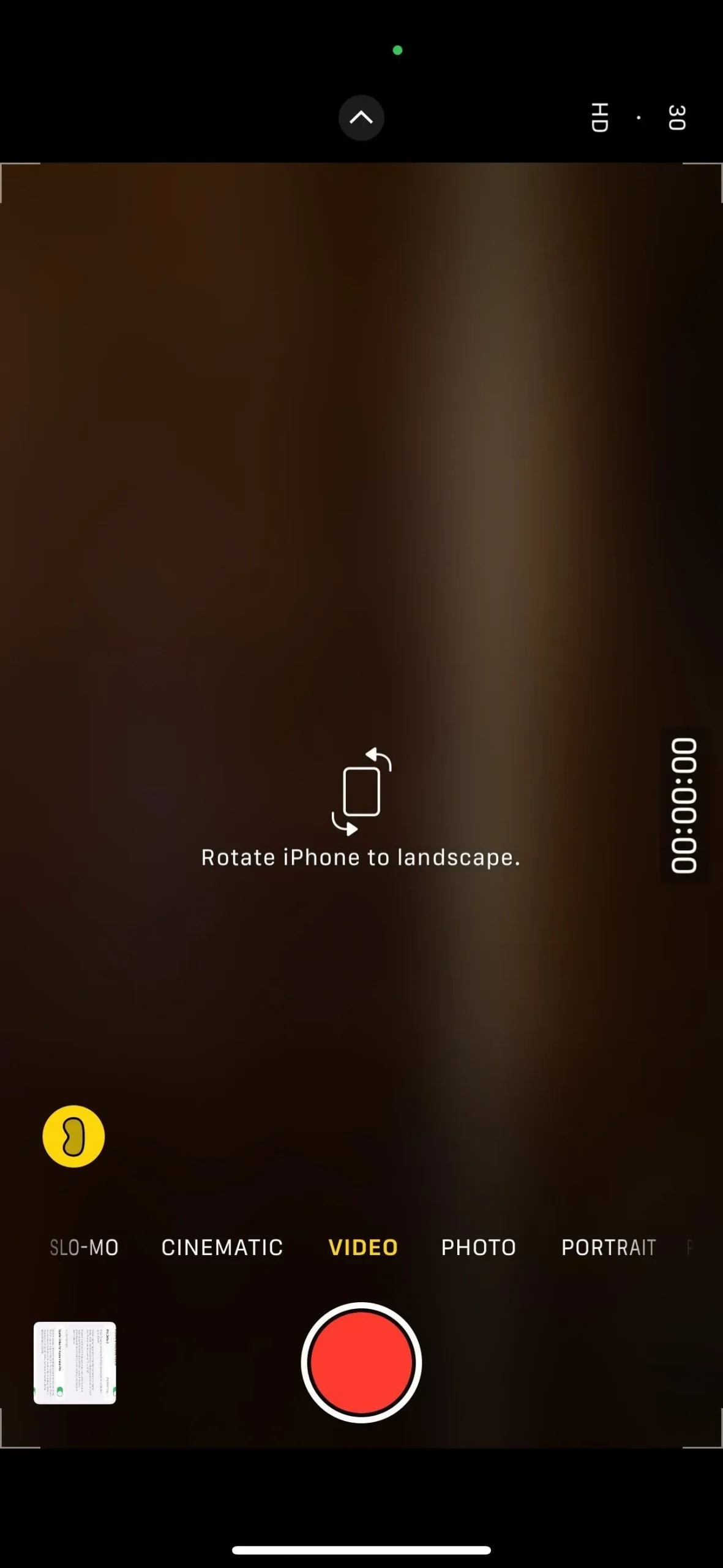
카메라 앱 에서 비디오 촬영 모드에 있을 때 매크로 모드가 아닐 때 Apple Vision Pro 아이콘이 나타나야 합니다. 탭하면 iPhone을 가로 방향으로 회전하라는 메시지가 표시됩니다. 그렇게 하면 녹음을 시작할 수 있습니다.
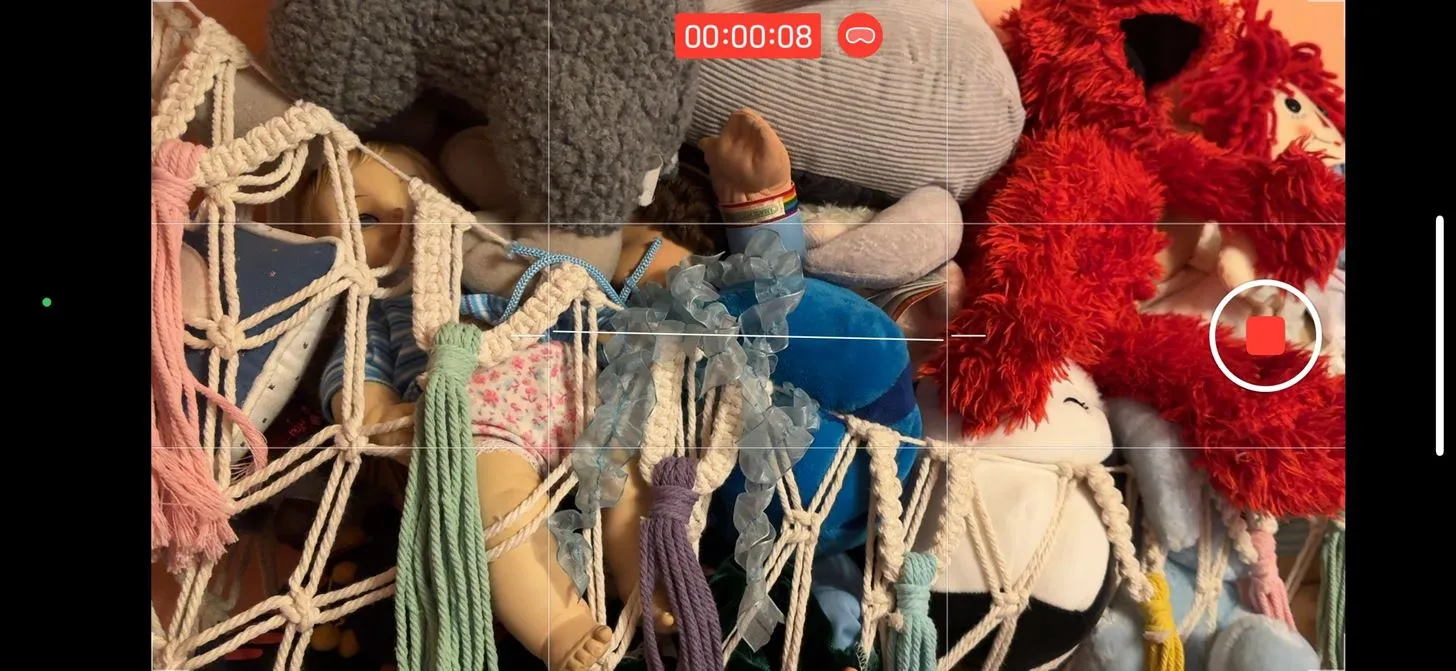
공간 비디오는 사진 앱의 최근 항목, 비디오 및 공간 앨범 에 저장됩니다 . 사진에서 공간 비디오를 볼 때 영화, 인물 사진 및 라이브 사진에서 볼 수 있는 것처럼 모서리에 “공간”이라고 표시됩니다. 공간 비디오를 편집할 수 있지만 지금은 다듬거나 음소거만 할 수 있습니다.
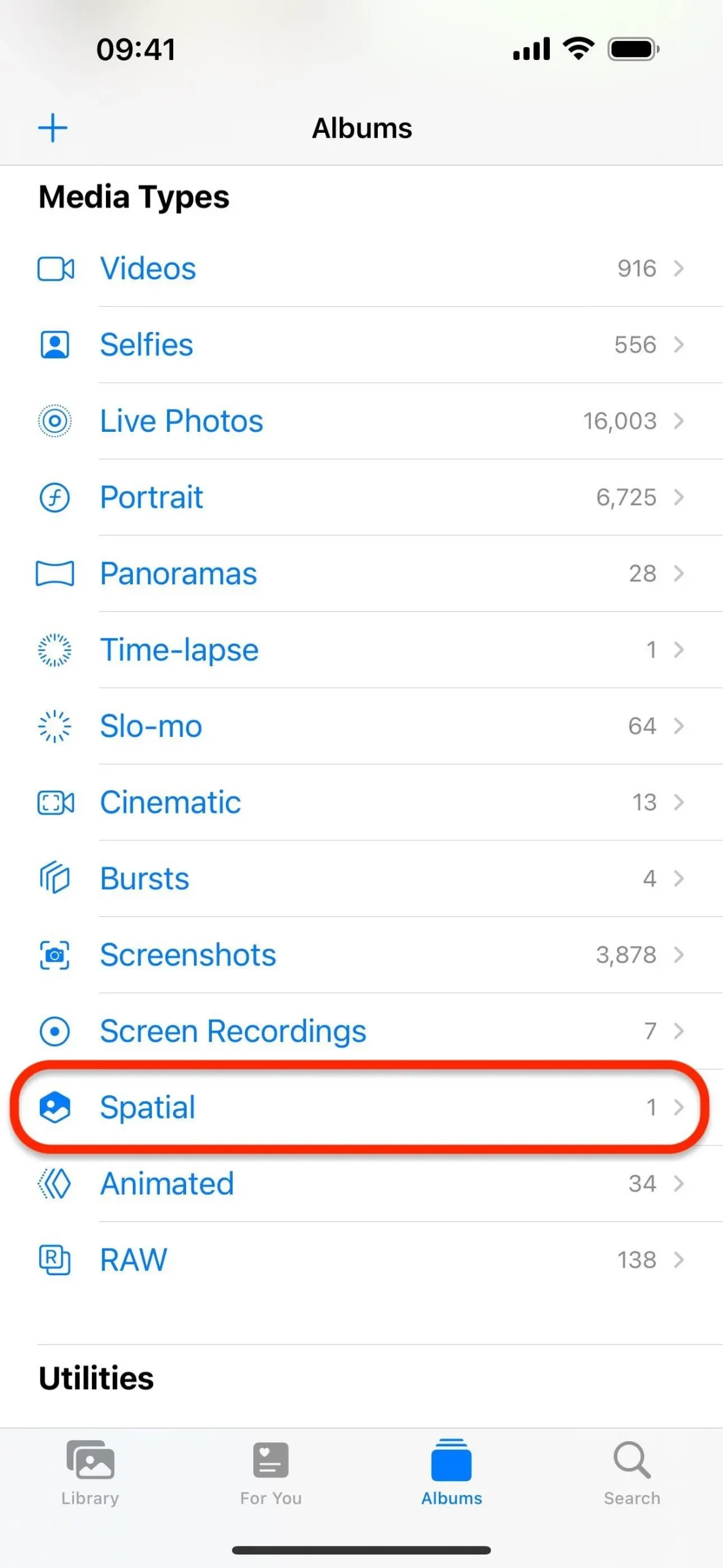


22. iPhone 15 Pro 모델의 더 빠른 망원 [카메라]
iPhone 15 Pro 및 iPhone 15 Pro Max에만 적용되는 업데이트에서 iOS 17.2에는 특히 멀리 있는 작은 물체를 캡처하려고 할 때 향상된 망원 카메라 초점 속도가 포함되어 있습니다. 따라서 5배 광학 줌으로 작은 사물의 사진을 찍을 때 더 빠른 스냅을 느낄 수 있습니다.
23. 사진에 대한 음악 액세스 비활성화 [사진]
사진 앱은 추억을 만들 때 Apple Music을 사용하여 추억에 노래를 할당합니다. iOS 17.2로 업데이트한 후 사진을 열면 Apple Music, 음악 및 비디오 활동, 미디어 라이브러리에 대한 사진의 접근을 허용할지 거부할지 묻는 메시지가 표시됩니다. 계속해서 “사진은 Apple Music을 사용하여 추억을 위한 노래를 선별할 수 있습니다.”라고 말합니다.
설정 –> 개인 정보 보호 및 보안 –> 미디어 및 Apple Music에서도 이 옵션을 찾을 수 있습니다.
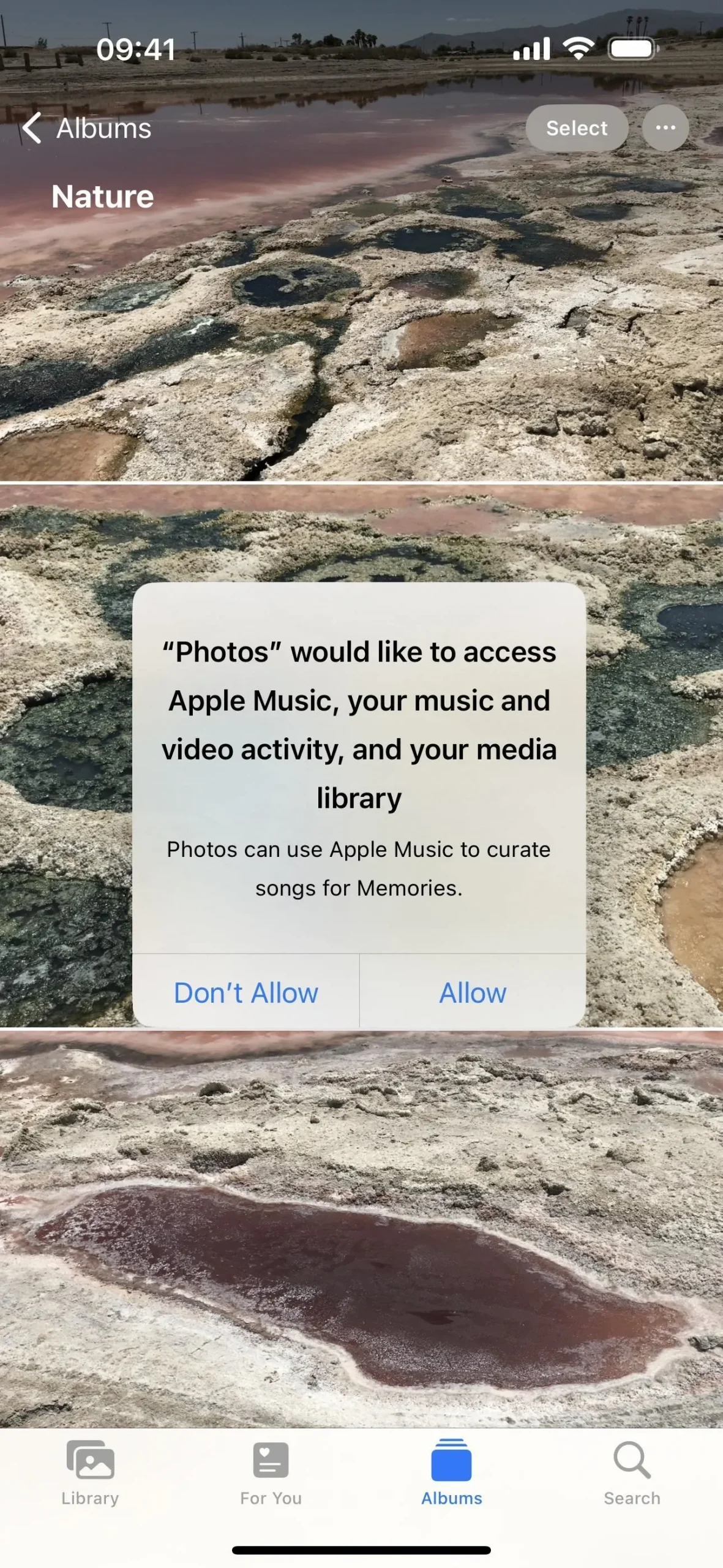
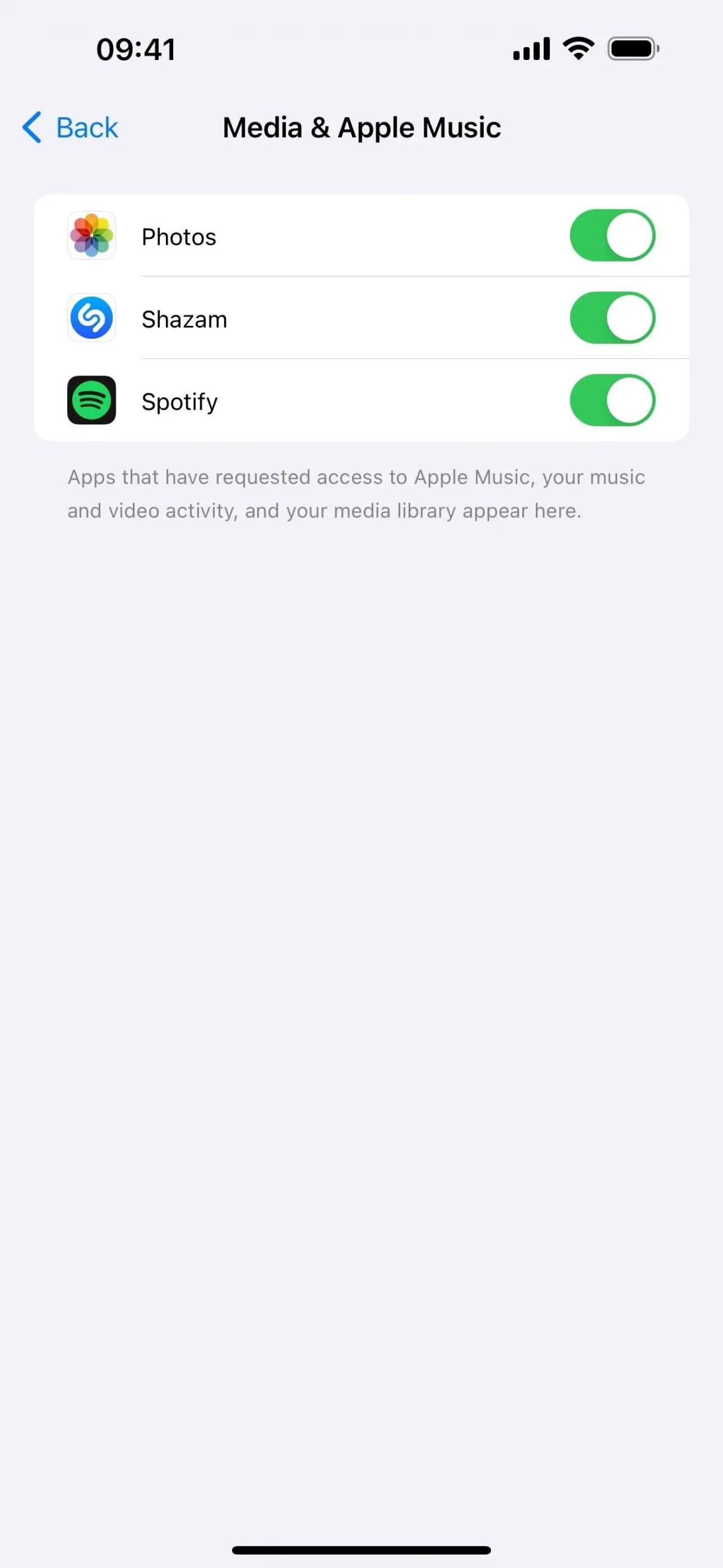
24. 총 강수량 [날씨]
날씨 앱 에서 세부 일기예보를 열면 이제 조건 창에 총 강수량에 대한 강수 확률 차트 아래 섹션이 있습니다. 어제보기는 그날의 실제 강수량을 보여줍니다. 현재 날짜에는 지난 24시간과 다음 24시간의 합계가 표시됩니다. 그리고 앞으로의 모든 날짜에는 예상 합계가 표시됩니다.
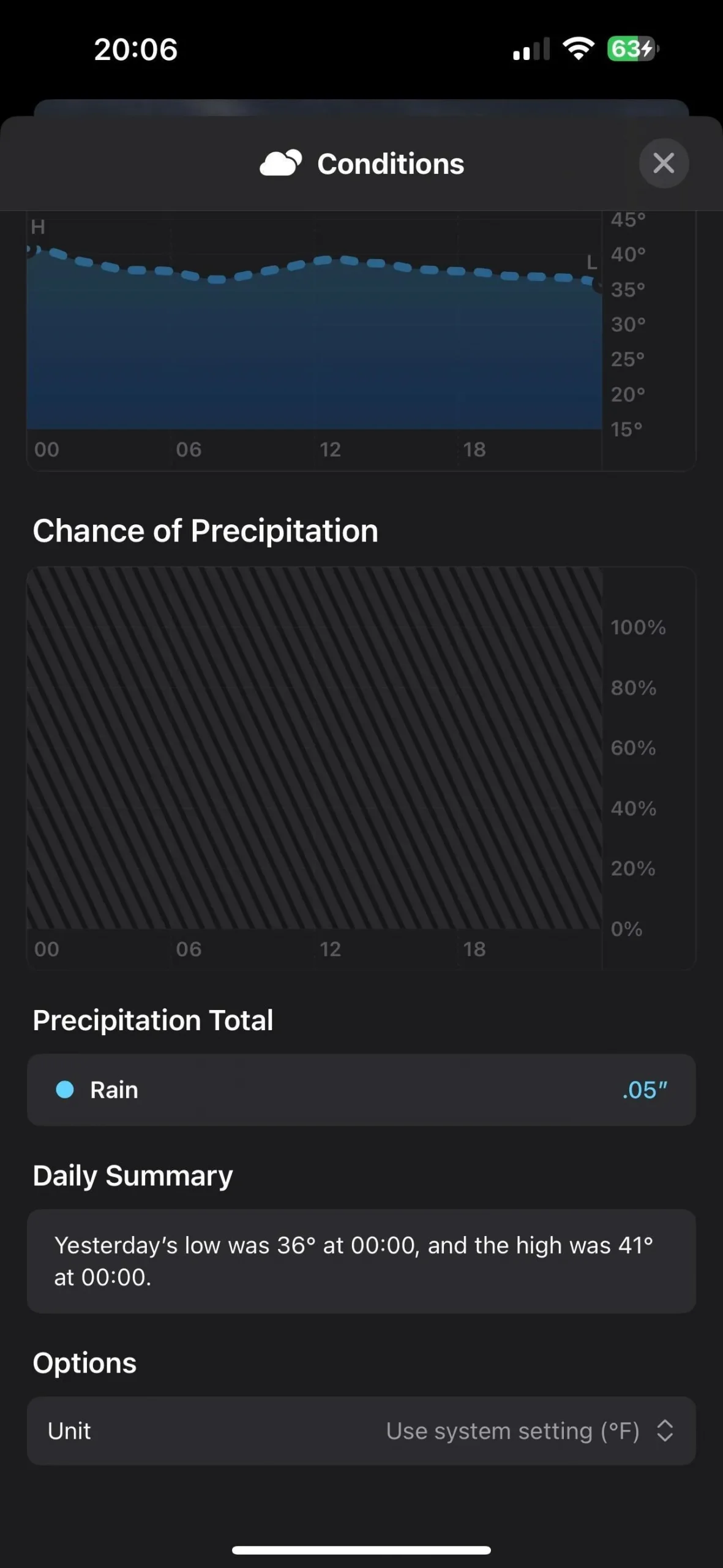
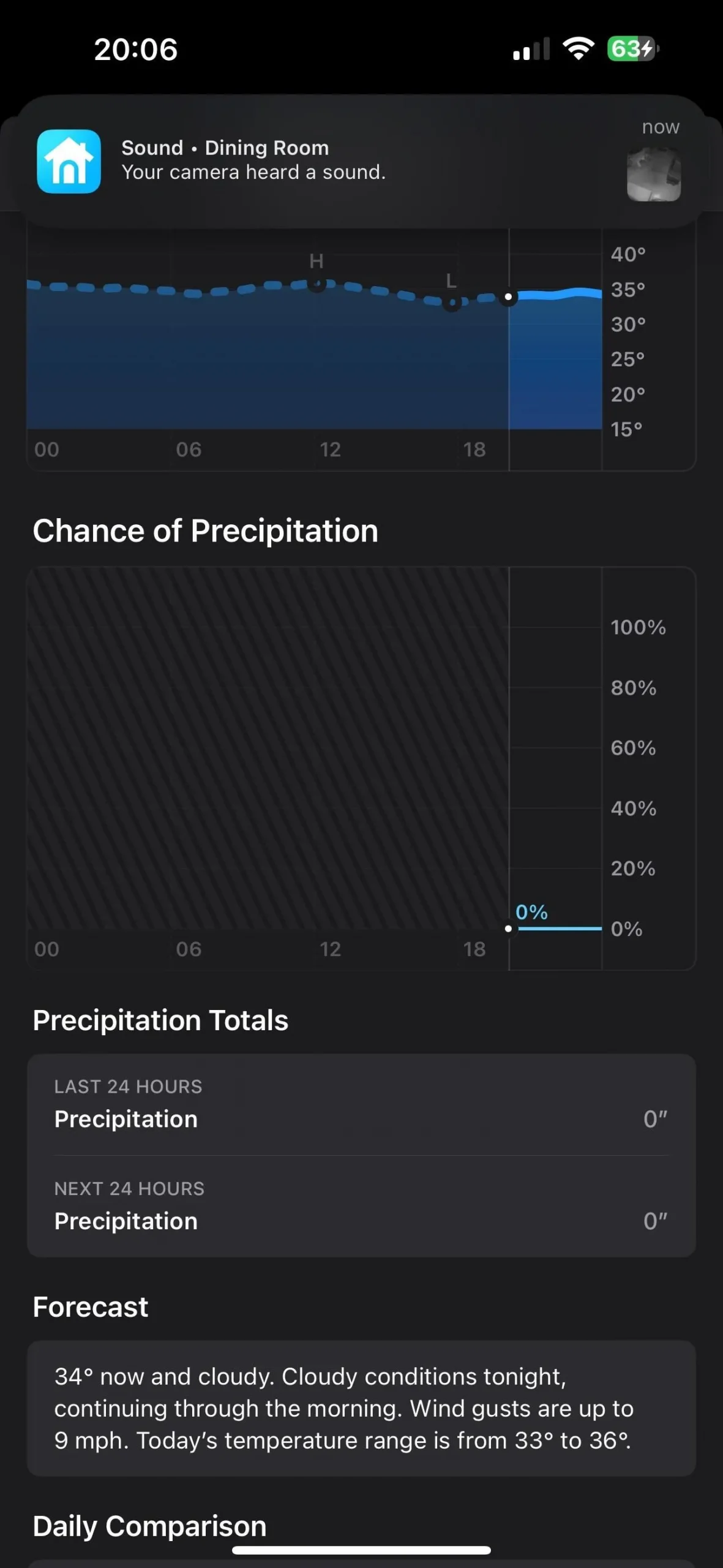
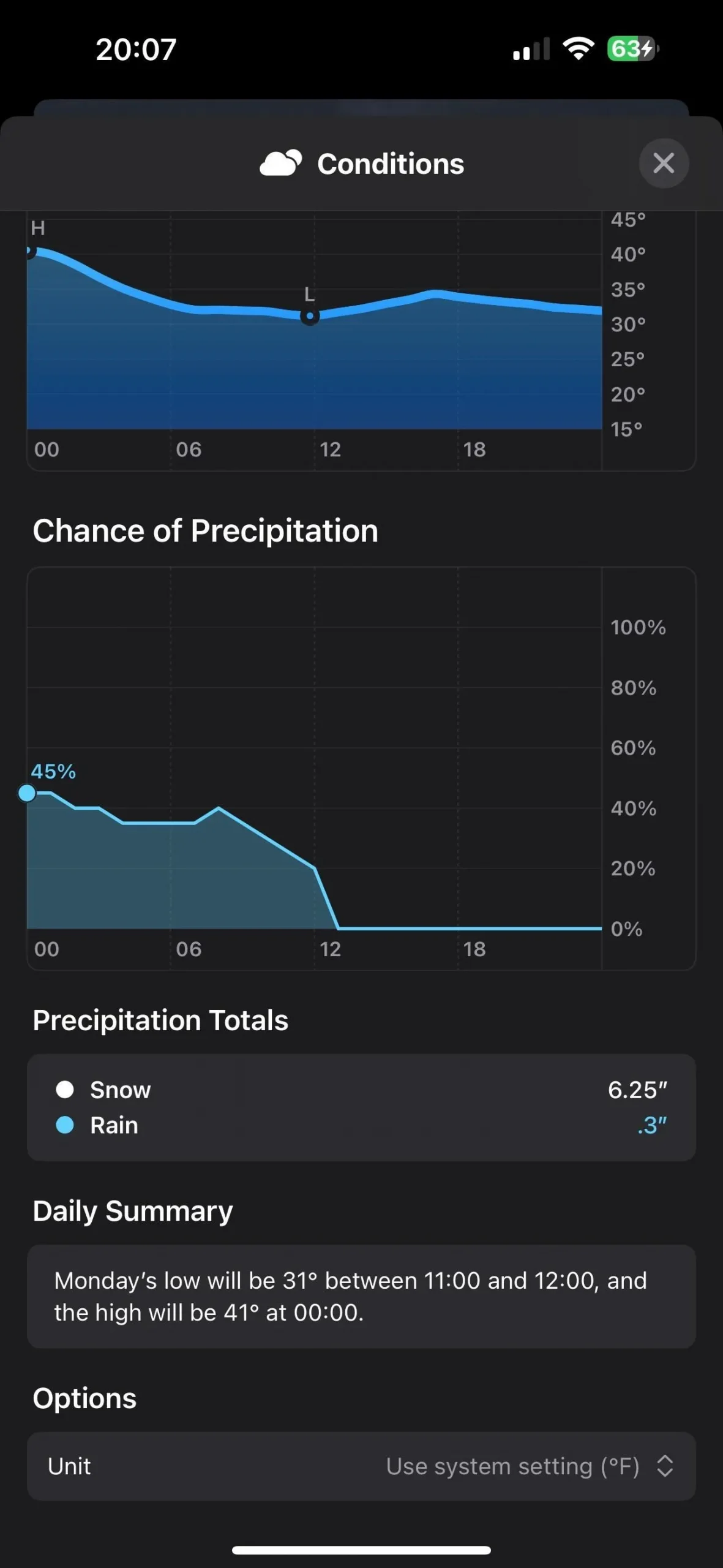
25. 바람 지도 스냅샷 개선 [날씨]
날씨에서는 도시의 지도 상자에 바람 지도 스냅샷이 표시되는 경우가 있지만 지도에는 강수량, 대기 질 또는 온도의 스냅샷도 표시될 수도 있습니다. 스냅샷을 수동으로 바람으로 변경할 수 있는 방법은 없지만 지도를 탭하여 확장하고 바람 오버레이로 변경할 수 있습니다.
iOS 17.2에서는 현재 위치에서 오늘의 세부 일기예보를 방문하여 바람 차트 조건이 선택된 바람 지도 스냅샷을 볼 수도 있습니다. Apple은 “바람 지도 스냅샷을 사용하면 바람 패턴을 빠르게 평가하고 애니메이션 바람 지도 오버레이에 액세스하여 향후 24시간 동안 예상되는 바람 상태에 대비할 수 있습니다.”라고 말합니다. 그러나 스냅샷을 탭하면 지도 보기가 확장되지 않습니다.
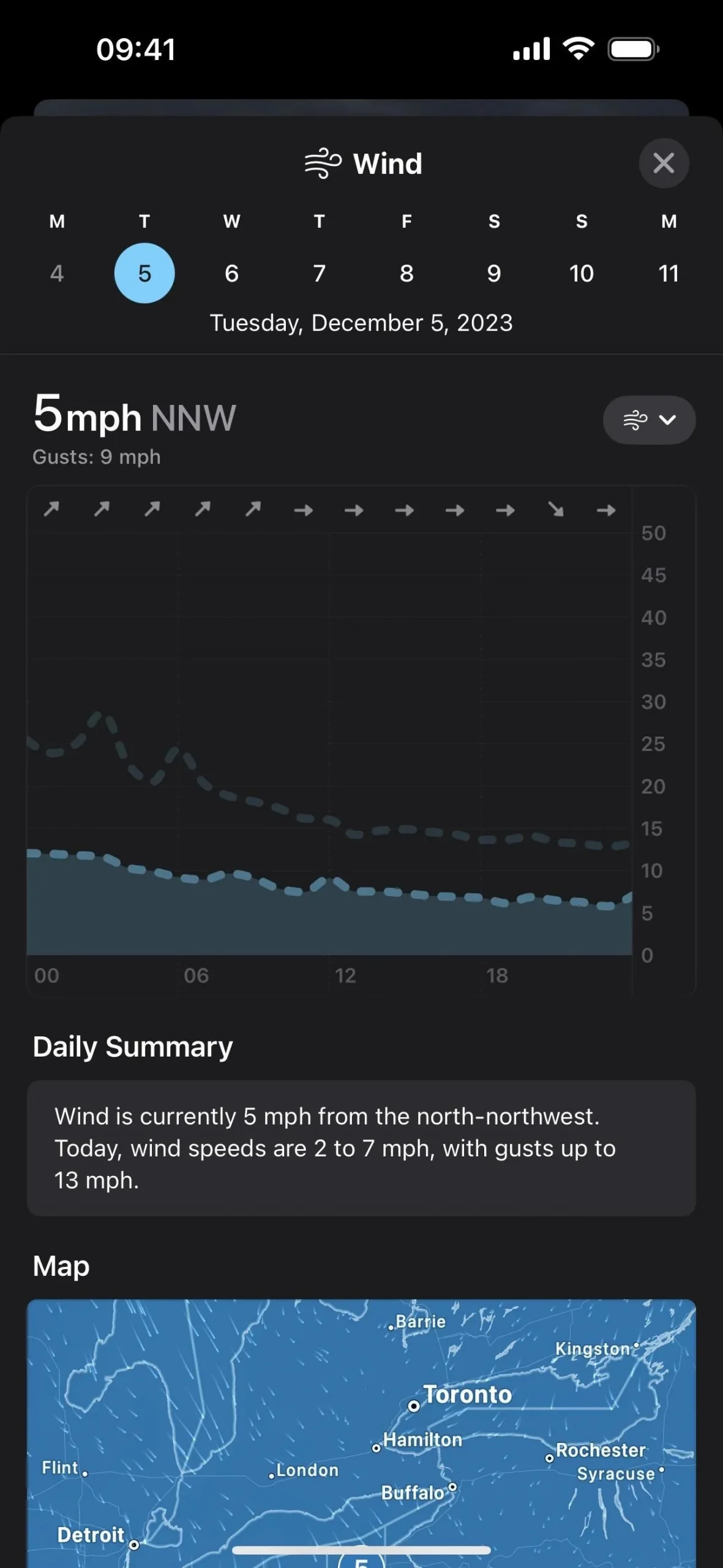
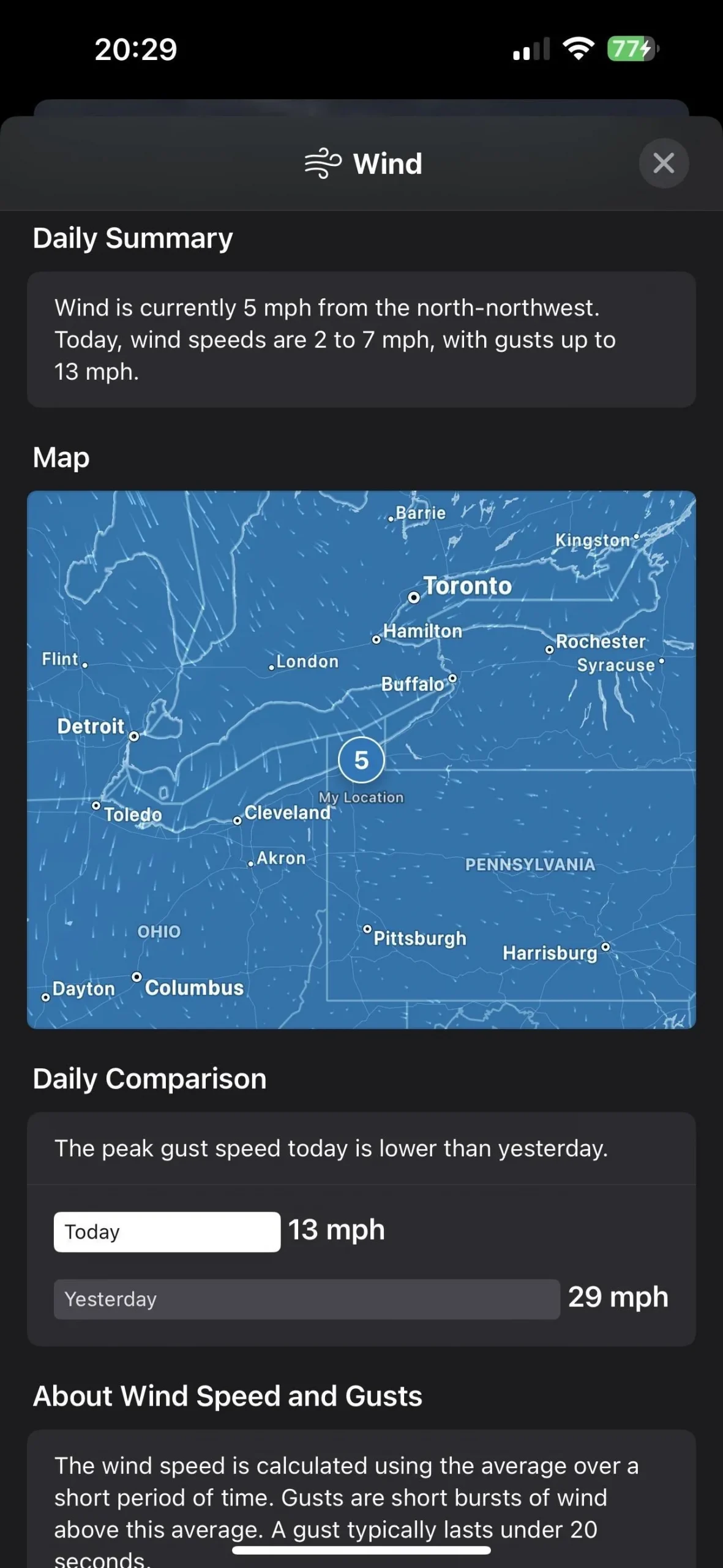
26. 인터랙티브 문캘린더 [날씨]
날씨 앱에서 어느 위치에서나 달 타일을 탭하면 조도, 월출, 월몰, 초승달 시간, 거리 등의 통계와 함께 현재 위상의 달을 자세히 볼 수 있습니다. 전날 달이 어떻게 보였는지 또는 미래에 달이 어떻게 보일지 보고 싶다면 시각화 바로 아래에 있는 시간 표시줄을 손가락으로 끌어 애니메이션을 볼 수 있습니다. 이는 지난 달 초부터 다음 달 말까지 매일 적용됩니다.
iOS 17.2에서는 이제 시간 표시줄에 매일을 구분하는 굵은 선이 있으며, 각 섹션에는 아래에 월, 화, 수, 목, 금, 토 또는 일에 대한 라벨이 표시됩니다. 더 좋은 점은 달력과 상호 작용하여 달의 위상 변화를 시각화할 수도 있다는 것입니다. 이전에는 달력에서 하루를 탭해도 아무 일도 일어나지 않았지만 이제는 탭하는 날마다 달의 위상으로 이동합니다. 이전과 마찬가지로 시간 표시줄 위의 뒤로 또는 앞으로 화살표를 탭하여 오늘의 달 위상으로 돌아갈 수 있습니다.
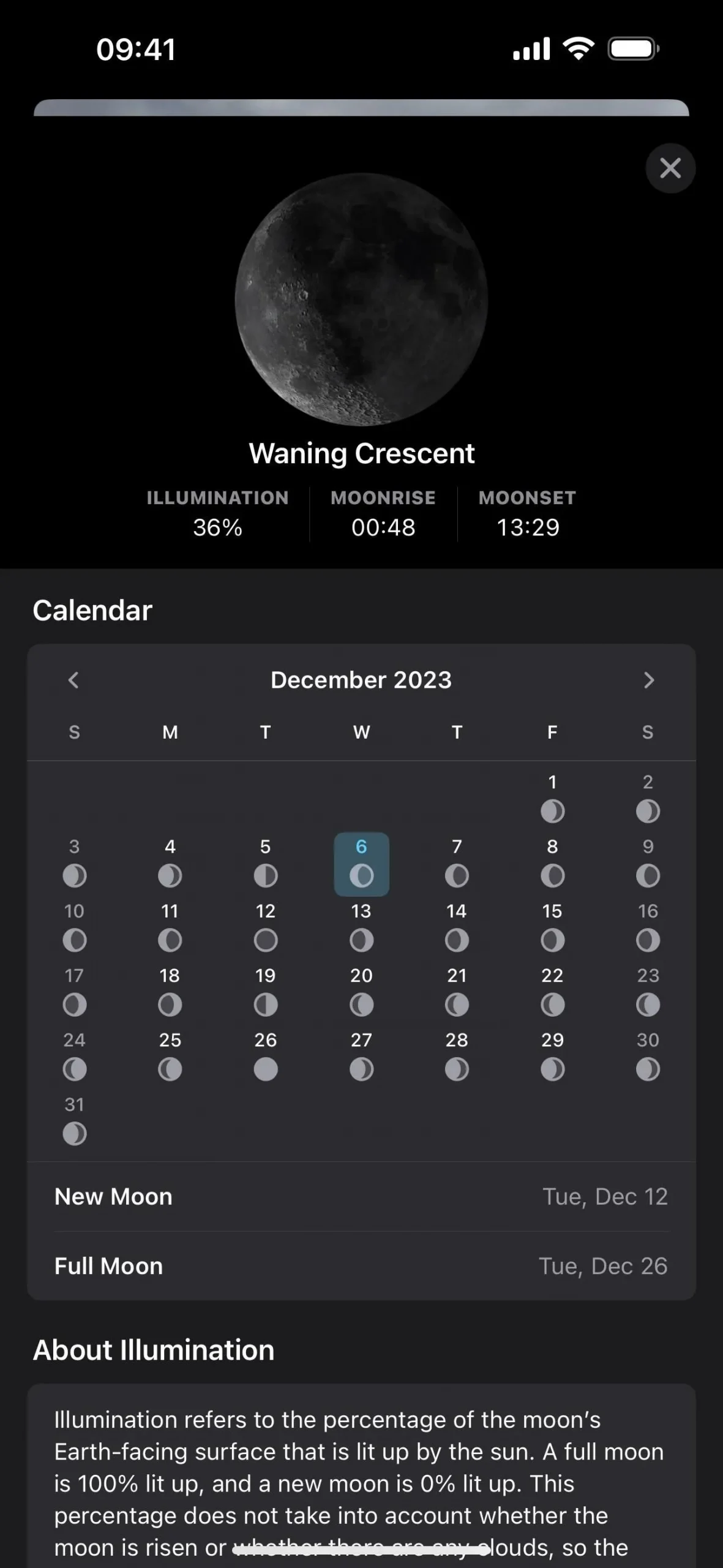
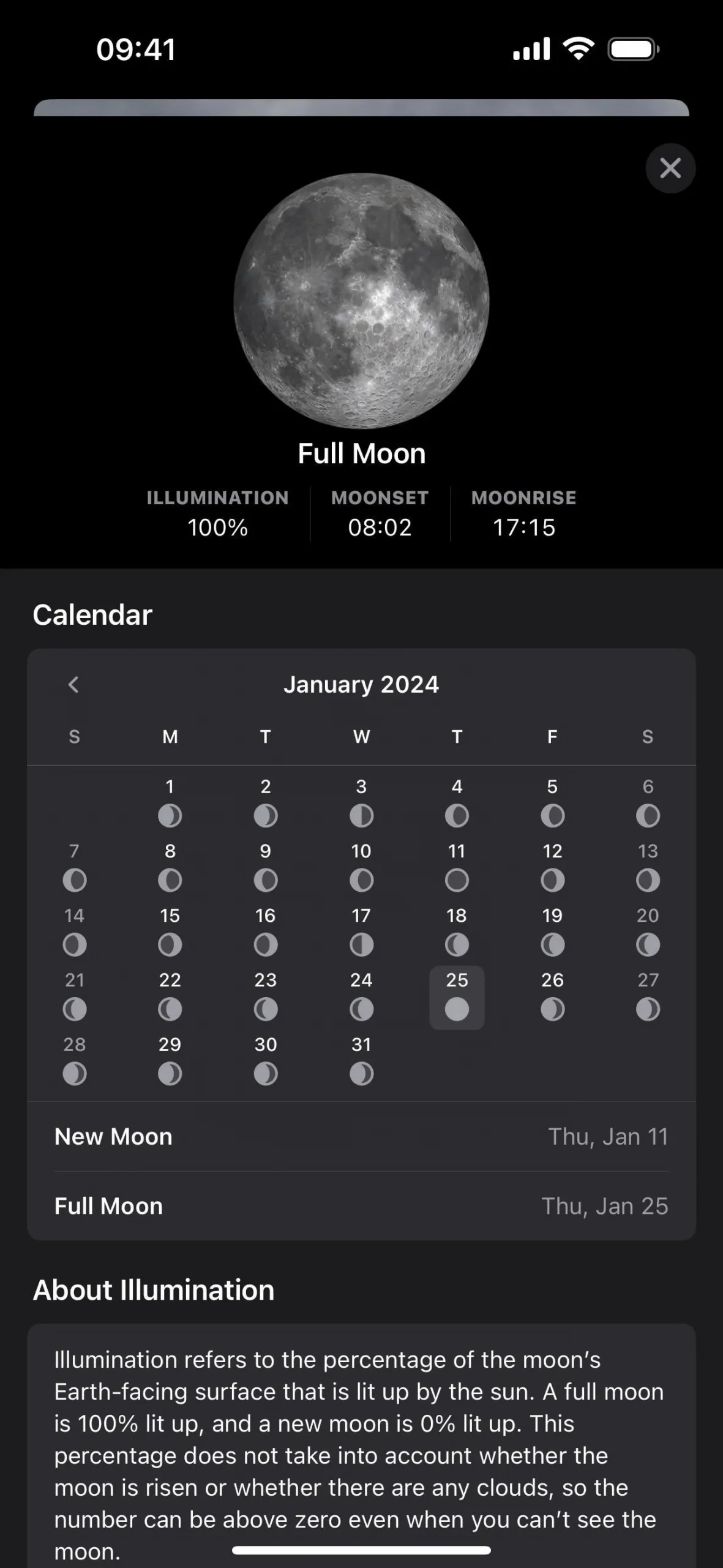
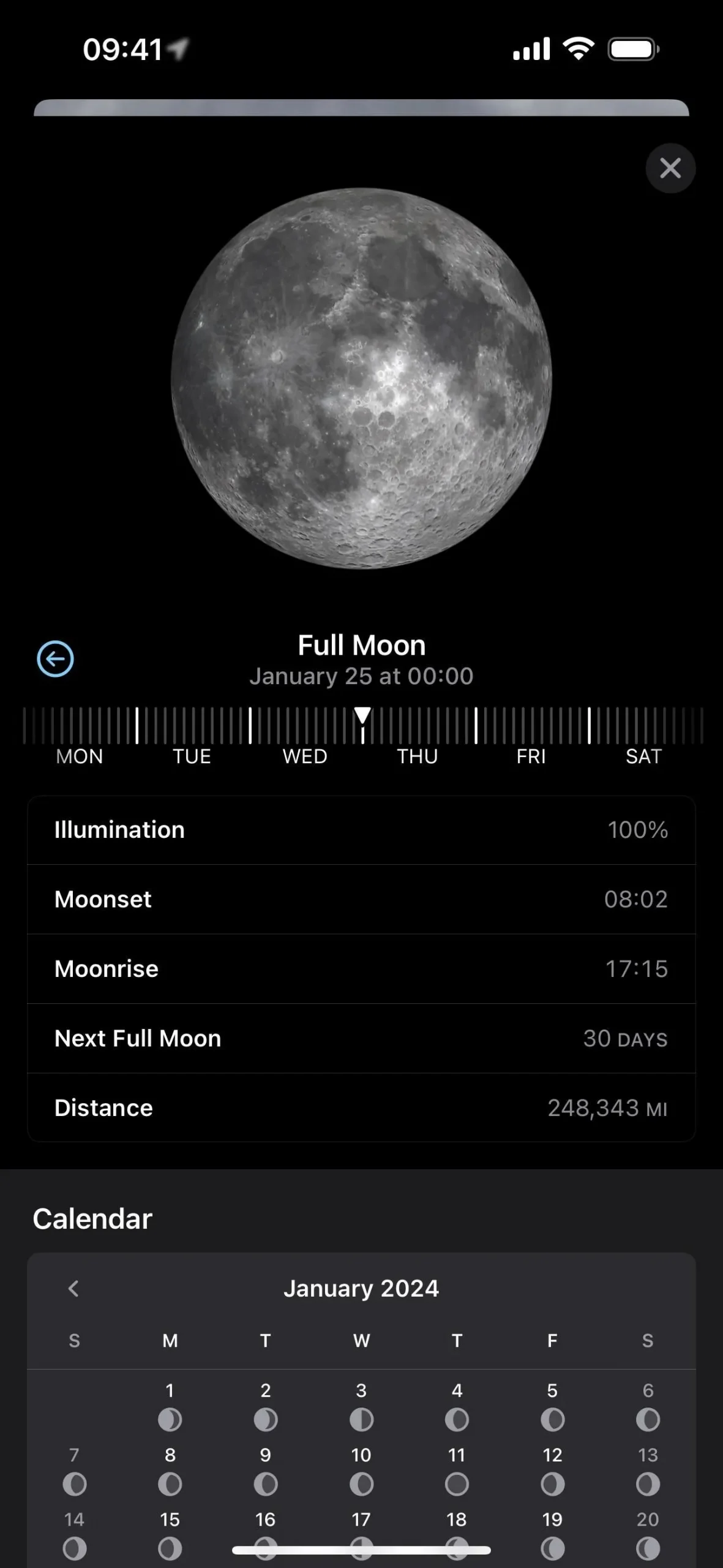
27. 새로운 날씨 위젯 [날씨]
날씨 앱을 열지 않고도 현재 날씨에 대한 자세한 내용을 알고 싶다면 iOS 17.2에서는 홈 화면, 오늘 보기, 대기 모드 에 대한 세 가지 새로운 작은 위젯을 제공합니다 .
- 세부정보를 통해 현재 기온, 최고/최저 기온, 다음 시간 강수 확률, 풍속, 공기 질, 체감 온도에 대한 간략한 보기를 제공합니다.
- 일일 예보는 현재 기온, 최고/최저 및 향후 며칠 동안의 일기 예보를 간략하게 보여줍니다.
- 일출 및 일몰은 해당 위치의 다가오는 일출 또는 일몰 시간을 간략하게 보여줍니다.
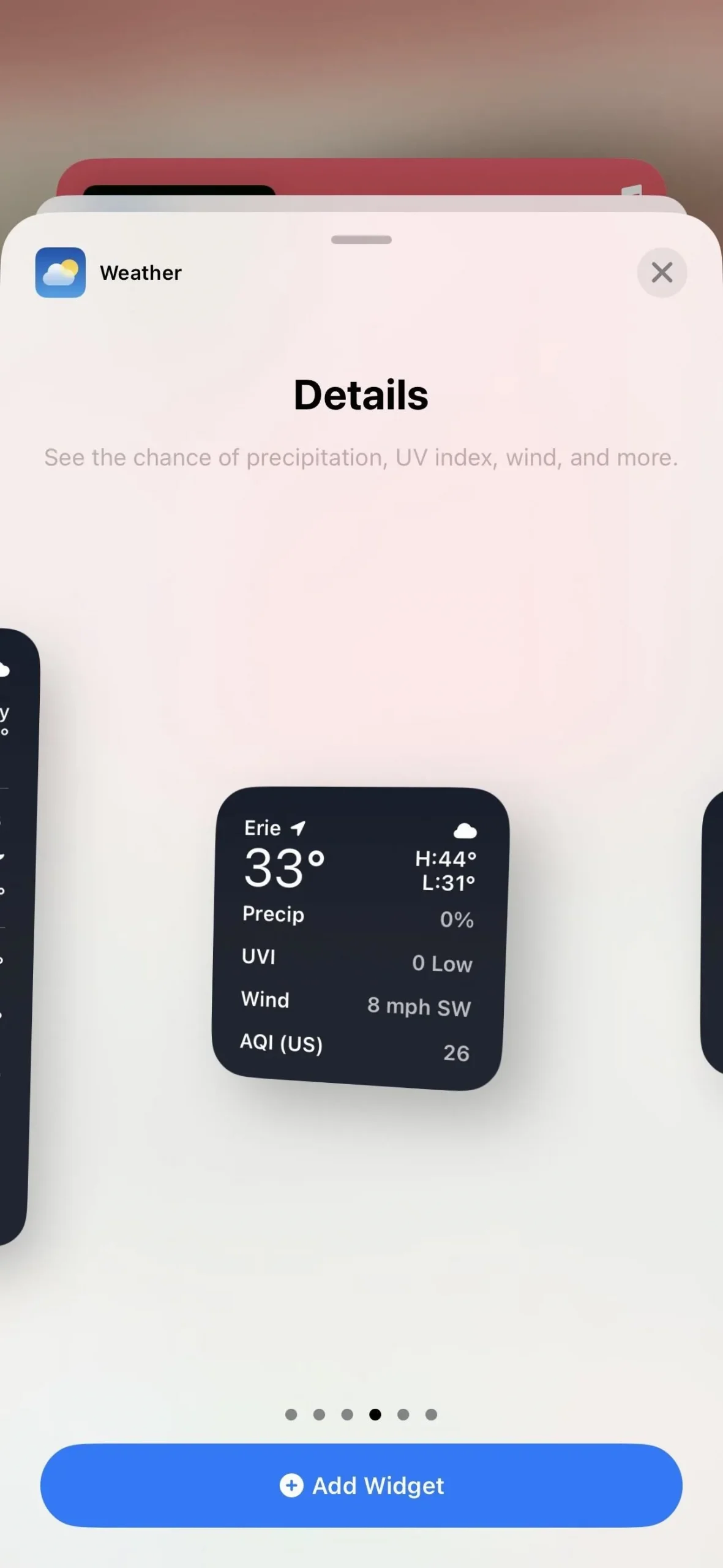
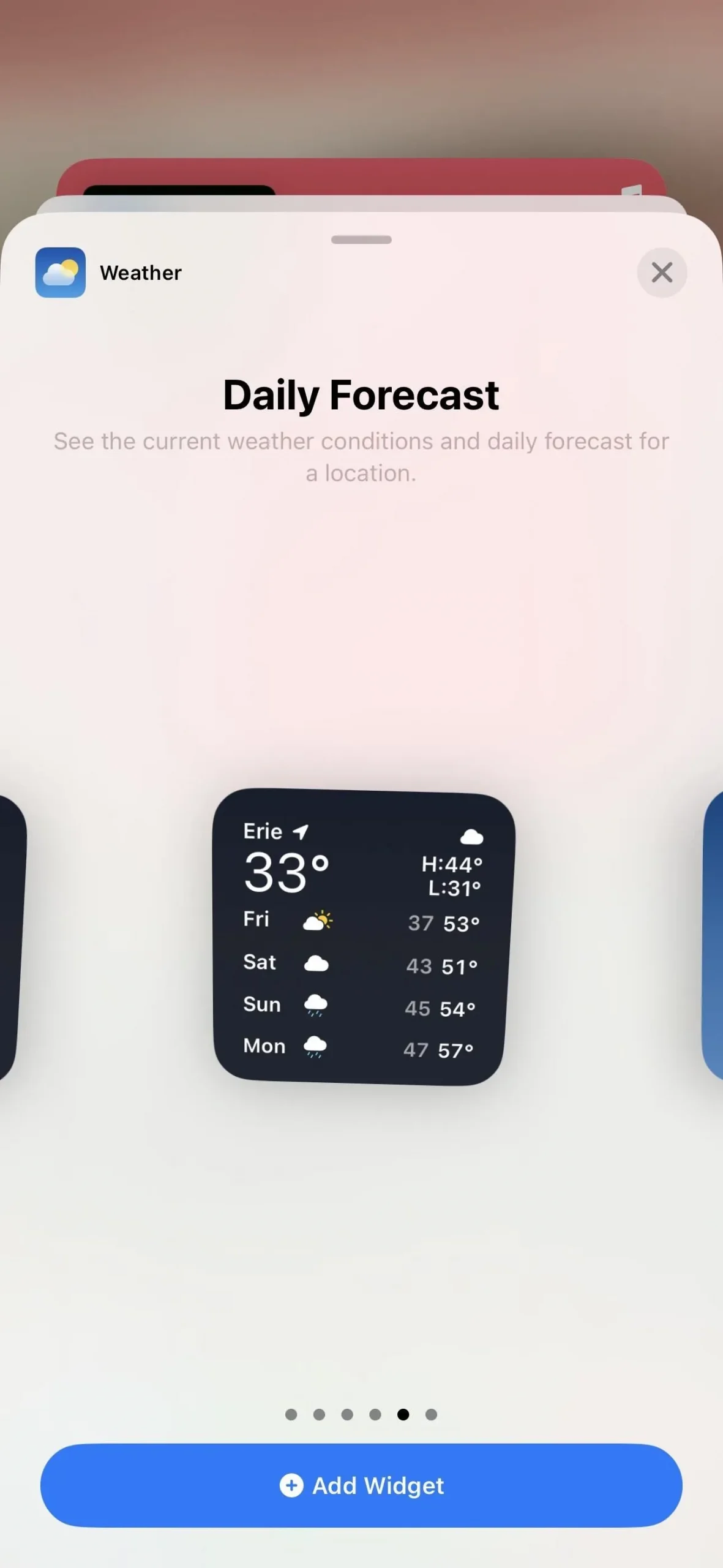
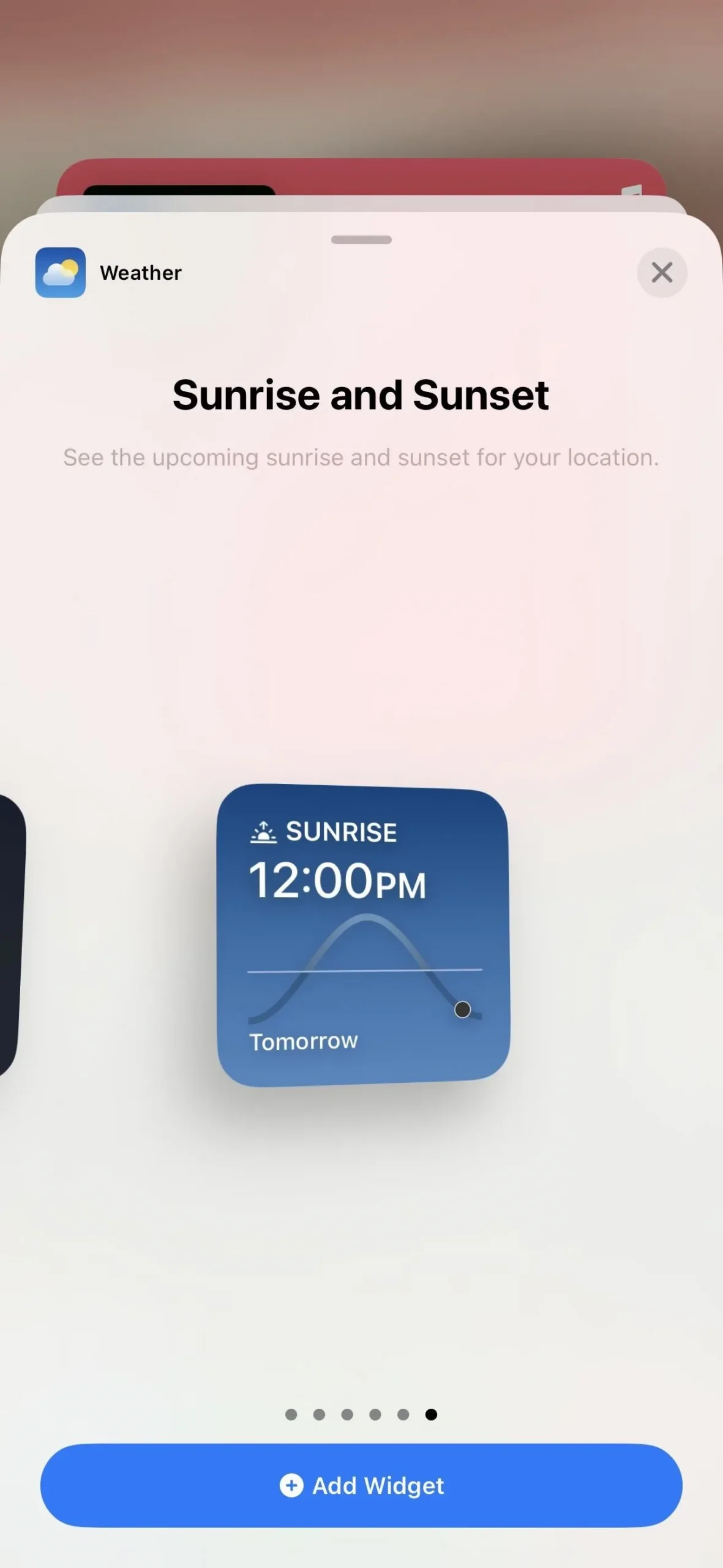
28. 디지털 시계 위젯 [시계]
시계 앱에는 현재 디지털 시간을 표시하는 홈 화면, 오늘 보기, 대기에 대한 새로운 위젯도 있습니다. 디지털 시계 스타일을 변경할 수 있는 방법이 없으므로 여기서 보는 내용은 그대로입니다. 대기 모드에서는 전체 화면 시계 보기 중 하나에만 전체 디스플레이를 할당하는 대신 옆에 다른 위젯을 표시하려는 경우 유용합니다 .
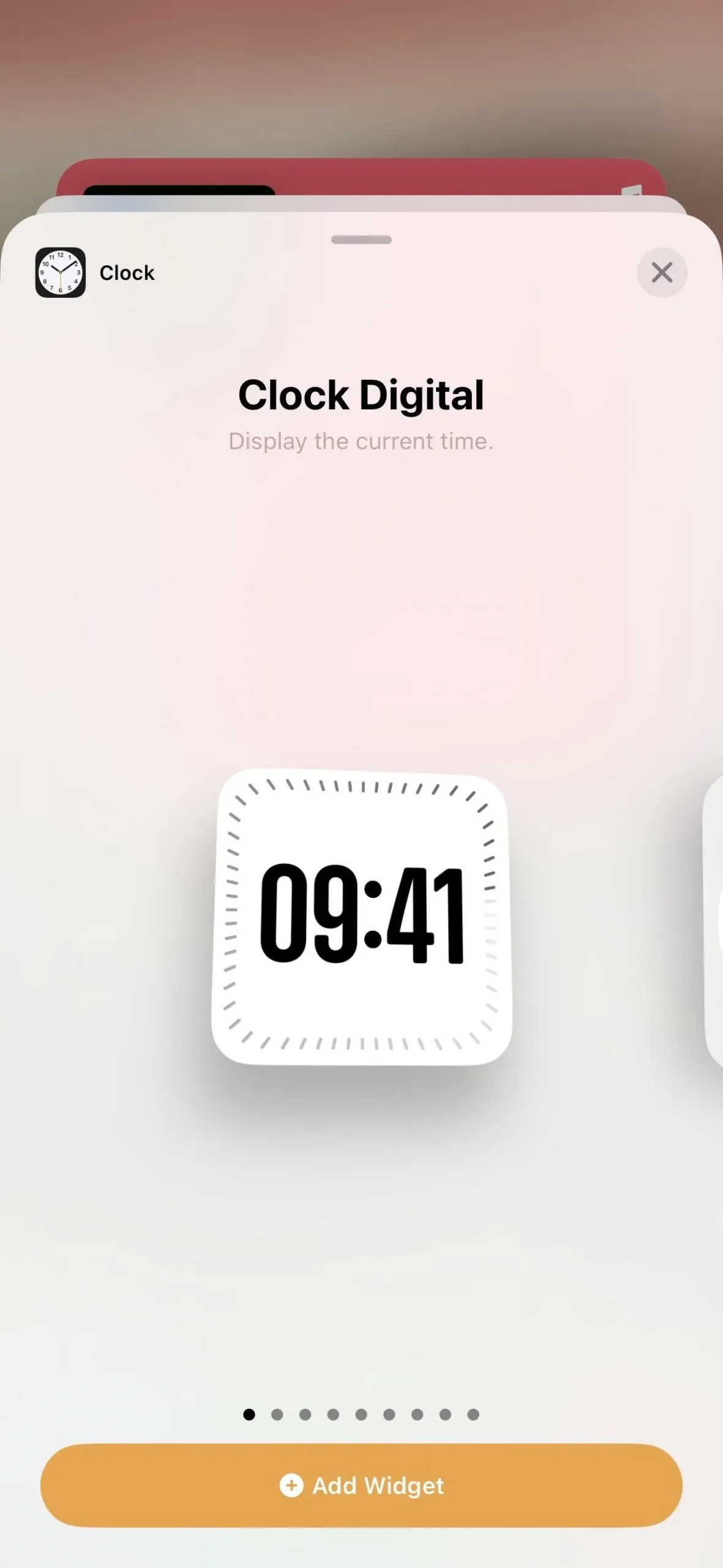
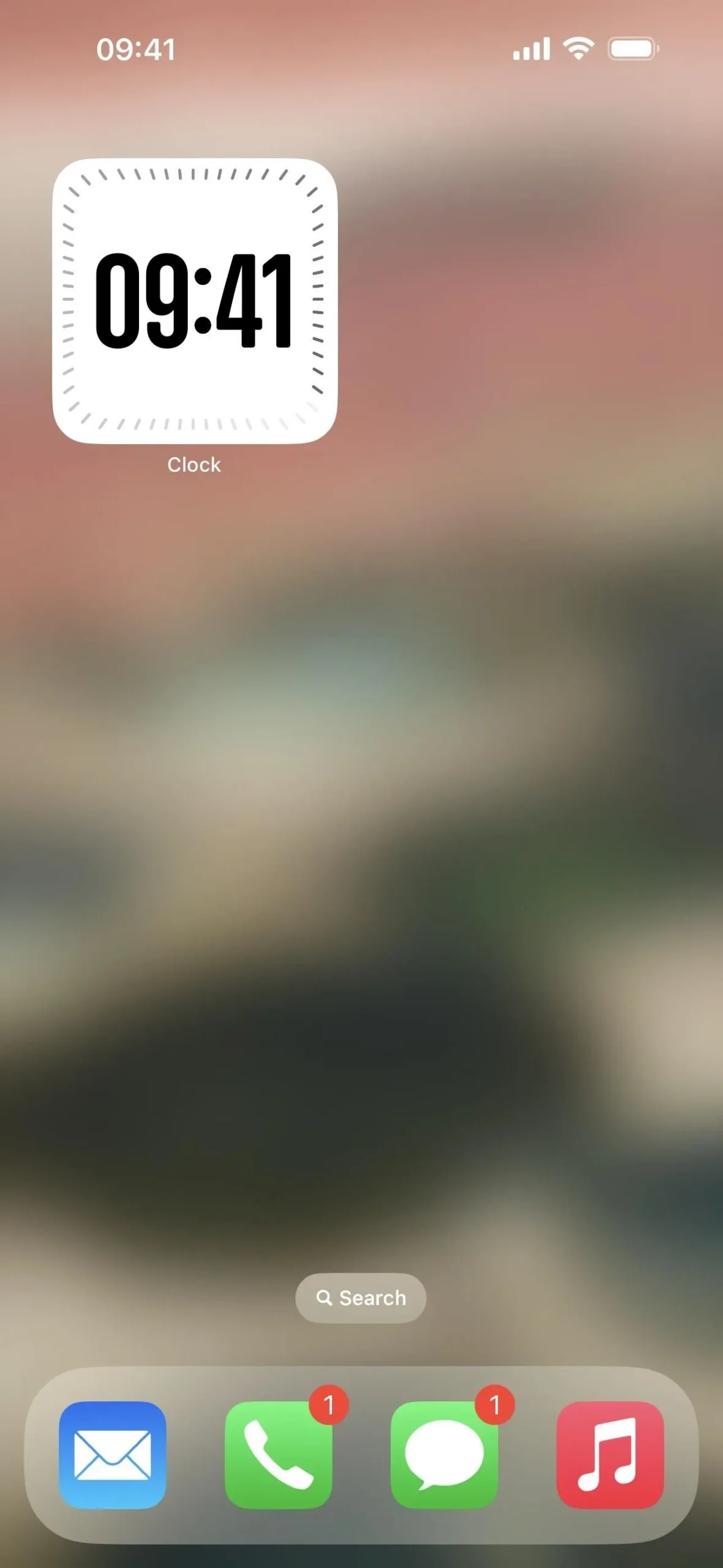
29. 다이나믹 아일랜드의 애니메이션 알람 [시계]
작은 변화로 이제 Dynamic Island의 알람 시계 아이콘이 시간에 도달하면 iOS 17.2의 알림에서 애니메이션으로 표시됩니다. 이전에는 스틸 아이콘에 불과했습니다.
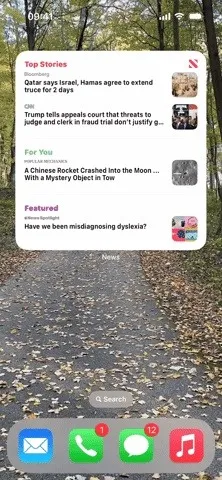
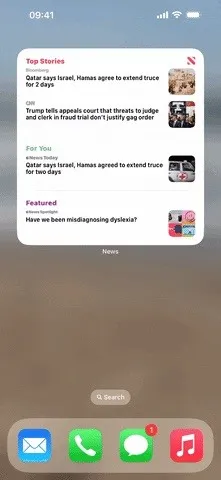
30. 현재 고도/고도 얻기 [Siri]
새로운 업데이트에서 Siri는 이제 현재 고도가 무엇인지 알려줄 수 있습니다. 이전에는 웹 결과를 제공하거나 오류가 발생했습니다.
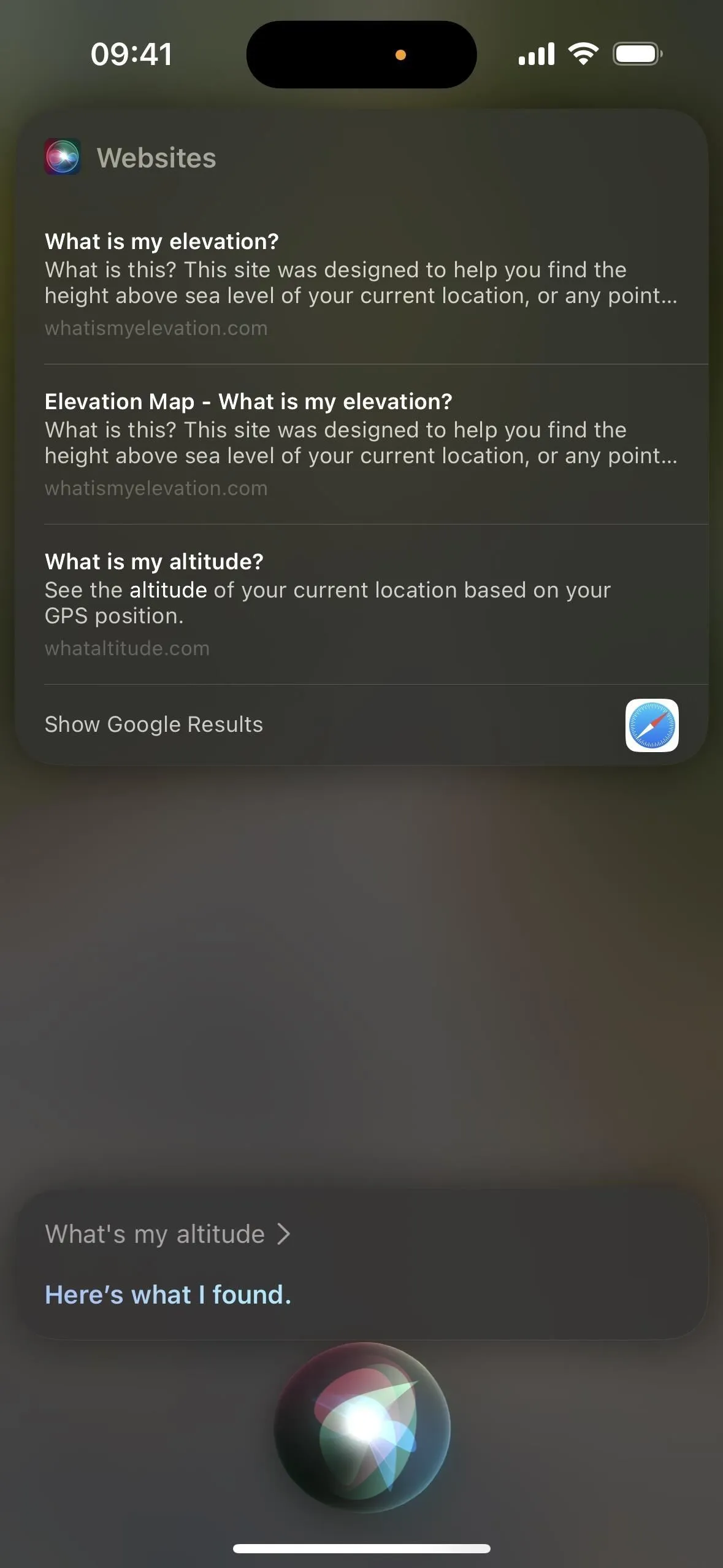
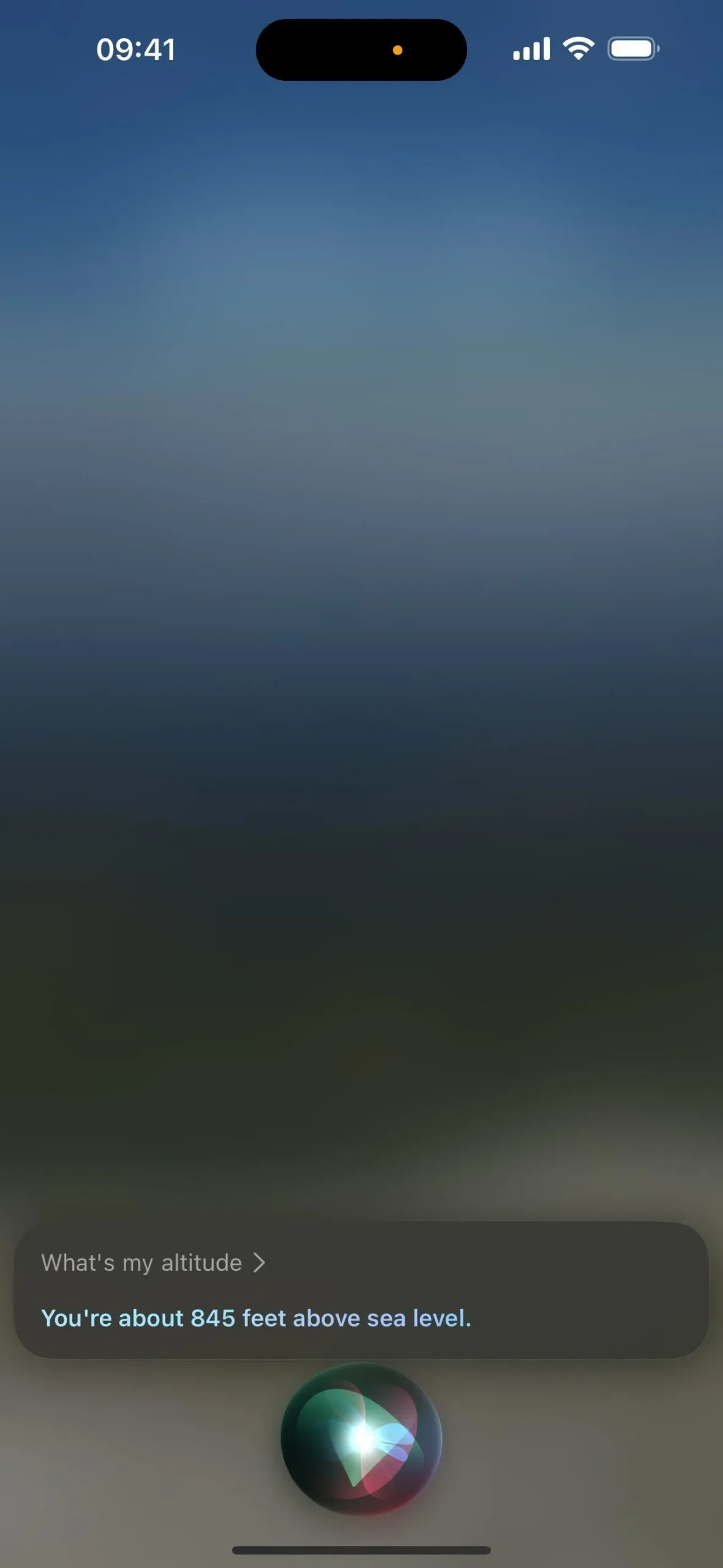
31. 길 안내 시 예상 도착 시간을 물어보세요 [Siri]
Apple 지도를 사용하여 길을 찾을 때 이제 Siri에게 예상 도착 시간을 물어보고 실제 답변을 얻을 수 있습니다. “예상 도착 시간”이라고 말하면 작동하지 않는 것 같습니다. 이전에는 Siri가 오류만 표시했습니다.
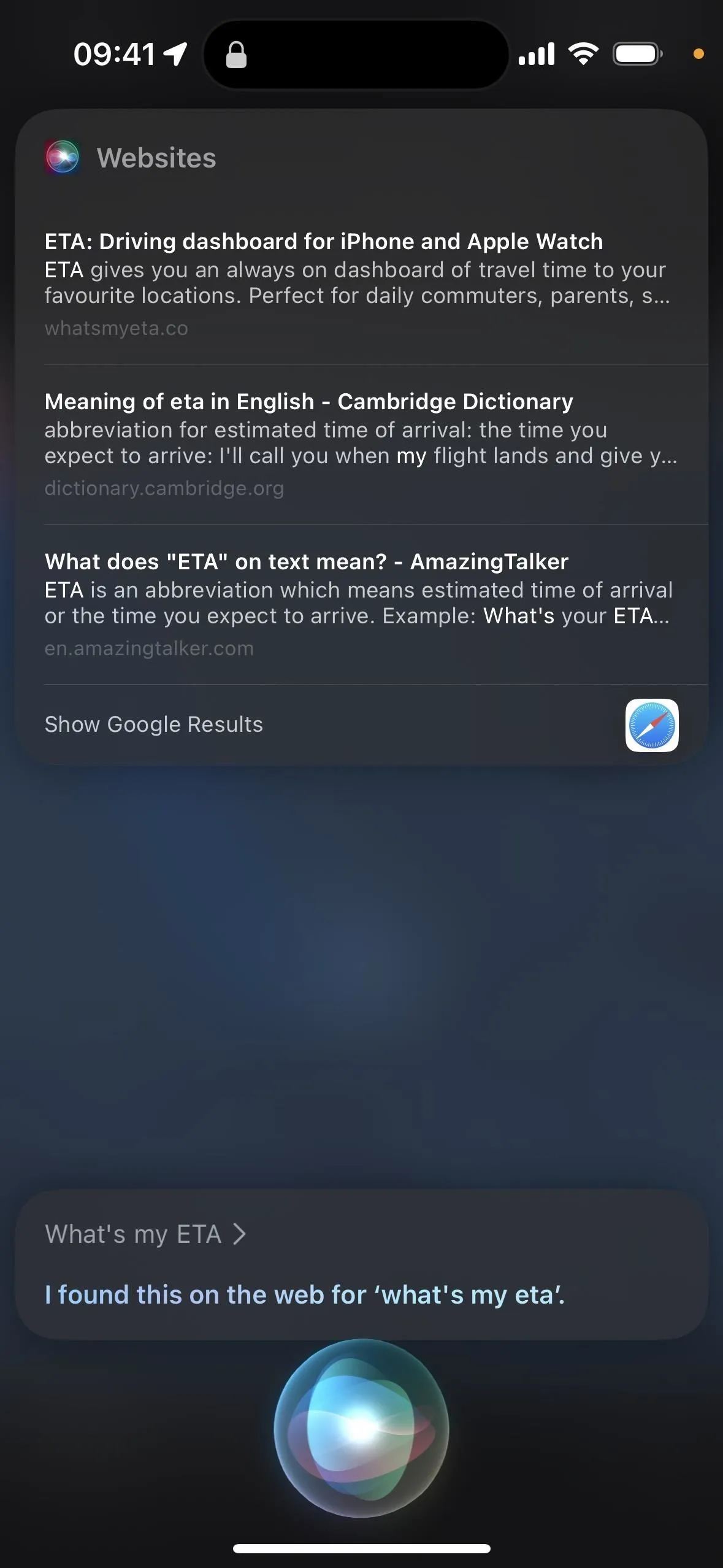
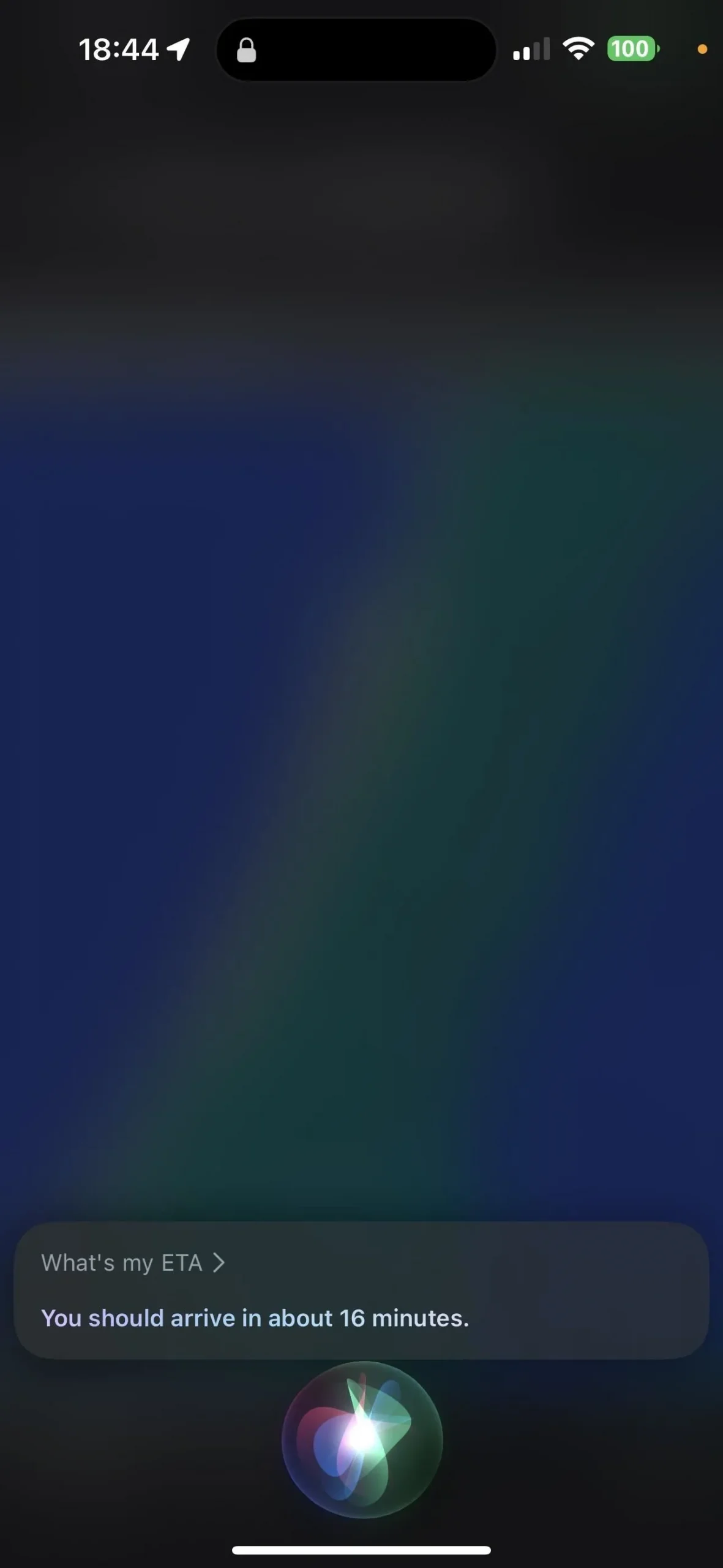
32. 건강 및 피트니스 정보 얻기 [Siri]
watchOS 10.2는 Siri에게 Apple Watch Series 9 및 Apple Watch Ultra 2의 건강 및 피트니스 질문에 답할 수 있는 기능을 제공하지만, 구형 Apple Watch 모델은 소외된 것으로 보입니다. 이제 iOS 17.2가 설치된 모든 iPhone 모델에서 기록된 건강 및 활동 정보에 대해 Siri에게 물어볼 수 있습니다 . 쿼리에 관해서는 Siri에게 다음과 같은 질문을 할 수 있습니다.
- 나의 기초체온은 몇 도인가요?
또는 더 구체적으로 알아볼 수도 있습니다.
- 이번 [주/월/연도] 내 기초체온은 몇 도였나요?
- 지난 [주/월/연도] 내 평균 기초 체온은 얼마였습니까?
다음을 포함하되 이에 국한되지 않는 주제의 다양한 데이터 포인트를 시도해 볼 수 있습니다.
- 활동에너지
- 활동 링
- 기초 체온
- 혈당 수치
- 혈액 산소
- 혈압
- 체온
- 심장 강화 피트니스
- 사이클링 거리
- 상승한 항공편
- 심박수
- 키
- 월경
- 운동한 시간(분)
- 푸시 운동
- 호흡
- 휴식 에너지
- 주행거리
- 수면 데이터
- 대기 시간(분)
- 단계
- 도보 거리
- 걷는 심박수
- 무게
- 휠체어 거리
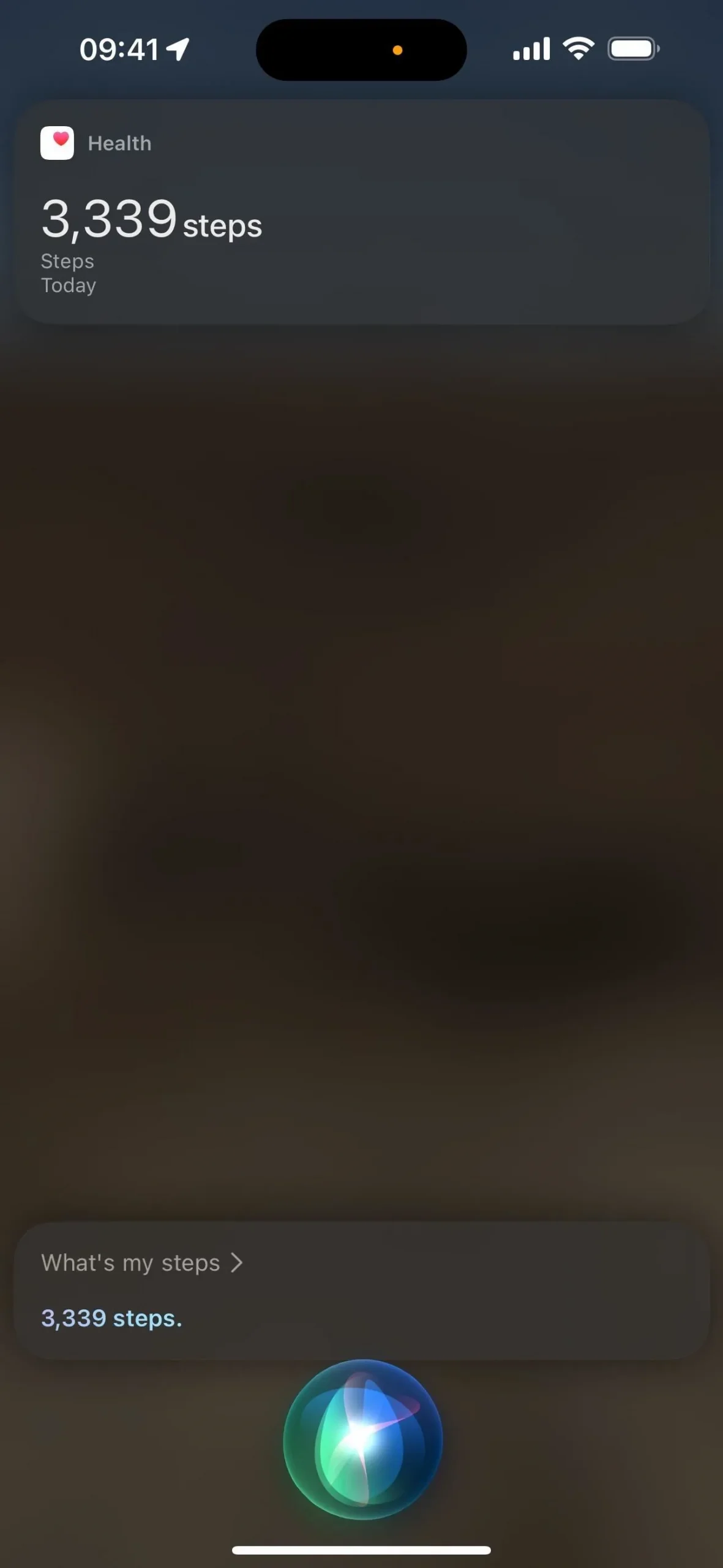
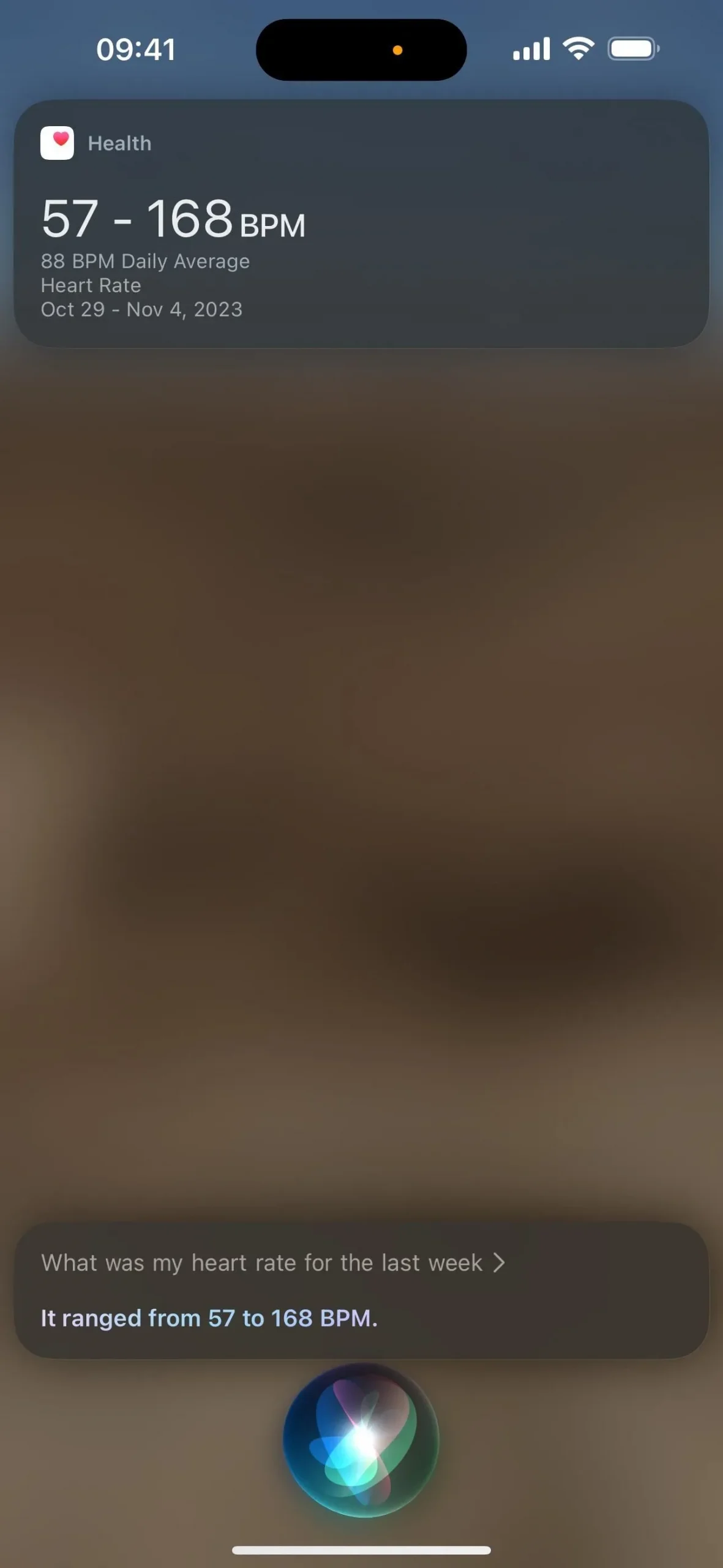
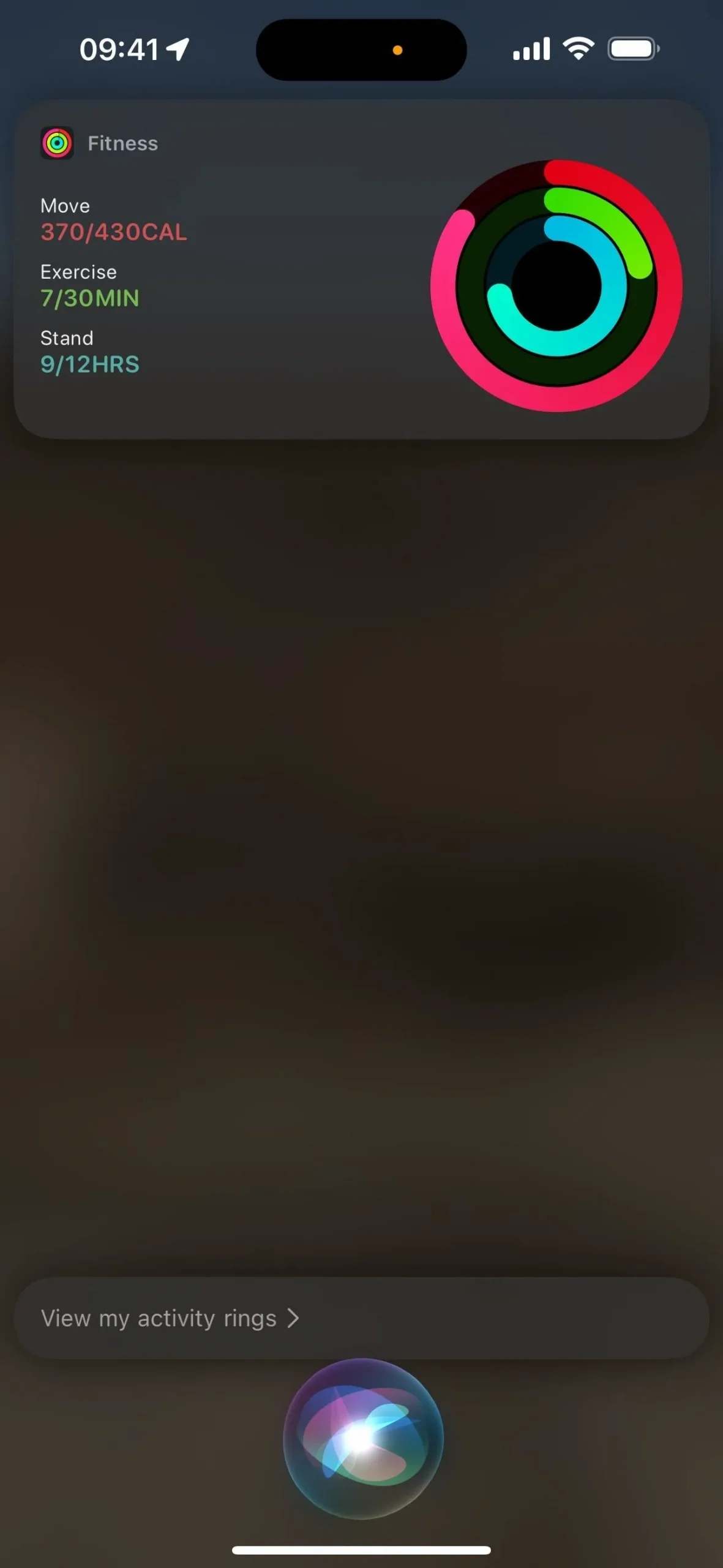
33. 건강 및 운동 정보 기록 [Siri]
WatchOS 10.2는 또한 Apple Watch Series 9 및 Apple Watch Ultra 2의 Siri에 약품, 체중 등의 건강 및 피트니스 데이터를 기록하는 기능을 제공합니다. iOS 17.2를 실행하는 모든 iPhone 모델도 가능합니다. 다음을 포함하되 이에 국한되지 않는 건강 및 피트니스 데이터를 기록하도록 Siri에게 요청할 수 있습니다 .
- 활동에너지
- 혈압
- 주기 추적
- 사이클링 거리
- 상승한 항공편
- 키
- 약물
- 월경
- 푸시 운동
- 주행거리
- 도보 거리
- 무게
- 휠체어 거리
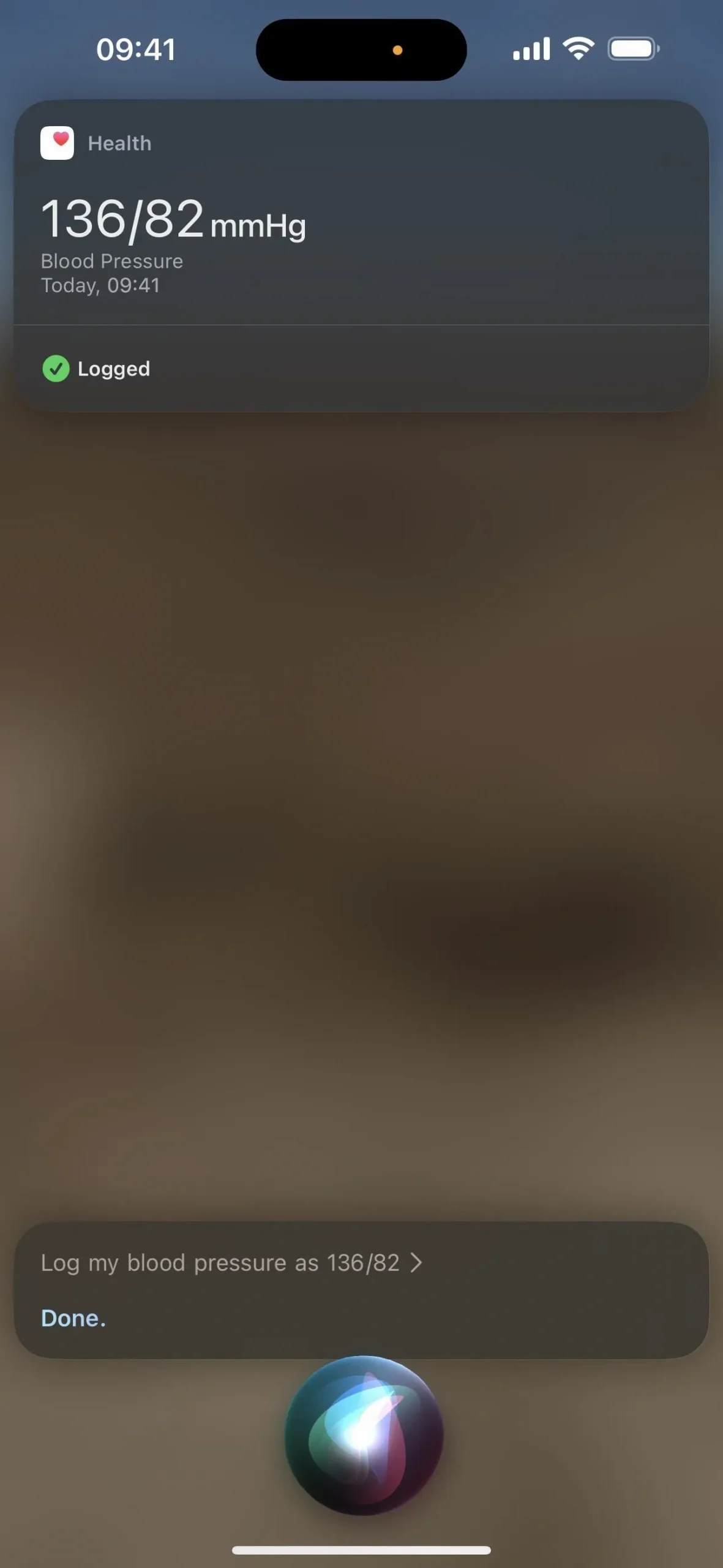
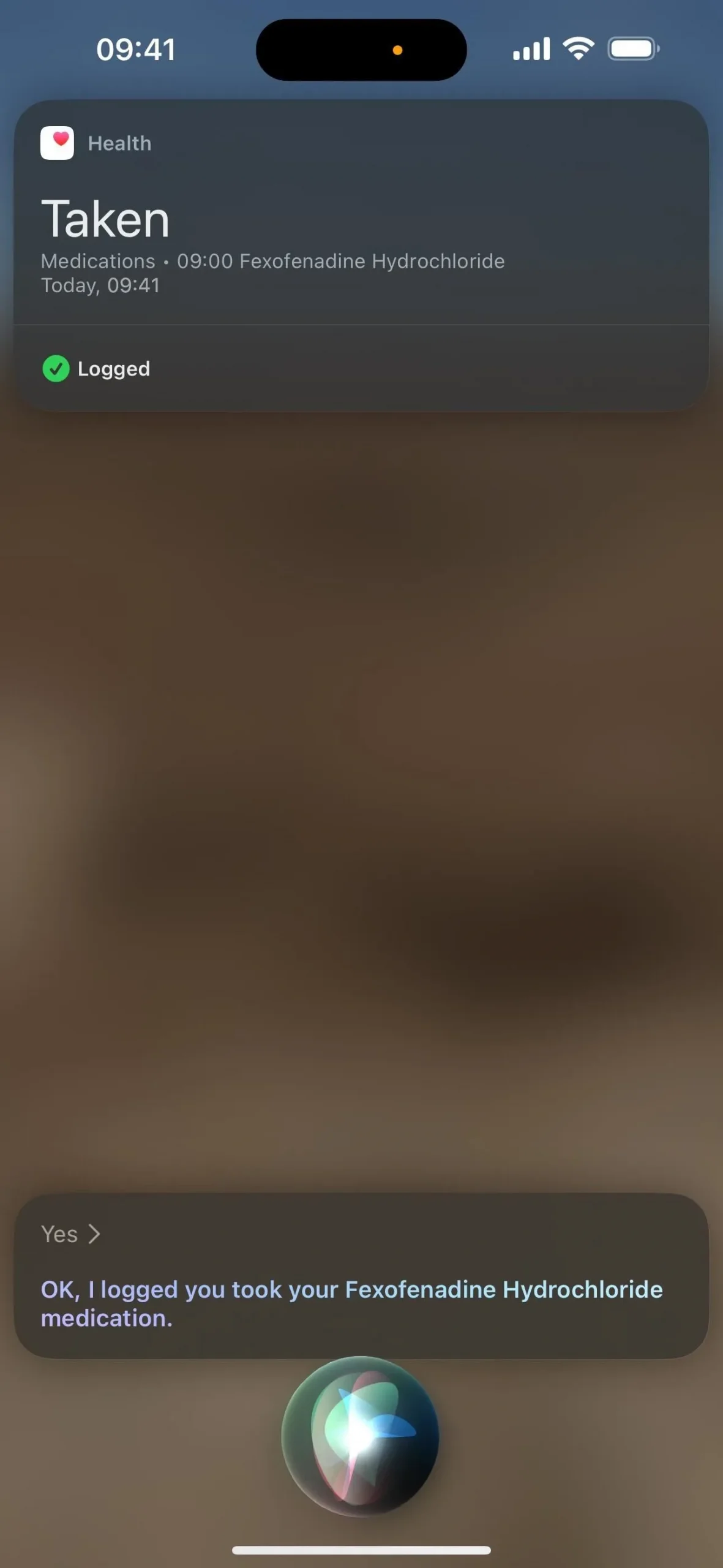
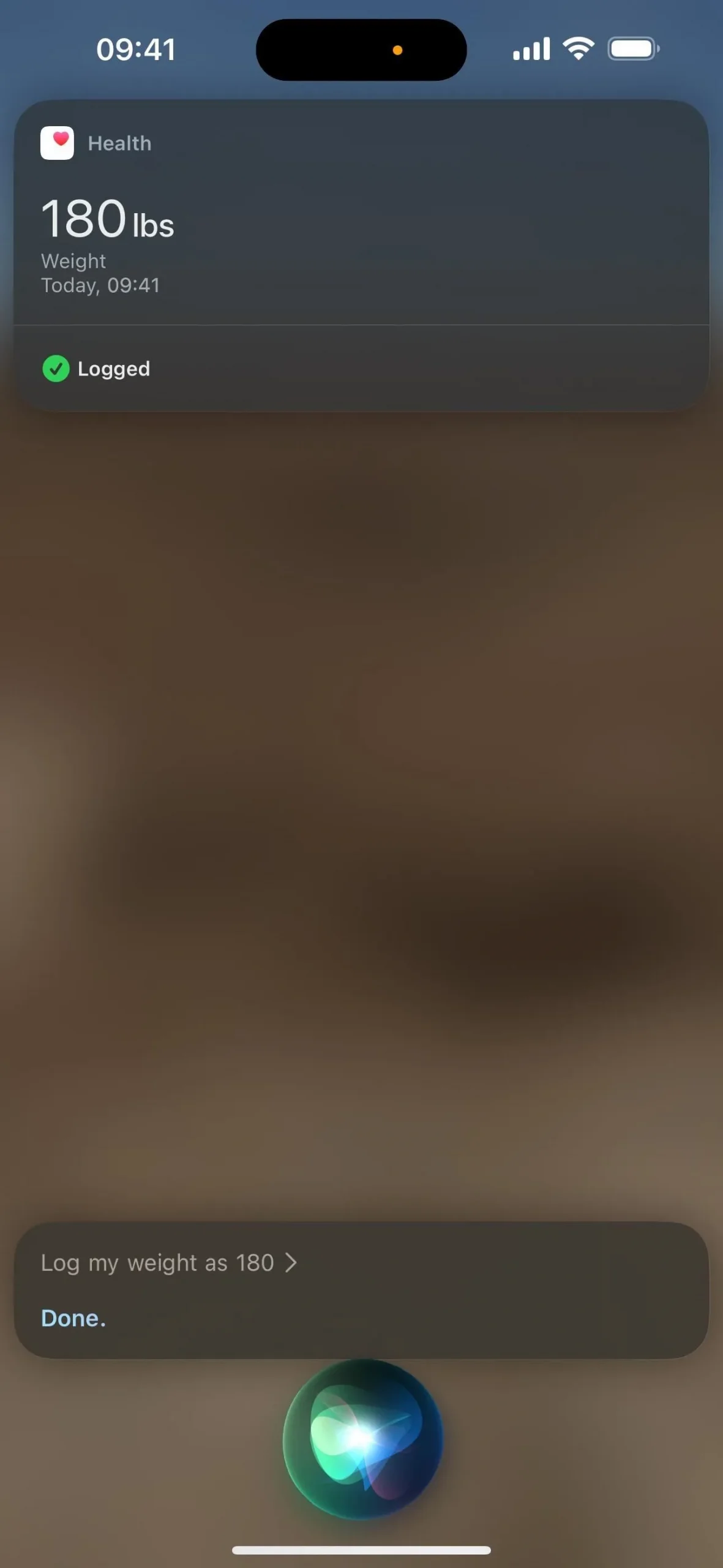
34. 연락처 포스터용 무지개 텍스트 [연락처]
연락처 포스터를 약간 변경하면 연락처 앱 에서 새 포스터를 만들거나 편집할 때 텍스트에 무지개 색상을 선택할 수 있습니다 .
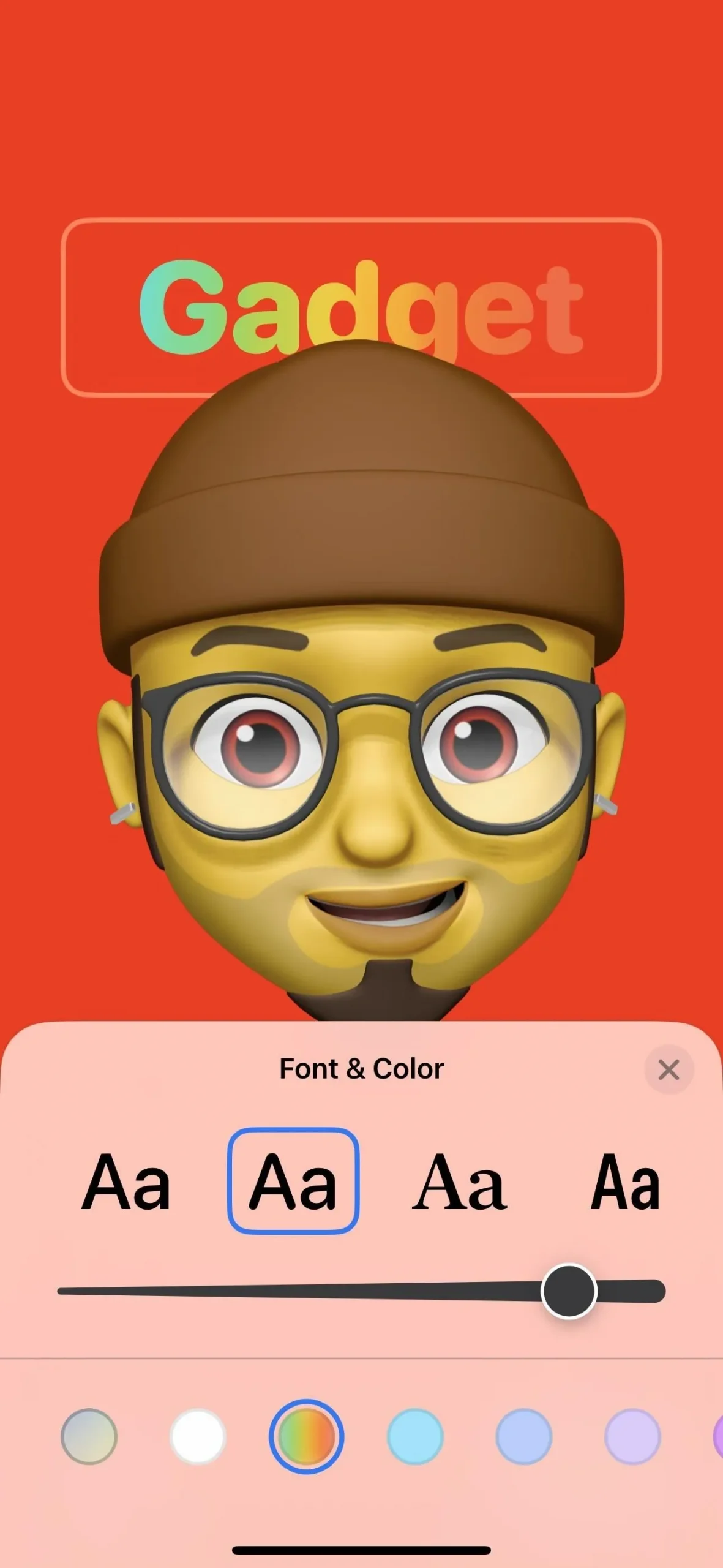

35. 이름/사진 공유에 대한 추가 액세스 [연락처]
iOS 17.2 이전에는 일반적으로 연락처 앱을 열고 카드에서 “연락처 사진 및 포스터”를 눌러 포스터, 사진, 이름 및 공유 설정을 변경했습니다. 설정 -> 메시지 -> 이름 및 사진 공유를 방문하여 해당 위치로 이동할 수도 있습니다. 이제 설정 앱에서 “연락처”, “전화” 또는 “FaceTime”으로 이동하여 “이름 및 사진 공유”를 탭할 수도 있습니다. 변경 사항은 시스템 전체에 적용되므로 한 위치를 통해 무언가를 변경하면 다른 지점에서 업데이트하세요.
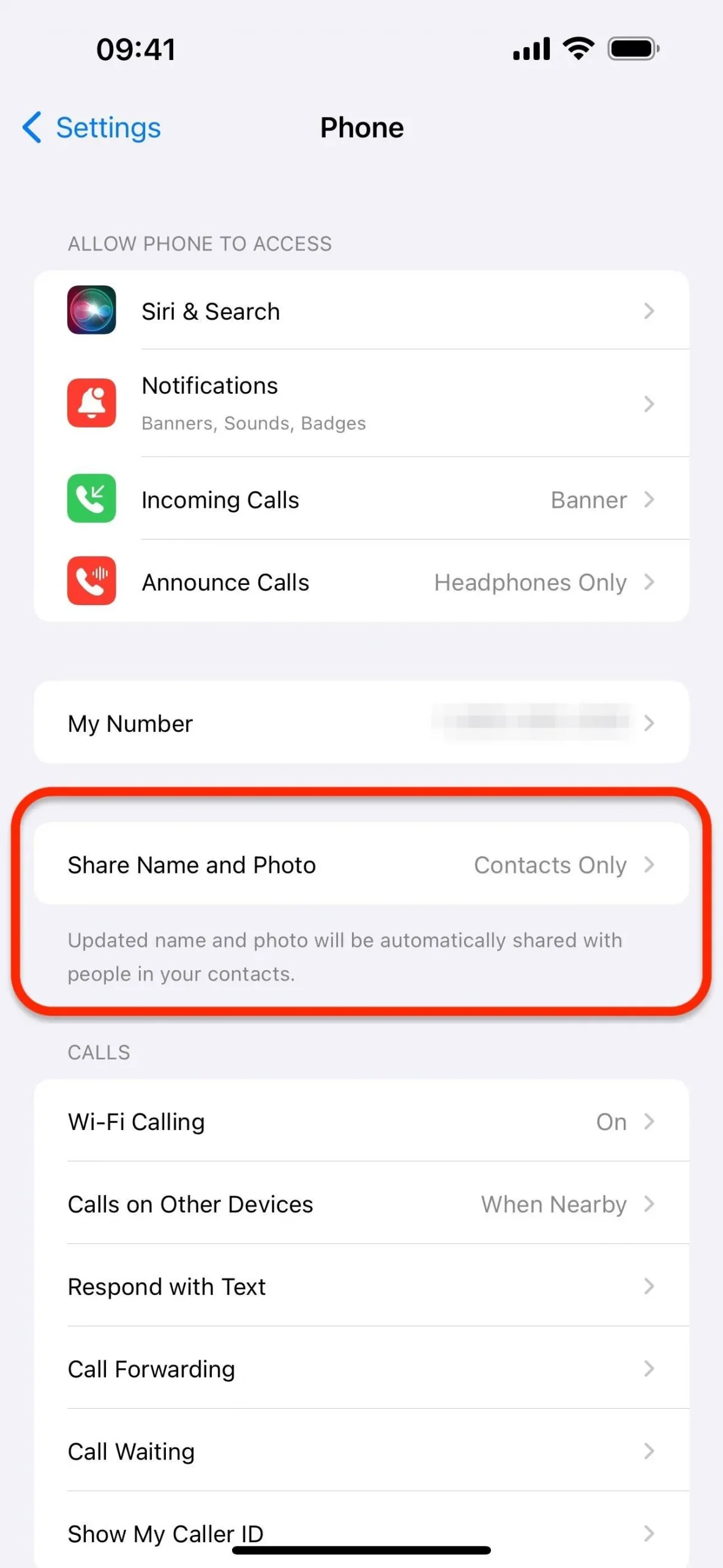
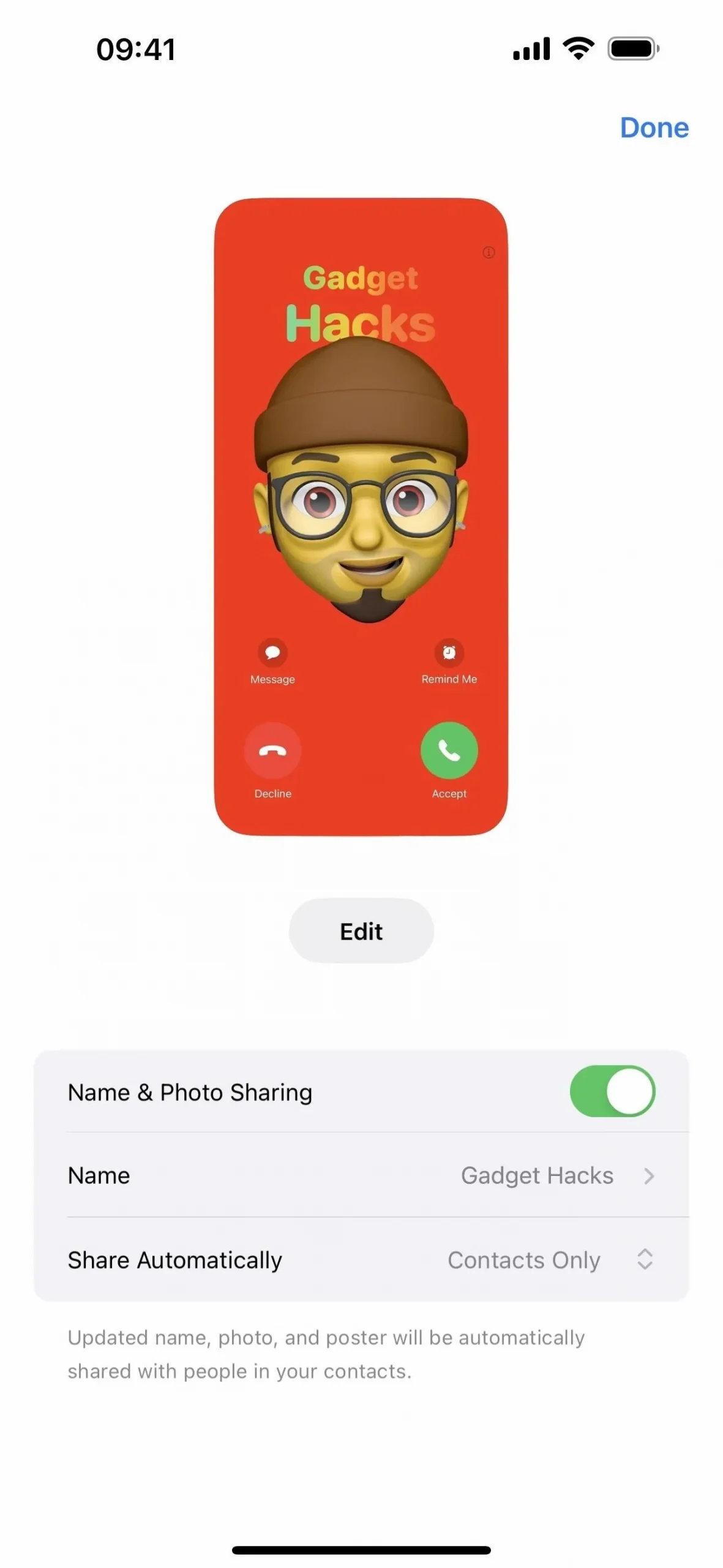
36. 결합된 페이지 애니메이션 스타일 메뉴 [도서]
도서 앱에서 도서에 대한 테마 및 설정 옵션은 레이아웃(스크롤) 및 페이지 넘기기 스타일 버튼을 단일 페이지 탐색 스타일 버튼으로 결합했습니다. 새로운 “Fast Fade”는 이전의 “None”과 동일한 페이지 넘기기 애니메이션 이며 “Scroll”은 이전에 자체 버튼이었던 옵션이었습니다.

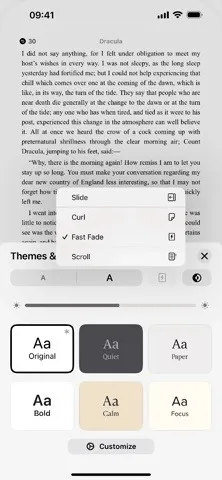
37. 이미지 자동 반전 [책]
Apple은 또한 설정 -> 책 -> “이미지 자동 반전” 읽기를 통해 사용할 수 있는 새로운 선택 환경 설정을 Apple Books 앱에 몰래 집어넣었습니다. 이 기능을 활성화하면 어두운 테마를 사용할 때마다 특정 흑백 이미지가 반전됩니다. 대비를 향상시킵니다.
현재는 꽤 버그가 많기 때문에 설정이 켜져 있으면 자동으로 반전된 이미지가 표시되지 않을 수 있습니다. Apple이 이 문제를 곧 해결할 수 있기를 바랍니다.

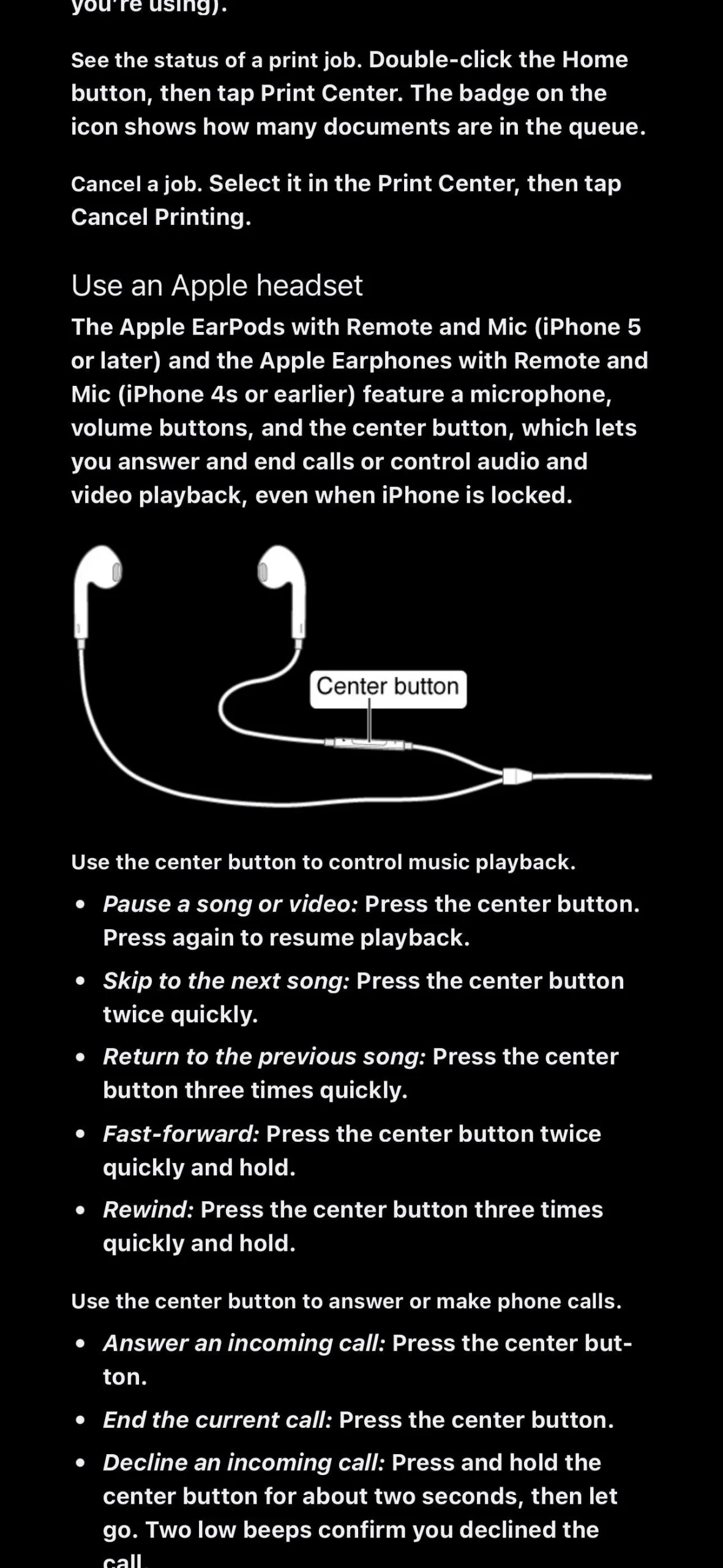
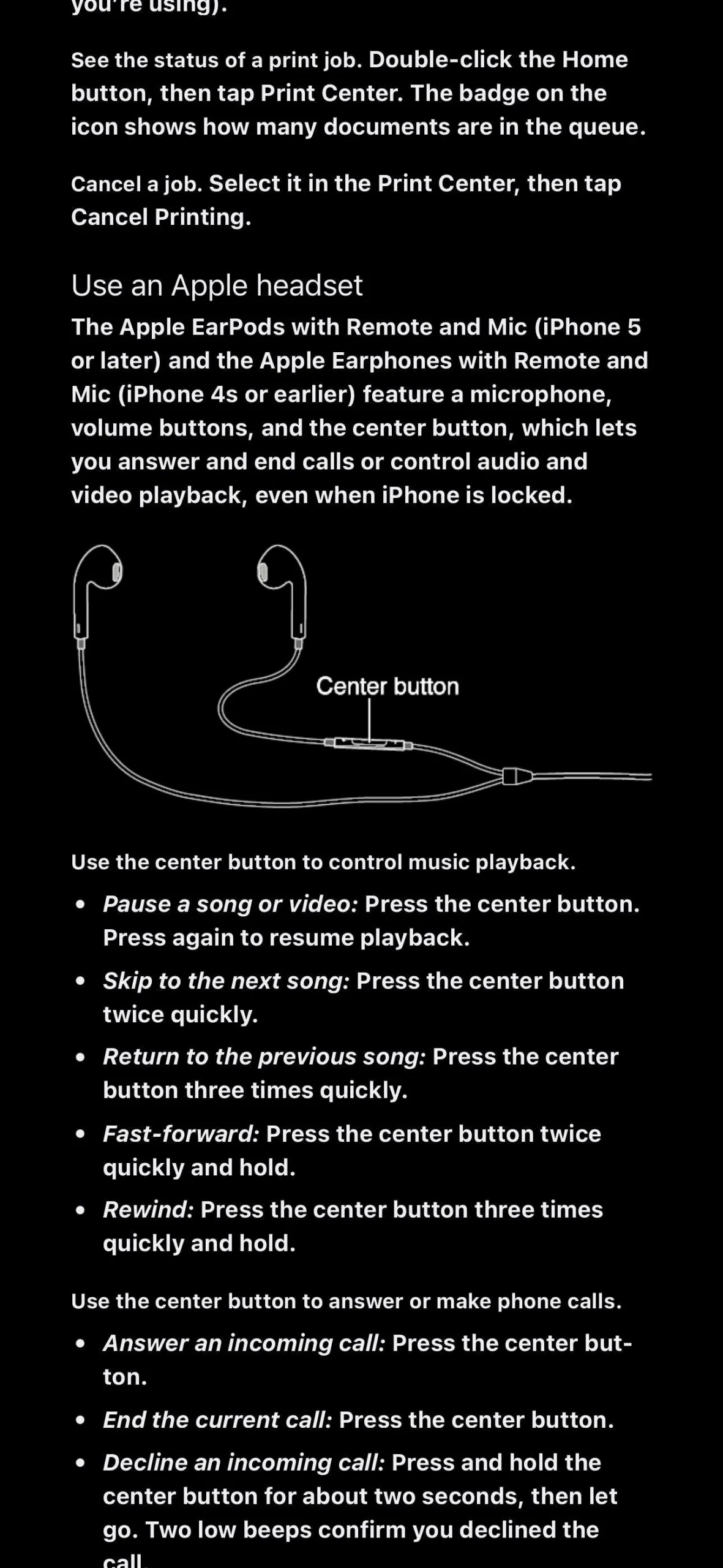
기능이 작동할 때 설정이 켜져 있는 어두운 테마에서 반전되지 않은 이미지를 보려면 이미지를 탭하여 확장한 다음 “반전”을 누르면 원본이 표시됩니다. 이미지를 최소화하면 반전된 버전으로 돌아가야 합니다.
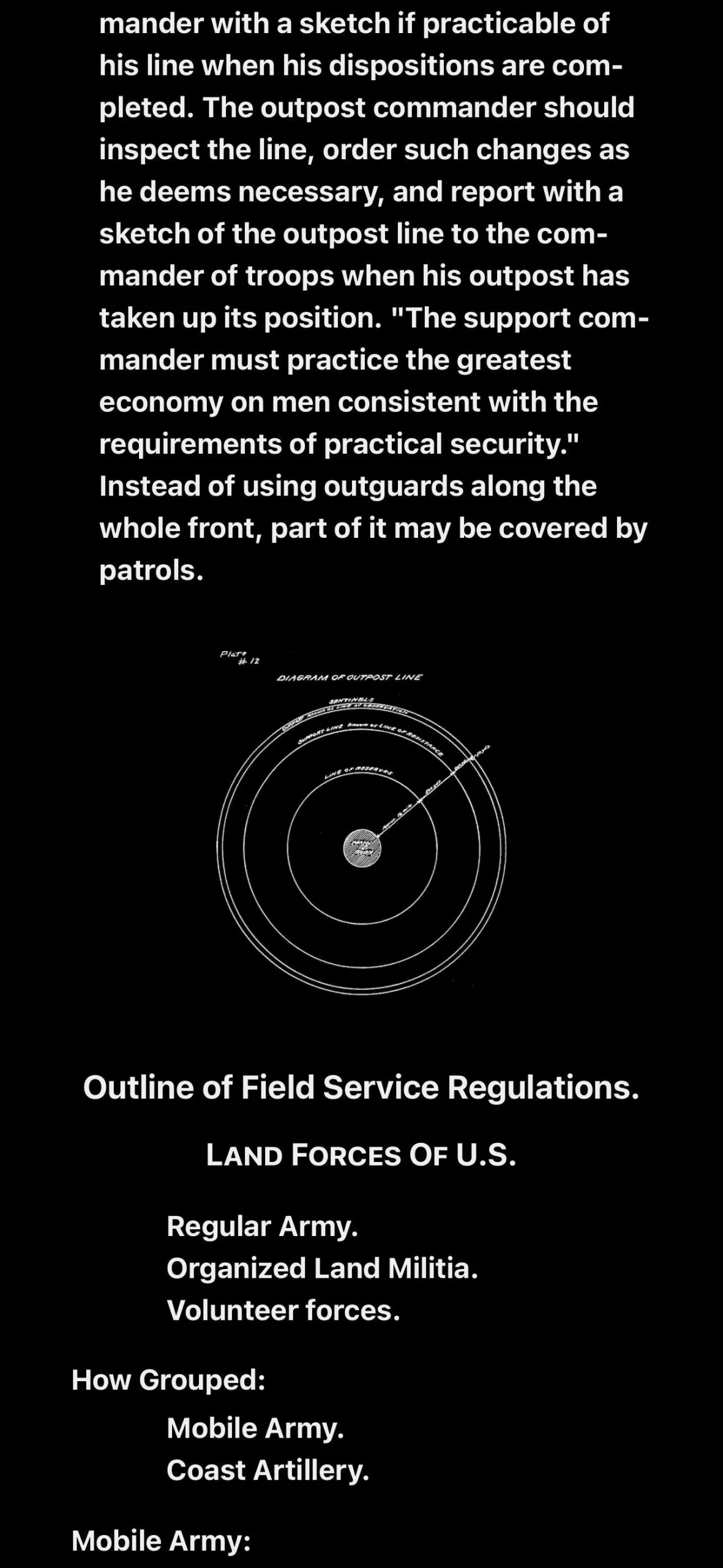
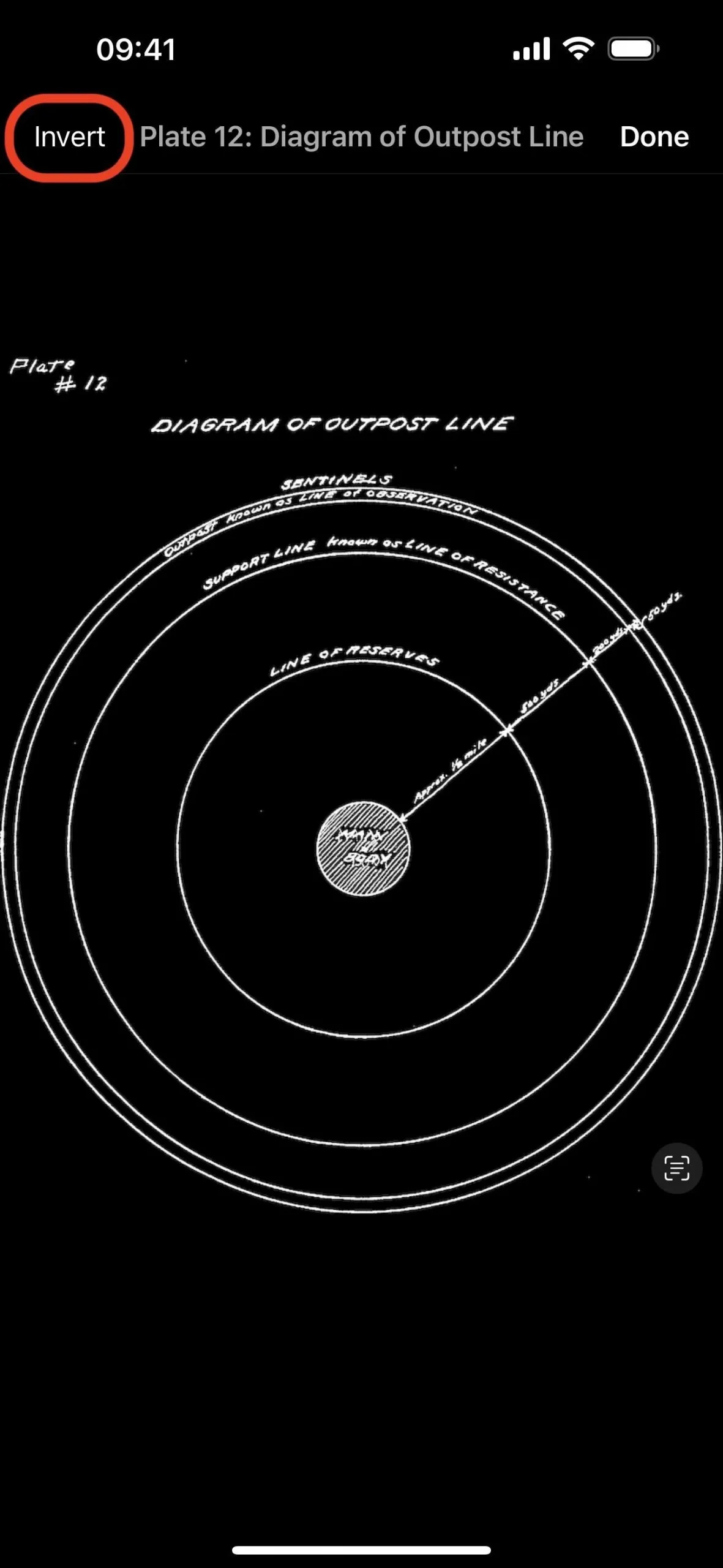
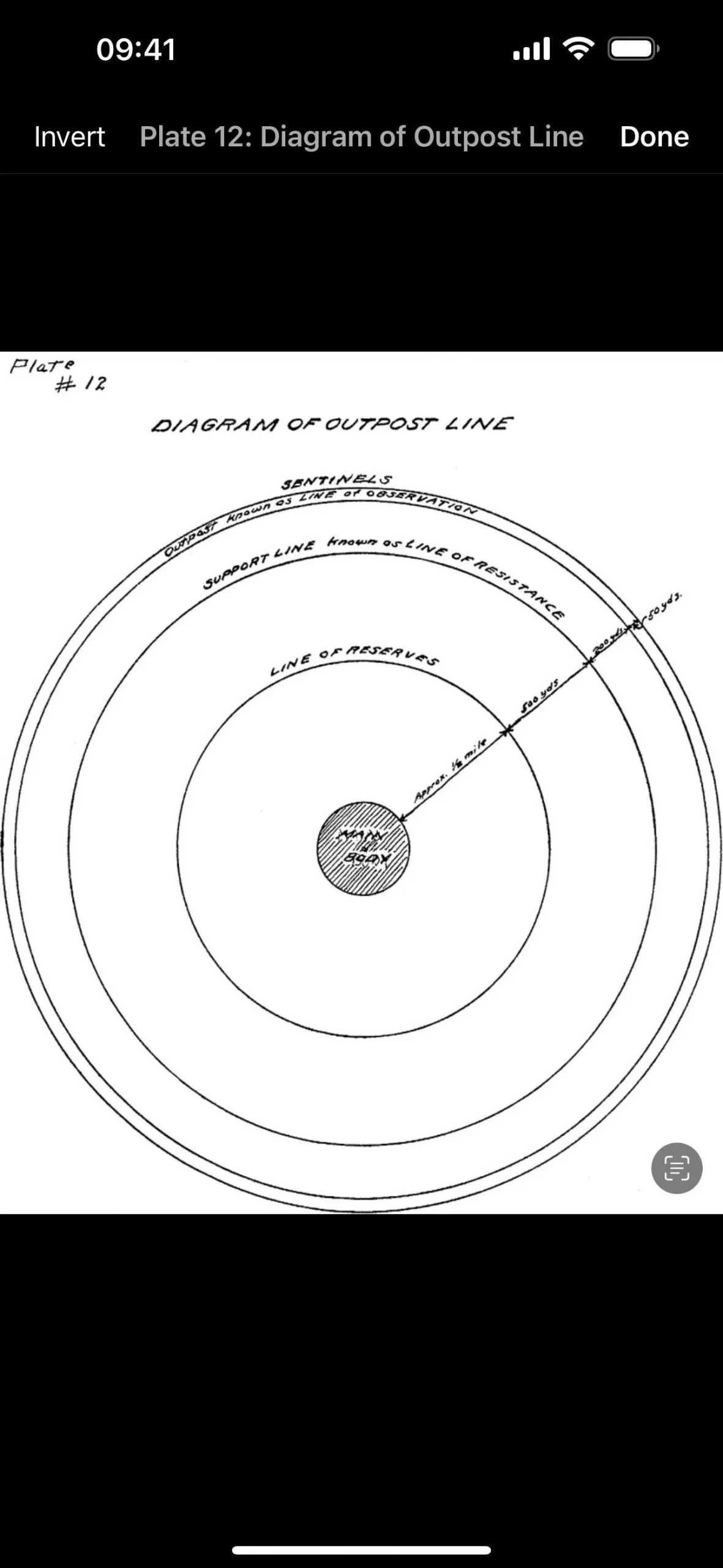
38. 특집 라이브 활동 [뉴스]
이제 설정의 뉴스 앱 기본 설정에 실시간 활동 스위치가 포함됩니다. 이를 활성화하면 선거, 시상식 등 특별 취재 행사는 물론 속보까지 확인할 수 있습니다.
- 추가 정보: Apple 뉴스에 알아야 할 iOS 17의 7가지 대규모 업데이트가 있습니다. 변경된 모든 내용은 다음과 같습니다.
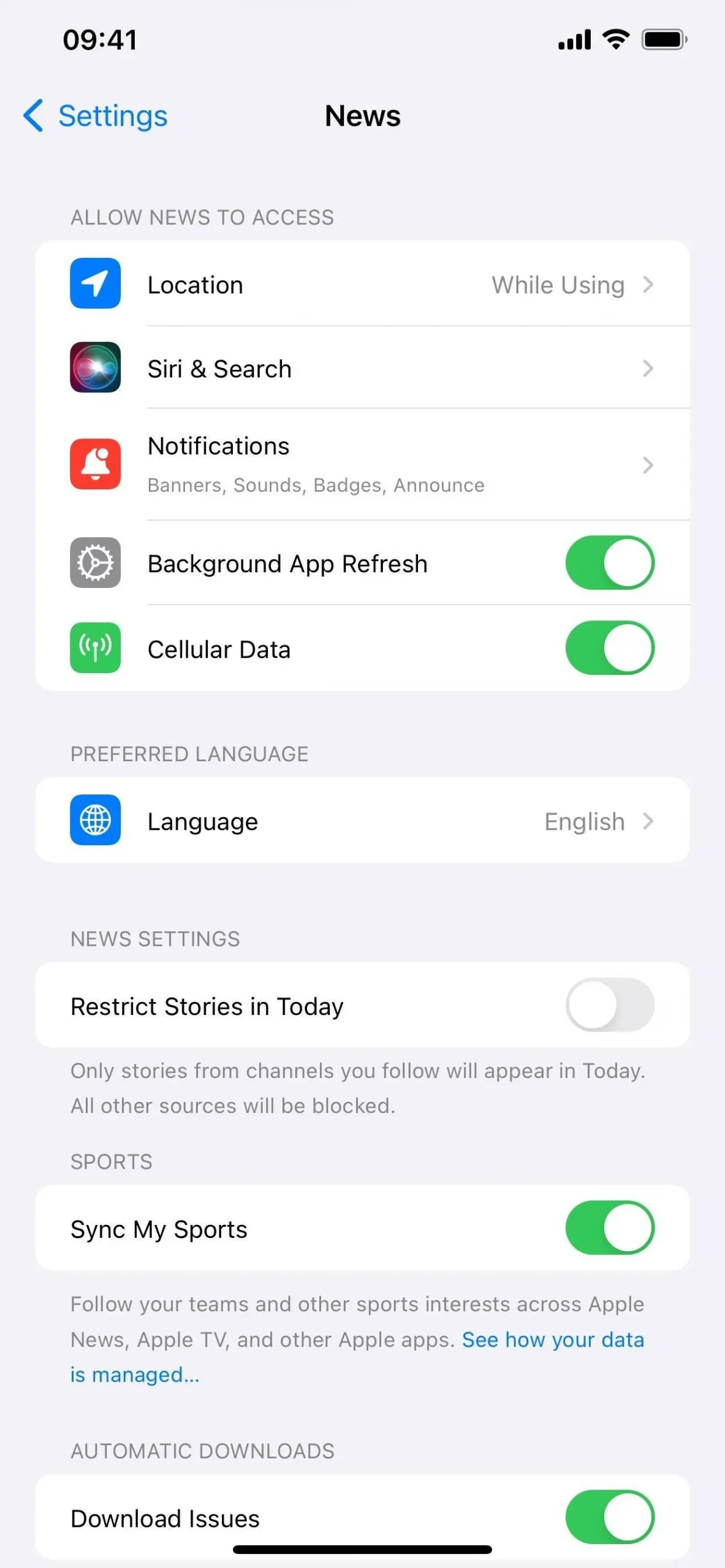
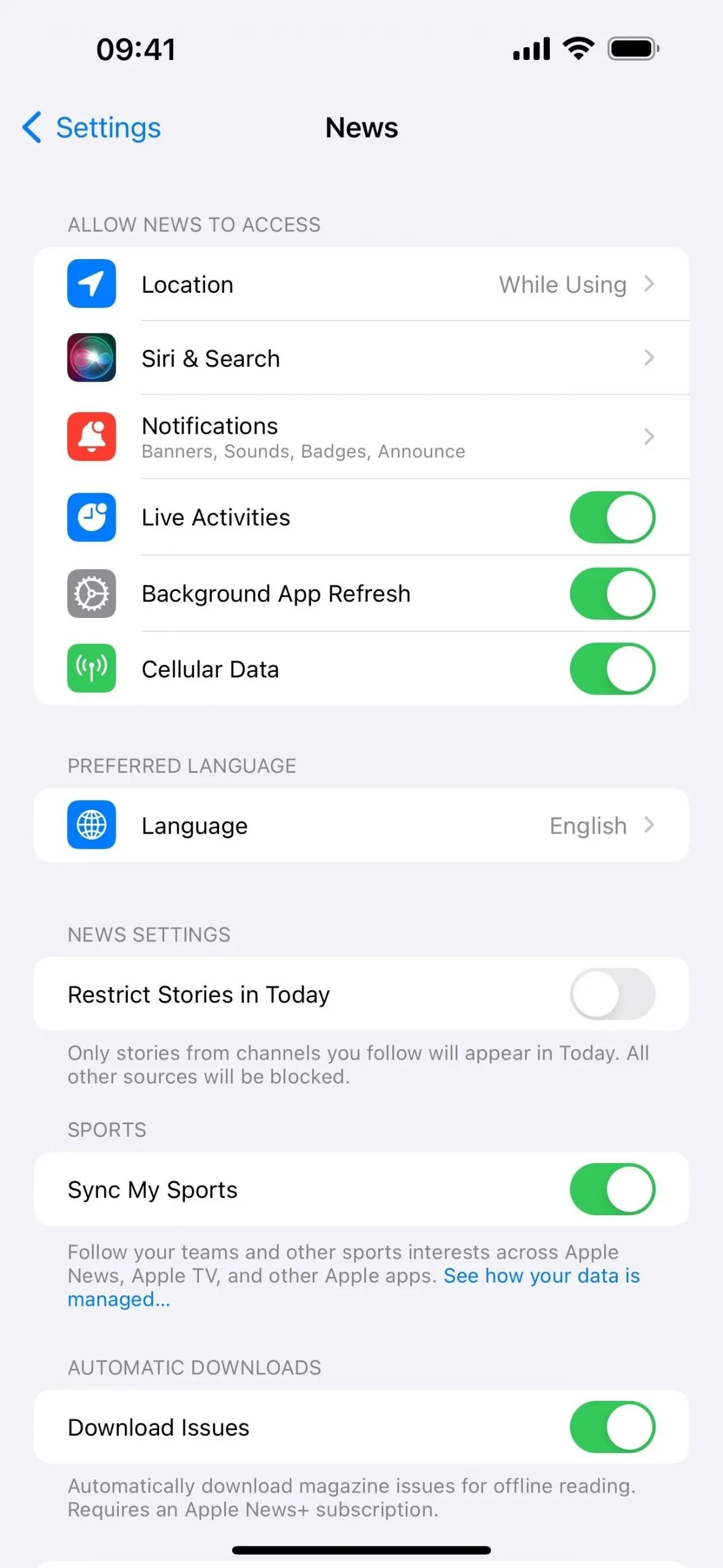
39. 뉴스 기사 버튼 변경 [뉴스]
이상한 변화는 iOS 17.2에서 뉴스 앱의 기사 상단에 있는 더 많거나 적은 제안 버튼이 오른쪽에서 왼쪽으로 이동했다는 것입니다. iOS 16.5 부터 하단에서 상단바로 이동하면서 오른쪽에 있었습니다 .
이러한 움직임은 더 많거나 적게 제안하기의 이전 자리를 차지하는 새로운 공유 버튼 때문인 것 같습니다. iOS 14부터 기사 보기에는 공유 버튼이 없습니다.
이제 더 많거나 적게 제안 버튼이 왼쪽을 차지하므로 스토리 저장 북마크 아이콘이 사라졌습니다. 즉, 추가 작업(•••) 메뉴를 열거나 새로운 공유 버튼을 눌러 스토리를 저장하는 옵션을 찾아야 합니다.
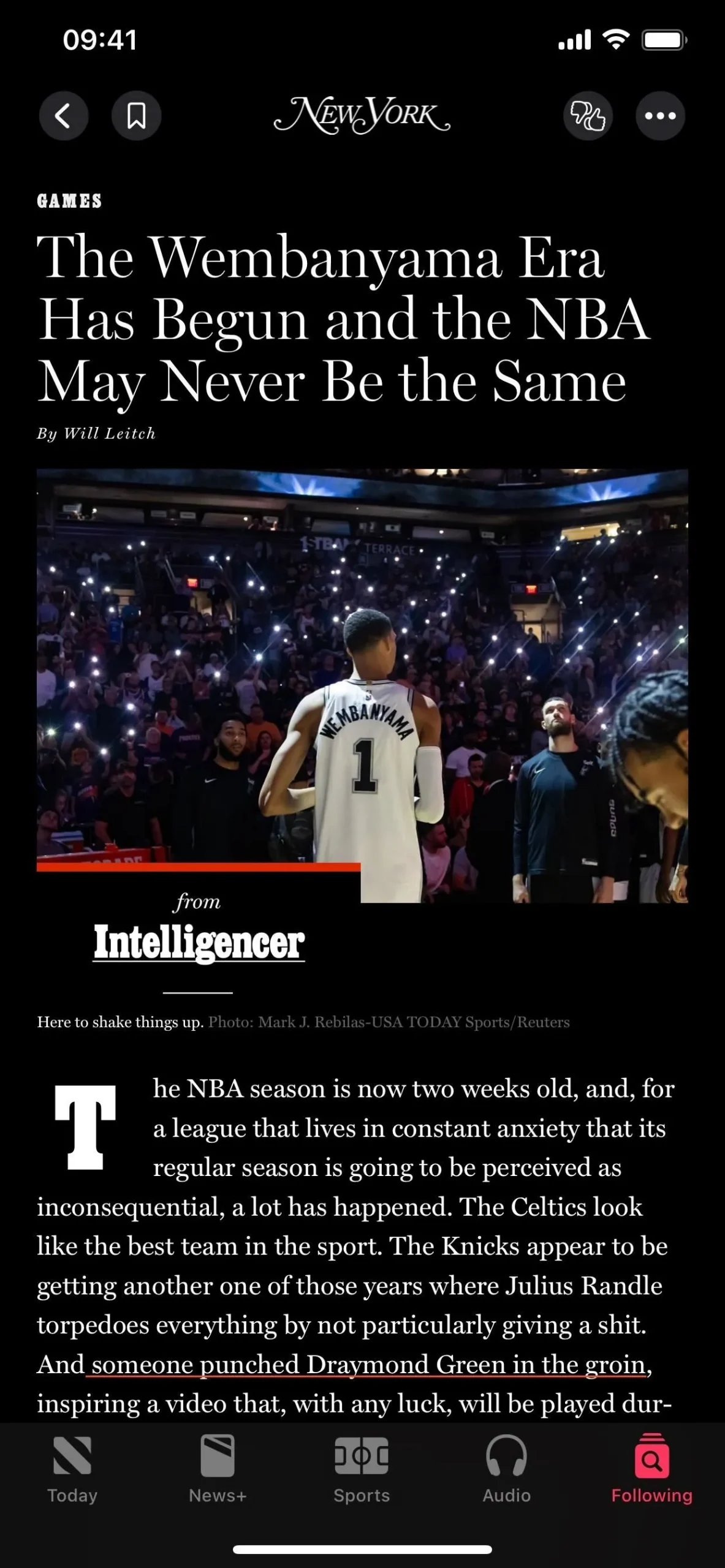
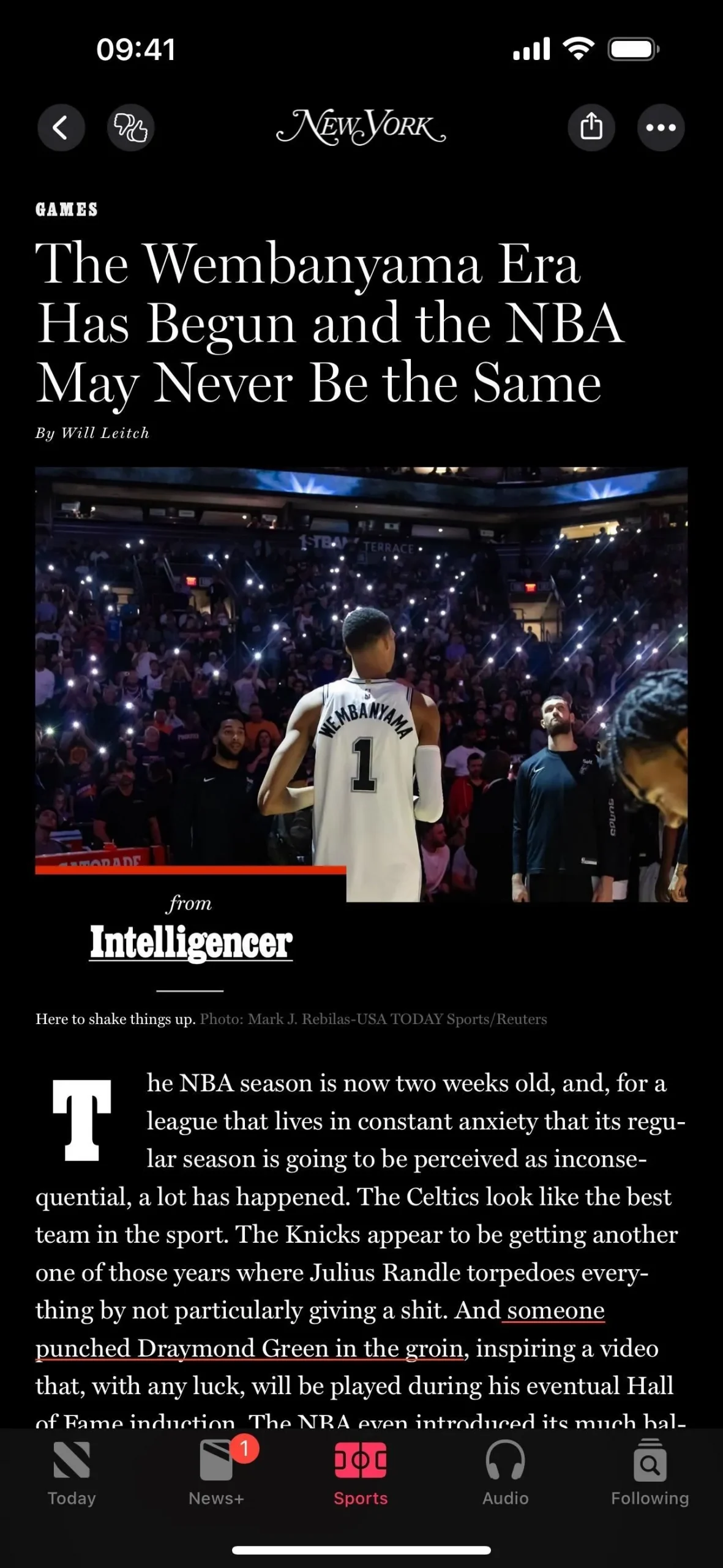
40. AR 위치 정확도 개선에 도움 [지도]
지도 앱에는 몰입형 도보 경로 보기 또는 위치 구체화와 같은 AR 기능을 사용할 때 Apple이 증강 현실 위치 정확도를 향상시키는 데 도움을 줄 수 있는 새로운 옵션이 있습니다. 지원되는 지역에서 지도의 AR 기능 중 하나를 사용할 때 모든 사람에 대해 “AR 위치 정확도 개선에 참여”하라는 메시지가 표시될 수 있으며 이를 “허용” 또는 “허용하지 않음”할 수 있습니다.
설정 -> 개인 정보 보호 및 보안 -> 분석 및 개선 -> AR 위치 정확도 향상을 통해 옵션에 액세스할 수도 있습니다. 설명은 다음과 같습니다.
주변을 스캔하여 지도에서 위치를 구체화할 때 건물의 크기와 모양 및 기타 물리적 특징에 대한 데이터를 Apple에 보냅니다. 데이터는 Apple ID에 첨부되지 않으며 귀하 또는 다른 사람을 식별하는 데 사용될 수 없습니다. 더 알아보기…
자세한 내용을 보려면 “자세히 알아보기” 링크를 클릭하면 maps.apple.com/vl이 열립니다.
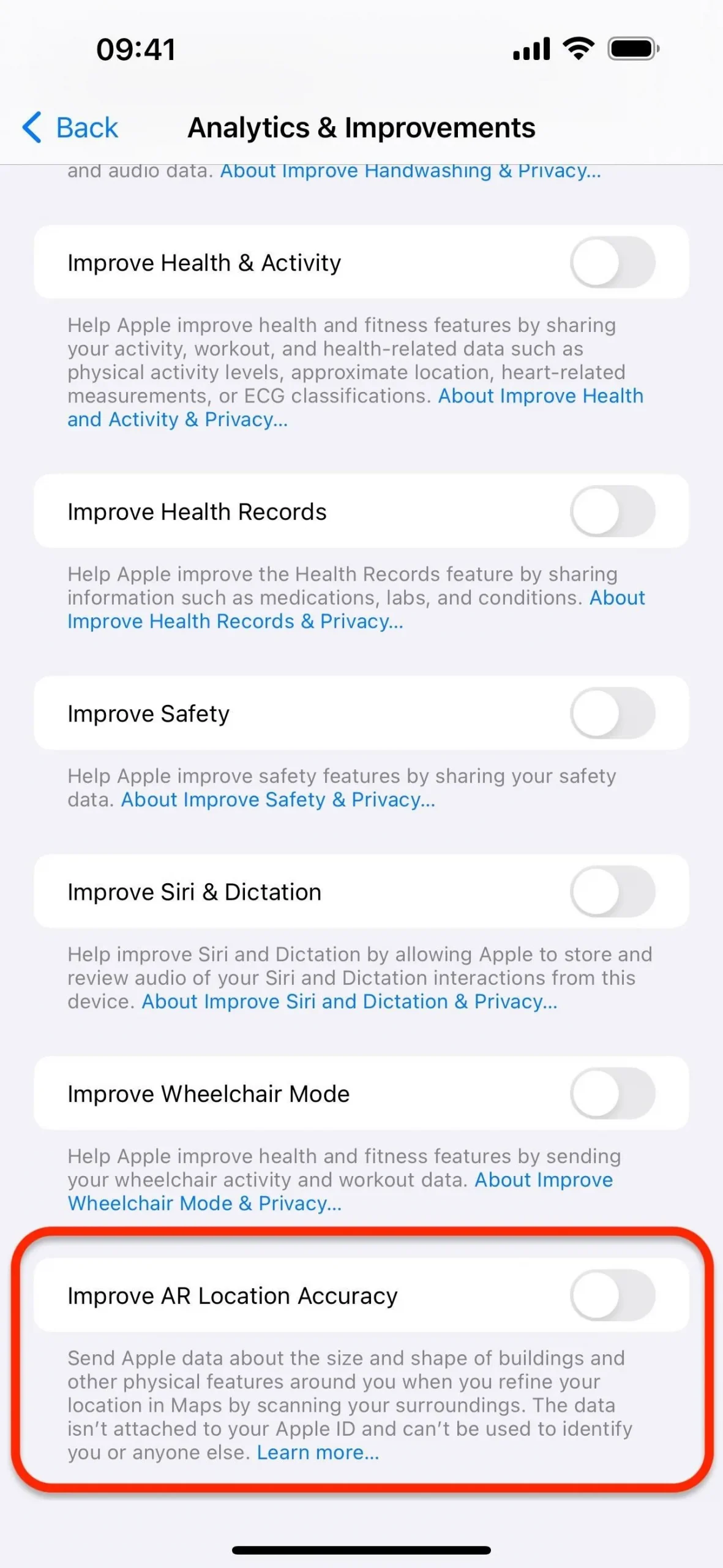
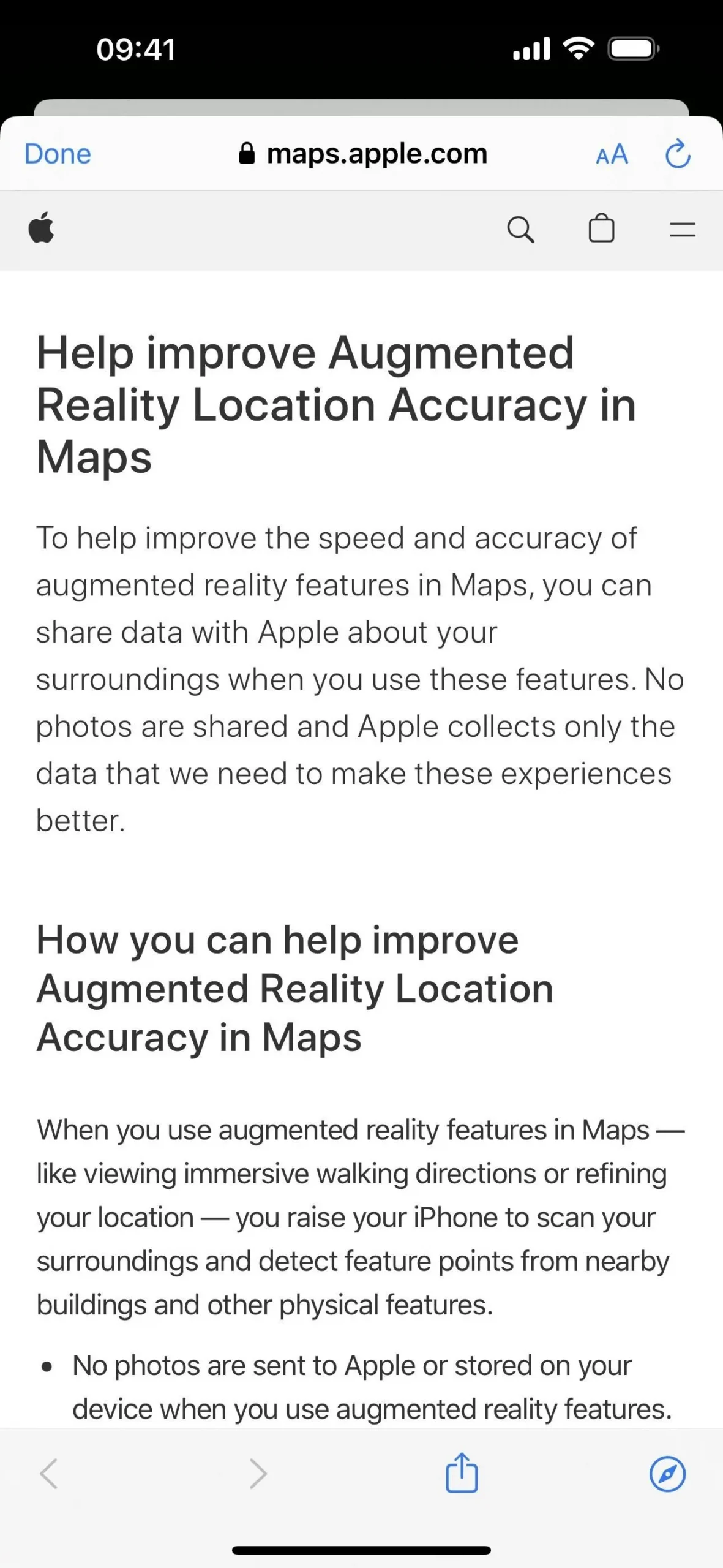
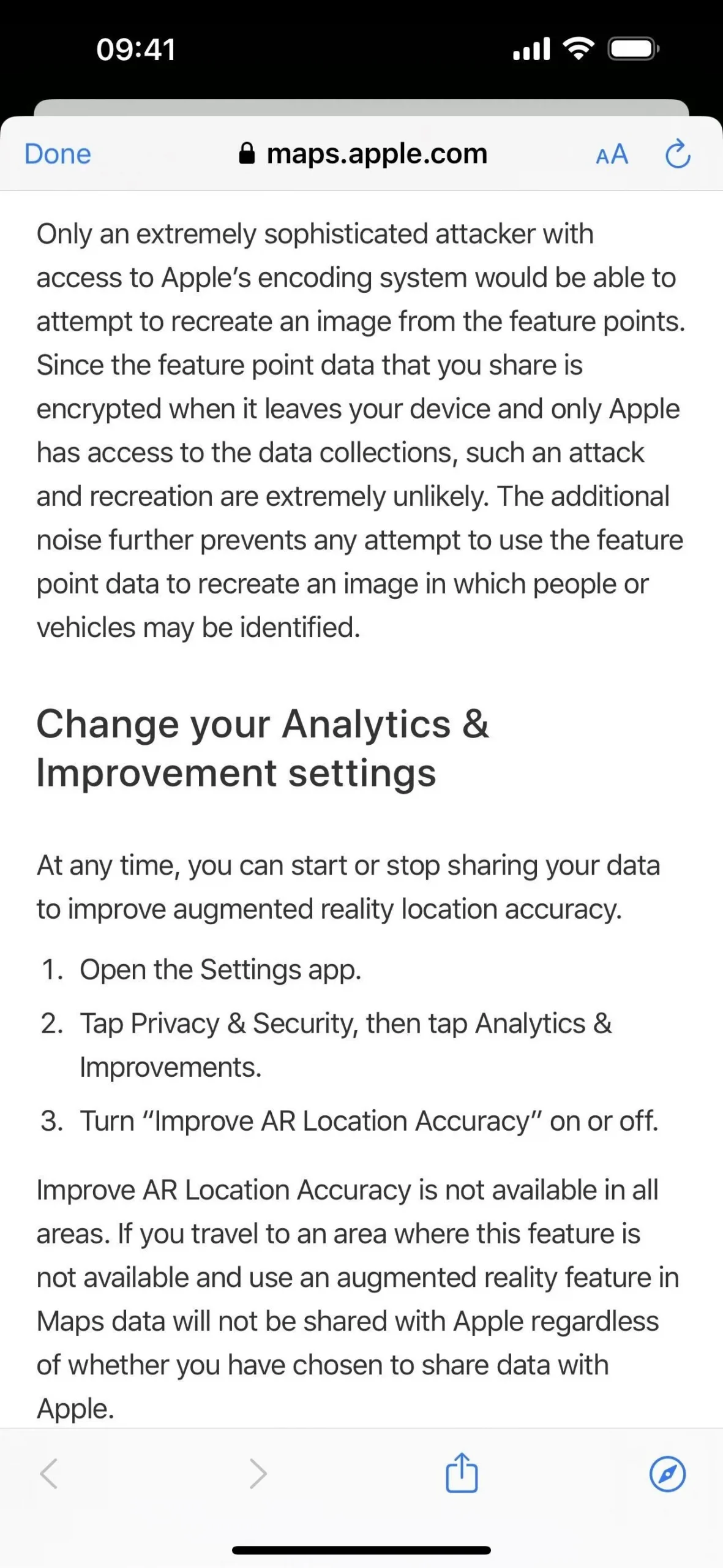
41. 액션 버튼 번역 옵션 [시스템]
iPhone 15 Pro 또는 15 Pro Max를 사용하는 경우 이제 작업 버튼을 번역 앱으로 설정할 수 있습니다. 작업 버튼을 길게 누르면 Dynamic Island에서 번역이 열리고 번역 앱에 설정된 마지막으로 사용된 언어 쌍을 사용하여 음성 텍스트를 들을 수 있습니다. 어느 언어로든 음성 단어를 들으면 번역된 텍스트가 표시되고 오디오 미리보기가 제공됩니다.
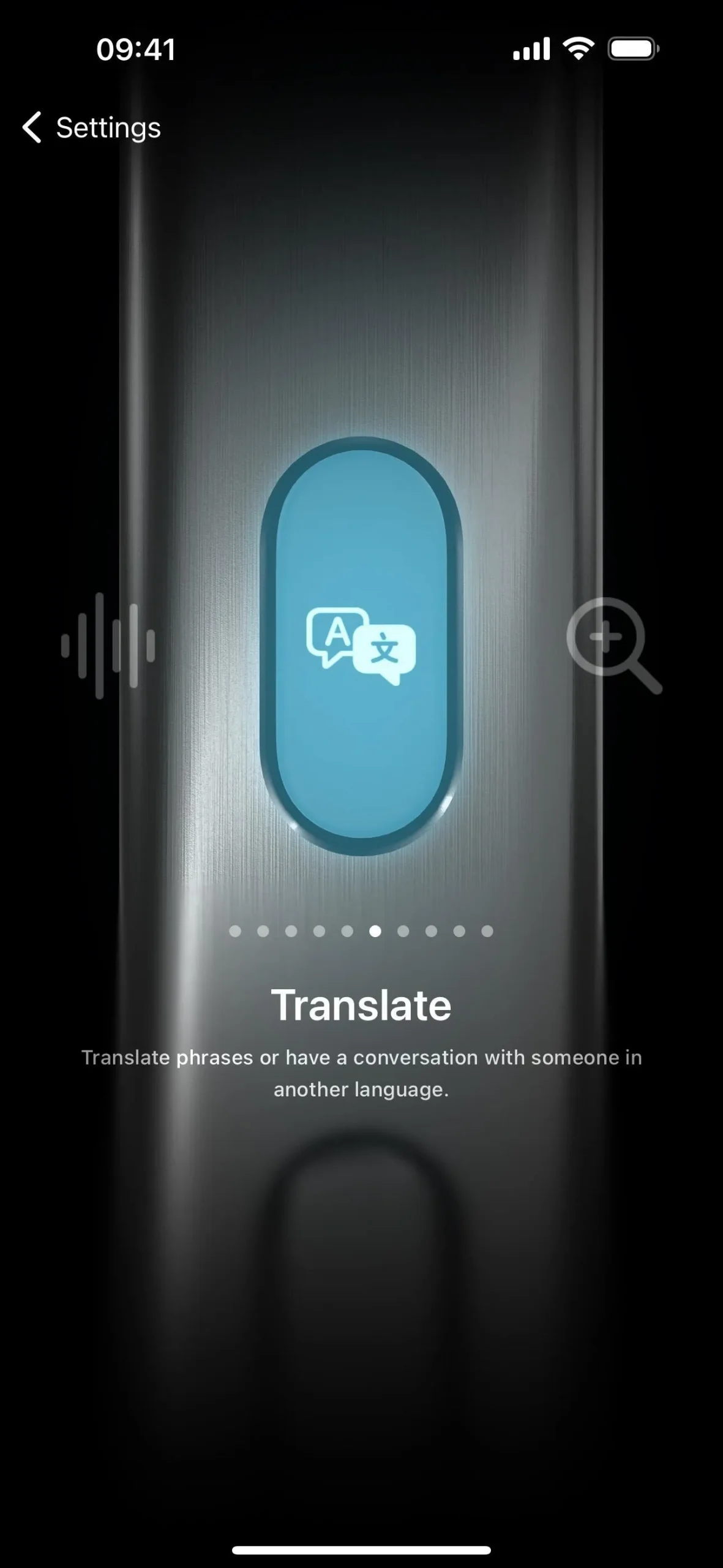
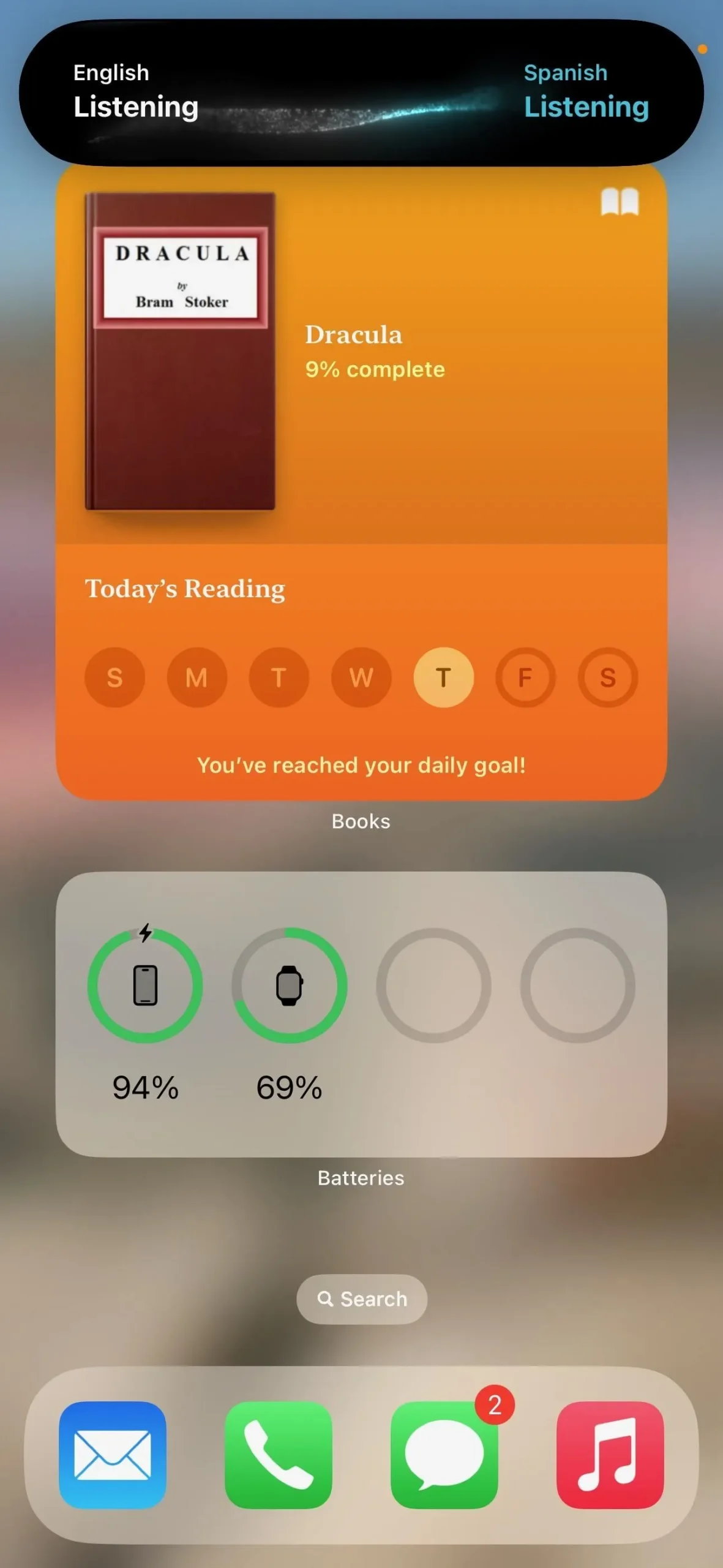
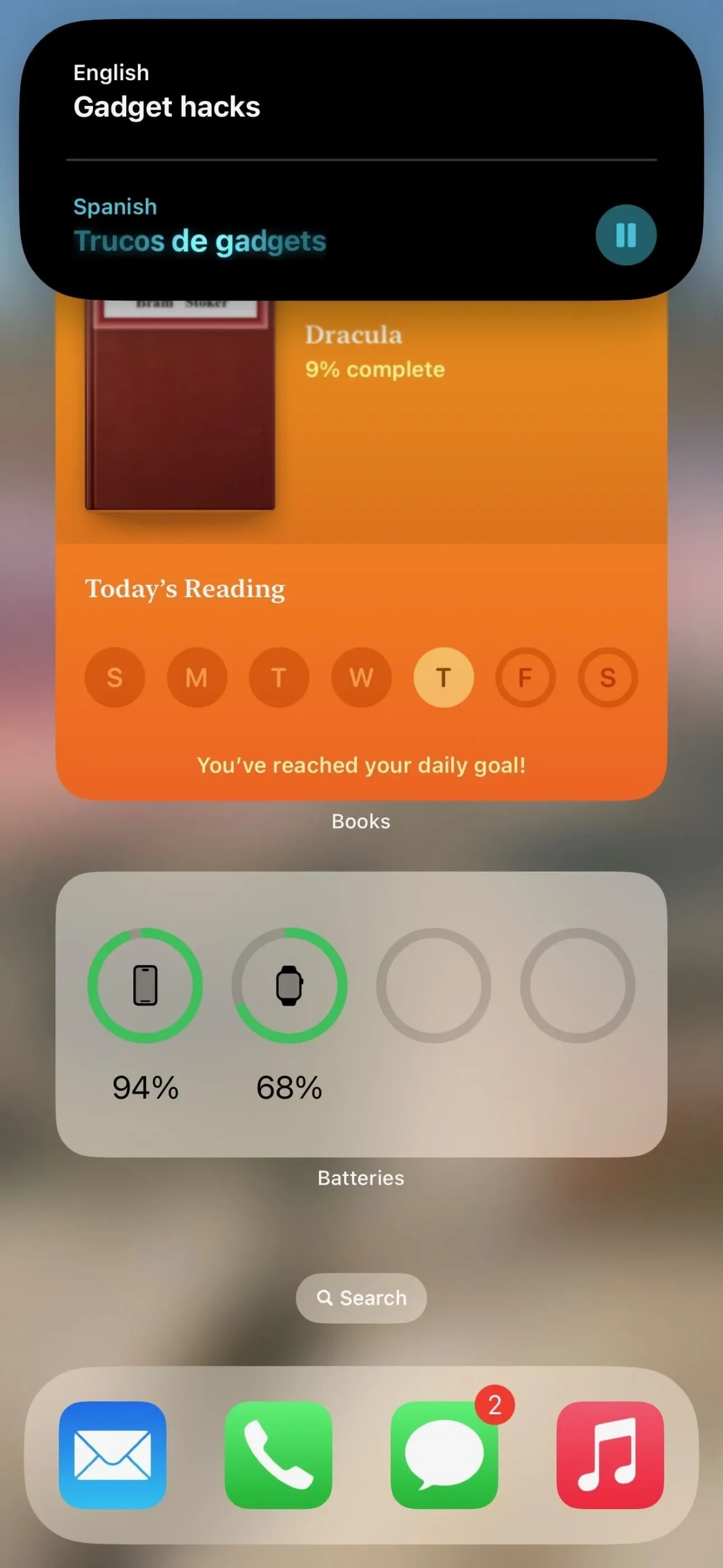
42. Qi2 무선충전 지원 [시스템]
무선 충전을 지원하는 모든 iPhone 모델은 Qi 기반 무선 충전기와 작동하지만, 최근에야 iPhone 15 시리즈 모델이 WPC(Wireless Power Consortium)에서 개발한 차세대 무선 충전 표준인 Qi2를 지원하도록 업데이트되었습니다. 더 빠른 충전 속도, 적응형 충전 및 향상된 안전성을 갖춘 MagSafe와 유사한 자기 정렬 기능을 갖추고 있습니다 .
이전에는 Qi 무선 충전의 iPhone 충전 전력이 7.5W로 제한되었지만 Qi2는 MagSafe 무선 충전의 최대 속도인 15W까지 끌어올렸습니다. iPhone 15 시리즈 모델은 이미 새로운 표준을 지원하지만, iOS 17.2에서는 모든 iPhone 13 및 iPhone 14 모델도 지원합니다.
아직 유명 Qi2 무선 충전기는 없지만 Anker는 곧 출시될 모델이 iPhone 13 이상에서 작동할 것이라고 말했습니다 . Belkin은 MagSafe 버전보다 30달러 더 저렴한 Qi2가 포함된 BoostCharge Pro 3-in-1 무선 충전 패드($119.99)가 연말 이전에 출시되어야 하며 BoostCharge 컨버터블 Qi2 무선 패드 스탠드($59.99)가 출시되어야 한다고 말합니다. )는 2024년 1분기까지는 출시되지 않을 예정입니다.

43. 기본 알림음 [시스템]
설정 –> 사운드 및 햅틱을 방문하면 새로운 “기본 알림” 메뉴 항목이 표시됩니다. 이 옵션은 전화, 문자, 음성 메일, 메일, 캘린더 및 미리 알림에 대한 알림 외에 자체 설정이 있는 모든 알림에 사용되는 문자 톤을 제어합니다. 다른 사용자 정의 옵션에 있는 것과 동일한 텍스트 톤과 햅틱 진동 중에서 선택할 수 있습니다.
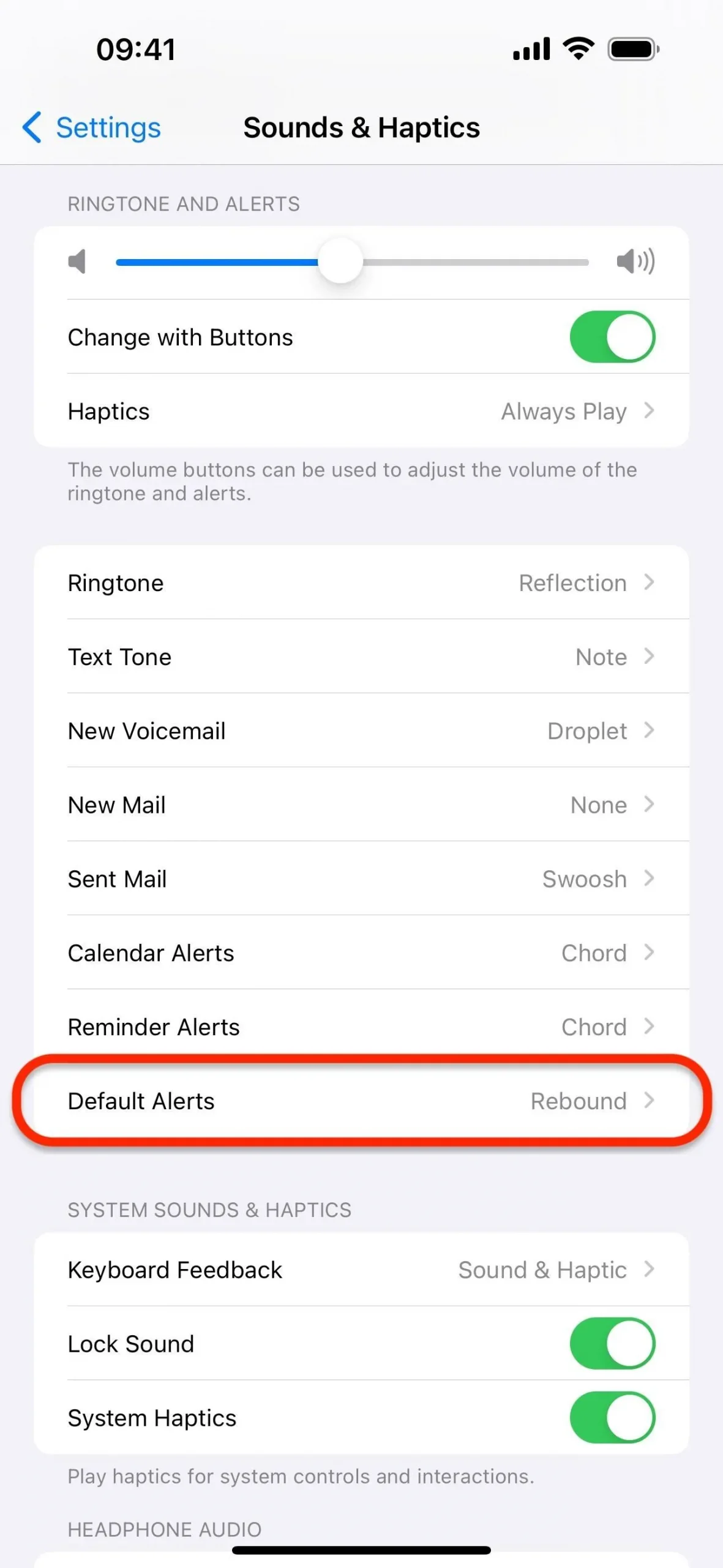
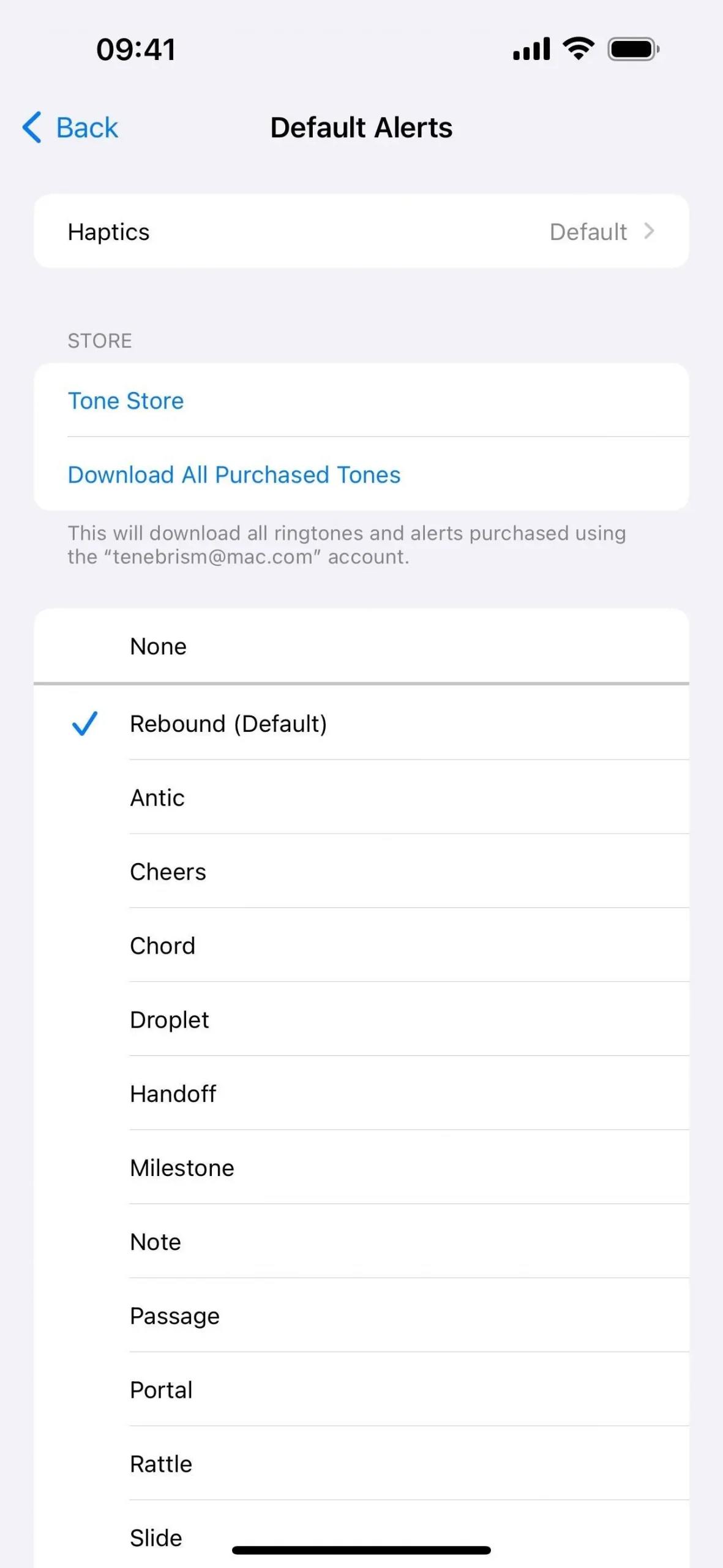
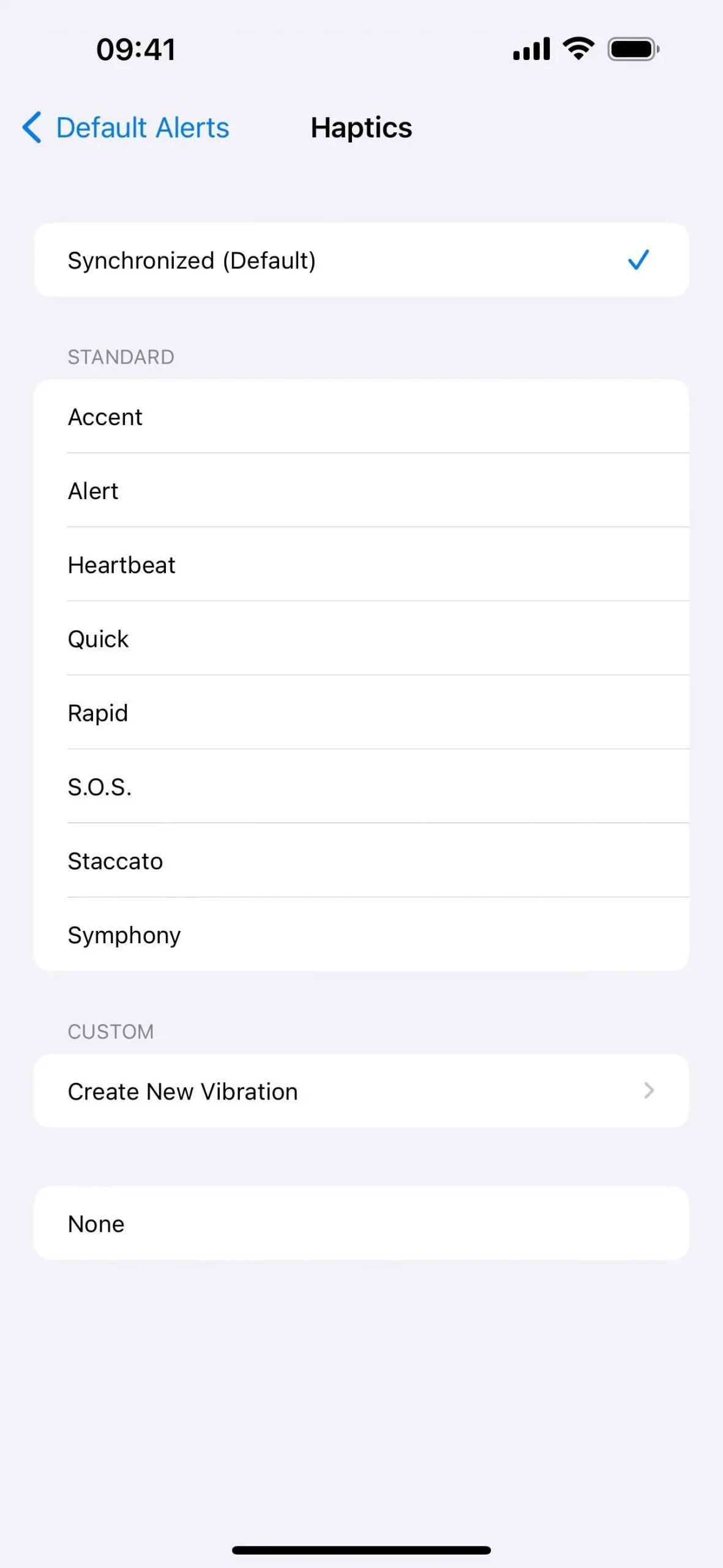
44. 비상 경보에 대한 지역 인식 [시스템]
설정 –> 알림 –> 긴급 경보를 방문 하면 새로운 “지역 인식” 옵션이 표시됩니다. 설명에는 “Apple은 귀하가 수신하는 긴급 알림의 적시성, 정확성 및 신뢰성을 향상시키기 위해 귀하의 대략적인 위치를 사용할 수 있습니다.”라고 나와 있습니다.
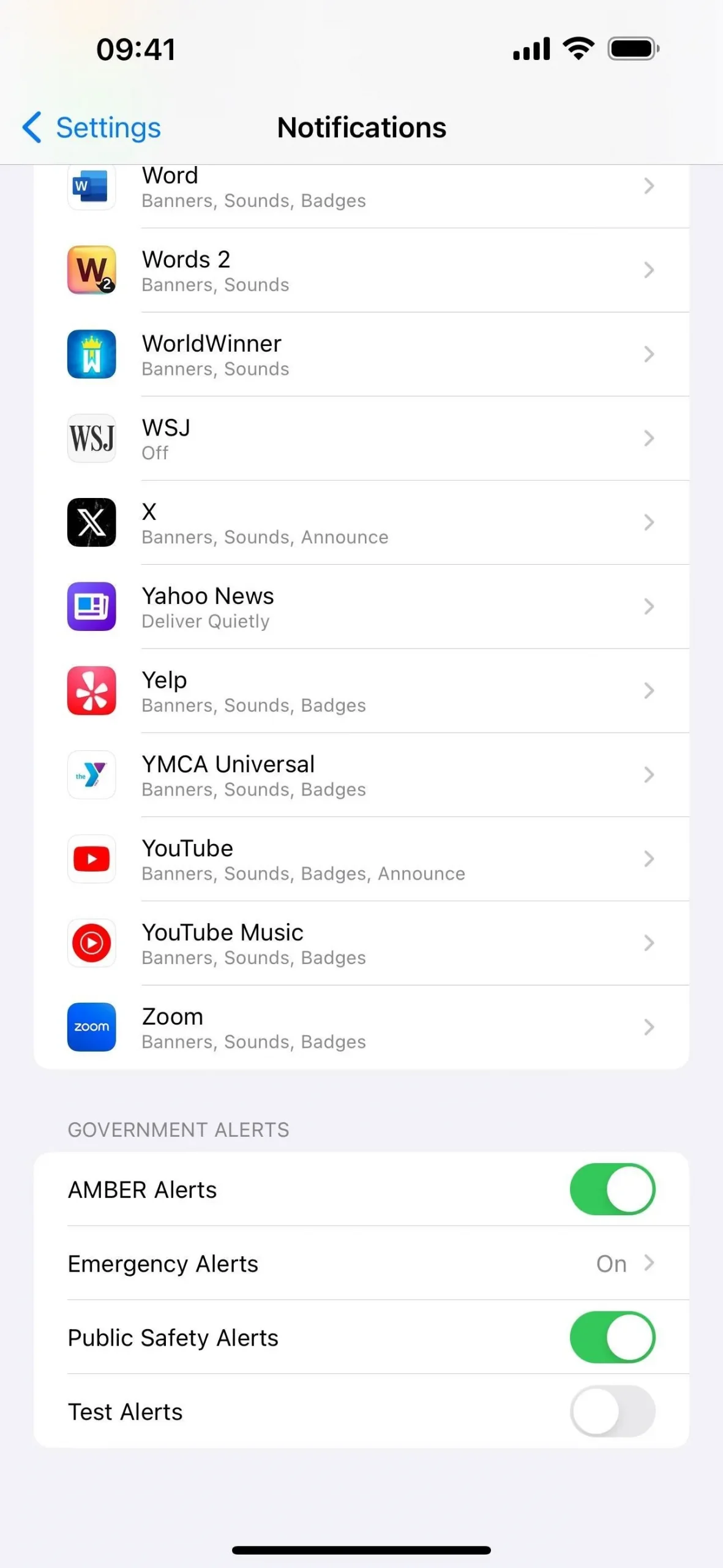
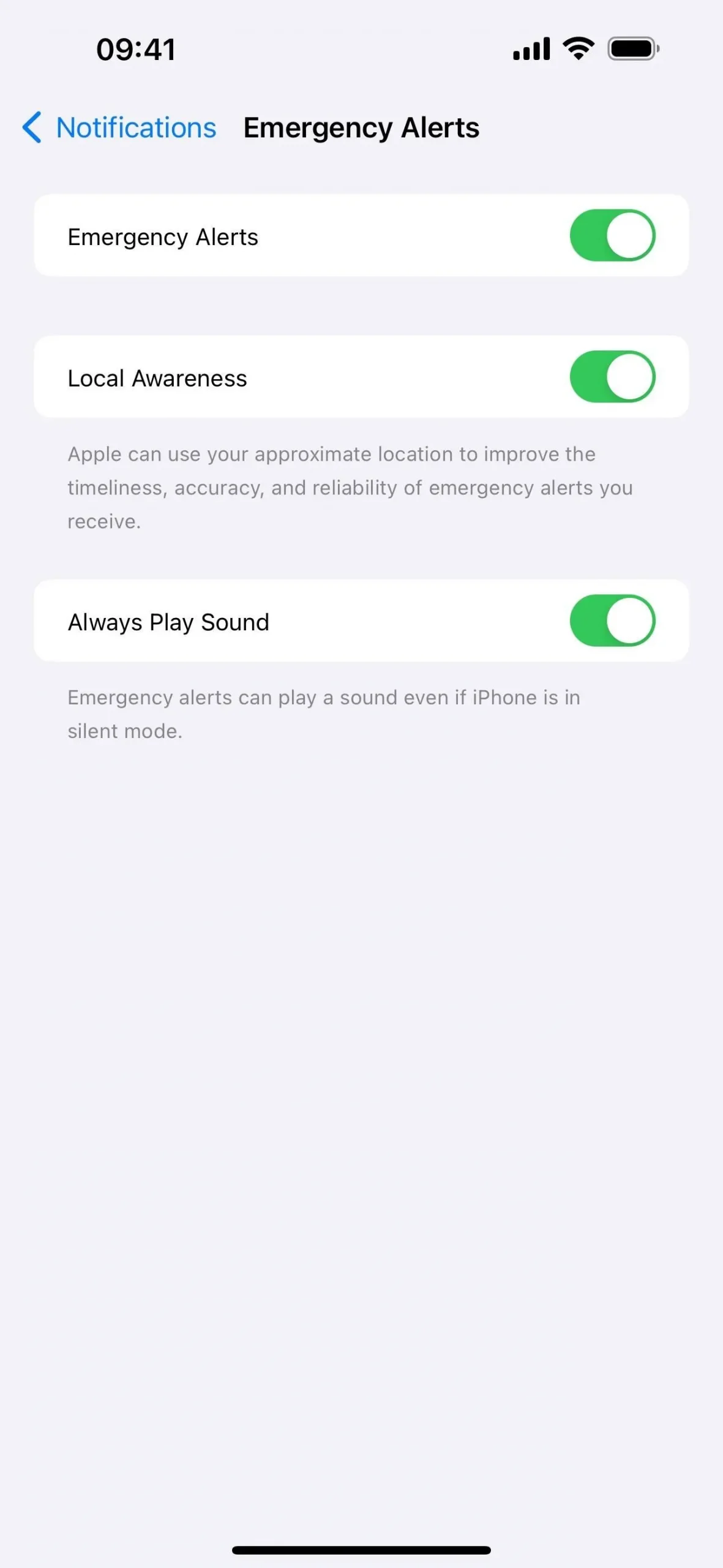
45. 동적 버블 배경화면 반환 [시스템]
iOS 7부터 사용된 버블로 가득 찬 동적 라이브 배경화면은 초기 iOS 17 업데이트에서 제거 되었지만 iOS 17.2 소프트웨어에서는 다시 나타납니다.
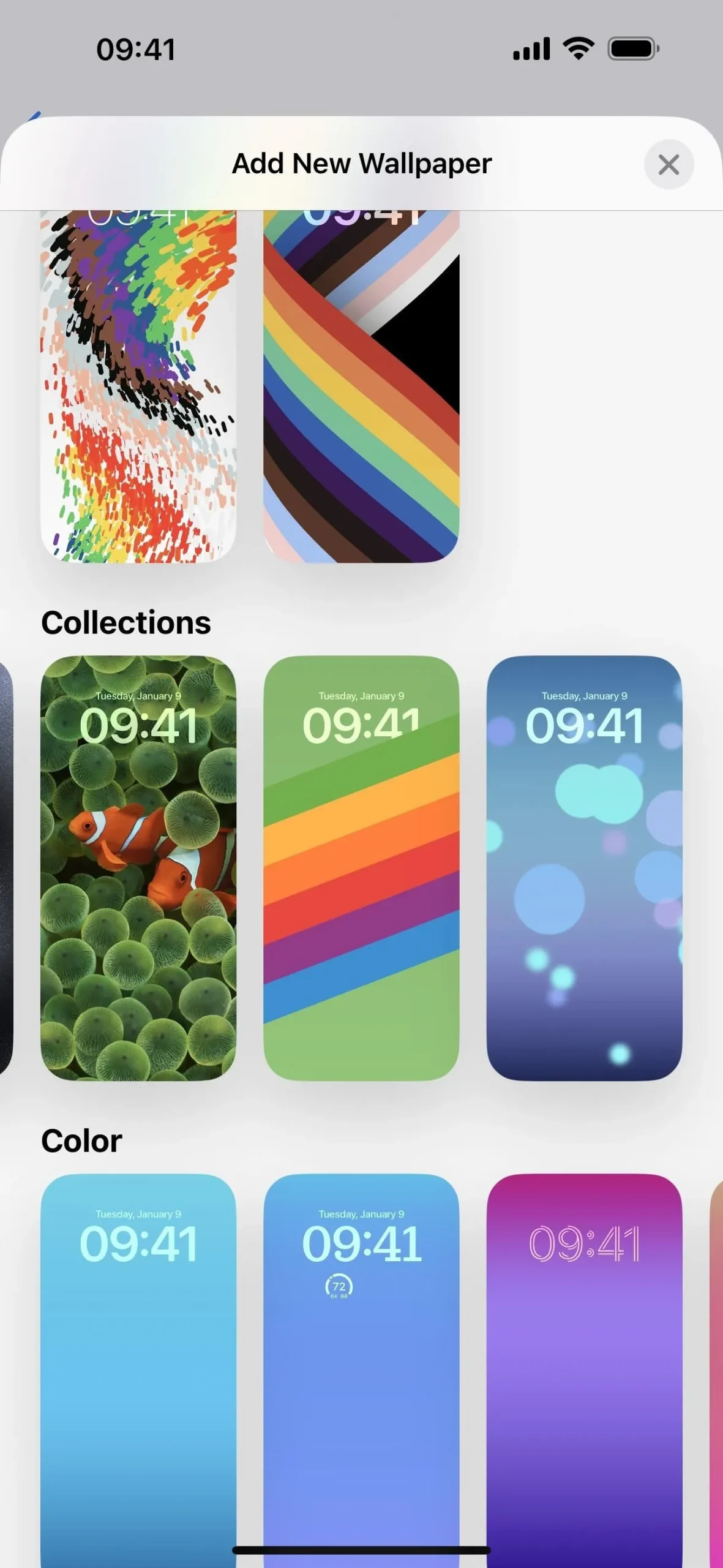
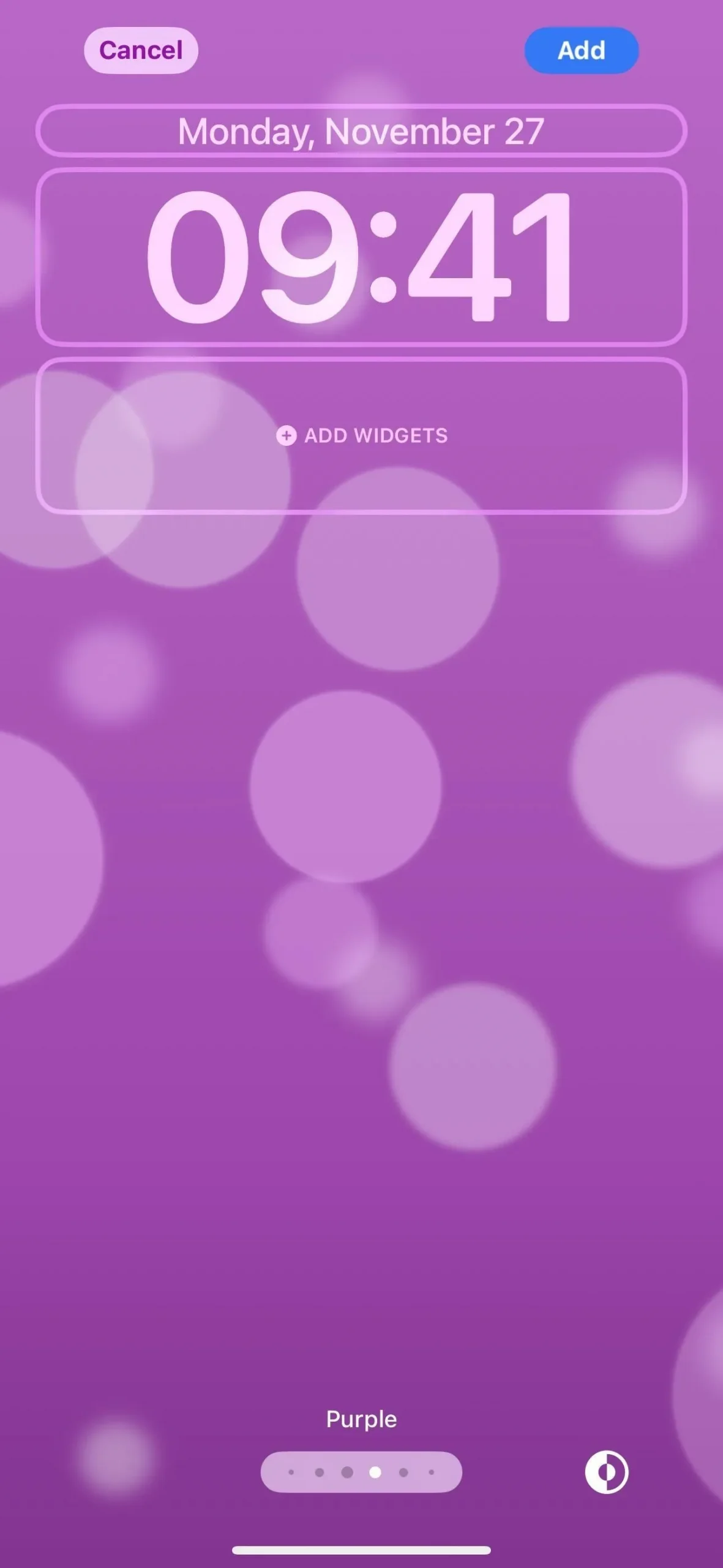
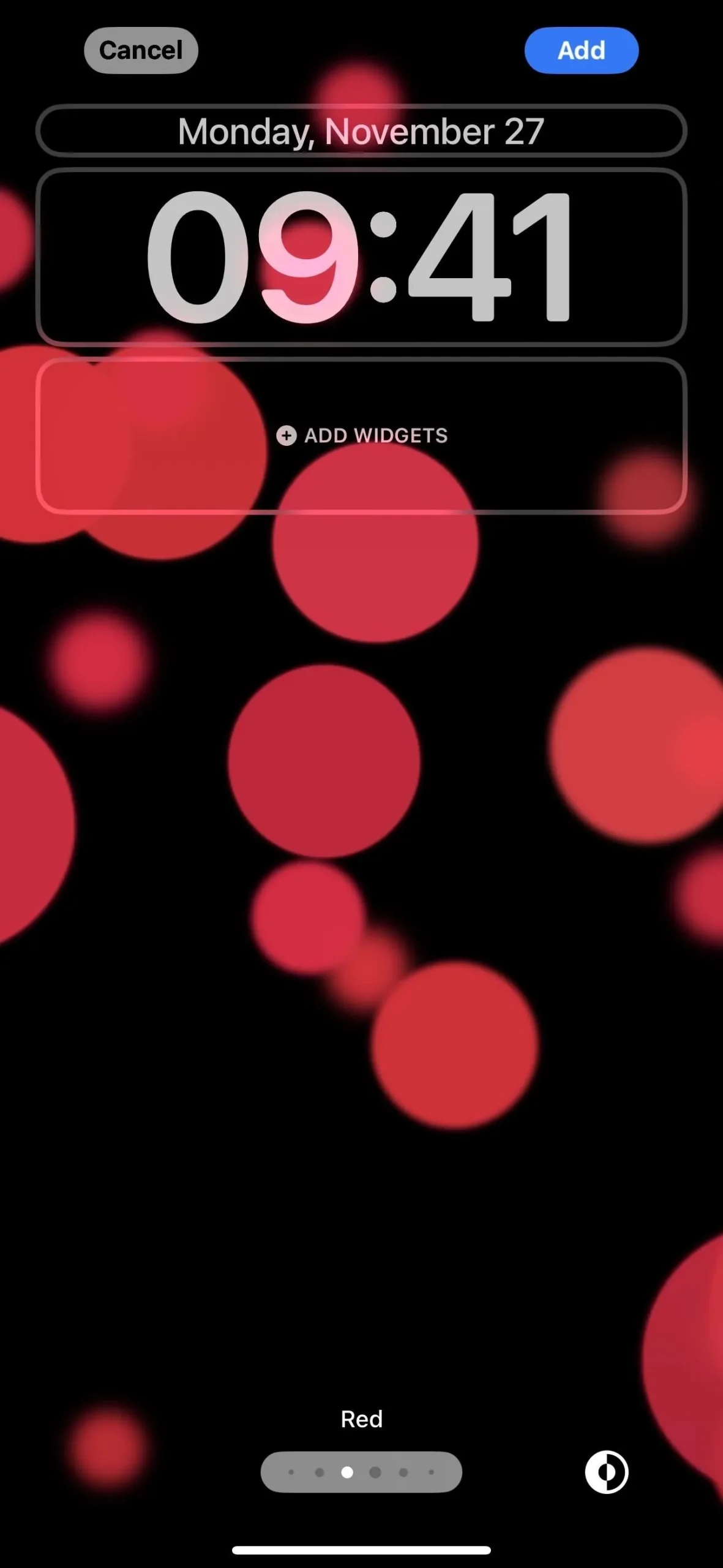
46. 민감한 콘텐츠 경고 확장 [시스템]
활성화되면 설정 –> 개인 정보 보호 및 보안의 민감한 콘텐츠 경고 기능이 기기 내 감지 기능을 사용하여 iPhone에서 누드 사진과 비디오를 보기 전에 찾아냅니다. 이를 감지하면 흐리게 표시하고 이를 보거나 계속 무시하거나 보낸 사람을 차단할 수 있는 옵션을 제공합니다.
iOS 17.2 이전에는 민감한 콘텐츠 경고가 전화 앱의 메시지, AirDrop, FaceTime 비디오 메시지 및 연락처 포스터를 통해 수신된 사진 및 비디오를 스캔했습니다. 업데이트된 iPhone 소프트웨어를 사용하면 민감한 콘텐츠 경고 기능이 이제 메시지 앱의 라이브 스티커와 연락처 앱의 연락처 포스터도 확인합니다.
그러나 전체적으로 민감한 콘텐츠 경고는 완벽하지 않습니다. 테스트 중에 연락처 앱의 연락처 포스터가 흐려졌지만 동반 연락처 사진은 그렇지 않았습니다. 그리고 테스트한 누드 라이브 스티커 중 약 25%만이 가려졌습니다.
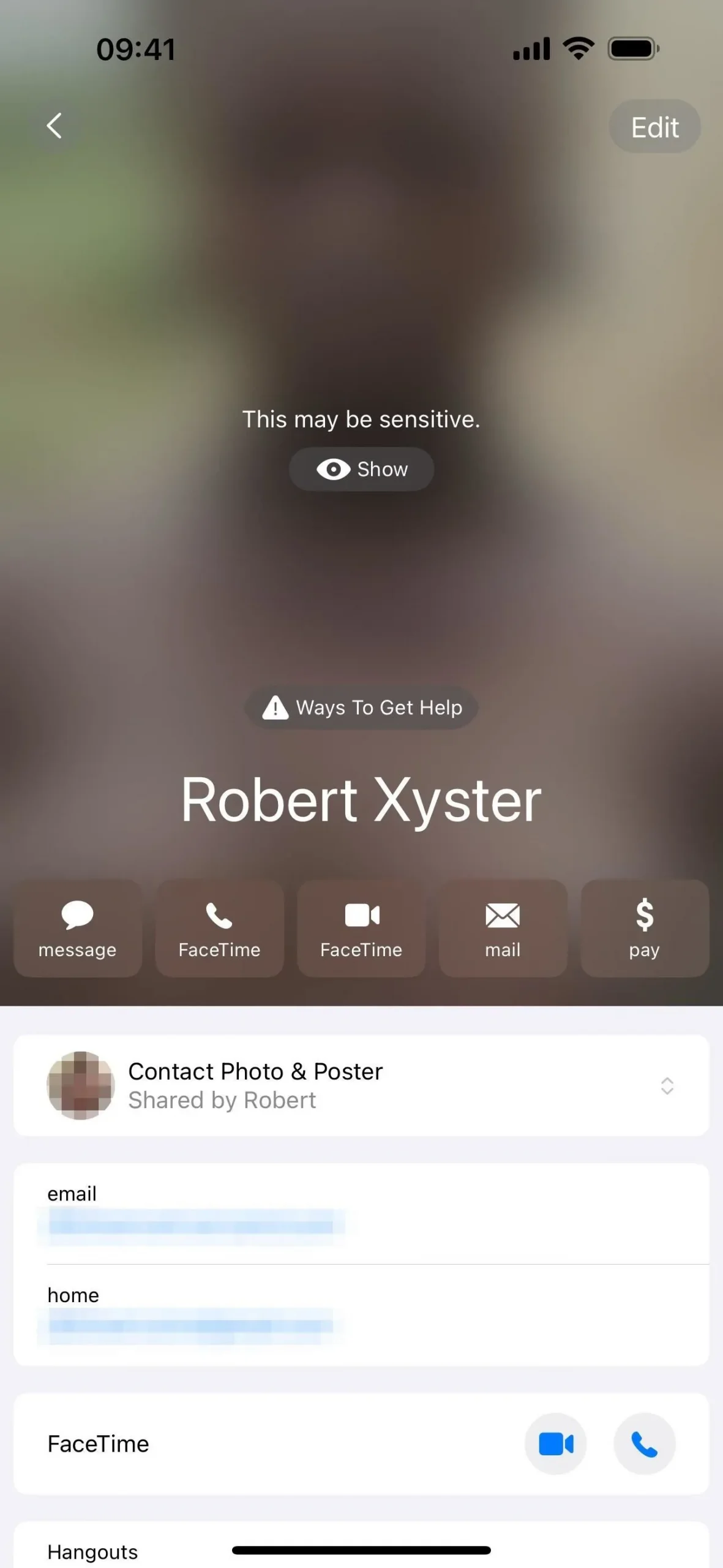
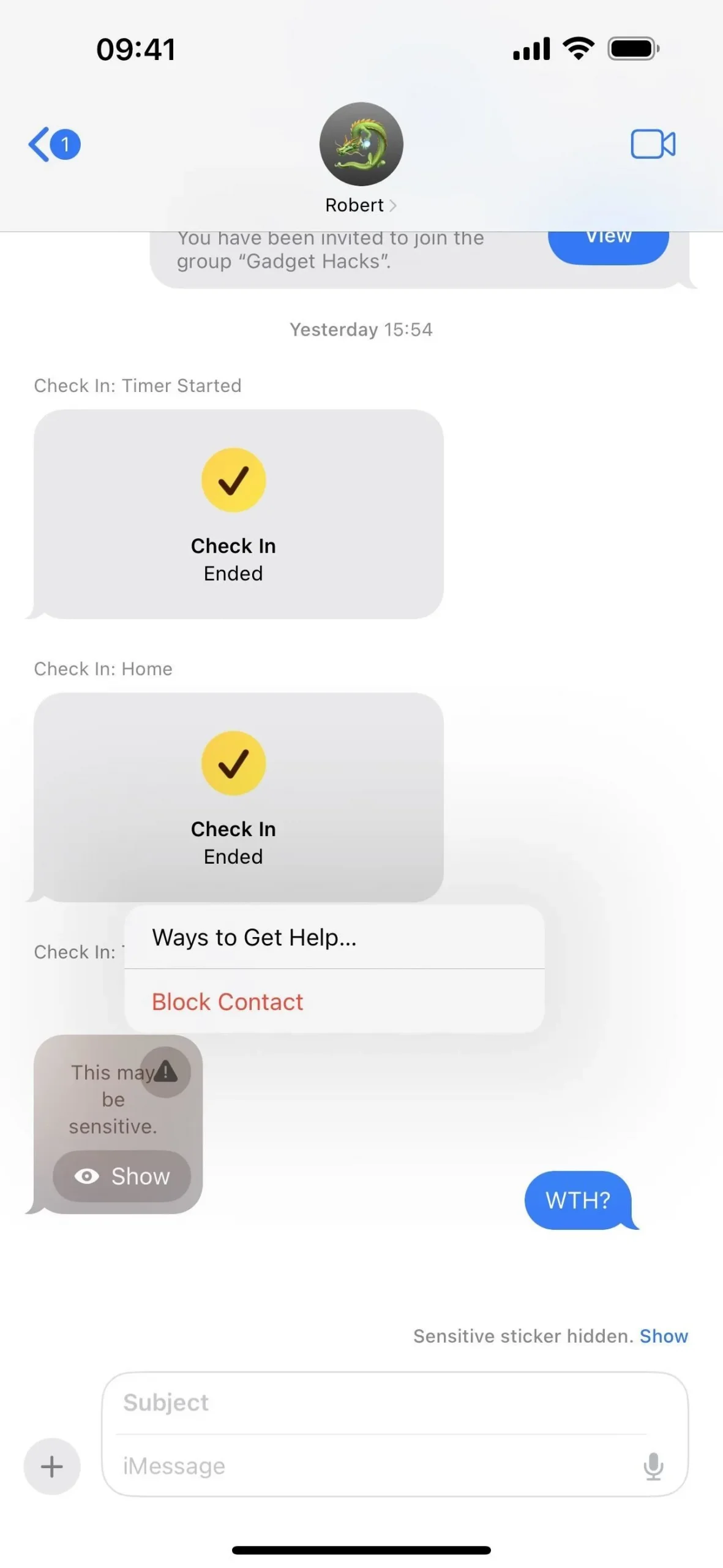
47. 새로운 키보드 [시스템]
핀란드, 스웨덴, 노르웨이 등 북유럽 지역의 사미족이 사용하는 사미어는 이제 설정 –> 일반 –> 키보드 –> 키보드 –> 새 키보드 추가에서 키보드 레이아웃 옵션으로 사용할 수 있습니다. Inari, Kildin, Lule, Northern, Pite, Skolt, Southern 및 Ume Sami 레이아웃 중에서 선택할 수 있습니다. 이러한 우랄어 언어 중 일부는 멸종 위기에 처해 있으므로 이제 iPhone에서 해당 언어를 볼 수 있어 반갑습니다.
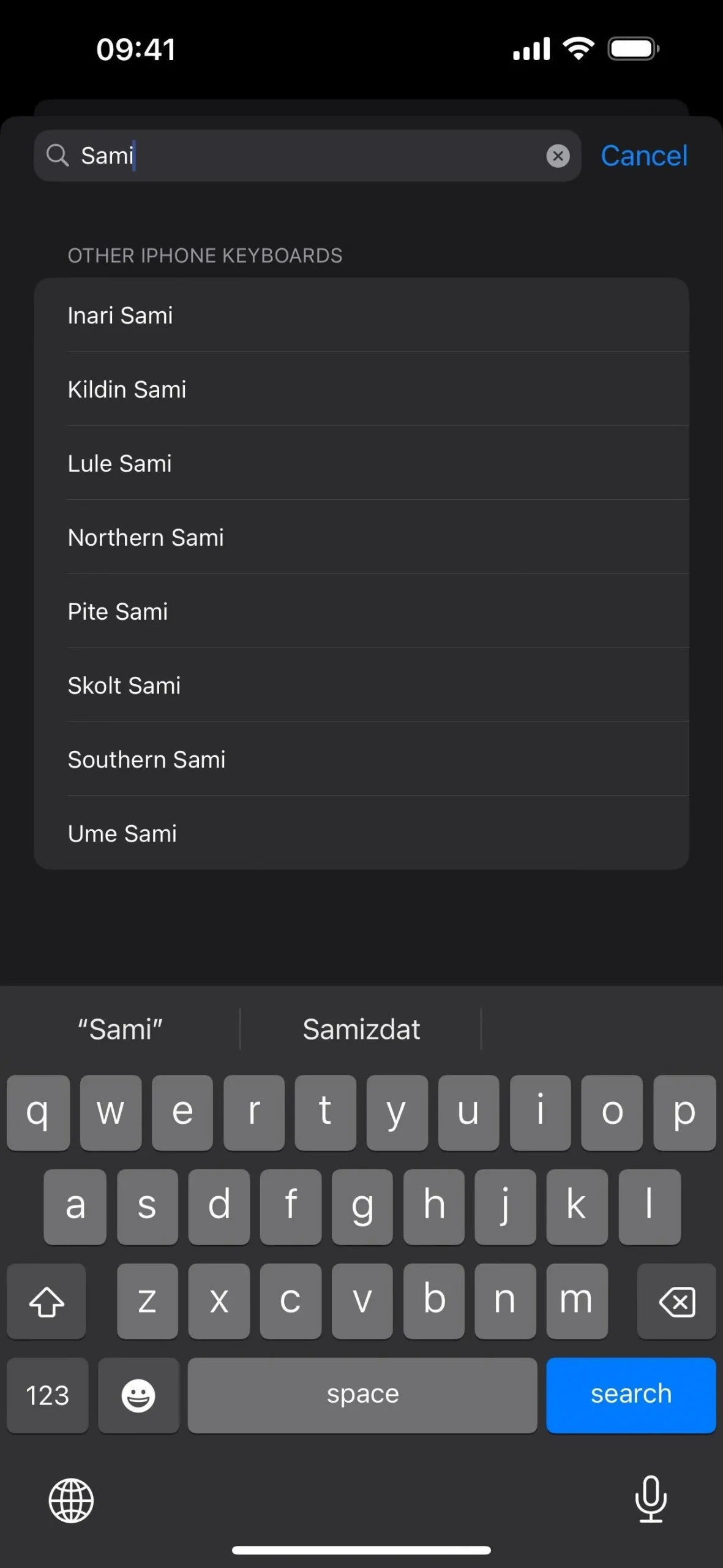
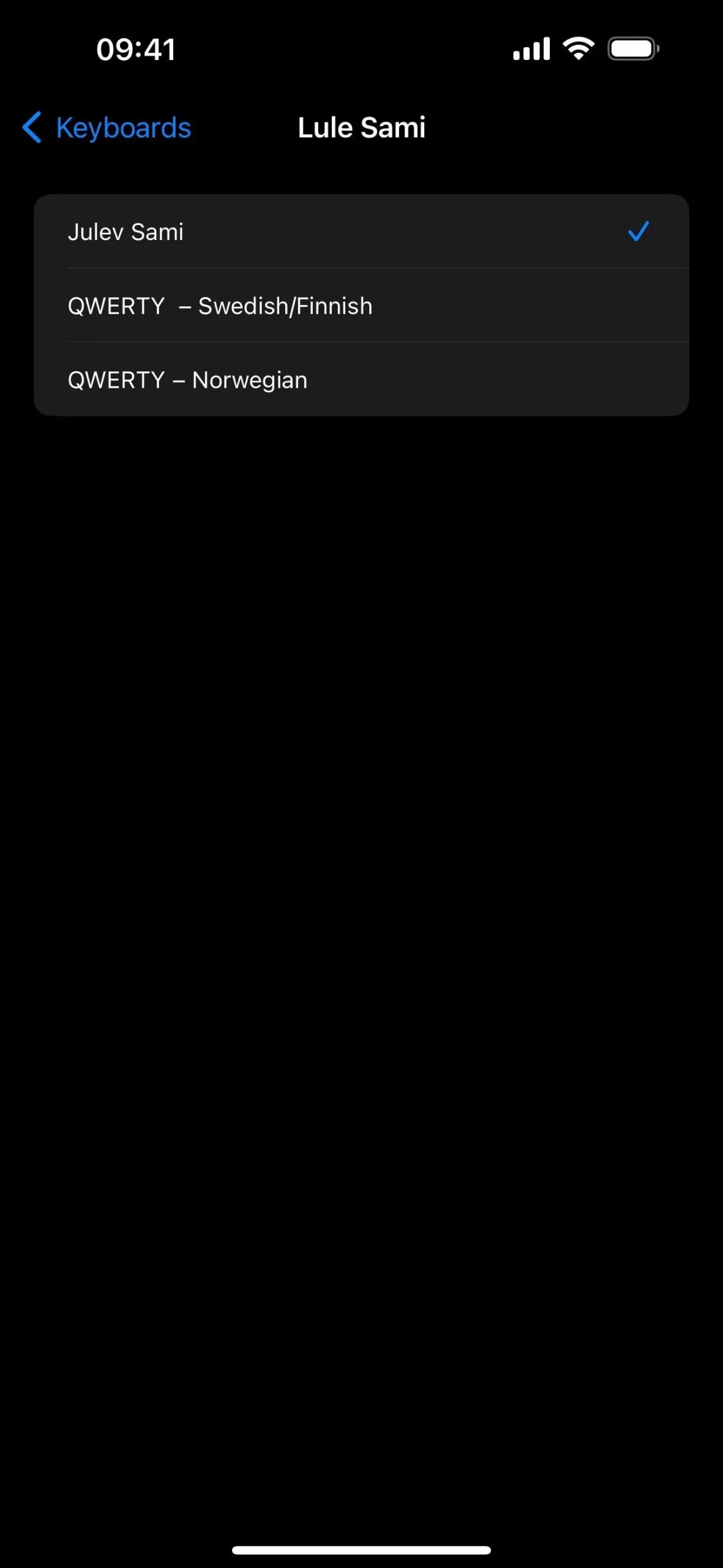
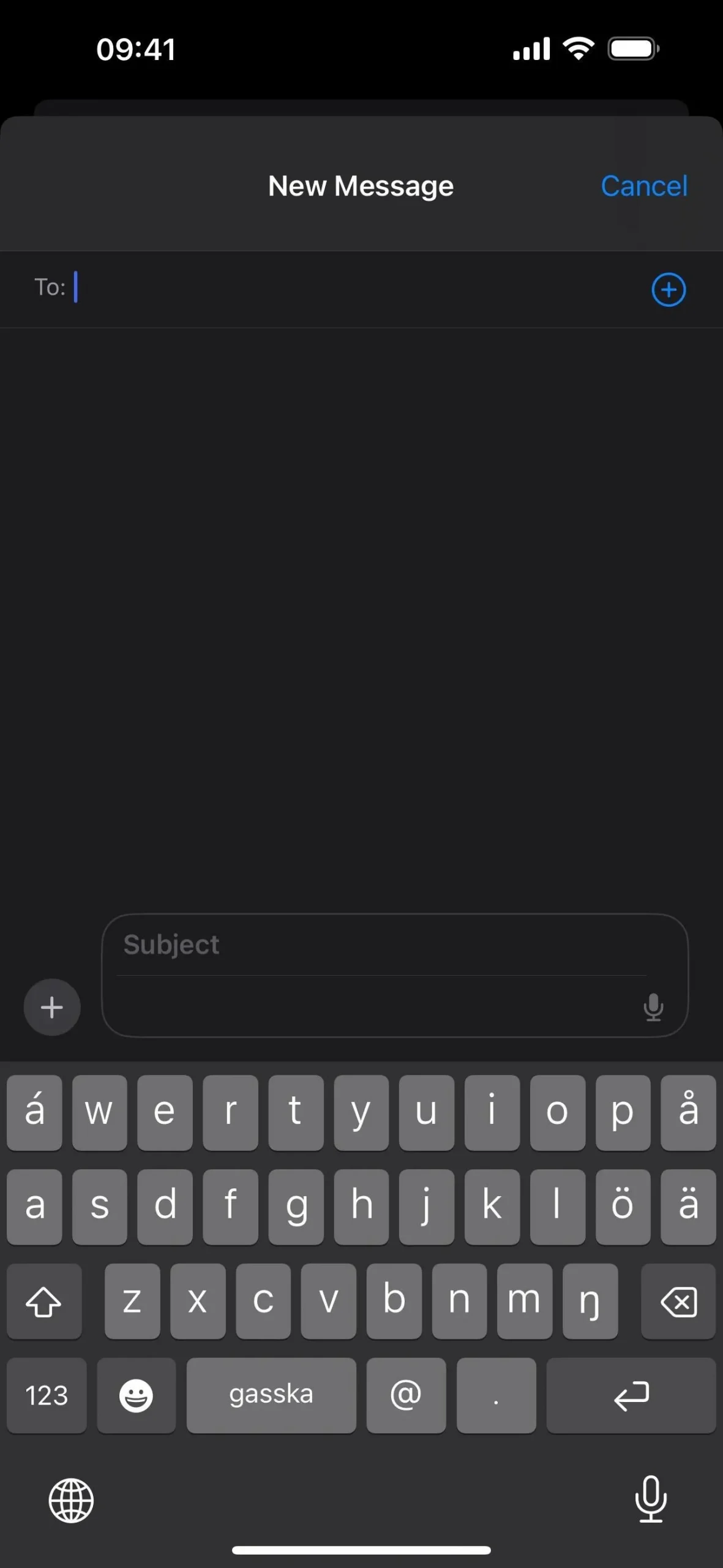
48. 인라인 텍스트 예측 비활성화 [시스템]
설정 -> 일반 -> 키보드로 이동하여 “예측 인라인 표시”에 대한 새로운 토글 스위치를 찾으세요. 이전에는 “예측 텍스트”가 활성화될 때마다 인라인 예측이 항상 켜져 있었지만 이제는 키보드에서만 텍스트 예측을 유지하도록 선택할 수 있습니다. 인라인이 아닙니다. 새로운 “예측 인라인 표시” 옵션을 보려면 예측 텍스트를 켜야 합니다.
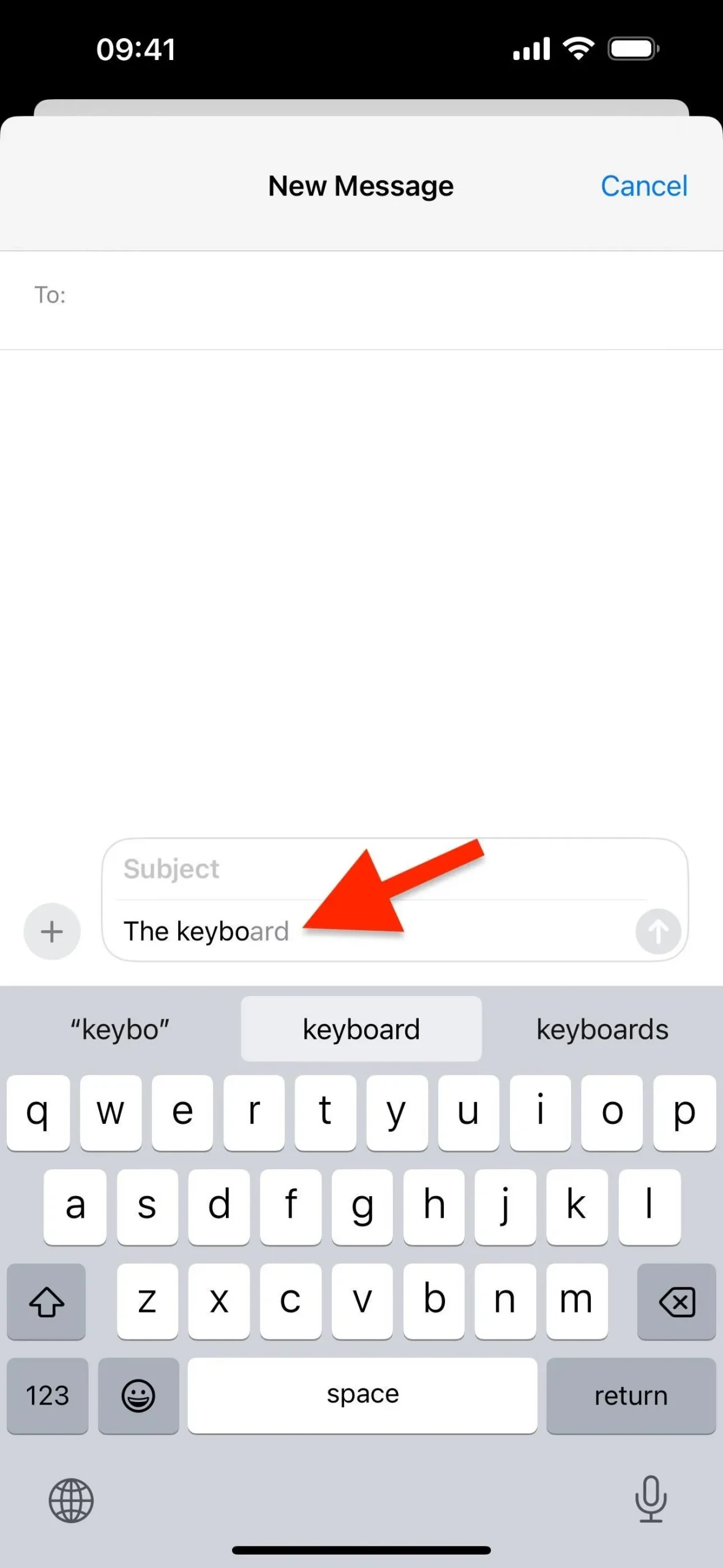
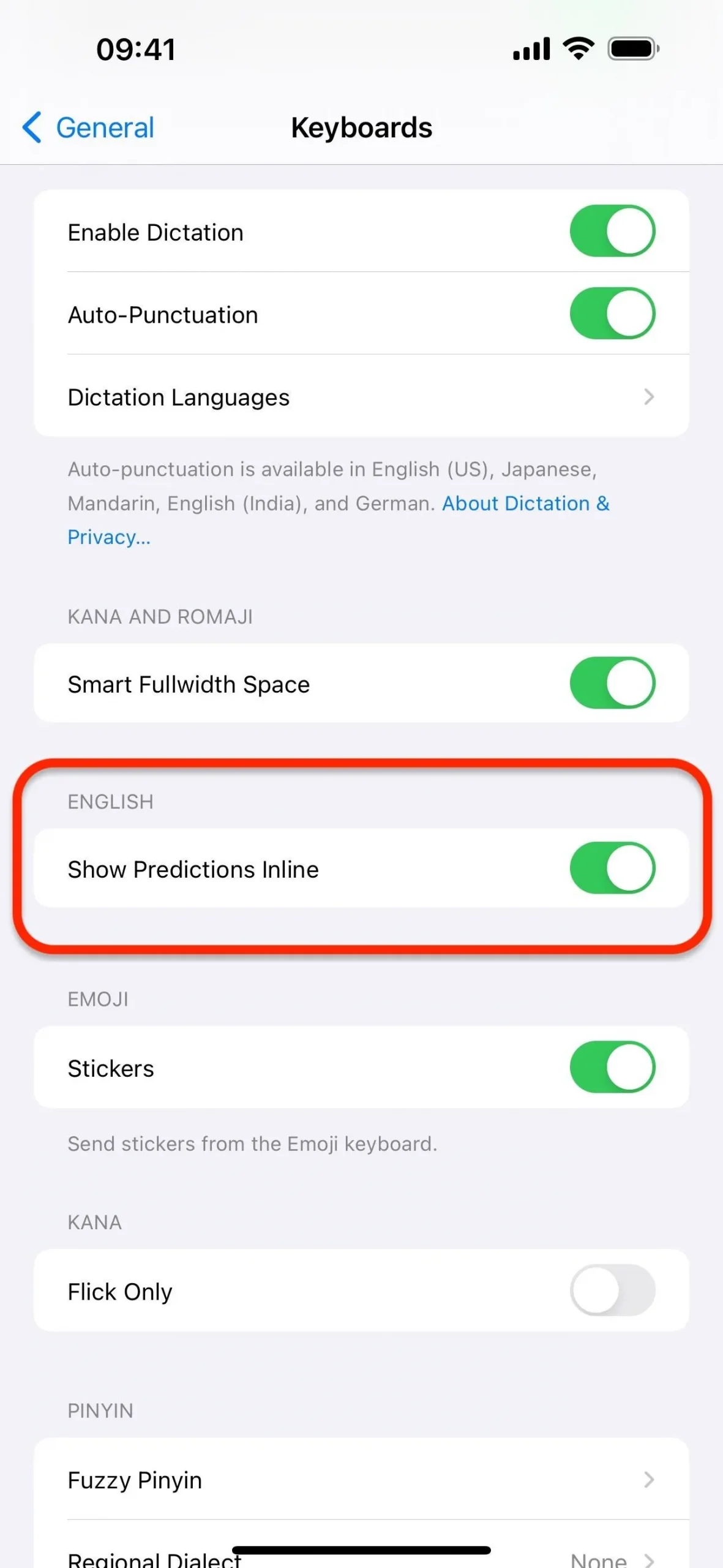
49. AirPlay 수신기 토글 [시스템]
설정 –> 일반 –> AirPlay 및 Handoff에는 Apple Vision Pro의 콘텐츠를 iPhone으로 스트리밍하거나 공유할 수 있는 새로운 “AirPlay 수신기” 토글이 있습니다. 이 기능을 켜면 “현재 사용자”(동일한 Apple ID로 로그인한 장치만 iPhone에 AirPlay할 수 있음) 또는 “모든 사람” 중에서 선택할 수 있는 “AirPlay 허용”이 나타납니다. “암호 필요”를 사용할 수도 있습니다. ”당신에게 AirPlay를 할 수 있는 사람을 추가로 제어하기 위한 설정입니다.

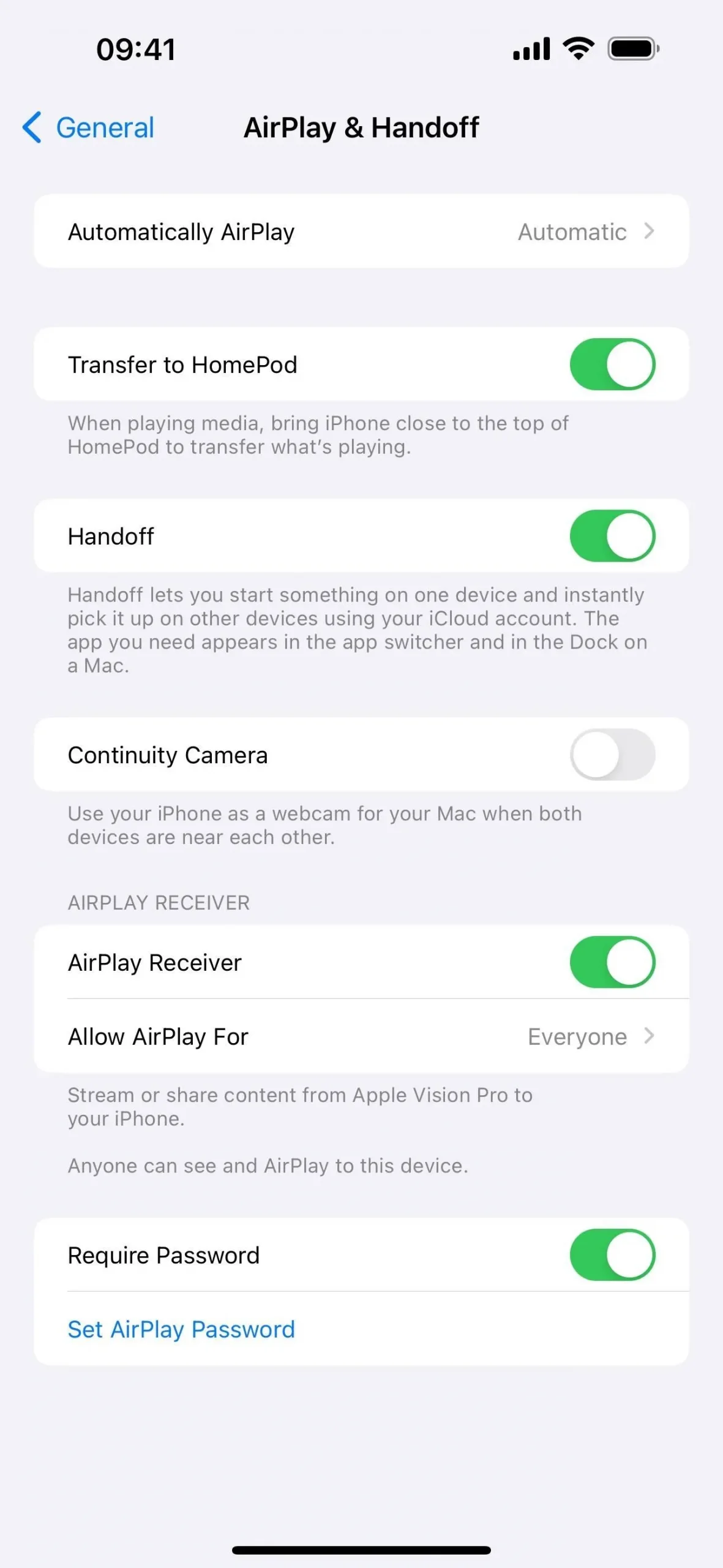
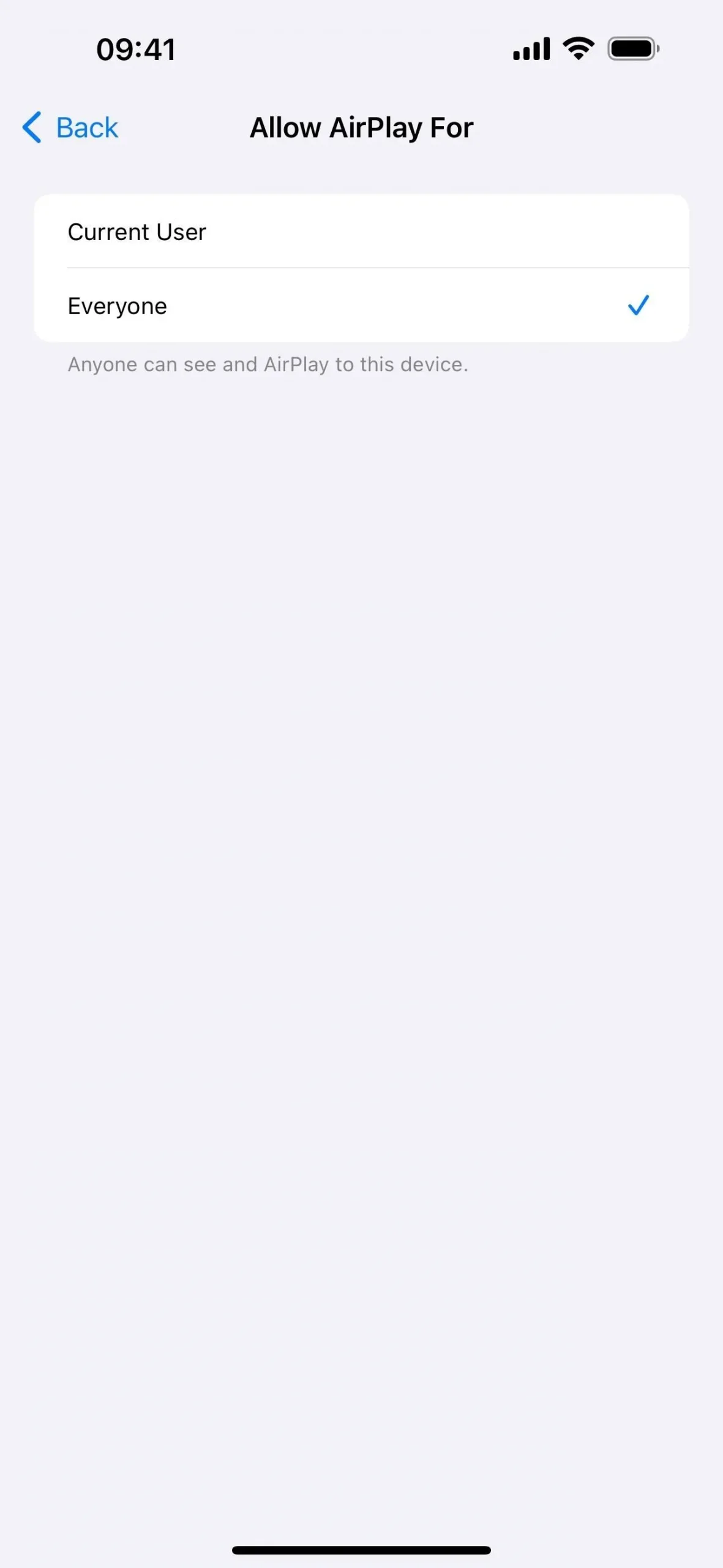
50. AirDrop 개선 [시스템]
Apple의 릴리스 노트에는 iOS 17.2에서 “확장된 연락처 공유 옵션과 두 대의 iPhone을 함께 사용하여 탑승권, 영화 티켓 및 기타 적격 패스를 공유할 수 있는 기능”으로 AirDrop이 개선되었다고 명시되어 있습니다.
51. 보장범위 설정 이동 [시스템]
아주 작은 변화로, 이전에 설정 –> 일반 –> 정보에 있던 “보장 범위” 메뉴가 이제 설정 –> 정보 및 소프트웨어 업데이트 옵션 아래의 일반에 있는 “AppleCare & Warranty”입니다. 그러나 이전의 “보증 범위”는 이제 iPhone 또는 iPad의 특정 AppleCare 플랜 또는 보증에 대한 메뉴 항목입니다.
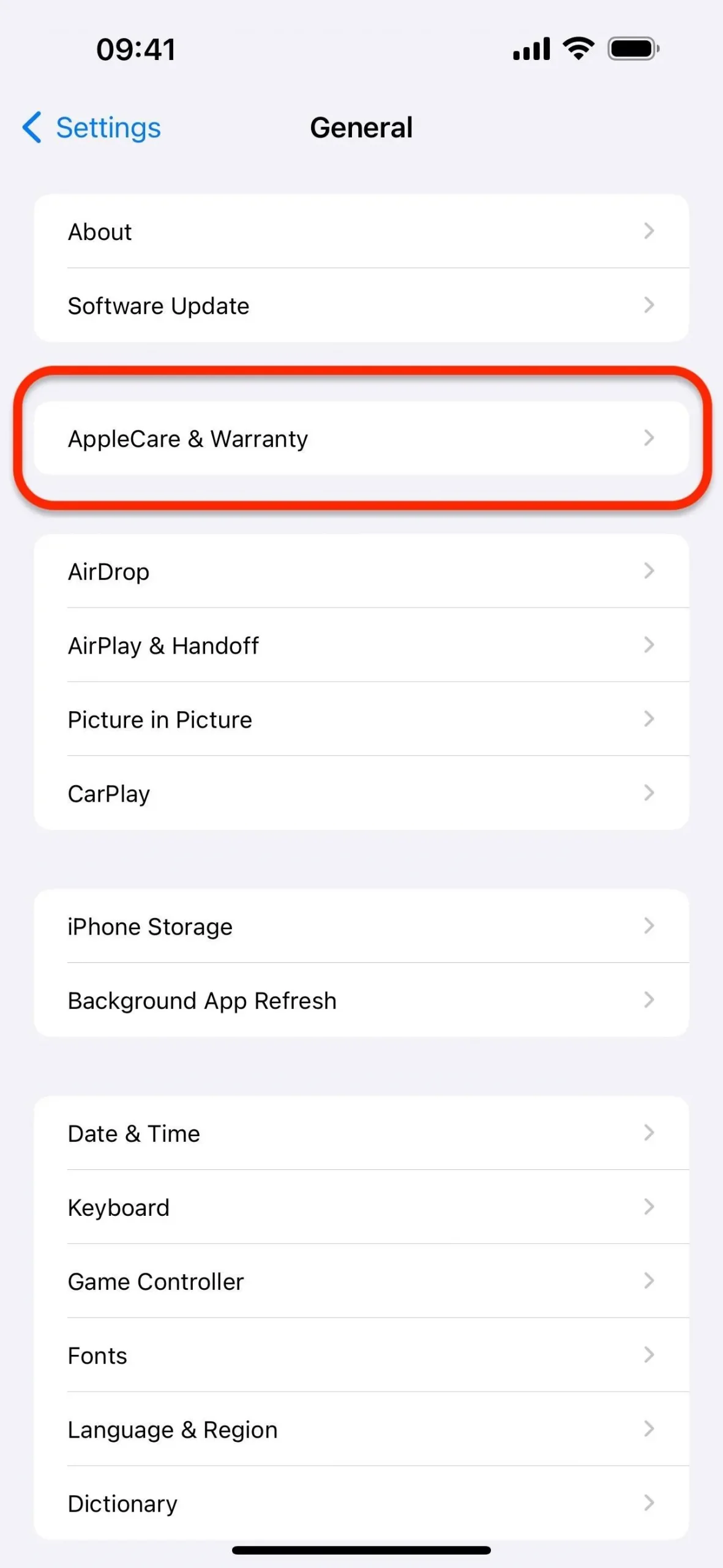
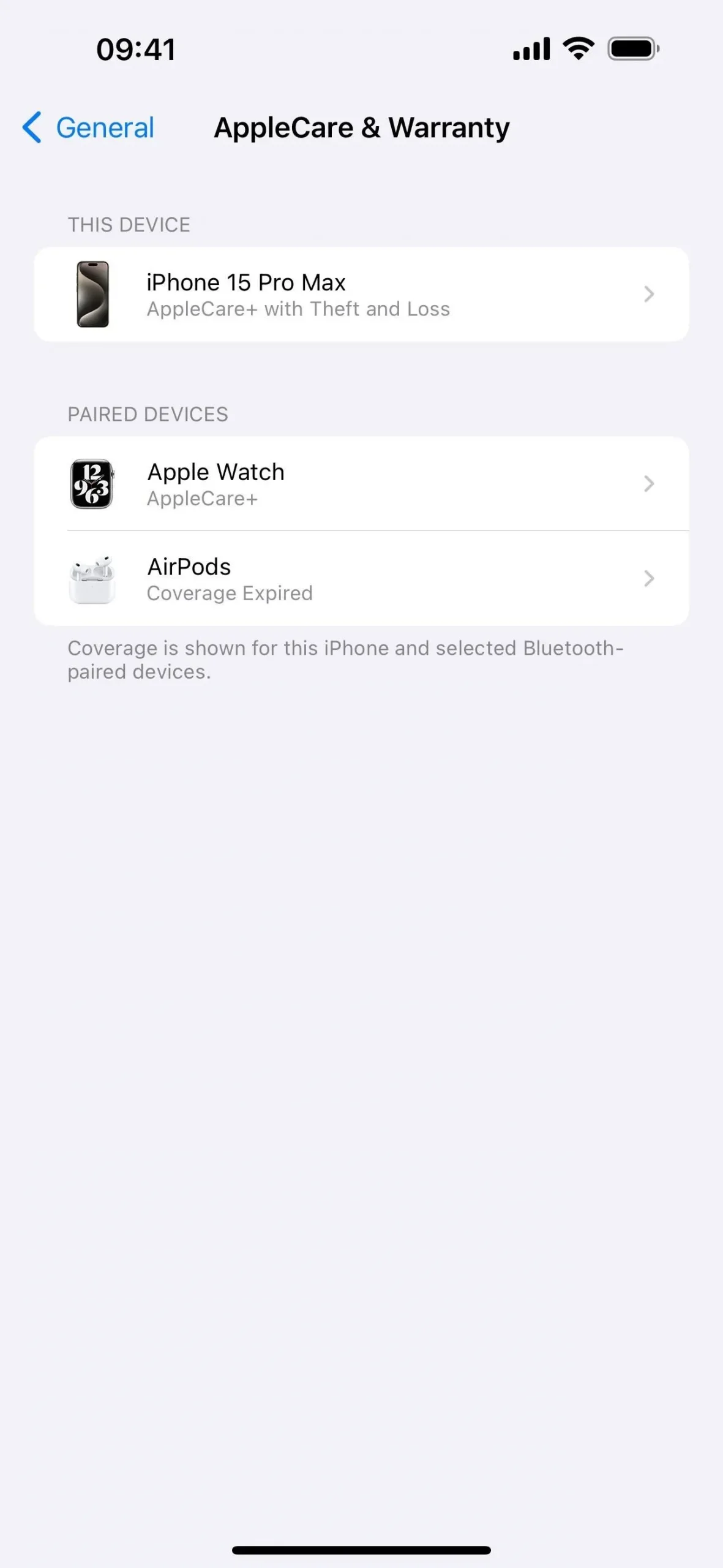
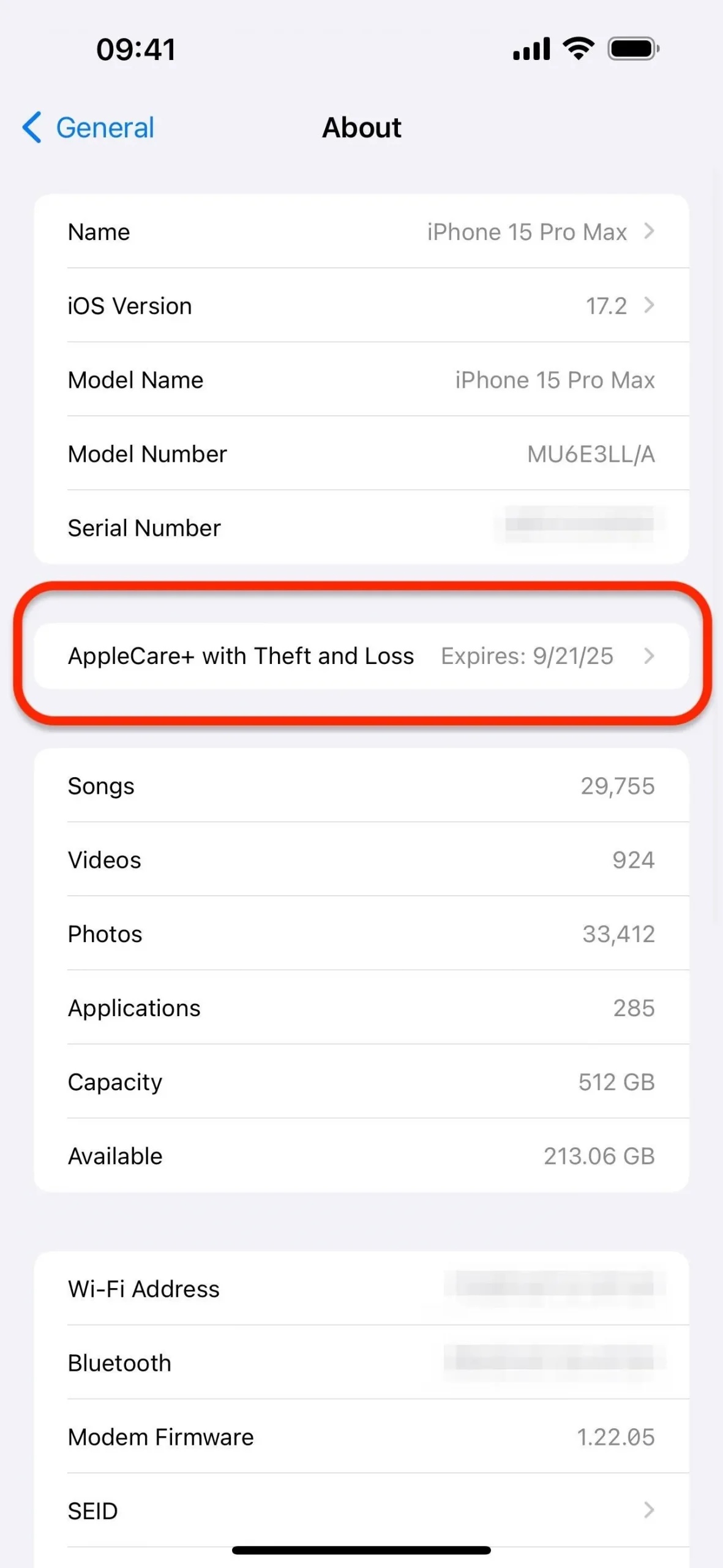
52. 향상된 자동완성 [시스템]
Apple의 iOS 17.2 릴리스 노트에는 자동 완성 기능 향상도 포함되어 있습니다. 이제 자동 완성은 “PDF 및 기타 양식의 필드를 식별하여 연락처의 이름 및 주소와 같은 정보로 채울 수 있습니다.” 이전에는 이미 어느 정도 그렇게 할 수 있었지만 이제는 훨씬 더 좋아졌습니다.
53. HomePod에 대한 Wi-Fi 비호환 경고 [시스템]
스마트 홈에서 Wi-Fi 6 라우터와 장치가 인기를 얻으면서 Apple은 6GHz WLAN 또는 Wi-Fi 네트워크를 통해 HomePod를 설정하려고 할 때 오류 경고를 추가했습니다. 현재로서는 802.11ax를 지원하는 HomePod 모델이 없습니다.
지원되지 않는 WLAN 네트워크
[iPhone 또는 iPad]가 연결된 6GHz WLAN 네트워크는 HomePod를 설정하는 데 사용할 수 없습니다.지원되지 않는 Wi-Fi 네트워크
[iPhone 또는 iPad]가 연결된 6GHz Wi-Fi 네트워크는 HomePod를 설정하는 데 사용할 수 없습니다.
54. 잠금 모드에서 Game Center가 비활성화됨 [시스템]
Apple은 iOS 17.2가 출시된 12월 11일에 잠금 모드 문서를 온라인으로 업데이트하여 다른 Apple 서비스와 함께 Game Center도 비활성화된다는 내용을 포함시켰습니다.
55. 버그 수정 및 보안 업데이트 [시스템]
새로운 iOS 업데이트와 마찬가지로 iOS 17.2에는 버그 수정 및 패치된 보안 취약점이 있습니다. 우리가 알고 있는 한 가지 버그 수정은 차량의 무선 충전에 적용됩니다.
- 특정 차량에서 무선 충전을 방해할 수 있는 문제를 수정합니다.
그리고 최소 10개의 보안 업데이트가 있습니다 .
- 계정: 앱이 민감한 사용자 데이터에 액세스할 수 있었을 수 있습니다. 로그 항목에 대한 향상된 개인 데이터 편집을 통해 개인 정보 보호 문제가 해결되었습니다.
- AVEVideoEncoder: 앱이 커널 메모리를 공개할 수 있었을 수 있습니다. 이 문제는 민감한 정보의 향상된 편집을 통해 해결되었습니다.
- ExtensionKit: 앱이 민감한 사용자 데이터에 액세스할 수 있었을 수 있습니다. 로그 항목에 대한 향상된 개인 데이터 편집을 통해 개인 정보 보호 문제가 해결되었습니다.
- 나의 찾기: 앱이 민감한 위치 정보를 읽을 수 있습니다. 이 문제는 민감한 정보의 향상된 편집을 통해 해결되었습니다.
- ImageIO: 이미지를 처리하면 임의 코드가 실행될 수 있습니다. 이 문제는 향상된 메모리 처리를 통해 해결되었습니다.
- 커널: 앱이 샌드박스에서 벗어날 수 있었을 수 있습니다. 이 문제는 향상된 메모리 처리를 통해 해결되었습니다.
- Safari 개인정보 보호 브라우징: 개인정보 보호 브라우징 탭에 인증 없이 접근했을 수 있습니다. 이 문제는 향상된 상태 관리를 통해 해결되었습니다.
- Siri: 물리적 접근 권한이 있는 공격자는 Siri를 사용하여 민감한 사용자 데이터에 접근할 수 있었습니다. 이 문제는 향상된 검사를 통해 해결되었습니다.
- WebKit: 웹 콘텐츠를 처리하면 임의 코드가 실행될 수 있습니다. 이 문제는 향상된 메모리 처리를 통해 해결되었습니다.
- WebKit: 이미지 처리로 인해 서비스 거부가 발생할 수 있습니다. 이 문제는 향상된 메모리 처리를 통해 해결되었습니다.
56. 새로운 URL 구성표 [단축키]
- 전체 Gudie: iOS 17.2에는 iPhone의 바로가기에 사용할 수 있는 50개의 새로운 URL 스키마가 포함되어 있습니다.
New ones that work on iOS 17.2 and later:
moments://
prefs:root=ACCESSIBILITY&path=ScannerSwitchTitle/CustomizeMenuIdentifier#TopLevel
prefs:root=ACCESSIBILITY&path=ScannerSwitchTitle/CustomizeMenuIdentifier/TopLevel
prefs:root=ACCESSIBILITY&path=ScannerSwitchTitle/CustomizeMenuIdentifier/TopLevel#TopLevel
prefs:root=ACCESSIBILITY&path=ScannerSwitchTitle/CustomizeMenuIdentifier#MediaControls
prefs:root=ACCESSIBILITY&path=ScannerSwitchTitle/CustomizeMenuIdentifier/MediaControls
prefs:root=ACCESSIBILITY&path=ScannerSwitchTitle/CustomizeMenuIdentifier/MediaControls#MediaControls
prefs:root=ACCESSIBILITY&path=VOICEOVER_TITLE#CustomizeCommands
prefs:root=ACCESSIBILITY&path=VOICEOVER_TITLE/CustomizeCommands
prefs:root=ACCESSIBILITY&path=VOICEOVER_TITLE/CustomizeCommands#BrailleScreenInput
prefs:root=ACCESSIBILITY&path=VOICEOVER_TITLE/CustomizeCommands/BrailleScreenInput
prefs:root=ACCESSIBILITY&path=VOICEOVER_TITLE/CustomizeCommands/BrailleScreenInput#BrailleScreenInput
prefs:root=ACCESSIBILITY&path=VOICEOVER_TITLE/CustomizeCommands#Handwriting
prefs:root=ACCESSIBILITY&path=VOICEOVER_TITLE/CustomizeCommands/Handwriting
prefs:root=ACCESSIBILITY&path=VOICEOVER_TITLE/CustomizeCommands/Handwriting#Handwriting
prefs:root=ACCESSIBILITY&path=VOICEOVER_TITLE/CustomizeCommands#KeyboardShortcuts
prefs:root=ACCESSIBILITY&path=VOICEOVER_TITLE/CustomizeCommands/KeyboardShortcuts
prefs:root=ACCESSIBILITY&path=VOICEOVER_TITLE/CustomizeCommands/KeyboardShortcuts#KeyboardShortcuts
prefs:root=ACCESSIBILITY&path=VOICEOVER_TITLE/CustomizeCommands#ResetVoiceOverCommands
prefs:root=ACCESSIBILITY&path=VOICEOVER_TITLE/CustomizeCommands/ResetVoiceOverCommands
prefs:root=ACCESSIBILITY&path=VOICEOVER_TITLE/CustomizeCommands#TouchGestures
prefs:root=ACCESSIBILITY&path=VOICEOVER_TITLE/CustomizeCommands/TouchGestures
prefs:root=ACCESSIBILITY&path=VOICEOVER_TITLE/CustomizeCommands/TouchGestures#TouchGestures
prefs:root=APPLE_ACCOUNT#TRANSPARENCY
prefs:root=APPLE_ACCOUNT&path=TRANSPARENCY
prefs:root=JOURNAL
New ones that are backward-compatible:
prefs:root=ACCESSIBILITY&path=HOME_CLICK_TITLE/APPLE_PAY_CONFIRM_WITH_AST
prefs:root=ACCESSIBILITY&path=HOME_CLICK_TITLE/APPLE_PAY_CONFIRM_WITH_SC
prefs:root=ACCESSIBILITY&path=HOME_CLICK_TITLE/HomeButtonAssistantTitle#RestingUnlockSetting
prefs:root=ACCESSIBILITY&path=LIVE_TRANSCRIPTION#LIVE_TRANSCRIPTION_APPEARANCE
prefs:root=ACCESSIBILITY&path=LIVE_TRANSCRIPTION/LIVE_TRANSCRIPTION_APPEARANCE
prefs:root=ACCESSIBILITY&path=LIVE_TRANSCRIPTION/LIVE_TRANSCRIPTION_APPEARANCE#LIVE_TRANSCRIPTION_APPEARANCE
prefs:root=ACCESSIBILITY&path=LIVE_TRANSCRIPTION/LIVE_TRANSCRIPTION_APPEARANCE#ENHANCE_TEXT_LEGIBILITY
prefs:root=ACCESSIBILITY&path=LIVE_TRANSCRIPTION/LIVE_TRANSCRIPTION_APPEARANCE/ENHANCE_TEXT_LEGIBILITY
prefs:root=ACCESSIBILITY&path=LIVE_TRANSCRIPTION/LIVE_TRANSCRIPTION_APPEARANCE/ENHANCE_TEXT_LEGIBILITY#ENHANCE_TEXT_LEGIBILITY
prefs:root=ACCESSIBILITY&path=LIVE_TRANSCRIPTION/LIVE_TRANSCRIPTION_APPEARANCE#LIVE_TRANSCRIPTION_COLOR_OPTIONS
prefs:root=ACCESSIBILITY&path=LIVE_TRANSCRIPTION/LIVE_TRANSCRIPTION_APPEARANCE#LIVE_CAPTIONS_IDLE_OPACITY_TITLE
prefs:root=ACCESSIBILITY&path=LIVE_TRANSCRIPTION/LIVE_TRANSCRIPTION_APPEARANCE#LARGER_TEXT
prefs:root=ACCESSIBILITY&path=LIVE_TRANSCRIPTION/LIVE_TRANSCRIPTION_APPEARANCE/LARGER_TEXT
prefs:root=ACCESSIBILITY&path=LIVE_TRANSCRIPTION/LIVE_TRANSCRIPTION_APPEARANCE/LARGER_TEXT#LARGER_TEXT
prefs:root=ACCESSIBILITY&path=ScannerSwitchTitle#APPLE_PAY_SWITCH
prefs:root=ACCESSIBILITY&path=ScannerSwitchTitle/CustomizeMenuIdentifier#Gestures
prefs:root=ACCESSIBILITY&path=ScannerSwitchTitle/CustomizeMenuIdentifier/Gestures
prefs:root=ACCESSIBILITY&path=ScannerSwitchTitle/CustomizeMenuIdentifier/Gestures#Gestures
prefs:root=ACCESSIBILITY&path=ScannerSwitchTitle/CustomizeMenuIdentifier#Device
prefs:root=ACCESSIBILITY&path=ScannerSwitchTitle/CustomizeMenuIdentifier/Device
prefs:root=ACCESSIBILITY&path=ScannerSwitchTitle/CustomizeMenuIdentifier/Device#Device
prefs:root=ACCESSIBILITY&path=ScannerSwitchTitle/CustomizeMenuIdentifier#Settings
prefs:root=ACCESSIBILITY&path=ScannerSwitchTitle/CustomizeMenuIdentifier/Settings
prefs:root=ACCESSIBILITY&path=ScannerSwitchTitle/CustomizeMenuIdentifier/Settings#Settings
prefs:root=ACCESSIBILITY&path=SPEECH_TITLE/QuickSpeakHighlight#SENTENCE_HIGHLIGHT_STYLE
prefs:root=ACCESSIBILITY&path=SPEECH_TITLE/QuickSpeakHighlight#COLOR_CHOICE
prefs:root=ACCESSIBILITY&path=SPEECH_TITLE/SpeechController#SpeechControllerLongPressAction
prefs:root=ACCESSIBILITY&path=SPEECH_TITLE/SpeechController/SpeechControllerLongPressAction
prefs:root=ACCESSIBILITY&path=SPEECH_TITLE/SpeechController/SpeechControllerLongPressAction#SpeechControllerLongPressAction
prefs:root=ACCESSIBILITY&path=SPEECH_TITLE/SpeechController#SpeechControllerDoubleTapAction
prefs:root=ACCESSIBILITY&path=SPEECH_TITLE/SpeechController/SpeechControllerDoubleTapAction
prefs:root=ACCESSIBILITY&path=SPEECH_TITLE/SpeechController/SpeechControllerDoubleTapAction#SpeechControllerDoubleTapAction
prefs:root=ACCESSIBILITY&path=SPEECH_TITLE/SpeechController#SpeechControllerIdleOpacity
prefs:root=ACCESSIBILITY&path=SPEECH_TITLE/SpeechController/SpeechControllerIdleOpacity
prefs:root=ACCESSIBILITY&path=SPEECH_TITLE/SpeechController/SpeechControllerIdleOpacity#SpeechControllerIdleOpacity
prefs:root=ACCESSIBILITY&path=VOICEOVER_TITLE/Braille#DEVICES
57. 업데이트된 작업 [바로가기]
바로가기에는 새로운 작업이 없지만 Apple에 따르면 세 가지 작업이 업데이트되었습니다.
- “메뉴에서 선택” 및 “목록에서 선택”은 이제 작업 버튼에서 실행하고 응답을 기다릴 때 iPhone 15 Pro 또는 iPhone 15 Pro Max가 잠자기 상태가 되는 것을 방지합니다.
- 이제 “이미지 결합”은 macOS에서 출력할 때 이미지를 올바르게 정렬합니다.
- 이제 “분할 화면 앱”이 iPadOS에서 비율을 올바르게 처리합니다.
58. 기본 스위치 제어 모드 [접근성]
Apple에는 보조 기술인 스위치 제어에 의존하는 이동성이 제한된 사용자를 위한 새로운 유용한 기본 설정이 포함되어 있습니다.
화면에서 항목을 선택하는 데는 항목 모드, 글라이딩 커서 및 머리 추적의 세 가지 모드가 있습니다. iOS 17.2 이전에는 기본 모드는 항상 항목 모드였으며, 다른 두 모드 중 하나로 전환할 수 있는 유일한 방법은 항목 모드에서 항목을 선택하고 스캐너 메뉴에서 다른 모드를 선택하는 것이었습니다.
iOS 17.2에서는 이제 설정 –> 접근성 –> 스위치 제어로 이동하여 새로운 “스위치 제어 모드” 메뉴를 탭할 수 있습니다. 여기에서 세 가지 모드 중 하나를 기본값으로 선택할 수 있습니다.
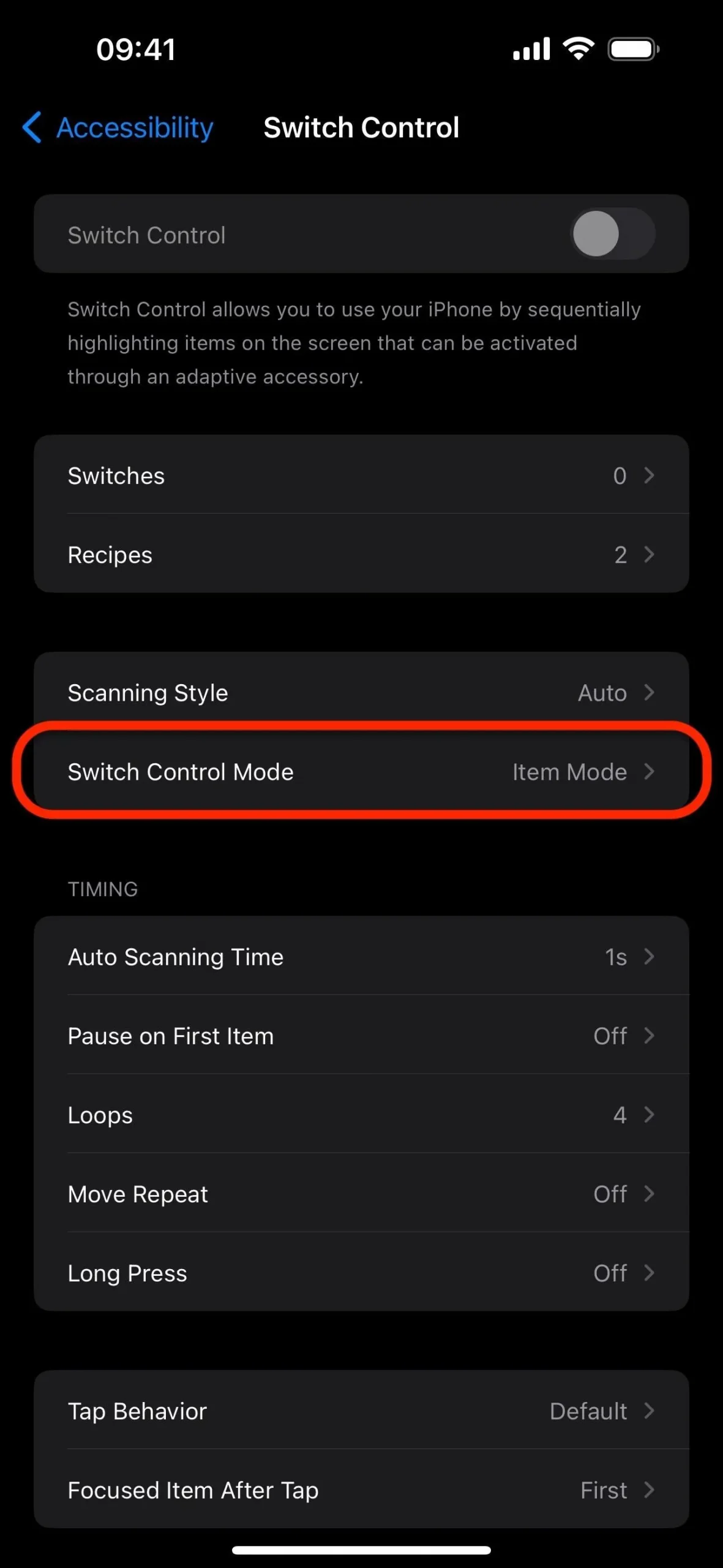
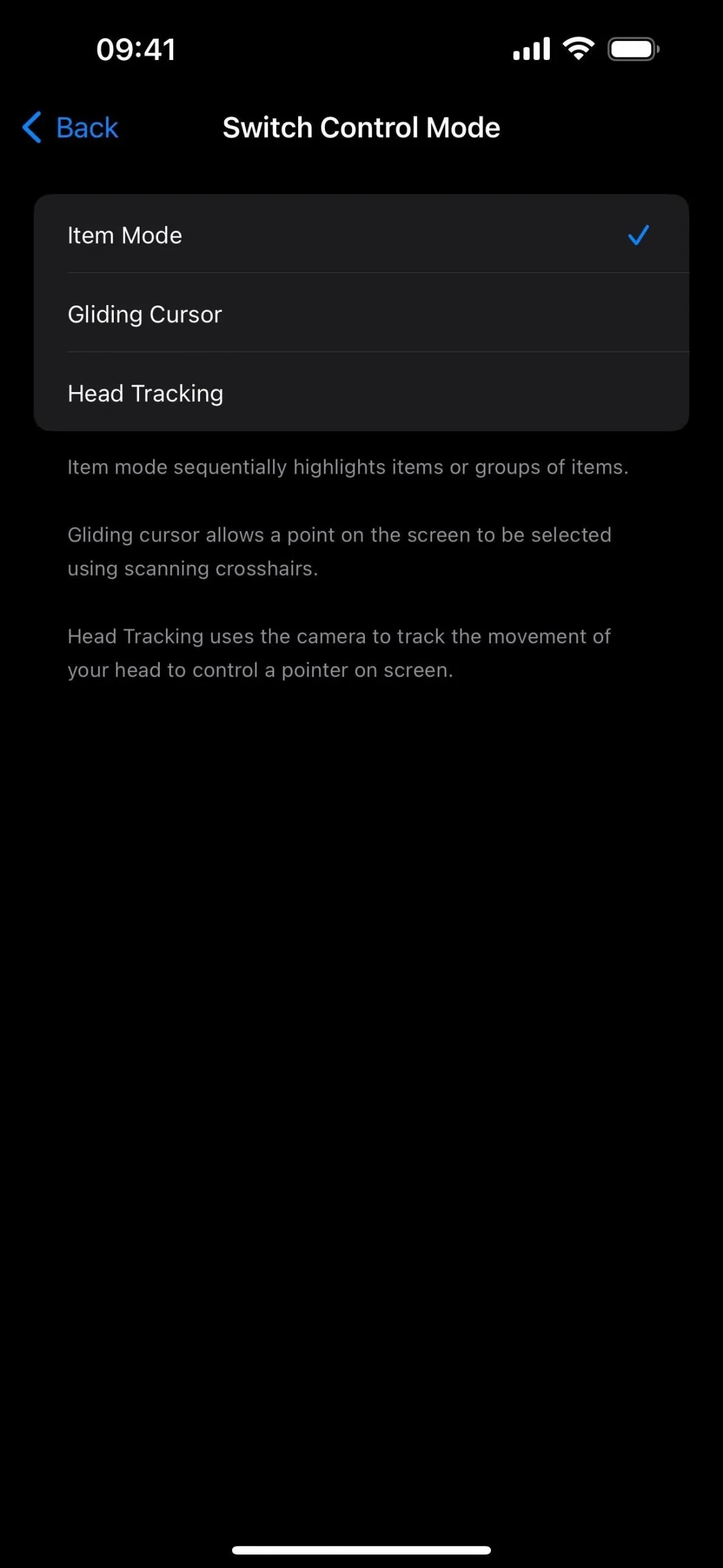
59. 운동 종료 확인 [보기]
Apple Watch가 있는 경우 이제 iOS 17.2의 Watch 앱에서 설정 -> 운동으로 이동하거나 watchOS 10.2를 사용하여 Apple Watch에서 직접 운동으로 이동한 다음 “운동 종료 확인”을 켜서 확인 단계를 추가할 수 있습니다. 의도치 않게 운동 세션을 종료하는 것을 방지합니다. 기본적으로는 비활성화되어 있습니다.
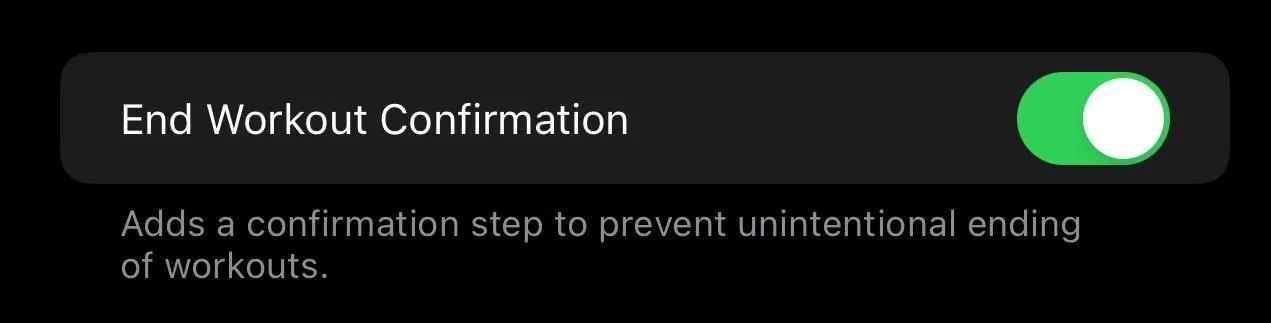
60. 교사는 학생의 장치를 빠르게 시작할 수 있습니다 [교실]
교사는 빠른 시작을 사용하여 iPadOS 17.2 및 iOS 17.2가 설치된 iPad, iPhone 또는 iPod touch에 학생을 로그인할 수 있습니다. 빠른 시작 중에 교사의 기기는 설정 프롬프트에서 다음과 같이 말합니다. “[Apple ID] 계정을 사용하여 근처 [iPad/iPhone/iPod/근처 기기]에서 학생 중 한 명을 로그인하세요.”
누락: 공동 재생 목록 [음악]
Apple Music의 공동 재생 목록은 iOS 17.2와 거의 함께 제공됩니다. iOS 17.2의 처음 세 가지 베타에는 공동 재생 목록이 포함되어 있었지만 최신 베타와 안정 릴리스에서는 누락되었습니다. 이미 생성된 공동작업 재생목록이 있는 경우 해당 재생목록은 계속 표시되지만 1월 iOS 17.3 까지 노래를 추가하거나 공동작업자를 관리할 수는 없습니다 .
실제로 출시되면 재생 목록에 참여하려는 모든 사람이 업데이트된 소프트웨어를 실행하고 “라이브러리 동기화”를 활성화한 한 재생 목록 공동 작업이 작동합니다. 누군가 노래를 추가하면 목록 보기의 노래 옆에 해당 아이콘이 표시되므로 모든 사람이 누가 어떤 노래를 제공했는지 정확히 알 수 있습니다. 재생목록 소유자는 누구나 액세스 권한을 얻기 전에 가입하거나 승인하도록 할 수 있습니다. 자세한 내용은 Apple Music의 공동 재생목록에 대한 전체 가이드를 확인하세요 .
- 전체 가이드: 이제 친구와 함께 Apple Music에서 공동 재생 목록을 만들 수 있습니다. 작동 방법은 다음과 같습니다.
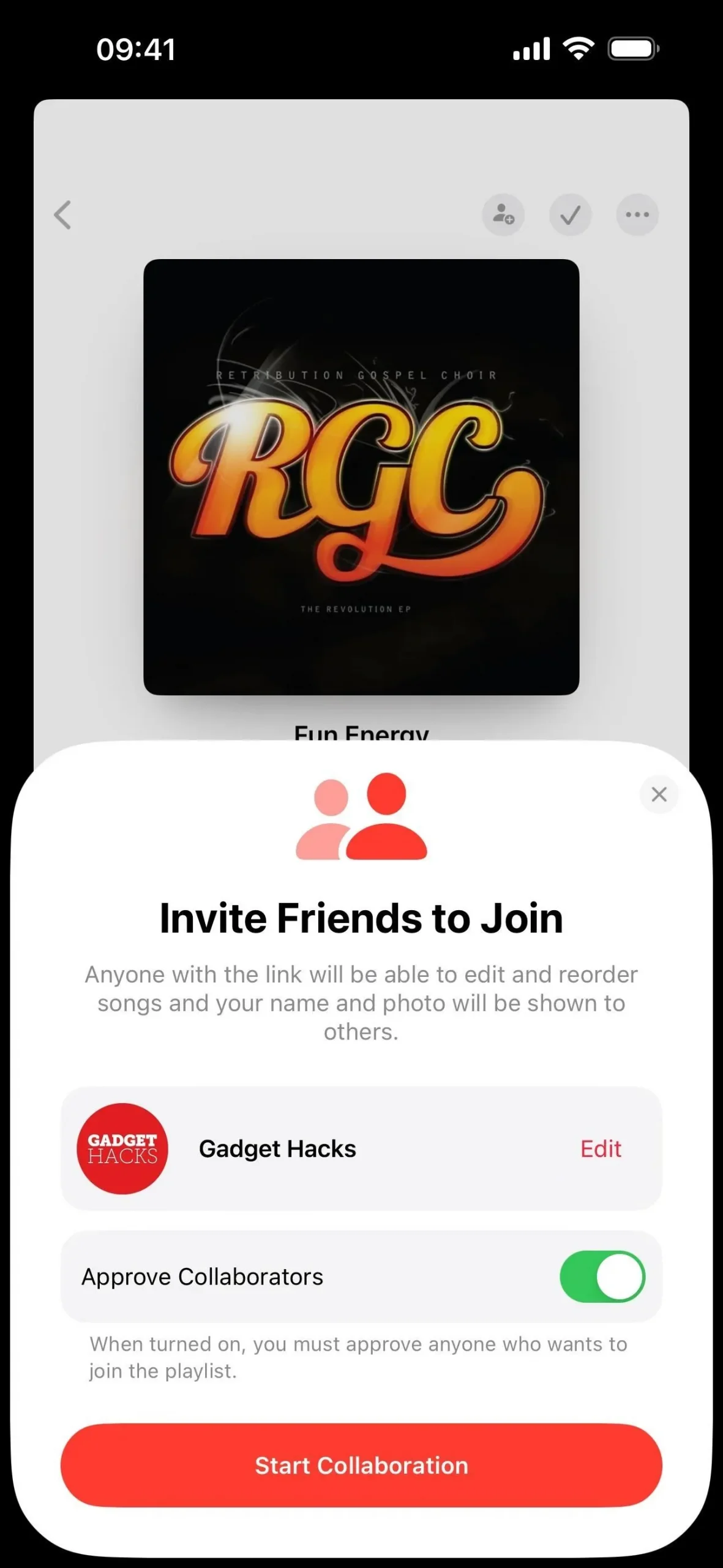
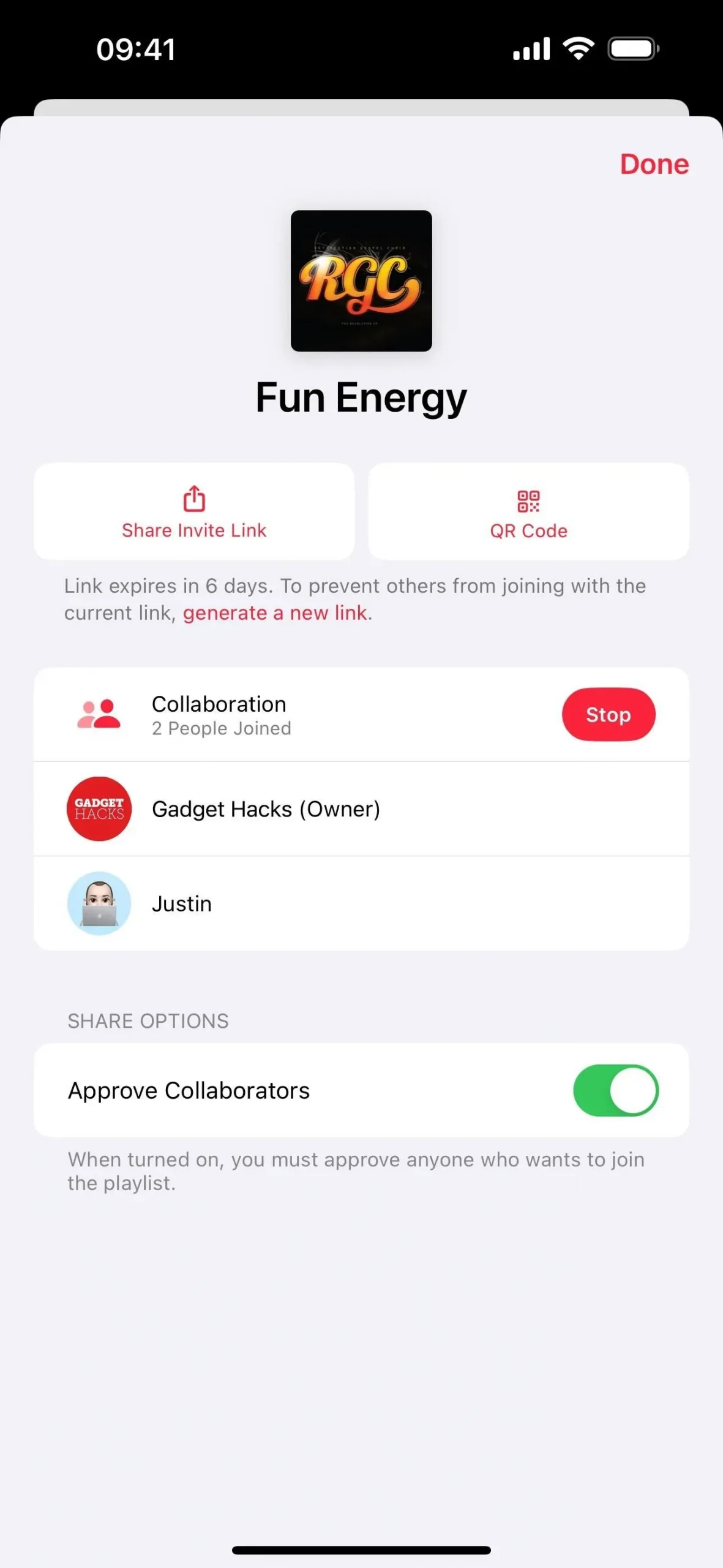
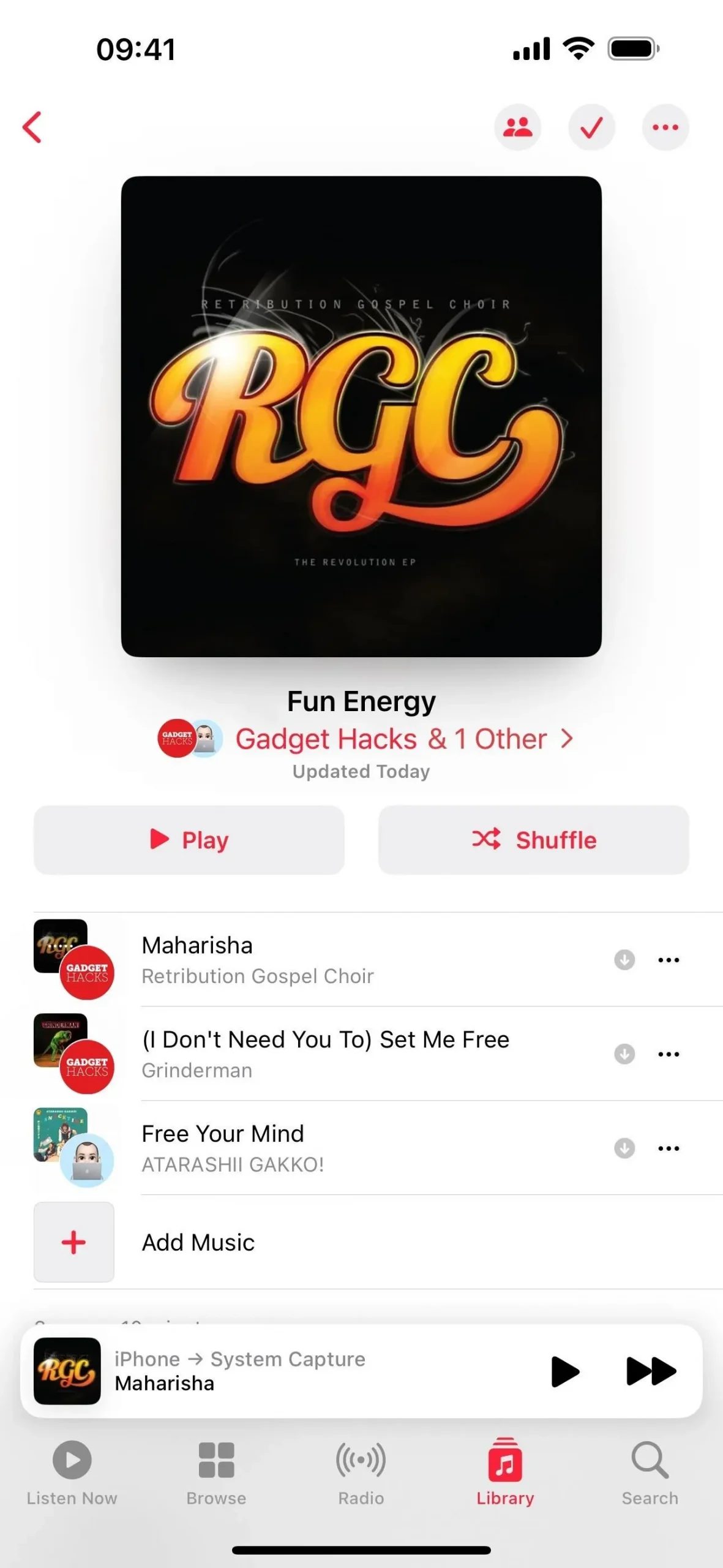
답글 남기기